Page 1

VSX-1018AH-
S
VSX-1018AH-
K
http://www.pioneer-rus.ru
http://www.pioneer.eu
Page 2
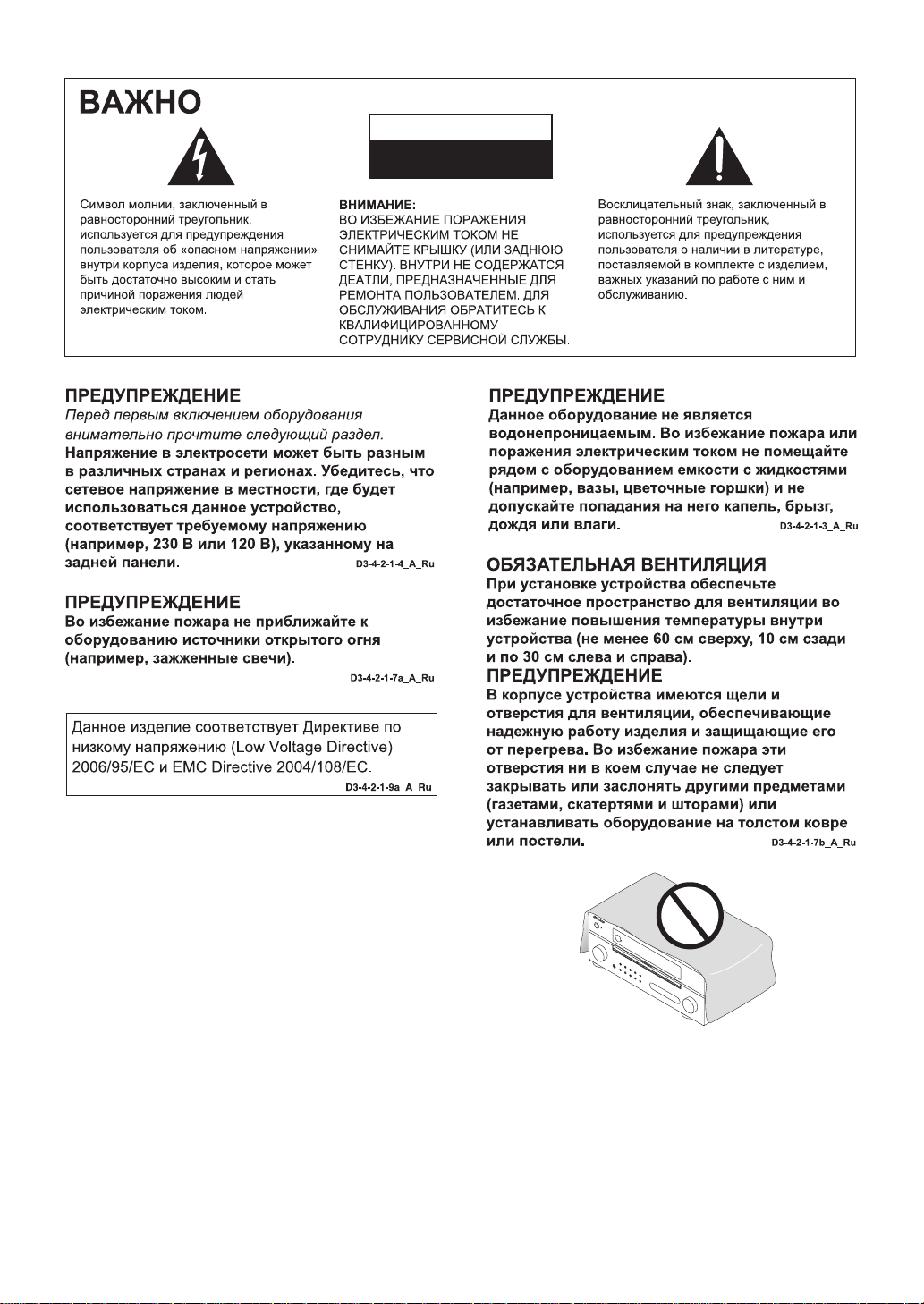
D3-4-2-1-1_Ru-A
CAUTION
RISK OF ELECTRIC SHOCK
DO NOT OPEN
S
T
A
N
D
B
Y
/O
N
Page 3

Page 4

Содержание
01 Перед началом работы
Особенности . . . . . . . . . . . . . . . . . . . . . . . . . . . . . . . . . . . 6
Проверка комплекта поставки. . . . . . . . . . . . . . . . . . . . . 7
Установка ресивера . . . . . . . . . . . . . . . . . . . . . . . . . . . . . 7
Установка батареек. . . . . . . . . . . . . . . . . . . . . . . . . . . . . . 7
02 Краткое руководство
Ознакомление с системой домашнего кинотеатра . . . . 8
Прослушивание в режиме объемного звучания . . . . . . 8
Автоматическая настройка объемного звучания
(Auto MCACC) . . . . . . . . . . . . . . . . . . . . . . . . . . . . . . . . . 9
Проблемы при использовании автоматической
настройки MCACC. . . . . . . . . . . . . . . . . . . . . . . . . . . . 10
Воспроизведение источника . . . . . . . . . . . . . . . . . . . . . 10
Улучшение качества звучания с помощью функции
Phase Control (Корректировка фазы). . . . . . . . . . . . . . . 11
03 Подключение оборудования
Задняя панель . . . . . . . . . . . . . . . . . . . . . . . . . . . . . . . . . 12
Подключение кабелей . . . . . . . . . . . . . . . . . . . . . . . . . . 14
О преобразователе видеосигнала . . . . . . . . . . . . . . . . . 14
Подключение с помощью HDMI. . . . . . . . . . . . . . . . . . 15
О HDMI . . . . . . . . . . . . . . . . . . . . . . . . . . . . . . . . . . . . . 15
Подключение телевизора и проигрывателя дисков
DVD . . . . . . . . . . . . . . . . . . . . . . . . . . . . . . . . . . . . . . . . . 16
Подключение проигрывателя Blu-ray дисков . . . . . . . 16
Подключение спутникового/кабельного ресивера
или другой приставки. . . . . . . . . . . . . . . . . . . . . . . . . . . 17
Подключение рекордера DVD/HDD,
видеомагнитофона и других аудиоисточников . . . . . . 17
Использование компонентных видеогнезд . . . . . . . . . 18
Подключение цифровых аудиоисточников . . . . . . . . . 18
О декодере WMA9 Pro. . . . . . . . . . . . . . . . . . . . . . . . . 19
Подключение аналоговых аудиоисточников . . . . . . . . 19
Подключение компонента к входам на передней
панели. . . . . . . . . . . . . . . . . . . . . . . . . . . . . . . . . . . . . . . . 19
Установка
Подключение громкоговорителей . . . . . . . . . . . . . . . 20
Расположение громкоговорителей . . . . . . . . . . . . . . . 21
Настройка системы громкоговорителей THX. . . . . . 22
Подключение антенн . . . . . . . . . . . . . . . . . . . . . . . . . . . 22
Подключение внешних антенн . . . . . . . . . . . . . . . . . . 23
Подключение ресивера к электророзетке. . . . . . . . . . . 23
аку
стической системы . . . . . . . . . . . . . . . . . 20
04 Органы управления и индикаторы
Передняя панель . . . . . . . . . . . . . . . . . . . . . . . . . . . . . . . 24
Дальность действия пульта ДУ. . . . . . . . . . . . . . . . . . 25
Дисплей . . . . . . . . . . . . . . . . . . . . . . . . . . . . . . . . . . . . . . 26
Пульт ДУ . . . . . . . . . . . . . . . . . . . . . . . . . . . . . . . . . . . . . 27
05 Прослушивание системы
Автоматическое воспроизведение . . . . . . . . . . . . . . . . 29
Прослушивание в режиме объемного звучания . . . . . 29
Стандартное объемное звучание . . . . . . . . . . . . . . . . 29
Использование режимов Home THX. . . . . . . . . . . . . 30
Использование дополнительных эффектов
объемного звучания. . . . . . . . . . . . . . . . . . . . . . . . . . . 30
Прослушивание в стереофоническом режиме . . . . . . 31
Использование Front Stage Surround Advance. . . . . . . 31
Использование функции Stream Direct . . . . . . . . . . . . 32
Выбор предварительно заданных настроек MCACC
Выбор входного сигнала . . . . . . . . . . . . . . . . . . . . . . . . 32
Использование обработки заднего канала
объемного звучания . . . . . . . . . . . . . . . . . . . . . . . . . . . . 33
Использование режима виртуального заднего
громкоговорителя объемного звучания . . . . . . . . . . 33
Использование функции синхронизации жанра . . . . . 34
. . . . . 32
06 Использование тюнера
Прослушивание радиопередач . . . . . . . . . . . . . . . . . . . 35
Повышение качества стереозвука в диапазоне FM
Использование Neural THX . . . . . . . . . . . . . . . . . . . . 35
Непосредственное указание частоты. . . . . . . . . . . . . 35
Сохранение запрограммированных радиостанций. . . 35
Присвоение имен запрограммированным
радиостанциям . . . . . . . . . . . . . . . . . . . . . . . . . . . . . . . 36
Прослушивание запрограммированных
радиостанций . . . . . . . . . . . . . . . . . . . . . . . . . . . . . . . . 36
Знакомство с системой RDS . . . . . . . . . . . . . . . . . . . . . 36
Поиск программ RDS . . . . . . . . . . . . . . . . . . . . . . . . . 36
Использование функции EON. . . . . . . . . . . . . . . . . . . . 37
. . . . . 35
07 Меню System Setup
Настройка параметров ресивера в меню
System Setup . . . . . . . . . . . . . . . . . . . . . . . . . . . . . . . . . . 38
Автоматическая настройка MCACC (Expert) . . . . . . . 38
Настройка задних громкоговорителей объемного
звучания . . . . . . . . . . . . . . . . . . . . . . . . . . . . . . . . . . . . . 41
Ручная настройка MCACC . . . . . . . . . . . . . . . . . . . . . . 41
Fine Channel Level . . . . . . . . . . . . . . . . . . . . . . . . . . . . 42
Fine Speaker Distance . . . . . . . . . . . . . . . . . . . . . . . . . . 42
Standing Wave. . . . . . . . . . . . . . . . . . . . . . . . . . . . . . . . 43
Настройка эквалайзера акустической калибровки
Эквалайзер профессиональной акустической
калибровки . . . . . . . . . . . . . . . . . . . . . . . . . . . . . . . . . . 44
Data Management . . . . . . . . . . . . . . . . . . . . . . . . . . . . . . 46
Ручная настройка громкоговорителей . . . . . . . . . . . . . 47
Настройка громкоговорителей. . . . . . . . . . . . . . . . . . 48
Channel Level . . . . . . . . . . . . . . . . . . . . . . . . . . . . . . . . 49
Speaker Distance . . . . . . . . . . . . . . . . . . . . . . . . . . . . . . 49
X-Curve. . . . . . . . . . . . . . . . . . . . . . . . . . . . . . . . . . . . . 50
THX Audio Setting . . . . . . . . . . . . . . . . . . . . . . . . . . . . 50
. . . . 43
4
Ru
Page 5

08 Другие подключения
Подключение iPod . . . . . . . . . . . . . . . . . . . . . . . . . . . . . 51
Подключение проигрывателя iPod к ресиверу . . . . . 51
Воспроизведение на проигрывателе iPod . . . . . . . . . 51
Подключение устройства USB . . . . . . . . . . . . . . . . . . . 53
Подключение устройства USB к ресиверу . . . . . . . . 5 3
Основные органы управления
воспроизведением . . . . . . . . . . . . . . . . . . . . . . . . . . . . 53
Поддержка сжатых аудиосигналов. . . . . . . . . . . . . . . 54
Подключение многоканальных аналоговых
входов. . . . . . . . . . . . . . . . . . . . . . . . . . . . . . . . . . . . . . . . 55
Выбор многоканальных аналоговых входов . . . . . . . 55
Настройка громкоговорителей системы В . . . . . . . . . . 55
Переключение акустической системы . . . . . . . . . . . . 56
Подключение передних громкоговорителей к
двум усилителям . . . . . . . . . . . . . . . . . . . . . . . . . . . . . . . 56
Двухпроводное подключение громкоговорителей . . . 56
Подключение дополнительных усилителей. . . . . . . . . 57
Прослушивание MULTI-ZONE . . . . . . . . . . . . . . . . . . . 57
Выполнение подключений
Исполь
зование органов управления
MULTI-ZONE . . . . . . . . . . . . . . . . . . . . . . . . . . . . . . . . 58
Подключение ИК приемника. . . . . . . . . . . . . . . . . . . . . 59
Включение и отключение компонентов с помощью
12-вольтного пускового устройства . . . . . . . . . . . . . . . 60
Использование данного ресивера с телевизором
Pioneer с плоским экраном. . . . . . . . . . . . . . . . . . . . . . . 60
Использование режима SR+ с телевизором Pioneer
с плоским экраном . . . . . . . . . . . . . . . . . . . . . . . . . . . . . 61
Подключение компьютера для вывода
Advanced MCACC. . . . . . . . . . . . . . . . . . . . . . . . . . . . . . 62
Вывод Advanced MCACC с помощью
компьютера . . . . . . . . . . . . . . . . . . . . . . . . . . . . . . . . . . 62
MULTI-ZONE . . . . . . . . 57
09 HDMI Control
Выполнение подключений HDMI Control
(Управление HDMI) . . . . . . . . . . . . . . . . . . . . . . . . . . . . 63
Настройка опций HDMI . . . . . . . . . . . . . . . . . . . . . . . . . 63
Настройка режима HDMI Control. . . . . . . . . . . . . . . . 63
Перед использованием синхронизации . . . . . . . . . . . . 64
Режим синхронизированного управления . . . . . . . . . . 64
Операции режима синхронизированного
управления . . . . . . . . . . . . . . . . . . . . . . . . . . . . . . . . . . 64
Отмена режима синхронизированного
управления . . . . . . . . . . . . . . . . . . . . . . . . . . . . . . . . . . 64
Об HDMI Control. . . . . . . . . . . . . . . . . . . . . . . . . . . . . . . 64
10 Другие параметры
Меню Input Setup . . . . . . . . . . . . . . . . . . . . . . . . . . . . . . 65
Стандартные и возможные настройки функций
входа . . . . . . . . . . . . . . . . . . . . . . . . . . . . . . . . . . . . . . . 66
Меню Other Setup . . . . . . . . . . . . . . . . . . . . . . . . . . . . . . 66
Multi Channel Input Setup. . . . . . . . . . . . . . . . . . . . . . . 67
ZONE Audio Setup . . . . . . . . . . . . . . . . . . . . . . . . . . . . 67
Настройка SR+ Setup для телевизоров Pioneer с
плоским экраном . . . . . . . . . . . . . . . . . . . . . . . . . . . . . 68
OSD Adjustment . . . . . . . . . . . . . . . . . . . . . . . . . . . . . . 68
11 Использование других функций
Настройка аудиоопций . . . . . . . . . . . . . . . . . . . . . . . . . 69
Настройка видеоопций . . . . . . . . . . . . . . . . . . . . . . . . . 70
Выполнение аудио или видеозаписи . . . . . . . . . . . . . . 71
Уменьшение уровня аналогового сигнала. . . . . . . . . . 72
Использование таймера отключения . . . . . . . . . . . . . . 72
Затемнение дисплея . . . . . . . . . . . . . . . . . . . . . . . . . . . . 72
Изменение сопротивления громкоговорителей . . . . . 72
Проверка настроек системы . . . . . . . . . . . . . . . . . . . . . 72
Сброс настроек системы . . . . . . . . . . . . . . . . . . . . . . . . 73
Настройки системы по умолчанию . . . . . . . . . . . . . . 73
12 Управление остальными функциями
системы
Настройка пульта ДУ для работы с другими
компонентами . . . . . . . . . . . . . . . . . . . . . . . . . . . . . . . . . 74
Непосредственный ввод кодов компонентов . . . . . . . 74
Список предустановленных кодов . . . . . . . . . . . . . . . . 74
Органы управления телевизорами . . . . . . . . . . . . . . . . 76
Органы управления другими компонентами. . . . . . . . 76
Управление другими компонентами Pioneer с
помощью сенсора данного ресивера . . . . . . . . . . . . . . 77
13 Дополнительная информация
Устранение неполадок. . . . . . . . . . . . . . . . . . . . . . . . . . 78
Питание . . . . . . . . . . . . . . . . . . . . . . . . . . . . . . . . . . . . 78
Отсутствует звучание . . . . . . . . . . . . . . . . . . . . . . . . . 78
Другие проблемы со звучанием. . . . . . . . . . . . . . . . . 80
Видео . . . . . . . . . . . . . . . . . . . . . . . . . . . . . . . . . . . . . . 81
Настройки. . . . . . . . . . . . . . . . . . . . . . . . . . . . . . . . . . . 81
Графический вывод эквалайзера
профессиональной калибровки . . . . . . . . . . . . . . . . . 82
Дисплей . . . . . . . . . . . . . . . . . . . . . . . . . . . . . . . . . . . . 82
Пульт ДУ . . . . . . . . . . . . . . . . . . . . . . . . . . . . . . . . . . . 83
Интерфейс USB . . . . . . . . . . . . . . . . . . . . . . . . . . . . . . 83
HDMI . . . . . . . . . . . . . . . . . . . . . . . . . . . . . . . . . . . . . . 84
Важная информаци по подключению HDMI . . . . . . 85
Форматы объемного звучания . . . . . . . . . . . . . . . . . . . 86
Долби . . . . . . . . . . . . . . . . . . . . . . . . . . . . . . . . . . . . . . 86
DTS . . . . . . . . . . . . . . . . . . . . . . . . . . . . . . . . . . . . . . . . 87
Windows Media Audio 9 Professional . . . . . . . . . . . . . 87
О THX . . . . . . . . . . . . . . . . . . . . . . . . . . . . . . . . . . . . . . . 88
О Neural – THX Surround. . . . . . . . . . . . . . . . . . . . . . . . 89
Режимы прослушивания для других форматов
входных сигналов. . . . . . . . . . . . . . . . . . . . . . . . . . . . . . 90
Stream direct для других форматов входных
сигналов . . . . . . . . . . . . . . . . . . . . . . . . . . . . . . . . . . . . . 94
Технические характеристики . . . . . . . . . . . . . . . . . . . . 95
Чистка устройства . . . . . . . . . . . . . . . . . . . . . . . . . . . . . 95
Ru
5
Page 6

01
Раздел 1:
Перед началом работы
Более того, Dolby Digital Plus и Dolby TrueHD,
Особенности
• Улучшенная система прямой подачи энергии
Данный ресивер представляет собой новый шаг в
развитии, обеспечивающей изделиям Pioneer
превосходные возможности управления при высокой
мощности, низкие искажения и устойчивость звукового
поля. Благодаря конструкции схемы, позволяющей
снизить потерю энергии усилителя для каждого канала,
данный ресивер генерирует равную мощность усилителя
для всех каналов, устраняя вероятность доминирования
одного канала в определенном звуковом поле.
• Простота настройки с помощью системы
Advanced MCACC
Автоматическая настройка MCACC обеспечивает
быструю, но точную настройку звучания, которая
включает дополнительные функции эквалайзера
профессиональной акустической калибровки. При
использовании этой передовой технологии измеряются
реверберационные характеристики места
прослушивания, что позволяет настроить систему с
помощью графических индикаторов, которые могут быть
отображены на экране или с помощью компьютера.
Благодаря дополнительным преимуществам
многочисленных хранимых в памяти предва
заданных настроек MCACC, управлению стоячими
волнами и измерений при помощи микрофона ощущение
прослушивания в домашнем кинотеатре будет настроено
по-настоящему индивидуально и обеспечит оптимальное
объемное звучание.
• Сертифицированная конструкция THX Select 2 Plus
Данный ресивер имеет логотип THX Select2 Plus, что
означает, что он прошел серию тщательных испытаний
качества и рабочих характеристик всех функций данного
изделия. Они включают тестирование рабочих
характеристик и функционирования предварительного
усилителя и усилителя мощности, а также сотен других
параметров цифровой и аналоговой областей,
обеспечивающих реалистичное воспроизведение,
максимально соответствующее замыслу режиссера.
• Декодирование Dolby Digital и DTS, включая
Dolby Digital EX, Dolby Pro Logic IIx, DTS 96/24,
DTS-ES, Dolby Digital Plus, Dolby TrueHD,
DTS-EXPRESS и DTS-HD Master Audio
Декодирование Dolby Digital и DTS позволяет получить
дома такое же звучание, как в кинотеатре, при этом
используются до шести каналов объемного звучания,
включая специальный канал LFE (низкочастотный
эффект) для обеспечения глубоких и реалистичных
звуковых эффектов.
Встроенные декодеры Dolby Pro Logic IIx и DTS Neo:6 не
только обеспечивают полное декодирование объемного
звучания для любого источника Dolby Surround, но и
создают эффект реалистичного объемного звучания для
любого стер
Дополнив систему громкоговорителем объемного
звучания, можно воспользоваться преимуществами
встроенных декодеров Dolby Digital EX и DTS-ES для
шестиканального объемного звучания.
еофонического источника.
рительно
разработанные для носителей высокой точности
следующего поколения, как Blu-ray Disc и HD DVD,
поддерживаю 7.1 каналов и 8 каналов соответственно.
DTS-EXPRESS - это технология кодирования с низкой
битовой скоростью, поддерживающая до 5.1 каналов, с
фиксированной скоростью передачи данных от 24
до 256 кб/сек (данная кодировка доступна только при
поступлении сигналов на данный ресивер в качестве
первичного звучания).
DTS-HD Master Audio воспроизводит аудиосигналы без
никакой потери данных с его высокой скоростью
передачи.
• Phase Control (Управление фазой)
Технология управления фазы, используемая в данной
модели ресивера, обеспечивает когерентность
воспроизведения звука, благодаря согласованию фазы
для оптимизации звукового поля в точке прослушивания.
• Surround Retriever (Восстановление звучания)
В функции Sound Retriever (Восстановление звучания)
используется технология DSP, которая помогает
восстановить качество аудиофайлов форматов WMA,
MP3 и MPEG-4 AAC до качества звучания CD путем
восстановления звукового давления и сглаживания
неровностей артефактов, сохранившихся после сжатия.
• Front Stage Surround Advance (Продвинутая
технология объемного звучания фронтальной
сцены)
Функция Front Stage Surround Advance (Продвинутая
технология объемного звучания фронтальной сцены)
позволяет прослушивать невидимые, естественные
эффекты объемного звучания с помощью только
передних громкоговорителей, без искажения качества
исходного звучания.
• Auto Level Control (Автоматическое управление
уровнем)
При воспроизведении источника в стереофоническом
режиме автоматического управления уровнем (A.L.C.),
данный ресивер автоматически выравнивает уровень
воспроизведения звучания в соответствии с колебанием в
уровнях записи между музыкальными источниками,
записанными на переносном аудиоплеере.
• HDMI и преобразование цифрового
видеосигнала
Данный ресивер совместим с цифровым видеоформатом
HDMI, что обеспечивает высокую детализацию
цифрового видео/аудио при помощи одного кабеля.
Высококачественные звуковые форматы как DTS-HD и
Dolby TrueHD поддерживаются, в то время как данный
ресивер также совместим с функцией DeepColor. Данным
ресивером можно управлять синхронно с компонентом
Pioneer, поддерживающим функцию HDMI Control,
подключив компонент к данному ресиверу через HDMI.
Также, данный рес
преобразователем видеосигнала, что позволяет выводить
все входящие аналоговые видеосигналы от выходного
разъема HDMI.
кб/сек
ивер оборудован цифровым
6
Ru
Page 7
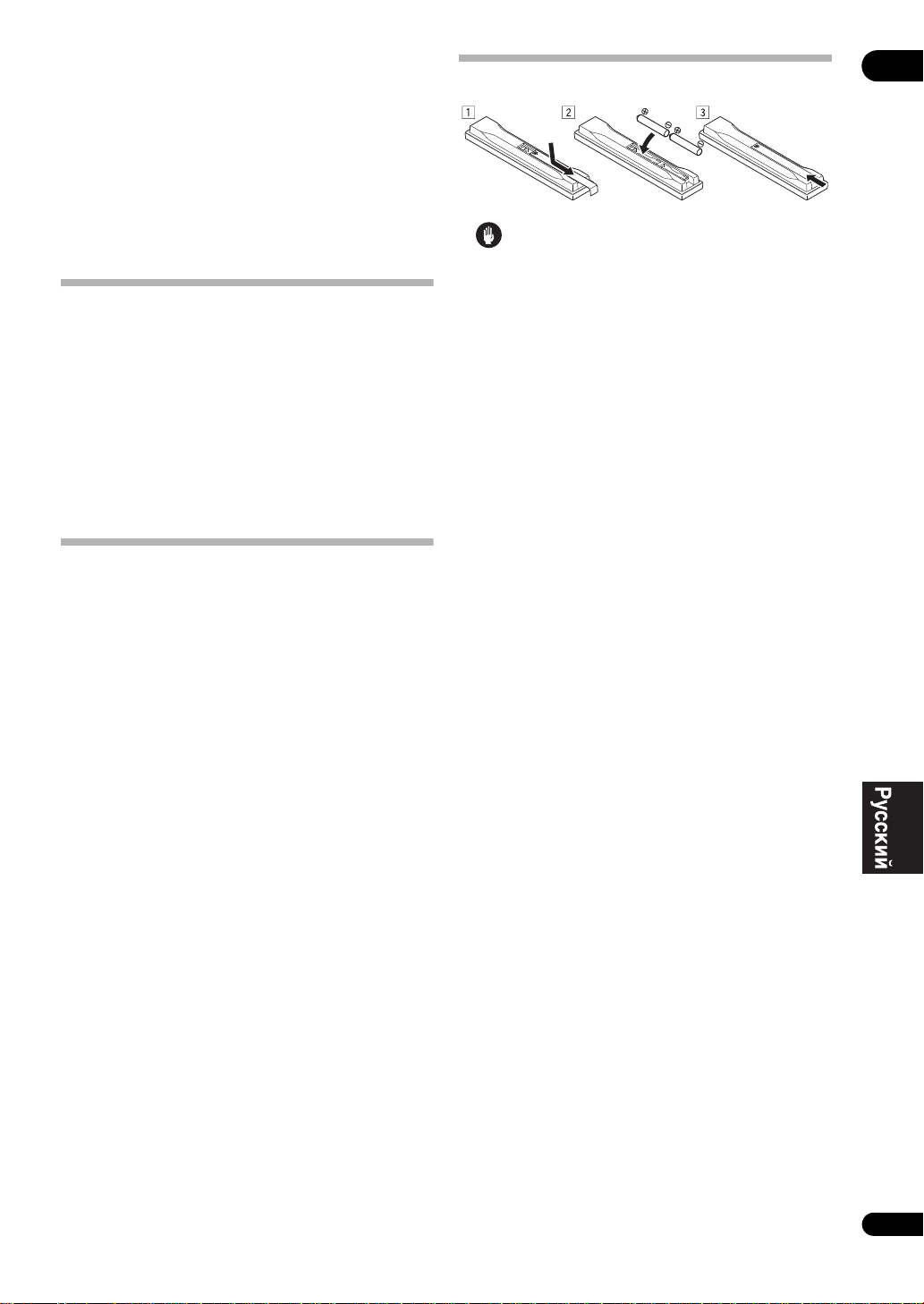
• iPod и USB
Данный ресивер оборудован терминалами для
подключения аппарата iPod и запоминающего устройства
большой емкости USB.
Терминал iPod готов для приема цифровых
аудиосигналов, и благодаря улучшенной совместимости
данного ресивера, можно дополнительно управлять iPod
с помощью экранных меню.
Терминал USB позволяет прослушивать двухканальное
звучание с запоминающего устройства большой емкости
USB, подключенного к этому ресиверу.
Проверка комплекта поставки
Проверьте наличие перечисленных ниже
принадлежностей:
• Установочный микрофон (кабель: 5 м)
• Пульт дистанционного управления
• Сухие батарейки AA/IEC R6P x2
• Рамочная антенна АМ
• Проволочная антенна FM
• Гарантийный сертификат
• Инструкции по эксплуатации
Установка ресивера
• При установке данного ресивера, убедитесь в том, что
оно размещено на ровной и твердой поверхности.
Не устанавливайте ресивер в следующих местах:
– на цветном телевизоре (на экране могут появиться
искажения)
– рядом с кассетным магнитофоном (или устройством,
которое излучает магнитное поле). Это может вызвать
помехи в звучании.
– в местах с прямым во
– в сырых или влажных местах
– в местах со слишком высокой или слишком низкой
температурой
– в местах с повышенной вибрацией или подверженных
сотрясениям
– в очень пыльных местах
– в местах, подверженных воздействию горячего пара или
масел (например, кухня)
здействием солнечных лучей
Установка батареек
Предупреждение
Неправильная установка батареек может стать причиной
возникновения опасной ситуации, например, утечки
внутреннего вещества или взрыва. Соблюдайте
перечисленные ниже меры предосторожности:
• Не используйте новые батарейки вместе со старыми.
• Устанавливайте батарейки так, чтобы их
положительные и отрицательные полюса
располагались в соответствии с обозначениями
внутри отсека для батарей.
• Батарейки одинаковой формы могут обес
разное напряжение. Не используйте батарейки
разного типа.
• Производите утилизацию использованных батареек в
соответствии с действующими в стране или регионе
государственными постановлениями или правилами
по охраны окружающей среды.
• ПРЕДУПРЕЖДЕНИЕ
Не используйте или храните батарейки в местах,
подвергнутых прямому падению солнечных лучей,
или других предельно горячих местах, например,
внутри машины или во
вызвать протекание, перегреву, разрыву или
возгоранию батареек. Это также может привести к
уменьшению срока службы и отразиться на работе
батареек.
зле обогревателя. Это может
печивать
01
Ru
7
Page 8

02
Примечание
Центральный (C)
Передний
правый (R)
Правый
объемного
звучания (SR)
Правый задний
объемного
звучания (SBR)
Левый задний объемного звучания (SBL)
Левый объемного звучания (SL)
Место слушателя
Передний
левый (L)
Низкочастотный
громкоговоритель
(
SW
)
Раздел 2:
Краткое руководство
Места расположения громкоговорителей оказывают
Ознакомление с системой домашнего
кинотеатра
С помощью домашнего кинотеатра эффект объемного
звучания создается путем использования нескольких
звуковых дорожек, при этом создается впечатление, что
вы находитесь в центре событий или в концертном зале.
Качество объемного звучания, воспроизводимого с
помощью системы домашнего кинотеатра, зависит не
только от расстановки используемых громкоговорителей,
но и от источника и настроек звука ресивера.
В завис
имости от настройки громкоговорителей этот
ресивер будет автоматически декодировать
многоканальные сигналы источников в формате Dolby
Digital, DTS или Dolby Surround. В большинстве случаев
нет необходимости вносить какие-либо изменения для
создания реалистичного эффекта объемного звучания.
Другие функции (такие как воспроизведение диска CD с
многоканальным объемным звуком) описаны в разделе
Прослушивание системы на стр. 29.
Прослушивание в режиме объемного
звучания
Конструкция ресивера позволяет легко и быстро
производить настройку объемного звучания с помощью
следующего краткого руководства по быстрой установке.
В большинстве случаев для всех параметров можно
оставить значения по умолчанию.
• Перед подключением данного ресивера к источнику
электропитания переменного тока, убедитесь, что все
подключения завершены.
1 Подключите используемый телевизор и
проигрыватель дисков DVD.
См. указания раздела Подключение телевизора и
проигрывателя дисков DVD на стр.16. Для
прослушивания объемного звука потребуется
использовать цифровое соединение для подключения
проигрывателя DVD к ресиверу.
2 Подключите используемые громкоговорители
и разместите их так, чтобы они обеспечивали
оптимальное объемное звучание.
Подключите используемые громкоговорители, как
показано в разделе Установка акустической системы на
стр.20.
значительное влияние на звучание. Для обеспечения
наилучшего эффекта объемного звучания разместите
громкоговорители, как показано на рисунке ниже. Для
получения дополнительной информации см. также раздел
Расположение громкоговорителей на стр.21.
3 Подключите ресивер и включите его, затем
включите проигрыватель DVD, низкочастотный
громкоговоритель и телевизор.
Подключите кабель питания к розетке переменного тока
и включите ресивер.
источника видеовхода телевизора выбран ресивер. При
возникновении затруднений обратитесь к руководству,
прилагаемому к телевизору.
• Установите громкость звучания низкочастотного
громкоговорителя на подходящем уровне.
4 Для настройки системы используйте экранную
автоматическую настройку MCACC.
Подробнее, см. раздел Автоматическая настройка
объемного звучания (Auto MCACC) на стр.9.
5 Отрегулируйте звук во время воспроизведения
диска на проигрывателе DVD.
Убедитесь в том, что на дисплее ресивера отображается
индикация DVD, означающая, что в качестве источника
входа выбран диск DVD. Если индикация отсутствует,
нажмите DVD на пульте дистанционного управления,
чтобы выбрать в качестве источника входа диск DVD.
Помимо основного воспроизведения, описанного в
разделе Воспроизведение источника на стр. 10,
существует несколько других параметров настройки
звучания, доступных для выбора. Подробне
Прослушивание системы на стр. 29.
Для получения дополнительной информации о вариантах
установки, см. также раздел Настройка параметров
ресивера в меню System Setup на стр. 38.
1
Убедитесь, что в качестве
е, см. раздел
8
Ru
1 После подключения данного ресивера к розетке переменного тока, начинается 15-секундный процесс инициализации HDMI. Во время данного процесса,
любые операции недоступны. Во время данного процесса, на дисплее передней панели мигает индикатор HDMI, и данный ресивер можно включить только
после остановки мигания. Данный процесс можно пропустить, установив режим HDMI Control на OFF. Подробнее о функции HDMI Cont
HDMI Control на стр. 63.
rol, см. раздел
Page 9

Автоматическая настройка объемного
DVD BD TV HDMI
DVR 1 DVR 2 CD CD-R
FM/AM
iPod USB
RECEIVER
SOURCE
RECEIVER
MENU
T.EDIT
TOP MENU
RETURN
iPod CTRL
SETUP
EXIT TOOLS
PTY
SEARCH
AUDIO
PARAMETER
ENTER
TUNE
STST
TUNE
VIDEO
PARAMETER
ENTER
RETURN
SETUP
ENTER
TV CTRL
MAIN
ZONE 2
DTV/TV
AUDIO
DISPLAY
EON MPX
SIGNAL SEL
CH
RECEIVERRECEIVER
Примечание
ST
–
MCACC
SETUP MIC
звучания (Auto MCACC)
Система автоматической настройки многоканальной
акустической калибровки (MCACC) определяет
акустические характеристики помещения,
предназначенного для прослушивания, с учетом внешних
шумов, размера громкоговорителей и расстояния до них,
и измеряет задержку и уровень сигнала в каждом канале.
С ее помощью ресивер получает информацию от ряда
тестовых звуковых сигналов и на ее основе выбирает
оптимальные параметры громкоговорителей и к
сигнала, наиболее подходящие для конкретного
помещения.
Убедитесь в том, что вы сделали это, перед тем, как
перейти к разделу Воспроизведение источника на стр. 10.
Важное предупреждение
• Во время автоматической настройки MCACC
микрофон и громкоговорители должны находиться в
фиксированном положении.
• При использовании автоматического режима
настройки MCACC все существующие выбранные
предварительно установленные настройки MCACC
будут удален
ы.
• Перед использованием автоматической настройки
MCACC, головные телефоны должны быть
отсоединены, и функция iPod USB не должна быть
выбрана в качестве источника входа.
Предупреждение
• Тестовые сигналы, издаваемые системой
автоматической настройки MCACC, имеют высокую
громкость.
оррекции
• Нажмите на выступ PUSH OPEN для доступа к
разъему MCACC SETUP MIC:
AUTO SURR/
HOME
STANDARD
ADVANCED
STREAM DIRECT
PHONES
MULTI-ZONE
STEREO/
THX
SURROUND
SURROUND
A.L.C.
ST
SPEAKERSON/OFFCONTROL
VIDEO INPUT
+
MCACC
iPod DIRECT
DIGITAL INAUDIO RLVIDEO
SETUP MIC
USB
Экран Auto MCACC отображается при подключении
микрофона.
3 Убедитесь, что выбран «
предустановку MCACC
выберите
1
START4.
1.Auto MCACC
Surround Back System
[ Normal ]
Save SYMMETRY to
[ M1.MEMORY 1 ]
START
ENTER:Start
:Cancel
Normal
3
, нажмите RECEIVER и затем
»,2 выберите
4 Следуйте инструкциям отображаемым на
экране.
Убедитесь, что микрофон подключен, а при
использовании низкочастотного громкоговорителя – что
он включен и установлен подходящий уровень
громкости.
5 Для завершения дождитесь тестовых сигналов,
затем подтвердите конфигурацию
громкоговорителя в экранном меню.
Когда ресивер издает тестовые звуковые сигналы, чтобы
определить какие громкоговорители установлены в
системе, на экране отображается сообщение о состоянии.
Во время звучания этих сигналов старайтесь соблюдать
тишину.
5
Если, при отображенном экране проверки конфигурации
громкоговорителей, в течение 10 секунд не было
выполнено никакое действие, автоматически
возобновляется функция автоматической настройки
MCACC. В таком случае, нет необходимости выбирать
«OK» и нажмать ENTER на шаге 6.
02
1 Включите ресивер и используемый телевизор.
2 Подключите микрофон к гнезду
MIC
на передней панели.
MCACC SETUP
Разместите микрофон таким образом, чтобы он
находился на уровне уха на обычном месте
прослушивания (если возможно, используйте треногу).
Проверьте, нет ли препятствий между
громкоговорителями и микрофоном.
1• Меню System Setup не может использоваться в основной или вторичной зоне, когда в качестве источника входа выбран iPod USB. При установке ZONE
2 на ON (стр. 58), меню System Setup недоступно.
• При отмене автоматической настройки MCACC или отображении сообщения об ошибке в течение более трех минут появится экранная заставка.
• Экранное меню не будет отображаться при подключении телевизора через COMPONENT VIDEO ил
композитное подключения.
2• Если вы планируете подключить передние громкоговорители к двум усилителям или установить отдельную систему громкоговорителей в другой
комнате, прочтите раздел Настройка задних громкоговорителей объемного звучания на стр. 41 и, прежде, чем перейти к пункту 4, убедитесь в том, что
громкоговорители подключены соответствующим образом.
• При наличии громкоговорителей, сертифицированных THX,
3 Шесть заданных настроек MCACC используются для хранения настроек объемного звучания для различных мест слушателей. Теперь просто выберите
не использующуюся заданную настройку (затем ее можно переименовать, как описано в разделе Data Management на стр. 46).
4 Помните, что корректировочные кривые сохраняются только при установке на SYM
корректировочных кривых (например, ALL CH ADJUST и FRONT ALIGN). Подробнее, см. раздел Автоматическая настройка MCACC (Expert) на стр. 38.
5 Не регулируйте громкость во время тестовых звуковых сигналов. Это может привести к неправильной настройке громкоговорителей.
выберите пункт CUSTOM и выберите для настройки THX Speaker параметр YES.
METRY. Выберите CUSTOM для сохранения других
и S-VIDEO MONITOR OUT. Используйте HDMI или
9
Ru
Page 10

02
Примечание
1.Auto MCACC
Now Analyzing… (2/9)
Environment Check
Ambient Noise [ OK ]
Microphone [ ]
Speaker YES/NO [ ]
:Cancel
1.Auto MCACC
CHECK!
Front [ YES ]
Center [ YES ]
Surr [ YES ]
SB [ YES x 2 ]
SW [ YES ]
OK
10
:Cancel
DVD BD TV HDMI
DVR 1 DVR 2 CD CD-R
DIMMER
FM/AM
123
SLEEPMCACC
INPUT
SELECT
GENRE
iPod USB
RECEIVER
SOURCE
1212
DVD BD TV HDMI
DVR 1 DVR 2 CD CD-R
FM/AM iPod USB
RECEIVER
INPUT
SELECT
INPUT
MUTE
EXIT TOOLS
AUDIO
PARAMETER
VOLCH
TV CONTROL
456
A.ATTSBchSR+
789
CLASS
MASTER
VOLUME
CH LEVELD.ACCESS
0
ENTER
TUNE
VIDEO
PARAMETER
MASTER
VOLUME
RETURN
iPod CTRL
SETUP
PTY
SEARCH
AUTO/
DIRECT
THX STATUS PHASE
HDD
STEREO/
A.L.C.
DVD
STANDARD
BD MENU
ADV SURR
DTV/TV
AUDIO
DISPLAY
EON MPX
SIGNAL SEL
CH
TUNE
AUTO/
DIRECT
HDD
• При наличии сообщений об ошибках (например, Too
much ambient noise! или Check Microphone.)
после проверки внешнего шума и подключения
микрофона выберите пункт RETRY (см. раздел
Проблемы при использовании автоматической
настройки MCACC ниже). Если проблема
отсутствует, можно просто выбрать пункт GO NEXT
и продолжить.
Конфигурация, показанная на экране, должна
соответствовать фактическому набору
громкоговорителей.
1
При появлении сообщения об ошибке (ERR) в правом
столбце (или отображается неверная конфигурация
громкоговорителей), возможно, что существует проблема
с подключением громкоговорителей. Если неполадка не
устраняется при выборе пункта RETRY, отключите
питание и проверьте подключение громкоговорителей.
Если кажется, что это не является проблемой, можно
просто использовать / для выбора громкоговорителя
и / для пере
ключения настройки (и количества для
заднего объемного звучания) и продолжить.
6 Убедитесь в том, что выбран пункт «OK», затем
ENTER
нажмите
.
Когда ресивер издает дополнительные тестовые звуковые
сигналы, чтобы определить оптимальные настройки
ресивера для Channel Level, Speaker Distance, Standing
Wave и Acoustic Cal EQ, на экране отображается
сообщение о ходе выполнения.
Во время звучания этих сигналов также старайтесь
соблюдать тишину. Это может занять от 3 до 7 минут.
7 Автоматическая настройка многоканальной
акустической калибровки (MCACC) завершена!
Нажмите
2
Setup.
RETURN
для возврата в меню System
Обязательно отключите микрофон от данного ресивера
до окончания автоматической настройки MCACC.
Параметры автоматической настройки MCACC должны
обеспечивать превосходное объемное звучание системы,
но эти параметры также можно настроить вручную с
помощью меню System Setup (см. на стр.38).
3
Проблемы при использовании
автоматической настройки MCACC
Если условия помещения не подходят для
автоматической настройки MCACC (слишком сильные
фоновые шумы, эхо от стен, препятствия, заслоняющие
громкоговорители от микрофона), результаты настройки
могут быть неверными. Проверьте, не влияют ли на эти
условия бытовые приборы (кондиционер, холодильник,
вентилятор и т.д.), и при необходимости отключите их.
Если на дисплее передней панели отображаются каки
е-
либо инструкции, выполняйте их.
• Некоторые старые модели телевизоров могут
создавать помехи микрофону. В этом случае
выключите телевизор во время выполнения
автоматический настройки MCACC.
Воспроизведение источника
В данном разделе приведены основные инструкции по
воспроизведению источника (например, диска DVD) с
помощью системы домашнего кинотеатра.
1 Включите компоненты системы и ресивер.
Сначала включите аппаратуру для воспроизведения
(например, проигрыватель дисков DVD), используемый
телевизор
имеется), затем - ресивер (нажмите RECEIVER).
• Убедитесь, что установочный микрофон отсоединен.
2 Выберите источник входного сигнала, который
требуется воспроизвести.
Можно использовать кнопки источников входа на пульте
дистанционного управления, INPUT SELECT или
органы управления на передней панели.
3
DIRECT) для выбора пункта «AUTO SURROUND» и
начните воспроизведение источника.
4
и низкочастотный громкоговоритель (если
Нажмите AUTO/DIRECT (
AUTO SURR
5
/STREAM
6
1 Если используется дисплей передней панели, на схеме в разделе Прослушивание в режиме объемного звучания на стр.8 показано (жирным шрифтом), как
изображен каждый из громкоговорителей.
2 Можно также выбрать просмотр настроек на экране MCACC Data Check. Подробнее, см. раздел Автоматическая настройка MCACC (Expert) на стр. 38.
3• Иногда для одинаковых громкоговорителей с диаметром динамика около 12 см настройка задает разны
вручную, руководствуясь указаниями раздела Ручная настройка громкоговорителей на стр. 47.
• Настройка расстояния до низкочастотного громкоговорителя может быть больше фактического расстояния от места слушателя. Эта настройка должна
быть точной (с учетом задержки и характеристик помещения) и обычно не требует изменения.
• При неправильных результатах измерений автоматической настройки MCACC из-за взаим
рекомендуется отрегулировать настройки вручную.
4 Убедитесь, что видеоприем телевизора установлен на данный ресивер (например, при подключении данного ресивера к разъемам VIDEO 1 на телевизоре,
убедитесь, что выбран прием VIDEO 1).
5 Если необходимо вручную переключить тип входного сигнала, нажмите SIGNAL SEL (стр.32).
6• Возможно, потребуется проверить настройки цифрового аудиовыхода на проигрывателе DVD или цифровом спутниковом ресивере. Он должен быть
10
Ru
установлен на вывод аудиоси
конвертирование сигнала MPEG audio в формат PCM.
• В зависимости от проигрывателя DVD или воспроизводимых дисков может выводиться только 2-канальное цифровое стереофоническое и аналоговое
звучание. В этом случае, если требуется получить многоканальное объемное звучание, ресивер необходимо установить в режим многоканального
прослушивания (см. раздел Прослушив
е размеры. Исправить этот параметр можно
одействия громкоговорителей и среды просмотра,
гнала в формате Dolby Digital, DTS и 88,2 кГц / 96 кГц PCM (2-канальный), а если имеется параметр MPEG audio, выберите
ание в режиме объемного звучания на стр. 29, если это необходимо).
Page 11

Если воспроизводится диск DVD с объемным звучанием
Примечание
Передний громкоговоритель
Низкочастотный
громкоговоритель
Источник
звучания
Звучание,
приглушенное по
причине временной
задержки
Место
слушателя
Передний громкоговоритель
Низкочастотный
громкоговоритель
Источник
звучания
Исходное звучание,
сохраненное без
потери чистоты
Место
слушателя
THX STATUS PHASE
TV CTRL
HDD DVD
DTV/TV
AUDIO
DISPLAY
EON MPX
SIGNAL SEL
CH
RECEIVER
PHASE
RECEIVER
в формате Dolby Digital или DTS, звучание должно быть
объемным. Если воспроизводится стереофонический
источник, в режиме прослушивания по умолчанию
звучание будет воспроизводиться через передние правый
и левый громкоговорители.
• Для получения информации о различных способах
прослушивания источников см. также раздел
Прослушивание системы на стр. 29.
На дисплее можно проверить, правильно-ли выпол
няется
многоканальное воспроизведение.
При использовании заднего громкоговорителя объемного
звучания, при воспроизведении сигналов Dolby Digital
отображается 2D+PL IIx MOVIE, и при
воспроизведении 5.1-канальных сигналов DTS
отображается DTS+Neo:6.
Если задний громкоговоритель объемного звучания не
используется, при воспроизведении сигналов Dolby
Digital отображается DOLBY DIGITAL.
4 Установите уровень громкости при помощи
регулятора громкости.
Выключите звук громкоговорителей телевизора, чтобы
все звуковые сигналы выводились через
громкоговорители, подсоединенные к данному ресиверу.
Улучшение качества звучания с
помощью функции Phase Control
(Корректировка фазы)
В функции Phase Control (Управление фазой)
применяется коррекция, обеспечивающая одновременное
поступление звуковых сигналов источника в точку
прослушивания, предотвращая нежелательные
искажения и/или оттенки звучания (см. рис. ниже).
Во время многоканального воспроизведения, сигналы LFE
(Low-Frequency Effects - низкочастотные эффекты), а
также низкочастоные сигналы каждого канала
назначаются на низкочастотный громкоговоритель, или на
низкочастотный громкоговоритель и наиболее
подходящий громкоговоритель. Однако, по крайней мере
теоретически, данный тип обработки включает групповую
задержку, которая изменяется в зависимости от частоты,
что приводит к искажению фазы, с задержкой или
приглушением низк
конфликта с другими каналами. При включенном режиме
Phase Control, данный ресивер может воспроизводить
мощное басовое звучание без разрушения качества
исходного звучания (см. рисунок ниже).
очастотного звучания в результате
Phase Control OFF
• Расплывчатые трудноуловимые ритмы
• Потеря глубины в басовом звучании
• Нет реальности в звучании музыкальных
инструментов
Phase Control ON
• Ритмы кристальной чистоты
• Басовое звучание без потери глубины
• Превосходная реальность в звучании музыкальных
инструментов
Технология Phase Control обеспечивает когерентность
воспроизведения звучания, благодаря согласованию
1
для обеспечения оптимального звукового поля на
фазы
месте слушателя. По умолчанию функция включена, и
при выходе из меню Phase Control, рекомендуется
оставлять ее включенной для всех источников звучания.
• Нажмите
(
PHASE CONTROL
RECEIVER
, затем нажмите
) для включения функции
PHASE
корректировки фазы.
На передней панели появится индикатор PHASE
CONTROL.
02
1• Согласование фазы является очень важным фактором для обеспечения высокого качества воспроизведения звучания. Если две звуковых волны звучат
«в фазе» их пики и впадины совпадают, обеспечивая звуковому сигналу увеличение амплитуды, четкости и придавая ощущения присутствия. Если пик
волны волн совпадает со впадиной волны (как показано в верхней части схемы, приведенной выше), звучан
нереалистична.
• Функция PHASE CONTROL доступна даже при подключении наушников.
• Если на низкочастотном громкоговорителе имеется переключатель управления фазы, установите его на обозначение (+) (или 0°). Однако, эффект,
который можно почувствовать при установке PHASE CONTROL на ON на данном ресивере, зависит от типа низкочастотного громкоговорителя.
Установите низкочастотный громкоговоритель на мак
низкочастотного громкоговорителя.
• Установите встроенный переключатель фильтра низких частот низкочастотного громкоговорителя на OFF. Если это невозможно выполнить на
низкочастотном громкоговорителе, установите частоту отсечки на более высокий уровень.
• При неправильной установке расстояния громкоговорителей, максимальный эффект PHASE CONTROL может быть недоступен.
• Режим PHASE CONTROL невозможно установи
– Когда включен режим PURE DIRECT.
– Когда параметр аудиовыхода HDMI установлен на THROUGH в Настройка аудиоопций на стр. 69.
симальный эффект. Также рекомендуется попытаться изменить направление или месторасположение
ть на ON в следующих случаях:
ие выходит «из фазы» и звуковая картина будет
11
Ru
Page 12

03
COAXIAL
ASSIGNABLE
21 -
S-
VIDEO
L
(Single)
SUBWOOFER
SUBWOOFER
SELECTABLE SEE INSTRUCTION MANUAL
SELECTABLE VOIR LE MODE D'EMPLOI
(OUTPUT
12 V TOTAL
50 mA MAX)
A
DIGITAL
ASSIGNABLE
ASSIGN-
ABLE
OPTICAL
RS-232C
MULTI CH IN
SPEAKERS
B
CD CD-R
ANTENNA
PRE OUT
DVD TV SAT DVR1
CON-
TROL
IR
ZONE2
1
2
12 V TRIGGER
HDMI
OUT
OUT
BD IN
3
3
1 -
IN
(DVR2)
2
IN
(DVR1)
1
IN
IN
(TV SAT)
1
IN
AUDIO
L
R
L
R
IN
IN
IN IN
IN IN IN
Y
P
B
P
R
INOUT
OUT
DVR2 ZONE 2
IN
INOUT
MONITOR
OUT
MONITOR
OUT
FM UNBAL 75
COMPONENT VIDEO
OUT
OUT
OUT OUT
FRONT CENTER
FRONT
FRONT CENTER SURROUND SURROUND BACK /
RLRLR
CENTER
SURROUND
SURROUND BACK
SURROUND SURROUND BACK
(Single)
VIDEO
(DVD)
1
IN2IN3IN
2
IN
(CD)
OUT
OUT
IN
IN
ASSIGNABLE
31 -
AM LOOP
1 2
3
4
5
6
7
8
9
10
11 12 13
14
16
15
Раздел 3:
Подключение оборудования
Этот ресивер предлагает широкие возможности подключения, но это не так сложно, как может показаться. На этой
странице описаны компоненты, которыми можно дополнить используемую систему домашнего кинотеатра.
Задняя панель
12
Ru
Предупреждение
• Перед выполнением или изменением подключений,
отключите питание и отсоедините кабель питания от
электророзетки. Включение должно быть последним
шагом.
1 Разъемы HDMI (3 шт.)
Два входа и один выход для высококачественного
соединения аудио-/видео с устройствами,
поддерживающими формат HDMI.
См. раздел Подключение с помощью HDMI на стр.15.
2 Коаксиальные цифровые аудиовходы (2 шт.)
Используйте для цифровых источников, включая
проигрыватели/рекордеры DVD, ресиверы спутникового
телевидения, проигрыватели CD и тд.
Для получения сведений о назначении входов см.
также раздел Меню Input Setup на стр. 65.
3 Оптический цифровой аудиовыход/вход(ы)
(4 шт.)
Используйте разъем OUT для записи на рекордере CD
или мини-дисков.
См. раздел Подключение цифровых аудиоисточников
на стр.18.
Используйте разъемы IN для цифровых источников,
включая проигрыватели/рекордеры DVD, ресиверов
спутникового телевидения, проигрывателей CD и т.д.
Для получения сведений о назначении входов см.
также раздел Меню Input Setup на стр. 65.
4 Разъем RS-232C
Используйте для подключения к компьютеру для вывода
в графическом виде при использовании Advanced
MCACC.
См. раздел Подключение компьютера для вывода
Advanced MCACC на стр. 62.
5 Вход/выход управления
Используйте для подключения других компонентов
Pioneer с возможностью управления всеми компонентами
при помощи одного ИК сенсора ДУ.
См. раздел Управление другими компонентами
Pioneer с помощью сенсора данного ресивера на стр. 77.
6 Вход/выход ДУ (
MULTI-ZONE
)
Используйте для подключения внешнего сенсора ДУ для
использования, например, в установке MULTI-ZONE.
См. раздел Подключение ИК приемника на стр. 59.
7 12 В пусковые гнезда
(всего 50 мА макс.)
Используйте для включения и отключения компонентов
системы в соответствии с функцией приема ресивера.
См. раздел Включение и отключение компонентов с
помощью 12-вольтного пускового устройства на стр. 60.
8 Входы (выходы) аудио-/видеоисточников
(6 шт.)
Используйте для подключения к источникам аудио/
видео, например, проигрывателям/рекордерам DVD,
видеомагнитофонам и т.д. Каждый набор входов имеет
разъемы композитного видео, S-Video и
стереофонического аналогового видео.
См. раздел Подключение рекордера DVD/HDD,
видеомагнитофона и других аудиоисточников на стр. 17.
9 Многоканальные аналоговые аудиовходы
7.1-канальные входы для подключения проигрывателя
DVD с многоканальными аналоговыми выходами.
См. раздел Подключение многоканальных аналоговых
входов на стр. 55.
(2 шт.)
Page 13

10 Терминалы громкоговорителей
Используйте для подключения основных передних,
центрального громкоговорителей, громкоговорителей
объемного звучания и задних громкоговорителей
объемного звучания.
См. раздел Установка акустической системы на
стр. 20.
11 Выходы композитного видео и S-Video для
монитора
Используйте для подключения мониторов и телевизоров.
См. раздел Подключение телевизора и
проигрывателя дисков DVD на стр. 16.
12 Аудио/видеовыходы ZONE 2
Используйте для подключения второго ресивера в другой
комнате.
См. раздел Прослушивание MULTI-ZONE на стр.57.
13 Соединения компонентного видео (4 шт.)
Используйте входы для подключения любых
видеоисточников, имеющих выходы компонентного
видео, например, рекордер DVD. Используйте этот выход
для подключения к монитору или телевизору.
См. раздел Использование компонентных видеогнезд
на стр. 18.
14 Аналоговые стереофонические аудиовходы/
(выходы) (3 шт.)
Используйте для подключения аудиоисточников,
например, проигрывателей CD, кассетных магнитофонов,
проигрывателей грампластинок и т.д.
См. раздел Подключение аналоговых
аудиоисточников на стр.19.
15 Многоканальные выходы для
предварительных усилителей
Используйте для подключения отдельных усилителей
для переднего, центрального каналов, каналов объемного
звучания, заднего объемного звучания и низкочастотного
громкоговорителя.
См. раздел Подключение дополнительных усилителей
на стр. 57 (для получения информации о подключении
активного низкочастотного громкоговорителя также см.
раздел Установка акустической системы на стр.20).
16 Разъемы антенн AM и FM
Используйте для подключения комнатных или наружных
антенн для радиопередач.
См. раздел Подключение антенн на стр.22.
03
13
Ru
Page 14

03
Примечание
Улучшение качества картинки
Терминал для подключения
с исходным устройством
Терминал для подключения с
телевизионным монитором
Возможность вывода видеосигналов
Подключение кабелей
• Во избежание фонового шума не кладите
подключенные кабели на ресивер.
• Аккуратно выполняйте подключение оптического
кабеля, старайтесь не повредить защитную шторку
оптического разъема.
О преобразователе видеосигнала
Преобразователь видеосигнала обеспечивает
возможность вывода всех видеоисточников через все
гнездо HDMI OUT. HDMI - единственное исключение:
поскольку понижение данного разрешения невозможно,
при подключении данного видеоисточника, необходимо
подключить монитор/телевизор к видеовыходам HDMI
ресивера.
Если для нескольких видеокомпонентов назначена одна и
та же функция входа (см. раздел Меню Input Setup на
стр. 65) преобразователь устанавливает приоритет в
следующем порядке: HDMI, компонентное видео, S-
Video, затем композитное видео (в таком порядке).
1
• Обеспечьте для оптического кабеля свободно
свисающую петлю. Можно повредить кабель об
острые углы.
HDMI IN
Y
B
P
P
R
COMPONENT VIDEO IN COMPONENT VIDEO
S-VIDEO IN
VIDEO IN
HDMI OUT
MONITOR OUT
S-VIDEO
MONITOR OUT
VIDEO
MONITOR OUT
• Для обеспечения оптимальных рабочих
характеристик видео, THX рекомендует отключить
(установить на OFF) цифровое преобразование
видеосигнала (Digital Video Conversion) (в
Настройка видеоопций на стр. 70).
Y
B
P
P
R
14
Ru
1• Если видеосигнал не появляется на используемом телевизоре или телевизоре с плоским экраном, попробуйте отрегулировать настройки разрешения
используемого компонента или дисплея. Учтите, что некоторые компоненты (например, игровые видеоприставки) имеют разрешение, преобразование
которого невозможно. В таком случае, попытайтесь переключить Digital Video Conversion (в Настройка видеоопций на стр.70) на OFF.
• Видеовход ZONE 2 также может быть преобразован. Подробнее, см. раздел Настройка вид
еоопций на стр. 70.
Page 15

2 Используйте кабель HDMI для подключения
Примечание
A
R
OUT
HDMI
IN
HDMI OUT
HDMI IN
VSX-1018AH
Компонент, оборудованный
HDMI/DVI
Монитор, совместимый с HDMI/
DVI, или телевизор с плоским
Подключение с помощью HDMI
При наличии компонента с интерфейсом HDMI или DVI
(с HDCP), его можно подключить к ресиверу с помощью
имеющегося в продаже кабеля HDMI.
1
соединения
соединением HDMI совместимого с HDMI монитора.
• При подключении, стрелка на разъеме кабеля должна
быть направлена влево для правильного
выравнивания с разъемом на проигрывателе.
HDMI OUT
этого ресивера с
При помощи подключения HDMI передаются несжатые
цифровые видеосигналы, а также практически любые
виды цифрового звучания, с которыми совместим
компонент, включая DVD-Video, DVD-Audio, SACD,
Dolby Digital Plus, Dolby TrueHD, DTS-HD Master Audio
(см. ниже информацию об ограничениях), Video CD/
Super VCD, CD и MP3. Для получения дополнительной
информации о совместимости HDMI см. раздел О
преобразователе видеосигнала на стр. 14.
3 С помощью кнопки
вход HDMI.
Данную операцию также можно выполнить с помощью
регулятора INPUT SELECTOR на передней панели, или
INPUT SELECT
, выберите
повторно нажимая HDMI на пульте ДУ.
• Установите параметр HDMI, как описано в разделе
Настройка аудиоопций на стр. 69 в положение
THROUGH, если необходимо прослушать звук
HDMI, выводимый используемым телевизором или
телевизором с плоским экраном (из этого ресивера
звук не будет слышать
ся).
• Если видеосигнал не отображается на используемом
телевизоре или телевизоре с плоским экраном,
попробуйте отрегулировать настройки разрешения
используемого компонента или дисплея. Учтите, что
некоторые компоненты (например, игровые
видеоприставки) имеют разрешение, преобразование
которого невозможно. В таком случае, используйте
аналоговое видеоподключение.
• Прослушивание HDMI аудио через разъемы
цифрового выхода ресивера невозможно.
О HDMI
HDMI (High Definition Multimedia Interface – интерфейс
мультимедиа с высоким разрешением) может передавать
ASSIGN-
S-
21-
RS-232C
IN
CONTROL
OUT
IR
ZONE2
OUT
12 V TRIGGER
(OUTPUT
12 V TOTAL
50 mA MAX)
IN
1
2
VIDEO
VIDEO
DVD TV SAT DVR 1
AUDIO
IN
L
R
FRONT CENTER
L
R
COAXIAL
ASSIGNABLE
1
IN
HDMI
(DVD)
2
IN
(CD)
OUT
OPTICAL
1
IN
BD IN
(TV SAT)
2
IN
(DVR1)
IN
3
IN
(DVR2)
ABLE
OUT
ASSIGNABLE
1 -
3
DIGITAL
IN IN
SUBWOOFER
IN
MULTI CH IN
OUT
SURROUND
INOUT
IN
SURROUND BACK
OUT
DV
OUT
SPE
A
видео и аудио через одно цифровое подключение и
предназначен для проигрывателей DVD, цифровых
телевизоров, телевизионных приставок и других аудио/
видеоустройств. HDMI разработан с целью объединения
в одной спецификации технологий HDCP (High
1 Используйте кабель HDMI для подключения
одного из межкомпонентных соединений
HDMI IN
данного ресивера к выходу HDMI компонента HDMI.
При подключении компонента HDMI, на передней
панели высвечивается индикатор HDMI.
Bandwidth Digital Content Protection – защита
широкополосного цифрового содержимого) и DVI
(Digital Visual Interface – цифровой визуальный
интерфейс). HDCP служит для защиты цифрового
содержимого, передаваемого и принимаемого
овместимыми с DVI дисплеями.
с
HDMI поддерживает видео стандартного, улучшенного
качества и высокой четкости, а также многоканальное
объемное звучание. Функции HDMI включают несжатое
цифровое видео, один разъем (вместо нескольких кабелей
и соединителей), и связь между аудиовизуальным
источником и аудиовизуальными устройствами как
цифровые телевизоры.
HDMI, логотип HDMI и High-Definition Multimedia
Interface являются торговыми марками или
1• Подключение HDMI допускается только для компонентов, поддерживающих интерфейс DVI и совместимых как с DVI, так и с защитой HDCP. Для
подключения к разъему DVI понадобится отдельный переходник (DVIHDMI). В то же время через подключение DVI не поддерживает аудиосигналы.
Дополнительные сведения можно получить у продавца оборудования.
• При подключении компонента, несовместимого с HDCP, на дисплее фронтальной панели отображается сообщение HDCP ER
отображается даже для некоторых компонентов, совместимых с HDCP, но пока нет трудностей в отображении видеоизображения, это не является
неисправностью.
• В зависимости от подключенного компонента, использование подключения DVI может привести к ненадежной передаче сигнала.
• Данный ресивер поддерживает SACD, Dolby Digital Plus, Dolby TrueHD и DTS-HD Master Audio. Для использования преимуществ данных форматов,
однако, убедитесь, что компонент, подключенный к данному ресиверу, та
зарегистрированными торговыми марками HDMI
Licensing LLC.
ROR. Данное сообщение
кже поддерживает соответствующий формат.
03
15
Ru
Page 16

03
COAXIAL
ASSIGNABLE
21-
(OUTPUT
12 V TOTAL
50 mA MAX)
SUBWOOFER
SVIDEO
A
DIGITAL
ASSIGNABLE
ASSIGN-
ABLE
OPTICAL
RS-232C
MULTI CH IN
SPEAKERS
DVD TV SAT DVR 1
CONTROL
IR
ZONE2
1
2
12 V TRIGGER
HDMI
OUT
OUT
BD IN
3
3
1 -
IN
(DVR2)
2
IN
(DVR1)
1
IN
IN
(TV SAT)
1
IN
AUDIO
L
R
L
R
IN
IN
IN IN
IN
INOUT
OUT
DVR2 ZON
IN
INOUT
MONITOR
OUT
OUT
OU
OU
FRONT
FRONT
R
CENTER
SURROUND
SURROUND BACK
VIDEO
(DVD)
2
IN
(CD)
OUT
OUT
IN
IN
MONITOR
OUT
DVD
AUDIO
L
R
IN
IN
VIDEO
2
IN
(DVR1)
1
IN
(DVD)
SVIDEO
OPTICAL
COAXIAL
VIDEOINS-VIDEO
IN
AUDIO LR
ANALOG OUT
DIGITAL OUT
COAXIAL
OPTICAL S-VIDEO
VIDEO OUT
3
1
2 4
VSX-1018AH
Телевизор
Проигрыватель DVD
Примечание
A
R
BD IN
HDMI
HDMI OUT
VSX-1018AH
Проигрыватель Blu-ray дисков
Подключение телевизора и
проигрывателя дисков DVD
3 Подключите цифровой аудиовыход
1
коаксиального типа
COAXIAL IN 1 (DVD
проигрывателя DVD к входу
) этого ресивера.
Используйте коаксиальный кабель, предназначенный для
цифровых аудиосигналов.
4 Подключите стереофонические аудиовыходы
на проигрывателе DVD ко входам
DVD AUDIO
.
Подключите с помощью стереофонического кабеля RCA/
гнездо звукоснимателя.
• Если на используемом проигрывателе дисков DVD
имеются многоканальные видеовыходы, вместо этого
можно использовать их. См. также раздел
Подключение многоканальных аналоговых входов на
стр.55.
Подключение проигрывателя Blu-ray
дисков
S-
ASSIGN-
21-
RS-232C
IN
CONTROL
OUT
IR
ZONE2
OUT
12 V TRIGGER
(OUTPUT
12 V TOTAL
50 mA MAX)
IN
1
2
VIDEO
VIDEO
DVD TV SAT DVR 1
AUDIO
IN
L
R
FRONT CENTER
L
R
COAXIAL
ASSIGNABLE
1
IN
HDMI
(DVD)
2
IN
(CD)
OUT
OPTICAL
1
IN
BD IN
(TV SAT)
2
IN
(DVR1)
IN
3
IN
(DVR2)
ABLE
OUT
ASSIGNABLE
3
1 -
DIGITAL
IN IN
SUBWOOFER
IN
MULTI CH IN
SURROUND
INOUT
OUT
DV
IN
OUT
OUT
SPE
A
SURROUND BACK
16
Ru
На схеме показана базовая установка данного ресивера с
телевизором и проигрывателем дисков DVD при помощи
соединения S-Video или композитного соединения.
Различные телевизоры и проигрыватели дисков DVD
могут предлагать различные возможности подключения.
Если используемый телевизор/или проигрыватель дисков
DVD имеет компонентные видеовходы и выходы, см.
также раздел Использование компонентных видеогнезд
на стр.18. Если в используемом проигрывателе ди
DVD предусмотрены многоканальные аудиовыходы, см.
раздел Подключение многоканальных аналоговых входов
на стр.55.
1 Подключите видеогнездо
видеовходу телевизора.
Для подключения к композитному видеогнезду,
используйте стандартный видеокабель для RCA/гнездо
звукоснимателя, или для получения высококачественный
MONITOR OUT
сков
к
На схеме показана базовая установка данного ресивера с
проигрывателем Blu-ray дисков при помощи соединения
HDMI. Если проигрыватель Blu-ray дисков оборудован
многоканальными аналоговыми аудиовыходами, см.
раздел Подключение многоканальных аналоговых входов
на стр.55.
• Подключите выход
ray дисков к входу
HDMI
BD HDMI
на проигрывателе Blu-
.
Подключите с помощью кабеля HDMI.
видесигналов, подключите к гнезду S-Video через
S-Video кабель.
2 Подключите выход композитного видео или
S-Video проигрывателя DVD к входу
или
DVD S-VIDEO
Подключите с помощью стандартного видеокабеля или
кабеля S-Video.
1 Если на проигрывателе DVD имеется только оптический цифровой выход, его можно соединить с одним из оптических входов ресивера с помощью
оптического кабеля. При настройке ресивера потребуется указать, какой его вход подключен к проигрывателю (см. раздел Меню Input Setup на стр. 65).
.
DVD VIDEO
Page 17

Подключение спутникового/кабельного
Примечание
COAXIAL
ASSIGNABLE
21-
(OUTPUT
12 V TOTAL
50 mA MAX)
SUBWOOFER
SVIDEO
A
DIGITAL
ASSIGNABLE
ASSIGN-
ABLE
OPTICAL
RS-232C
MULTI CH IN
SPEAKERS
DVD TV SAT DVR 1
CONTROL
IR
ZONE2
1
2
12 V TRIGGER
HDMI
OUT
OUT
BD IN
3
3
1 -
IN
(DVR2)
2
IN
(DVR1)
1
IN
IN
(TV SAT)
1
IN
AUDIO
L
R
L
R
IN
IN
IN IN
IN
INOUT
OUT
DVR2 ZON
IN
INOUT
MONITOR
OUT
OUT
OU
OU
FRONT
FRONT
R
CENTER
SURROUND
SURROUND BACK
VIDEO
(DVD)
2
IN
(CD)
OUT
OUT
IN
IN
2
IN
(CD)
1
IN
(TV SAT)
TV SAT
IN
IN
COAXIAL
OPTICAL
SVIDEO
AUDIO
VIDEO
DIGITAL OUT
AV OUT
VIDEO S-VIDEOAUDIO LR
VSX-1018AH
Приставка
VSX-1018AH
Цифровой видеомагнитофон,
видеомагнитофон, др.
ресивера или другой приставки
Спутниковые и кабельные ресиверы, а также наземные
цифровые телевизионные тюнеры являются относятся к
так называемым «приставкам».
Подключение рекордера DVD/HDD,
видеомагнитофона и других
аудиоисточников
Ресивер оборудован двумя наборами аудио/видеовходов
и выходов, пригодных для подключения аналоговой или
цифровой видеоаппаратуры, включая DVD/HDDрекордеры и видеомагнитофоны.
03
1 Соедините аудио/видеоразъемы приставки со
входами
TV SAT AUDIO
и
VIDEO
.
Выполните соединение с помощью стереофонического
кабеля RCA с аудиоштекером и видеокабеля или кабеля
S-Video.
2 Подключите цифровой аудиовыход
1
оптического типа
TV SAT
(
2
).
приставки к входу
Для подключения используйте оптический кабель.
OPTICAL IN 1
DIGITAL OUT
ASSIGN-
S-
IN INININOUT
21-
RS-232C
IN
CONTROL
OUT
IR
ZONE2
OUT
12 V TRIGGER
(OUTPUT
12 V TOTAL
50 mA MAX)
IN
1
2
AV IN
VIDEO
VIDEO
DVD TV SAT DV R1
AUDIO
IN
IN
L
R
MULTI CH IN
FRONT
CENTER
L
R
SUBWOOFER
VIDEOAUDIO LR
S-VIDEO AUDIO
OUT
OUT
SURROUND
COAXIAL
COAXIAL
ASSIGNABLE
1
IN
HDMI
(DVD)
2
2
IN
IN
(CD)
(CD)
OUT
OPTICAL
OPTICAL
1
IN
BD IN
(TV SAT)
2
2
IN
IN
(DVR1)
(DVR1)
IN
3
IN
(DVR2)
ABLE
OUT
ASSIGNABLE
3
1 -
DIGITAL
OPTICALCOAXIAL
DVR1
SURROUND BACK
INOUT
IN
OUT
LR
INOUT
DVR2 ZON
IN
SPEAKERS
R
A
VIDEO S-VIDEO
AV OUT
1 Подключите аудио/видеовыходы
видеопроигрывателя/рекордера ко входам
AUDIO
и
VIDEO
.
Для аудиоподключения используйте стереофонический
аудиокабель RCA/гнездо звукоснимателя, а для
видеоподключения – стандартный видеокабель или
кабель S-Video.
• Для второго рекордера используйте входы DVR2 IN.
2 Если устройство имеет функцию записи,
соедините выходы
DVR1 AUDIO
и
VIDEO
видеовходами рекордера.
Для аудиоподключения используйте стереофонический
аудиокабель RCA/гнездо звукоснимателя, а для
видеоподключения – стандартный видеокабель или
кабель S-Video.
• Для второго рекордера используйте выходы DVR2
OUT.
MONITOR
OUT
OU
OU
FRONT
1 23
DVR1
с аудио/
1 Если на приставке имеется только коаксиальный цифровой выход, его можно соединить с одним из коаксиальных входов ресивера с помощью
коаксиального цифрового аудиокабеля. При настройке ресивера потребуется указать, какой его вход подключен к приставке (см. раздел Меню Input Setup
на стр. 65).
2 Если спутниковый/кабельный ресивер не имеет цифрового аудиовыхода, данный шаг можно пропустить.
17
Ru
Page 18

03
Примечание
SELECTABLE SEE INSTRUCTION MANUAL
SELECTABLE VOIR LE MODE D'EMPLOI
L
(Single)
SUBWOOFER
A
SPEAKERS
B
CD CD-R
ANTENNA
PRE OUT
DVR1
IN IN IN
Y
P
B
P
R
INOUT
OUT
DVR2 ZONE 2
IN
INOUT
MONITOR
OUT
MONITOR
OUT
FM UNBAL 75
COMPONENT VIDEO
OUT
OUT
OUT OUT
FRONT CENTER
FRONT CENTER SURROUND SURROUND BACK /
RLRLR
SURROUND
SURROUND BACK
SURROUND SURROUND BACK
(Single)
1IN2IN3
IN
ASSIGNABLE
31-
AM LOOP
Y
MONITOR
OUT
COMPONENT VIDEO
1
IN
Y
P
B
P
R
Y
P
B
P
R
COMPONENT
VIDEO
Y
P
B
P
R
COMPONENT
VIDEO
2
1
VSX-1018AH
Телевизор
Проигрыватель DVD
A
DIGITAL
ASSIGNABLE
ASSIGN-
ABLE
OPTICAL
RS-232C
MULTI CH IN
SPEAKERS
DVD TV SAT DVR1
CONTROL
IR
ZONE2
1
2
12 V TRIGGER
HDMI
OUT
OUT
BD IN
3
3
1 -
IN
(DVR2)
2
IN
(DVR1)
1
IN
IN
(TV SAT)
1
IN
AUDIO
L
R
L
R
IN
IN
IN IN
IN
INOUT
OUT
DVR2
IN
INOUT
MO
OUT
FRONT
F
R
CENTER
SURROUND
SURROUND BACK
VIDEO
(DVD)
2
IN
(CD)
OUT
OUT
IN
IN
COAXIAL
ASSIGNABLE
21-
(OUTPUT
12 V TOTAL
50 mA MAX)
SVIDEO
SUBWOOFER
OUT
3
IN
(DVR2)
2
IN
(CD)
OPTICAL
COAXIAL
OPTICAL COAXIAL
DIGITAL OUT
OPTICAL
DIGITAL IN
12
VSX-1018AH
CD-R,
MD, DAT,
др.
3 Если устройство способно выводить
цифровые аудиосигналы, соедините цифровой
аудиовыход оптического типа
входом
OPTICAL IN 2 (DVR1
Для подключения используйте оптический кабель.
1
рекордера со
).
2
• Для второго рекордера используйте входы OPTICAL
IN 3 (DVR2).
Использование компонентных
видеогнезд
По сравнению с композитным видео или S-Video
компонентное видео обеспечивает значительно более
высокое качество изображения. Также можно
воспользоваться преимуществами видео с прогрессивной
разверткой (если, источник сигнала и телевизор
поддерживают этот формат), что обеспечивает очень
устойчивое изображение без мерцания. Узнать,
поддерживает ли ваше оборудование видео с
прогрессивной разверткой, можно в документации к
телевизору и комп
оненту-источнику видеосигнала.
1 Соедините выходы компонентного видео
источника с набором входов
COMPONENT VIDEO
.
ASSIGNABLE
Установите соединение при помощи тройного
видеокабеля компонентного видео.
• Поскольку их можно назначать, не важно, какие
видеовходы компонентов используются для каких
источников. После завершения подключения всего
оборудования, потребуется назначить компонентные
видеовходы—см. раздел Меню Input Setup на стр. 65.
2 Подключите гнезда
MONITOR OUT
со входами компонентного видео
COMPONENT VIDEO
телевизора или монитора.
Для соединения используйте тройной видеокабель
компонентного видео.
Подключение цифровых
аудиоисточников
Ресивер оснащен цифровыми входами и выходами, что
позволяет подключать к нему цифровые
аудиокомпоненты как для воспроизведения, так и для
создания цифровых записей.
Большинство аналоговых компонентов также имеют
возможность аналогового подключения. Если их тоже
необходимо подключить, см. раздел Подключение
аналоговых аудиоисточников на стр. 19.
1• Для записи следует подключить аналоговые аудиокабели (цифровое подключение предназначено только для воспроизведения).
2 Если на рекордере имеется только коаксиальный цифровой выход, его можно соединить с одним из коаксиальных входов ресивера с помощью
коаксиального цифрового аудиокабеля. При настройке ресивера потребуется указать, какой ег
Setup на стр. 65).
18
Ru
о вход подключен к рекордеру (см. также раздел Меню Input
• Если используемый видеокомпонент не имеет цифрового аудиовыхода, данный шаг можно пропустить.
Page 19

1 Соедините цифровой аудиовыход
Примечание
A
SPEAKERS
B
CD CD-R
ANTENNA
PRE OUT
DVR1
IN IN IN
Y
P
B
P
R
INOUT
OUT
DVR2 ZONE 2
IN
INOUT
MONITOR
OUT
MONITOR
OUT
FM UNBAL 75
COMPONENT VIDEO
OUT
OUT
OUT OUT
FRONT CENTER
FRONT CENTER SURROUND SURROUND BACK /
RLRLR
SURROUND BACK
SURROUND SURROUND BACK
(Single)
1IN2IN3
IN
ASSIGNABLE
31-
AM LOOP
SELECTABLE SEE INSTRUCTION MANUAL
SELECTABLE VOIR LE MODE D'EMPLOI
L
(Single)
SUBWOOFER
CD-R
IN
OUT
PLAY
OUT
IN
REC
R L
AUDIO IN/OUT
VSX-1018AH
Магнитофон, др.
Телевизионная игра, видеокамера, др.
коаксиального типа
компонента со входом
1
используемого цифрового
COAXIAL IN 2 (CD
).
Для подключения используйте коаксиальный кабель.
2 Для подключения записывающего
оборудования соедините выход оптического типа
DIGITAL
с цифровым входом рекордера.
Для подключения OPTICAL OUT, используйте
оптический кабель.
2
О декодере WMA9 Pro
Данный ресивер оборудован встроенным декодером
Windows Media™ Audio 9 Professional
поэтому возможно воспроизведение аудиосигнала с
кодированием WMA9 Pro при помощи коаксиального или
оптического цифрового подключения при подключении к
проигрывателю, совместимому с WMA9 Pro. Однако
подключенный ПК, проигрыватель DVD, приставка и т.д.
должны выводить аудиосигнал в формате WMA9 Pro
через коаксиальный или оптический цифровой выход.
3
(WMA9 Pro),
Подключение аналоговых
аудиоисточников
Данный ресивер оснащен двумя стереофоническими
входами только для аудиосигналов. Один из данных
входов (CD-R) имеет соответствующие выходы для
использования с аудиорекордерами.
• Соедините аналоговые аудиовыходы
источника с одним из аудиовходов (
AUDIO
).
Подключите с помощью стереофонического аудиокабеля
RCA/гнездо звукоснимателя.
• Если подключается магнитофон, MD-рекордер и т.д.,
соедините аналоговые аудиовыходы (OUT) ресивера
с аналоговыми аудиовходами устройства.
Подключение компонента к входам на
передней панели
На передней панели ресивера имеются следующие
входы: гнездо композитного видео (VIDEO),
стереофонические аналоговые аудиовходы (AUDIO L/R)
и оптический цифровой аудиовход (DIGITAL IN). Эти
подключения можно использовать для любых
компонентов аудио/видео, но они особенно удобны для
использования с переносными устройствами, такими как,
видеокамеры, игровые видеоприставки и переносное
аудио/видеооборудование.
• Нажмите на выступ PUSH OPEN для дос
видеоразъемам передней панели.
VIDEO INPUT
AUTO SURR/
HOME
STANDARD
ADVANCED
SURROUND
SURROUND
STEREO/
A.L.C.
+
ST
–SPEAKERSON/OFFCONTROL
ST
VIDEO INPUT
VIDEO INPUT
STREAM DIRECT
THX
PHONES
MULTI-ZONE
тупа к
MCACC
iPod DIRECT
SETUP MICDIGITAL INAUDIO RLVIDEO
USB
PUSH
OPEN
iPod DIRECT
MCACC
iPod DIRECT
DIGITAL INAU DIO RLVIDEO
USB
DIGITAL INAU DIO RLVIDEO
SETUP MIC
USB
03
1• Если на цифровом компоненте имеется только оптический цифровой выход, его можно соединить с одним из оптических входов на данном ресивере с
помощью оптического кабеля. При настройке ресивера потребуется указать, какой его вход подключен к компоненту (см. также раздел Меню Input Setup на
стр. 65).
• Цифровые выходы других компонентов можно подключить к любым свободным цифровым аудиовходам ресивера. Эти входы мож
настройке ресивера (см. также раздел Меню Input Setup на стр. 65).
2 Для записи с некоторых цифровых источников необходимо выполнить аналоговое подключение, как описано в разделе Подключение аналоговых
аудиоисточников ниже.
3• Windows Media и логотип Windows являются торговыми марками или зарегистрированными торговыми марками корпорации Microsoft в США
и/или других странах.
• При использован
источников формата WMA9 Pro 96 кГц снижается до 48 кГц.
VIDEO OUTPUT
• Выберите эти входы, нажав VIDEO или с помощью
INPUT SELECT (на пульте дистанционного
управления) для выбора пункта VIDEO.
ии WMA9 Pro в зависимости от компьютерной системы возможны проблемы со звучанием. Учтите, что частота дискретизации
DIGITAL OUT
но назначить при
19
Ru
Page 20

03
Примечание
Передний
левый
Центр.
Передний
правый
Низкочастотный
громкоговоритель
VSX-1018AH
Левый объемного
звучания
Правый задний
объемного звучания
Левый задний
объемного звучания
Правый объемного
звучания
Установка акустической системы
Для наиболее полного использования возможностей объемного звучания ресивера подключите все громкоговорители:
передние, центральный, объемного звучания, задний громкоговоритель объемного звучания, а также низкочастотный
громкоговоритель.
низкочастотного или центрального громкоговорителя, или даже без подключения громкоговорителей объемного
звучания. Вообще необходимы только передние громкоговорители (правый и левый). Учтите, что боковые
громкоговорители объемного звучания всегда нужно подключать в паре, однако задний громкоговоритель объемного
звучания может быть подключен отдельно (к тер
Можно использовать громкоговорители с номинальным сопротивлением от 6 Ω до 16 Ω (если предполагается
использование громкоговорителей с сопротивлением менее 8 Ω, см. раздел Изменение сопротивления
громкоговорителей на стр. 72).
1
И хотя такая схема идеальна, можно выполнить и другие конфигурации: без подключения
миналу левого заднего громкоговорителя объемного звучания).
LINE LEVEL
INPUT
COMPONENT VIDEO
S-
IN IN
21-
RS-232C
CONTROL
IR
ZONE2
12 V TRIGGER
(OUTPUT
12 V TOTAL
50 mA MAX)
IN
OUT
IN
OUT
1
2
VIDEO
VIDEO
DVD TV SA T DV R1
AUDIO
IN
IN
L
R
MULTI CH IN
CENTER
FRONT
L
R
SUBWOOFER
SURROUND
OUT
SURROUND BACK
COAXIAL
ASSIGNABLE
1
IN
HDMI
(DVD)
2
IN
(CD)
OUT
OPTICAL
1
IN
BD IN
(TV SAT)
2
IN
(DVR1)
IN
3
IN
ASSIGN-
(DVR2)
ABLE
OUT
ASSIGNABLE
1-
3
DIGITAL
MONITOR
OUT
INOUT
IN IN IN
OUT
OUT
INOUT
DVR2 ZONE 2
IN
OUT OUT
FRONT CENTER SURROUND SURROUND BACK /
FRONT CENTER SURROUND SURROUND BACK /
SPEAKERS
SPEAKERS
RLRLR
RLRL
A
A
1
IN2IN3IN
CD CD-R
MONITOR
OUT
FRONT CENTER
Y
P
P
B
R
SUBWOOFER
SUBWOOFER
ANTENNA
FM UNBAL 75
ASSIGNABLE
31-
PRE OUT
(Single)
SURROUND SURROUND BACK
B
B
R
SELECTABLE SEE INSTRUCTION MANUAL
SELECTABLE SEE INSTRUCTION MANUAL
SELECTABLE VOIR LE MODE D'EMPLOI
SELECTABLE VOIR LE MODE D'EMPLOI
AM LOOP
L
L
(Single)
(Single)
20
Ru
Подключение громкоговорителей
Подсоединение каждого громкоговорителя к ресиверу
предусматривает подключение к положительному (+) и
отрицательному (–) контактам. Убедитесь в том, что они
совпадают с терминалами на самих громкоговорителях.
Предупреждение
• Данные терминалы громкоговорителей содержат
ОПАСНОЕ ДЛЯ ЖИЗНИ напряжение. Во
избежание риска электрошока при подключении или
отсоединении кабелей громкоговорителей, перед
прикосновением к любым неизолированным частям,
отсоедините кабель питания.
оленные концы провода громкоговорителя
• Ог
должны быть обязательно скручены и вставлены в
терминал громкоговорителя до конца. В случае
прикосновения оголенного провода
громкоговорителя к задней панели питание в
качестве меры предосторожности может
отключиться.
1• При использовании только одного заднего громкоговорителя объемного звучания, подключите его к терминалам SURROUND BACK L (Single).
• При использовании 5.1-канальной акустической системы, используйте колонки окружающего звучания для канала окружающего звучания, а не
тылового окружающего звучания.
Page 21

Подключение зачищенным проводом
рис. A рис. Брис. В
10 mm
Центр.
Низкочастотный
громкоговоритель
Передний
левый
Передний
правый
Левый
объемного
звучания
Правый
объемного
звучания
Место слушателя
Один задний громкоговоритель объемного звучания
Левый
задний
объемного
звучания
Правый
задний
объемного
звучания
Убедитесь в том, что кабель громкоговорителя, который
вы собираетесь использовать, подготовлен
соответствующим образом, и с обоих его концов на 10 мм
удалена изоляция, а оголенные жилы провода скручены
(рис. A).
Для подключения терминала, ослабьте терминал на
несколько оборотов до появления пространства,
достаточного для того, чтобы вставить в него оголенный
провод (рис. Б). Встави
в провод, затяните терминал,
чтобы провод был надежно зажат (рис. В).
Важное предупреждение
• О подключении противоположных концов кабелей
громкоговорителей к самим громкоговорителям см.
документацию к ним.
• В разделе Другие подключения на стр. 51 подробно
рассказано о других схемах подключения
громкоговорителей, например, акустической системе
B (стр. 55), подключении к разным усилителям и
двухпроводном подключени
и (стр. 56).
• При использовании низкочастотного
громкоговорителя, сертифицированного THX,
используйте гнездо THX INPUT на низкочастотном
громкоговорителе (если он имеет такое гнездо) или
установите переключатель фильтра на
низкочастотном громкоговорителе в положение THX.
• Расположите центральный громкоговоритель под
телевизором или над ним, чтобы звучание
центрального канала исходило от экрана телевизора.
Убедитесь также в том, что центральный
громкоговоритель не пересекает ли
нию,
образованную выступающими краями левого и
правого громкоговорителей.
• Лучше всего поверните громкоговорители в
направлении места слушателя. Угол зависит от
размера помещения. Для более просторных
помещений используйте меньший угол.
• Громкоговорители объемного звучания и задние
громкоговорители объемного звучания следует
размещать на высоте 60 см дo 90 см над уровнем уха
слушателя с небольшим накл
оном вниз. Убедитесь в
том, что громкоговорители не направлены навстречу
друг другу. При воспроизведении дисков DVD-Audio
громкоговорители должны быть расположены сзади
ближе к слушателю, чем при воспроизведении в
режиме домашнего кинотеатра.
• Старайтесь не размещать громкоговорители
объемного звучания от места слушателя дальне, чем
передние и центральные громкоговорители. В
противном случае может произойти осл
абление
эффекта объемного звучания.
• Для получения наилучшего качества объемного
звучания установите громкоговорители, как показано
ниже. Для предотвращения несчастных случаев и
улучшения качества звучания выполняйте надежную
установку всех громкоговорителей.
03
Расположение громкоговорителей
На качество звучания очень сильно влияет расположение
громкоговорителей в комнате. Следующие инструкции
помогут вам достичь наилучшего результата звучания
акустической системы.
• Низкочастотный громкоговоритель можно поставить
на пол. Оптимальным вариантом является
расположение остальных громкоговорителей
приблизительно на уровне уха. Не рекомендуется
ставить громкоговорители (кроме низкочастотного)
на пол или монтировать их высоко на стене.
• Дл
я получения наилучшего стереоэффекта поместите
передние громкоговорители на расстоянии 2 м до 3 м
друг от друга и на равном расстоянии от телевизора.
• В случае расположения громкоговорителей около
телевизора рекомендуется использовать
громкоговорители магнитозащищенного типа, во
избежание возможных помех, таких как изменение
цвета изображения при включении телевизора. Если
громкоговорителей магнитозащищенного типа нет, и
на экр
отодвиньте громкоговорители от телевизора.
• Если используется центральный громкоговоритель,
разместите передние громкоговорители под большим
углом. Если нет – под меньшим углом.
ане телевизора заметно искажение цветов,
Предупреждение
• Убедитесь, что все громкоговорители надежно
установлены. При этом не только улучшается
качество звучания, но и уменьшается риск
повреждения устройства или получения травмы в
ре
зультате падения громкоговорителей, вызванного
внешними воздействиями, например
землетрясением.
21
Ru
Page 22

03
LS
LS
RS
RS
SB
LS
RS
SBL
SBL
SBR
SBR
90° до 120°
0° до 60°
рис. A
рис. Б
L
C
R
SL
SR
Объемное
звучание
Объемное
звучание
SBL
SBR
Задний объемного звучания
рис. арис. б рис. в
На схемах ниже показаны рекомендуемые варианты
размещения громкоговорителей объемного звучания и
задних громкоговорителей объемного звучания. На
первой схеме (рис. A) показано размещение с одним
подключенным задним громкоговорителем объемного
звучания (или без него). На второй схеме (рис. Б)
показано размещение с двумя задними
громкоговорителями объемного звучания.
Подключение антенн
Подключите рамочную антенну АМ и проволочную
антенну FM, как показано ниже. Для улучшения приема и
качества звука подключите внешние антенны (см. раздел
Подключение внешних антенн на стр. 23).
• Если используются два задних громкоговорителя
объемного звучания, TH
X рекомендует разместить их
на одинаковом расстоянии от места слушателя (см.
ниже).
Настройка системы громкоговорителей THX
Если в распоряжении имеется полная акустическая
система THX, следуйте инструкциям на схеме ниже для
расстановки громкоговорителей. Обратите внимание, что
громкоговорители объемного звучания (символ
обозначает громкоговорители с двухполюсным
излучением) должны звучать под углом, параллельно
слушателю.
• Если имеются два громкоговорителя, THX
рекомендует размещать их на равном расстоянии до
места слушателя для следующих режимов THX: THX
Select2 CINEMA, TH
GAMES MODE.
См. также раздел THX Audio Setting на стр. 50 для
установки настроек, обеспечивающих наилучшее
звучание при использовании режима Home THX (стр.30).
X MUSIC MODE и THX
AM LOOP
3
4
2
ANTENNA
5
FM UNBAL 75
1
1 Снимите предохранительные щитки с контактов
антенны AM.
2 Откройте защитные выступы, вставьте по
одному проводу в каждый разъем до конца, затем
отпустите выступы для фиксации проводов
антенны AM.
3 Прикрепите рамочную антенну AM к
специальной стойке.
Чтобы прикрепить антенну к стойке, отогните стойку в
направлении стрелки (рис. а), затем закрепите рамочную
антенну на стойке с помощью зажима (рис. б).
• Чтобы установить антенну AM на стене или другой
поверхности, сначала прикрепите стойку к
поверхности с помощью винтов (рис. в), а затем
закрепите антенну на стойке. Убедитесь в качестве
приема.
4 Установите антенну AM на плоскую
поверхность и в направлении наилучшего приема.
5 Подключите проволочную антенну FM таким же
образом, как рамочную антенну AM.
Чтобы улучшить прием, полностью вытяните
проволочную антенну FM и прикрепите ее к стене или
дверной раме. Не допускайте, чтобы антенна
свешивалась или спутывалась.
22
Ru
Page 23

Подключение внешних антенн
ANTENNA
FM UNBAL 75
AM LOOP
75 Ω коаксиальный
кабель
ANTENNA
FM UNBAL 75
AM LOOP
Внешняя антенна
5
м до 6 м
Комнатная антенна
(провод с
виниловым
покрытием)
Для улучшения приема в диапазоне FM подключите
внешнюю антенну FM к разъему FM UNBAL 75 Ω.
Для улучшения приема в диапазоне AM подключите к
разъемам AM LOOP провод длиной 5 м дo 6 м с
виниловой изоляцией, не отсоединяя прилагаемую
рамочную антенну AM.
Для наилучшего качества приема подвесьте ее
горизонтально снаружи.
Подключение ресивера к
электророзетке
Подключайте ресивер к электророзетке только после
подключения к нему всех компонентов, в том числе и
громкоговорителей.
Предупреждение
• Держите кабель питания за вилку. Вынимая вилку из
электророзетки, никогда не тяните за сам кабель,
никогда не дотрагивайтесь до кабеля питания
влажными руками, так как это может стать причиной
короткого замыкания и поражения электрическим
то
ком. Не допускайте установки на кабель питания
самого проигрывателя, предметов мебели или других
предметов и его защемления любыми другими
способами. Не допускайте образования на кабеле
узлов или его спутывания с другими кабелями.
Кабели питания следует прокладывать в таких
местах, где возможность наступить на них будет
маловероятной. Поврежденный кабель питания
может стать п
электрическим током. Периодически проверяйте
кабель питания. Если обнаружится его повреждение,
обратитесь в ближайший сервисный центр,
уполномоченный компанией Pioneer, по поводу его
замены.
• Если ресивер не используется постоянно (например,
вы уезжаете в отпуск), вытаскивайте вилку кабеля
питания из розетки.
• Перед отсоединением, убедитесь в том, что покас
синий свет кноп
• Подключите кабель питания к электророзетке.
ричиной возгорания или поражения
ки STANDBY/ON.
03
23
Ru
Page 24

04
MASTER
VOLUME
INPUT
SELECTOR
STANDBY/ON
VSX-1018AHAUDIO/VIDEO MULTI-CHANNEL RECEIVER
PHONES
DVD BD TV SAT DVR 1/DVR 2 VIDEO HDMI CD CD-R iPod USB MULTI CH IN
HDMI
DIGITAL PRECISION
PROCESSING
ADVANCED
MCACC
PHASE
CONTROL
FM/AM
AUTO SURR/
STREAM DIRECT
HOME
THX
STANDARD
SURROUND
ADVANCED
SURROUND
STEREO/
A.L.C.
ST
+
ST
–
SPEAKERSON/OFFCONTROL
MULTI-ZONE
MCACC
SETUP MIC
iPod DIRECT
USB
DIGITAL INAUDIO RLVIDEO
VIDEO INPUT
PHONES
AUTO SURR/
STREAM DIRECT
HOME
THX
STANDARD
SURROUND
ADVANCED
SURROUND
STEREO/
A.L.C.
ST
+
ST
–
SPEAKERSON/OFFCONTROL
MULTI-ZONE
12 3 4 6
7
10
11 12
13
5
98
1514
Примечание
Раздел 4:
Органы управления и индикаторы
Передняя панель
1Peryлятор
Используйте для выбора источника приема.
2
STANDBY/ON
Используется для включения ресивера или его
переключения в режим ожидания. Используется для
включения ресивера или его переключения в режим
ожидания.
3 Сенсор ДУ
Принимает сигналы от пульта ДУ (см. раздел Дальность
действия пульта ДУ на стр. 25).
4 Индикатор
включенной функции Phase Control (Управление
фазой) (стр. 11).
Индикатор ADVANCED MCACC – Высвечивается,
если выбрана одна из предварительно заданных
настроек MCACC (стр. 32).
Индикатор DIGITAL PRECISION PROCESSING –
Высвечивается для обозначения цифровой обработки
(например, он отключается при включении Pure
Direct (стр. 32), или при прослушивании через
многоканальные аналоговые входы).
Индикатор HDMI – Мигает при подключении
компонента, оборудованного HDMI; светится, когда
компонент подключен (стр. 63).
INPUT SELECTOR
5
Нажмите для выбора многоканальных аналоговых входов
(стр.55).
6Peryлятор
7 Кнопки источника входа
Нажмите одну из этих кнопок для выбора источника
сигнала.
8
См. раздел Подключение компонента к входам на
передней панели на стр.19.
PHASE CONTROL – Светится при
9 Терминал
Используется для подключение Apple iPod в качестве
аудиоисточника (стр. 51) или подключения
аудиоустройства USB для воспроизведения (стр. 53).
1
10 Гнездо
Служит для подключения прилагаемого микрофона.
11 Гнездо
Используется для подключения наушников. При
подключении наушников звучание не будет
воспроизводиться через громкоговорители.
MULTI CH IN
MASTER VOLUME
VIDEO INPUT
iPod DIRECT USB
MCACC SETUP MIC
PHONES
1 Индикатор MCACC не высвечивается, когда текущая выбранная предустановленная память MCACC не была откорректирована с помощью Acoustic
Calibration EQ Professional или когда EQ установлен на OFF в меню Audio Parameter (см. раздел Настройка аудиоопций на стр. 69).
24
Ru
Page 25

12 Кнопки режимов прослушивания
STANDBY/ON
7 м
30°
30°
AUTO SURR/STREAM DIRECT – Переключение
режима автоматического объемного звучания
(Автоматическое воспроизведение на стр. 29) и
воспроизведения Stream Direct. Воспроизведение
Stream Direct обходит управление басами/высокими
частотами для более точного воспроизведения
источника (стр. 32).
HOME THX – Нажмите для выбора режима
прослушивания Home THX (стр. 30).
STANDARD SURROUND – Нажмите эту кнопку для
стандартного декодирования и переключения между
различными параметрами 2 Pro Logic IIx и Neo:6
(стр.29).
ADVANCED SURROUND – Используется для
переключения меж
ду различными режимами
объемного звучания (стр. 30).
STEREO/A.L.C. – Переключение
стереофонического воспроизведения,
стереофонического режима автоматического
управления уровнем и режимов Front Stage Surround
Advance (Продвинутая технология объемного
звучания фронтальной сцены) (стр.31).
13 Органы управления
MULTI-ZONE
При выполнении подключений MULTI-ZONE (см. раздел
Прослушивание MULTI-ZONE на стр. 57), используйте
данные органы управления для управления вторичной
зоны с основной зоны (см. раздел Использование органов
управления MULTI-ZONE на стр.58).
14
SPEAKERS
Служит для переключения акустической системы
(стр. 56).
15
ST +/–
Используется для выбора предустановленных
радиостанций (стр.35).
04
Дальность действия пульта ДУ
Эффективность работы пульта ДУ может снижаться в
следующих случаях:
• При наличии препятствий между пультом
дистанционного управления и дистанционным
датчиком ресивера.
• При попадании на сенсор ДУ ярких солнечных лучей
или сильного света флуоресцентной лампы.
• При расположении ресивера вблизи устройств,
излучающих инфракрасные лучи.
• При одновременном управлении ресивером с
помощью другого инфракрасного пуль
дистанционного управления.
та
25
Ru
Page 26

04
STREAM DIRECT
HDMI
PCM
L C R
SL S SR
SBL SB
LFE
SBR
AUTO
ADV.SURROUND
STANDARD
SLEEP
THX
STEREO
SP
AB
DIGITAL
PRO LOGIC
DIGITAL
WMA9 Pro
SR+
DTS
OVER
ATT
S.RTRV
MONO
dB
DIALOG E
PHASE CONTROL
STEREO
V.S B
TUNED
EON
RDS
N
eo
: 6
2
2
ANALOG
MULTI-ZONE
2
HD
DSD
PCM
DNR
SOUND
USB
VIDEO
TV
DVD
HDMI
DVR
BDP
CD
TUNER
CD-R
iPod
[ 1 ]
[ 2 ]
21 3 765 9 10 1211 13
191514 17 2018
4 8
16
Дисплей
26
Ru
1 Индикаторы
SIGNAL
10 Индикаторы EON/RDS
Высвечиваются для обозначения текущего выбранного
входного сигнала. AUTO высвечивается, если ресивер
настроен на автоматический выбор входного сигнала
(стр.32).
2 Индикаторы формата программы
Это изменения, в соответствии с которыми в цифровых
источниках активны те или иные каналы.
L – Правый передний канал
C – Центральный канал
R – Передний правый канал
SL – Левый канал объемного звучания
S – Канал объемного звучания (моно)
SR – Правый канал объемного звучания
SBL – Задний левый канал объемного звучания
SB – Задний канал объемного звучания (моно)
SBR – Задний правый канал объемного звучания
LFE – Канал низкочастотных эффектов (индикатор ((( ))) светится,
когда поступает сигнал низкочастотных эфф
ектов)
3 Индикаторы цифрового формата
Светится при обнаружении сигнала, преобразованного в
соответствующий формат (индикатор DSDPCM
светится во время преобразования формата DSD (Digital
Stream Direct) в формат PCM при воспроизведении
11
Светится, когда выбрана функция управления Midnight
(Ночной), Loudness (Сила звука) или управления басами/
высокими частотами (стр. 69).
12 Уровень регулятора громкости
13
Светится, когда включен режим SR+ (стр. 61).
14
Светится, если выбран режим Direct/Pure Direct (стр. 32).
15 Индикаторы громкоговорителей
Указывает выбранную систему громкоговорителей, A и/
или
16 Индикатор режима прослушивания
дисков SACD).
4
S.RTRV
Светится, когда включен режим Sound Retriever
(Восстановление звучания) (стр. 69).
5
MULTI-ZONE
Высвечивается при включении функции MULTI-ZONE
(стр.57).
6
PHASE CONTROL
Светится при включенной функции Phase Control
(Управление фазой) (стр. 11).
7 Индикаторы обработки звука
Высвечиваются в соответствии с активным(и)
аудиопараметром(ами) (стр.69) и/или ANALOG ATT
(стр.72).
8
V.SB
17
Загорается, когда ресивер находится в режиме ожидания
(стр.72).
18 Индикаторы формата матричного
декодирования
Загорается при обработке сигнала виртуального заднего
громкоговорителя объемного звучания
9 Индикаторы
TUNER
(стр. 33)
.
TUNED – Загорается при приеме радиосигнала.
STEREO – Загорается при приеме стереосигнала в
диапазоне FM в автоматическом стереофоническом
режиме.
MONO – Загорается, если с помощью кнопки MPX
установлен монофонический режим.
19 Символьный дисплей
Отображает различную информацию о системе.
20 Индикатор источника приема
Светится для обозначения выбранного источника приема.
EON – Светится, если установлен режим EON
(мигает во время приема сигнала EON). Этот
индикатор загорается, если текущая радиостанция
предоставляет услуги EON (стр. 37).
RDS – Загорается при приеме ради
осигнала RDS
(стр. 36).
SOUND
SR+
STREAM DIRECT
B
(стр. 56)
.
THX – Светится, когда выбран режим Home THX.
ADV. SURROUND – Светится, когда выбран режим
Advanced Surround (стр. 30).
STEREO – Светится, когда выбран стереофонически
режим (стр. 31).
STANDARD – Светится при включенном
стандартном режиме объемного звучания (см. раздел
Прослушивание в режиме объемного звучания на
стр.29).
SLEEP
2PRO LOGIC IIx – Эта светящаяся индикация
означает декодирование 2 Pro Logic II / 2 Pro Logic
IIx (стр. 29).
Neo:6 – Если включен один из режимов Neo:6
ресивера, этот индикатор загорается для индикации
формата Neo:6 (стр.29).
Page 27

DVD BD TV HDMI
DVR 1 DVR 2 CD CD-R
DIMMER
FM/AM
INPUT
MENU
T.EDIT
TOP MENU
MUTE
RETURN
iPod CTRL
SETUP
EXIT TOOLS
PTY
SEARCH
AUDIO
PARAMETER
VOL
AUTO/
DIRECT
THX STATUS PHASE
TV CTRL
MAIN
ZONE 2
HDD
STEREO/
A.L.C.
DVD
STANDARD
BD MENU
ADV SURR
CH
TV CONTROL
123
SLEEPMCACC
INPUT
SELECT
GENRE
456
A.ATTSBchSR+
789
CLASS
MASTER
VOLUME
CH LEVELD.ACCESS
0
ENTER
iPod USB
RECEIVER
SOURCE
ENTER
DTV/TV
AUDIO
DISPLAY
EON MPX
SIGNAL SEL
CH
RECEIVER
TUNE
STST
TUNE
VIDEO
PARAMETER
RECEIVER
1
2
3
7
8
9
10
11
4
5
6
13
12
14
15
16
Пульт ДУ
Пульт дистанционного управления имеет удобную
цветовую маркировку, соответствующую органам
управления компонентами, в которой использована
следующая система (для доступа нажимайте
соответствующую кнопку источника входа):
• Белая – Элементы управления ресивером (см.ниже)
• Синяя – Другие элементы управления (стр. 76)
1
Переключение ресивера из режима ожидание во
включенный режим и обратно.
2 Кнопки источника входа
Нажмите одну из этих кнопок для выбора другого
управляемого компонента (см. раздел Управление
остальными функциями системы на стр.74).
3 Номерные кнопки и другие органы управления
ресивера/компонента
Номерные кнопки служат для непосредственного выбора
радиочастоты (стр. 35) или дорожки на диске CD, DVD, и
т.д.
Кнопку ENTER можно применять для ввода команд для
телевизора или цифрового телевизора, а также для
выбора диска в многодисковом проигрывателе.
RECEIVER
Для доступа сначала нажмите RECEIVER:
INPUT SELECT – Используйте для выбора
источника входа.
DIMMER – Уменьшает или увеличивает яркость
дисп
лея (стр. 72).
GENRE – Автоматически выбирается наиболее
подходящий режим Advanced Surround для жанра
текущего воспроизводимого источника (данная
функция доступна только при подключении к
данному ресиверу рекордера DVD производства
Pioneer, поддерживающего HDMI Control через
HDMI) (стр.34).
MCACC – Нажмите для перехода между
предварительно заданными настройками MCACC
(стр. 32).
SLEEP – Используется для переключения ресивера в
режим отключения на ночь и выбора периода
вр
емени до отключения (стр. 72).
SR+ – Включение/выключение режима SR+ (стр.61).
SBch – Служит для выбора физического/
виртуального режима заднего канала объемного
звучания (стр. 33).
A.ATT – Аттенюирует (понижает) уровень
аналогового входного сигнала для предотвращения
искажений (стр. 72).
CH LEVEL – Нажмите повторно для выбора канала, а
затем при помощи / отрегулируйте уровень
(стр. 49).
Для доступа сначала нажмите FM/
AM:
D.ACCESS – Нажав эту кнопку, можно вызвать
радиостанцию непосредственно с помощью
номерных кнопок (стр.35).
CLASS – Cлужит для выбора одного из трех банков
(классов) запрограммированных радиостанций
(стр. 35).
4 Кнопки
TV CONTROL
Эти кнопки предназначены для управления телевизором,
которому присвоена кнопка TV CTRL. Поэтому, если к
системе необходимо подключить только один телевизор,
присвойте ему кнопку источника входа TV CTRL. При
наличии двух телевизоров присвойте кнопку TV CTRL
основному из них (см. стр. 76 для получения
дополнительной информации).
TV – Служит для включения/выключения питания
телевизора.
INPUT – Используйте для вы
бора входного сигнала
телевизора.
CH +/– – Нажмите для выбора каналов.
VOL +/– – Служит для регулировки громкости
телевизора.
5 Кнопки управления тюнером/компонентом/
SETUP
Доступ к этим кнопкам возможен после выбора
соответствующей кнопки источника входа (DVD, DVR1,
TV, и т.д.). Органы управления тюнером T.EDIT и PTY
SEARCH описываются в данных инструкциях, начиная
со стр. 35.
Для доступа сначала нажмите RECEIVER:
04
27
Ru
Page 28

04
AUDIO PARAMETER – Используйте для доступа к
аудиоопциям (стр.69).
VIDEO PARAMETER – Используйте для доступа к
видеоопциям (стр.70).
SETUP– Используйте для доступа к меню System
Setup (стр. 38).
RETURN – Нажмите для подтверждения и выхода из
текущего экрана меню (также используйте для
возврата в предыдущее меню дисков DVD или для
выбора закрытых субтитров цифрового телевизора).
6
///
Кнопки со стрелками используются при настройке
системы объемного звучания (стр. 38) и аудио и
видеоопций (стр.69 и 70). Также они служат для работы
с меню и параметрами DVD и управления магнитофоном
1 в двухкассетном проигрывателе. Кнопки TUNE /
применяются для поиска радиочастот, а ST / для
поиска запрограммированных радиостанций (стр.35).
7 Органы управления ресивером
Для доступа сначала нажмите RECEIVER:
AUTO/DIRECT – Нажмите для выбора режима
прослушивания Auto Surround (стр.29) или Stream
Direct (стр. 32).
STEREO/A.L.C. – Переключает режим
стереофонического воспроизведения и режим Front
Stage Surround Advance (Продвинутая технология
объемного звучания фронтальной сцены) (стр.31).
STANDARD – Нажмите эту кнопку для стандартного
декодирования и переключения между различными
параметрами 2 Pro Logic IIx и Neo:6 (стр. 29).
ADV SURR – Используется для переключения между
различными режимами объемн
THX – Нажмите для выбора режима прослушивания
Home THX (стр. 30).
8 Кнопки управления компонентами
Основные кнопки (, и т.д.) служат для управления
компонентом, предварительно выбранным с помощью
кнопок источника входа.
Доступ к органам управления, размещенным над этими
кнопками, возможен после выбора соответствующей
кнопки источника входа (например, DVD, DVR1 или TV).
Данные кнопки также срабатывают, как описано ниже.
Для доступа сначала нажмите RECEIVER:
STATUS – Нажмите дл
настроек ресивера (стр.72).
PHASE – Нажмите для включения/выключения
управления фазой (стр.11).
SIGNAL SEL – Используется для выбора источника
входного сигнала (стр. 32).
Для доступа сначала нажмите FM/AM:
EON – Используйте для поиска радиостанций,
передающих информацию о движении транспорта
или новости (стр. 37).
MPX – Переключение между монофоническим или
стереофоническим режимами приема в диапазоне
FM. Есл
монофонический режим приведет к улучшению
качества звучания (стр.35).
(
TUNE/ST
и радиосигнал слаб, переключение в
) /
ENTER
ого звучания (стр.30).
я проверки выбранных
9
AUDIO – Переключение звучания или канала на
дисках DVD.
DISPLAY – Обеспечивает переход между
запрограммированными радиостанциями и
радиочастотами (стр.36). Также используется для
отображения информации RDS (стр. 36).
CH +/– – Используется для выбора каналов для
устройств DVD/DVR.
10
TV CTRL
Данная кнопка используется для установки
предустановленного кода производителя телевизора при
управлении телевизором (подробнее, см.
Непосредственный ввод кодов компонентов на стр. 74).
11 Переключатель селектора управления
ZONE
Переключайте для управления основной зоной и зоной 2
(стр.57).
12 Светодиод пульта ДУ
Высвечивается при отправлении команды от пульта ДУ.
13
SOURCE
Эта кнопка служит для включения/выключения других
компонентов, подключенных к ресиверу (для получения
более подробной информации см. стр. 74).
14
MASTER VOLUME +/–
Служит для установки общего уровня громкости.
15
MUTE
Используется для отключения звучания или включения
отключенного звучания (регулировка громкости также
включает звучание).
16
RECEIVER
Служит для переключения пульта ДУ на управление
ресивером (используется для выбора белых команд над
цифровыми кнопками (A.ATT и т.д.)). Эта кнопка также
используется для настройки объемного звука (стр.9,
стр. 38).
MULTI-
28
Ru
Page 29

Раздел 5:
Примечание
AUTO/
DIRECT
THX STATUS PHASE
TV CTRL
STEREO/
A.L.C.
DVD
STANDARD
BD MENU
ADV SURR
DTV/TV
AUDIO
DISPLAY
EON MPX
SIGNAL SEL
CH
RECEIVER
HDD
AUTO/
DIRECT
RECEIVER
HDD
AUTO/
DIRECT
THX STATUS PHASE
TV CTRL
HDD
STEREO/
A.L.C.
DVD
STANDARD
BD MENU
ADV SURR
DTV/TV
AUDIO
DISPLAY
EON MPX
SIGNAL SEL
CH
RECEIVER
STANDARD
RECEIVER
Прослушивание системы
05
Важное предупреждение
• Режимы прослушивания и многие функции,
описанные в этом разделе, могут быть недоступны в
зависимости от источника, выбранного в данным
момент, настроек и состояния ресивера. Подробнее,
см. раздел Режимы прослушивания для других
форматов входных сигналов на стр.90.
Автоматическое воспроизведение
Существует несколько способов прослушивания
источников при помощи данного ресивера, но самым
простым и наиболее непосредственным вариантом
прослушивания является функция Auto Surround. Ресивер
автоматически обнаруживает, какого рода источник
воспроизводится, и при необходимости выбирает
многоканальное или стереофоническое воспроизведение.
• Во время прослушивания источника, нажмите
RECEIVER
SURR
, затем нажмите
/
STREAM DIRECT
AUTO/DIRECT (AUTO
)2 для автоматического
воспроизведения источника.
Функция
AUTO SURROUND
на некоторое время
отображается на дисплее перед отображением формата
декодирования или воспроизведения. Для получения
информации об обработке источника используйте
индикаторы цифрового формата на дисплее передней панели.
• При прослушивании радиопередач FM, функция
Neural THX выбирается автоматически (подробнее,
см. раздел Использование Neural THX на стр. 35).
Прослушивание в режиме объемного
звучания
С помощью данного ресивера можно прослушивать
любой источник с использованием объемного звучания.
Однако то, какими параметрами можно будет
воспользоваться, зависит от настройки громкоговорителя
и типа прослушиваемого источника.
Если подключены задние громкоговорители объемного
звучания, см. также раздел Использование обработки
заднего канала объемного звучания на стр.33.
Стандартное объемное звучание
Следующие режимы обеспечивают основное объемное
звучание для стереофонических и многоканальных
источников.
• Во время прослушивания источника, нажмите
1
RECEIVER
SURROUND
Если это необходимо, повторно нажмите данную кнопку
для выбора режима прослушивания.
• Если источником является закодированный сигнал
Для двухканальных источников можно выбрать:
• 2 Pro Logic IIx MOVIE – Вывод звука,
• 2 Pro Logic IIx MUSIC – Вывод звука,
• 2 Pro Logic IIx GAME –
• 2 PRO LOGIC – 4.1-канальный объемный звук
• Neo:6 CINEMA – 6.1-канальный звук (наилучшим
• Neo:6 MUSIC – 6.1-канальный звук (наилучшим
• Neural THX – Вывод звучания, содержащего до 7.1-
Для многоканальных источников, если подключен(ы)
задний(е) громкоговоритель(и) объемного звучания и
выбран параметр SBch ON
звучания ВКЛ.), можно выбрать (в зависимости от формата):
3
, затем нажмите
STANDARD (STANDARD
).
Dolby Digital, DTS или Dolby Surround, будет
автоматически выбран нужный формат
декодирования, который отобразится на дисплее.
содержащего до 7.1-каналов (наилучшим образом
подходит для фильмов)
содержащего до 7.1-каналов (наилучшим образом
подходит для музыки)
5
Вывод звука, содержащего до
7.1-каналов (наилучшим образом подходит для видеоигр)
(громкоговорители объемного звучания
воспроизводят монофонический звук)
образом подходит для фильмов)
образом подходит для музыки)
6
каналов (наилучшим образом подходит для музыки)
(Задний канал объемного
4
7
1• (Матричные) форматы стереофонического объемного звучания декодируются соответствующим образом при помощи Neo:6 CINEMA или 2 Pro
Logic IIx MOVIE (для получения дополнительной информации об этих форматах декодирования см. раздел Прослушивание в режиме объемного звучания
выше).
• При подключении наушников, функция Auto Surround отменяется.
2 Для получения информации о дополнительных параметрах см. раздел Использование функции Stream Direct на стр. 32.
3 В режимах, выдающих 6.1-канальное звучание, тот же самый сигнал слышен из обоих задних громкоговорителей объемного звучания.
4 Если обработка канала заднего объемного звучания (стр. 33) отключена, или для задних громкоговорителей объемного звучания выбран параметр NO (это
происходит автоматически, если в пункте Настройка задних громкоговорителей объемного звучания на стр. 41 выбран любой параметр, кроме Normal),
2 Pro Logic
5 При прослушивании 2-канальных источников в режиме Dolby Pro Logic IIx Music имеется три дополнительных параметра, которые можно
отрегулировать: C.WIDTH, DIMENSION и PANORAMA. Для получения информации об их регулировке см. раздел Настройка аудиоопций на стр. 69.
6 При прослушивании 2-канальных источников в режиме Neo:6 Cinema или Neo:6 Music можно также отрегулировать центральное звуковое пространство
(см. раздел Настройка ауд
7 Neural THX можно выбирать при приеме аналогового сигнала, сигнала PCM или приеме радиостанции FM.
IIx переключается на 2 Pro Logic II (5.1-канальный звук).
иоопций на стр. 69).
29
Ru
Page 30

05
Примечание
THX STATUS PHASE
TV CTRL
DTV/TV
AUDIO
DISPLAY
EON MPX
SIGNAL SEL
CH
RECEIVER
THX
RECEIVER
AUTO/
DIRECT
THX STATUS PHASE
TV CTRL
HDD
STEREO/
A.L.C.
DVD
STANDARD
BD MENU
ADV SURR
DTV/TV
AUDIO
DISPLAY
EON MPX
SIGNAL SEL
CH
RECEIVER
BD MENU
ADV SURR
RECEIVER
• 2 Pro Logic IIx MOVIE – См. выше (доступен
только при использовании двух задних
громкоговорителей объемного звучания)
• 2 Pro Logic IIx MUSIC – См. стр.29
• Dolby Digital EX –
Создает объемное звучание
заднего канала для 5.1-канальных источников и
обеспечивает только декодирование для 6.1-канальных
источников (таких как Dolby Digital Surround EX)
• DTS-ES –
Позволяет прослушивати 6.1-канальное
воспроизведение источников с декодированием DTS-ES
• DTS Neo:6 – Позволяет прослушивание 6.1-
канального звука источников с декодированием DTS
Использование режимов Home THX
THX и Home THX представляют собой технические
стандарты, созданные компанией THX Ltd. для
озвучивания кинотеатров и домашних кинотеатров.
Стандарт Home THX разработан для того, чтобы звучание
домашних кинотеатров больше напоминало звучание в
кинотеатре.
В зависимости от источника и выбранных настроек
обработки заднего канала объемного звучания будут
доступны различные параметры стандарта THX (для
получения дополнительной информации см. раздел
Использование обработки задн
звучания на стр. 33).
его канала объемного
• 2 Pro Logic IIx MUSIC+THX MUSIC
• THX SELECT2 MUSIC – Данный режим подходит не
только для источников, записанных в формате Dolby
Digital и DTS, но также для всех многоканальных
музыкальных источников (DVD-Audio, др.).
• THX SELECT2 GAMES – Данный режим подходит
оспроизведения звучания игр.
для в
Использование дополнительных эффектов
объемного звучания
Эффекты дополнительного объемного звучания можно
использовать для получения дополнительных эффектов
объемного звучания. Большинство режимов Advanced
Surround предназначены для воспроизведения звуковых
дорожек фильмов, но некоторые режимы подходят также
для прослушивания музыки. При воспроизведении
различных звуковых дорожек попробуйте использовать
разные параметры, чтобы выбрать параметр подходящий
вам более всего.
• Нажмите
) для выбора режима прослушивания.
THX
RECEIVER
, затем нажмите
THX (HOME
1
Для двухканальных источников несколько раз подряд
нажмите THX для выбора процесса матричного
декодирования для режима THX CINEMA (для
получения информации о каждом процессе см. раздел
Прослушивание в режиме объемного звучания на стр.29):
• 2 Pro Logic IIx MOVIE+THX CINEMA
• 2 PRO LOGIC+THX CINEMA
• Neo:6 CINEMA+THX CINEMA
• 2 Pro Logic IIx MUSIC+THX MUSIC
• Neo:6 MUSIC+THX MUSIC
• 2 Pro Logic IIx GAME+THX GAMES
• THX SELECT2 GAMES
Для многоканальных источников несколько раз подряд
(
нажмите THX
HOME THX) для выбора:
• THX Surround EX – Позволяет прослушивать 6.1-
или 7.1-канальное звучание от источников с 5.1канальным звучанием
• 2 Pro Logic IIx MOVIE+THX CINEMA
• THX SELECT2 CINEMA – Позволяет прослушивать
7.1-канальное звучание источников с 5.1-канальным
звучанием
• Нажмите
ADV SURR (ADVANCED SURROUND
режима прослушивания.
RECEIVER
, затем повторно нажимайте
) для выбора
2
• ACTION – Предназначен для боевиков с
динамичными звуковыми дорожками
• DRAMA – Предназначен для фильмов, насыщенных
диалогами
• SCI-FI – Предназначен для фантастических фильмов
с большим количеством спецэффектов
• MONOFILM – Создает объемное звучание из
монофонических звуковых дорожек
• ENT.SHOW – Подходит для музыкальных
источников
• EXPANDED – Создает очень широкую стереобазу
• TV SURROUND – Обеспечивает объемное звучание
для монофонических и стереофонических ТВ
источников
• ADVANCED GAME – Подходит для видеоигр
• SPORTS – Подходит для спортивных программ
• CLASSICAL – Обеспечивает звучание, как в
большом концертном зале
• ROCK/POP – Создает звучание «живого» рок-
концерта
• UNPLUGGED – Подходит для акустических
музыкальных источников
• EXT.STEREO – Обеспечивает многоканальное
звучание стереофонического источника с
использованием всех громкоговорителей
3
30
Ru
1 Если имеется только один подключенный задний громкоговоритель объемного звучания, THX SELECT2 GAMES недоступен.
2• В зависимости от источника и выбранного режима звучания задние громкоговорители объемного звучания в текущей системе громкоговорителей могут
не воспроизводить звучание. Подробнее, см. раздел Использование обработки заднего канала объемного звучания на стр. 33.
• Если нажать ADV SURR при подключенных наушниках, будет автоматически выбран режим PHONES SURROUND.
3 Используйте для источников Dolby Pro Logic для обеспечения стереофонического эффекта объемного звучания (стереофоническое по
сравнению со стандартными режимами источников формата Dolby Digital).
ле шире по
Page 31

• PHONES SURROUND – При прослушивании с
AUTO/
DIRECT
THX STATUS PHASE
TV CTRL
HDD
STEREO/
A.L.C.
DVD
STANDARD
BD MENU
ADV SURR
DTV/TV
AUDIO
DISPLAY
EON MPX
SIGNAL SEL
CH
RECEIVER
STEREO/
A.L.C.
RECEIVER
DVD
Примечание
AUTO/
DIRECT
THX STATUS PHASE
TV CTRL
HDD
STEREO/
A.L.C.
DVD
STANDARD
BD MENU
ADV SURR
DTV/TV
AUDIO
DISPLAY
EON MPX
SIGNAL SEL
CH
RECEIVER
STEREO/
A.L.C.
RECEIVER
DVD
Позиция FOCUS
(рекомендуется)
Позиция WIDE
Передний левый
громкоговоритель
Передний правый
громкоговоритель
Передний левый
громкоговоритель
Передний правый
громкоговоритель
помощью наушников можно достичь эффекта общего
объемного звучания.
Совет
• Если выбран режим прослушивания Advanced
Surround уровень эффектов можно регулировать,
используя параметр EFFECT, как описано в разделе
Настройка аудиоопций на стр. 69.
Прослушивание в стереофоническом
режиме
При выборе STEREO источник будет воспроизводиться
только через передние правый и левый громкоговорители
(и, возможно, через низкочастотный громкоговоритель в
зависимости от настроек громкоговорителей).
Mногоканальные источники Dolby Digital, DTS и WMA9
Pro декодируются в стереозвучание.
В стереофоническом режиме автоматического
управления уровнем (A.L.C.), данный ресивер
выравнивает уровни воспроизводимого звучания, если
уровень каждого звучания изменяется в зависимости от
музыкального источник
аудиоплеере.
а, записанного на переносном
Использование Front Stage Surround
Advance
Функция Front Stage Surround Advance позволяет создать
естественные эффекты объемного звучания с
использованием только передних громкоговорителей и
низкочастотного громкоговорителя.
• При прослушивании источника, нажмите
RECEIVER
выбора режимов Front Stage Surround Advance.
• STEREO – См. раздел Прослушивание в
• A.L.C. – См. раздел Прослушивание в
• F.S.SURR FOCUS – Используется для обеспечения
• F.S.SURR WIDE – Используется для обеспечения
, затем нажимайте
STEREO/A.L.C.
для
стереофоническом режиме выше.
стереофоническом режиме выше.
богатого эффекта объемного звучания,
направленного в центра, в месте слияния
звукопроекции передних левого и правого
громкоговорителей.
эффектом объемного звучания более обширного
участка по сравнению с режи
мом FOCUS.
1
05
• При прослушивании источника, нажмите
RECEIVER
воспроизведения в стереофоническом режиме.
Нажимайте для переключения между режимами:
• STEREO – Звук будет воспроизводиться с
• A.L.C. – Прослушивание в стереофоническом
• F.S.SURR FOCUS – См. раздел Использование Front
• F.S.SURR WIDE – См. раздел Использование Front
1 При использовании F.S.SURR WIDE, наилучший эффект можно получить после выполнения автоматической настройки MCACC. Подробнее, см. раздел
Автоматическая настройка объемного звучания (Auto MCACC) на стр.9.
, затем нажмите
STEREO/A.L.C.
для
настройками объемного звучания, и все еще можно
использовать функции Midnight, Loudness и
управление басами/высокими частотами.
режиме автоматического управления уровнем.
Stage Surround Advance ниже.
Stage Surround Advance ниже.
31
Ru
Page 32

05
Примечание
AUTO/
DIRECT
THX STATUS PHASE
TV CTRL
STEREO/
A.L.C.
DVD
STANDARD
BD MENU
ADV SURR
DTV/TV
AUDIO
DISPLAY
EON MPX
SIGNAL SEL
CH
RECEIVER
HDD
AUTO/
DIRECT
RECEIVER
HDD
DIMMER
123
SLEEPMCACC
INPUT
SELECT
GENRE
456
A.ATTSBchSR+
789
CLASSCH LEVELD.ACCESS
0
ENTER
MCACC
5
TV CTRL
MAIN
ZONE 2
DTV/TV
AUDIO
DISPLAY
EON MPX
SIGNAL SEL
CH
RECEIVERRECEIVER
THX STATUS PHASE
TV CTRL
DTV/TV
AUDIO
DISPLAY
EON MPX
SIGNAL SEL
CH
RECEIVERRECEIVER
SIGNAL SEL
Использование функции Stream Direct
Используйте режимы Stream Direct, если необходимо
воспроизведение источника, максимально приближенное
к оригиналу. Вся обработка сигнала отключается, и
воспроизводится неокрашенное аналоговое или
цифровое звучание источника (см. раздел Stream direct
для других форматов входных сигналов на стр.94).
Выбор предварительно заданных
настроек MCACC
• Значение по умолчанию: MEMORY 1
Если система настроена на различные места слушателей
можно изменить настройки в зависимости от
прослушиваемого источника и позиции прослушивания
(например, при просмотре фильма с дивана или при
воспроизведении видеоигр рядом с телевизором).
2
,
1 При прослушивании источника, нажмите
RECEIVER
SURR
, затем нажимайте
/
STREAM DIRECT
AUTO/DIRECT (AUTO
) для выбора нужного
режима.
Для получения информации об обработке источника
используйте индикаторы цифрового формата на дисплее
передней панели.
• AUTO SURROUND – См. раздел Автоматическое
воспроизведение на стр. 29.
• DIRECT – Источники прослушиваются в
соответствии с параметрами настройки объемного
звучания (настройка громкоговорителей, уровень
каналов, расстояние до громкоговорителей,
эквалайзер акустической калибровки и X-curve), а
также в соответствии с настройками двухканального
монофонического фо
рмата, аттенюатора входа,
любых настроек задержки звучания и hi-bit. Источник
будет воспроизводиться в соответствии с
количеством каналов в сигнале.
• PURE DIRECT – Аналоговые и PCM источники
воспроизводятся без никакой цифровой обработки.
В этом режиме звук из второй зоны не выводится.
• Во время прослушивания источника, нажмите
RECEIVER
, затем нажмите
MCACC
.
Нажимайте последовательно для выбора одной из шести
предварительно заданных настроек MCACC
отключения калибровки. Для получения информации о
проверке и управлении текущими настройками см. раздел
Data Management на стр. 46.
Выбор входного сигнала
Чтобы была возможность выбора того или иного
входного сигнала, компонент необходимо подключить
как к аналоговым, так и к цифровым входам ресивера.
1
• Нажмите
SEL
, чтобы выбрать входной сигнал,
соответствующий сигналу компонента-источника.
При каждом нажатии кнопки типы сигнала выбираются в
следующем порядке:
• AUTO – Эта настройка является стандартной.
Pесивер выбирает первый доступный сигнал в
следующем порядке: HDMI; DIGITAL; ANALOG.
• ANALOG – Выбирается аналоговый сигнал.
• DIGITAL – Выбирается цифровой сигнал через
оптический или коаксиальный вход.
RECEIVER
, затем нажмите
3
или
SIGNAL
4
32
Ru
1 В данных случаях, перед воспроизведением источников, кроме РСМ, выводится короткий шум. Если это мешает, пожалуйста, выберите AUTO
SURROUND или DIRECT.
2 Различные заданные настройки могут также иметь отдельные настройки калибровки для аналогичного места слушателя в зависимости от того, как
используется система. Эти предварительно заданные настройки можно установить, выполняя указания разделов Автоматическая настройка объемного
звучания (Auto MCACC) на стр.9 или Автоматическая настройка MCACC (Expert) на стр. 38, которые необходимо было выполнить ранее.
3• Данные настройки не действуют при п
• Также можно нажать / и выбрать предустановку MCACC.
4• Данный ресивер может воспроизводить сигналы цифровых форматов Dolby Digital, PCM (32 кГц до 192 кГц), DTS (включая DTS 96 кГц/24 бит) и
WMA9 Pro. Совместимыми сигналами через терминалы HDMI являются: Dolby Digital, DTS, WMA 9 Pro, PCM (частоты дискретизации 32 кГц, 44,1 кГц,
88,2 кГц и 96 кГц), Dolby TrueHD, Dolby Digital Plus, DTS-EXPRESS, DTS-HD Master Audio, SACD и DVD Audio (включая 192 кГц). Для других форматов
цифрового сигнала, установите на ANALOG (MULTI CH IN и FM/AM).
• При воспроизведен
цифровые помехи. Для предотвращения возникновения помех выполните соответствующие цифровые подключения (стр. 18) и установите в качестве
входного сигнала значение DIGITAL.
• На некоторых проигрывателях DVD сигналы DTS не выводятся. Для получения подробных сведений см. инструкцию по эксплуатации, прилагаем
проигрывателю DVD.
ии аналогового сигнала с помощью проигрывателей лазерных или компакт-дисков, поддерживающих систему DTS, могут возникать
одключении наушников.
ую к
Page 33

• HDMI – Выбирается сигнал HDMI.
Примечание
INPUT
123
SLEEPMCACCGENRE
456
A.ATTSBchSR+
789
CLASS
MASTER
VOLUME
CH LEVELD.ACCESS
0
ENTER
SBch
8
TV CTRL
MAIN
ZONE 2
DTV/TV
AUDIO
DISPLAY
EON MPX
SIGNAL SEL
CH
RECEIVERRECEIVER
1
• PCM – Выводятся только сигналы PCM.2
При установке на DIGITAL или AUTO, высвечивается 2
DIGITAL для декодирования Dolby Digital или Dolby
Digital Plus, высвечивается 2 HD для декодирования
Dolby TrueHD, высвечивается DTS для декодирования
DTS или DTS-HD, и высвечивается WMA9 Pro для
обозначения декодирования сигнала WMA9 Pro.
• SBch ON – Декодирование 6.1 или 7.1 используется
постоянно (например, для звуковых материалов с
декодированием 5.1 генерируется задний канал
объемного звучания)
• SBch AUTO –
Автоматический переход на
декодирование 6.1 или 7.1 для источников сигнала с
кодировкой 6.1 (например, Dolby Digital EX или DTS-ES)
• SBch OFF – Звучание от задних громкоговорителей
объемного звучания отсутствует
05
Использование обработки заднего
канала объемного звучания
• Значение по умолчанию: SBch ON
Ресивер может автоматически использовать
декодирование по схеме 6.1 или 7.1 для источников с
кодировкой 6.1 (например, Dolby Digital EX или DTS-ES),
или же можно задать схему декодирования 6.1 или 7.1
(например, для источников с кодировкой 5.1). Для
источника с кодировкой 5.1 будет генерироваться задний
канал объемного звучания, но более высокое качество
звучания, возможно, будет достигаться в формате 5.1, в
тором и был изначально закодирован входной сигнал (в
ко
этом случае можно просто выключить обработку заднего
канала объемного звучания).
В следующей таблице, указаны случаи, в которых при
воспроизведении различных источников будет слышно
звучание от заднего канала объемного звучания (
воспроизводится через задний(е) громкоговоритель(и)
объемного звучания).
• Нажмите
SBch
RECEIVER
, затем повторно нажимайте
для переключения настроек заднего канала
объемного звучания.
При каждом нажатии кнопки типы сигнала выбираются в
следующем порядке:
=звук
Использование режима виртуального заднего
громкоговорителя объемного звучания
Если задние громкоговорители объемного звучания не
используются, выбор этого режима позволяет прослушивать
виртуальный задний канал объемного звучания через
громкоговорители объемного звучания. Можно на выбор
прослушивать источники без использования сигнала для
задних громкоговорителей объемного звучания, если
материал в этом формате (например, 5.1) звучит лучше, чем
в формате, в который он был преобразован изначально или
астроить ресивер таким образом, чтобы этот эффект
н
применялся только для источников с кодировкой 6.1,
например Dolby Digital EX или DTS-ES.
В следующей таблице указаны случаи, в которых будет
слышен виртуальный задний канал объемного звучания
=активный виртуальные задний канал объемного
(
звучания).
• Последовательно нажимайте
переключения настроек виртуального заднего
канала объемного звучания.
При каждом нажатии кнопки типы сигнала выбираются в
следующем порядке:
• VirtualSB ON – Постоянное использование
виртуального заднего канала объемного звучания
(например, для материала с кодировкой 5.1)
• VirtualSB AUTO – Для источников с
декодированием 6.1 (например, Dolby Digital EX или
DTS-ES) автоматически применяется виртуальный
задний канал объемного звучания
• VirtualSB OFF – Режим виртуального заднего
канала объемного звучания отключен
3
SBch
для
Стандартный / THX
Тип источника
Dolby Digital EX/DTS-ES 5.1-кан.
источники с 6.1-кан. флагом
Dolby Digital/DTS/SACD и DVD-Audio
5.1-кан. источники
1 Если для настройки HDMI, как описано в Настройка аудиоопций на стр. 69, выбран параметр THROUGH, будет слышаться звук используемого
телевизора, а не данного ресивера.
2• Это удобно, если вы считаете, что существует задержка AUTO распознавания сигнала формата PCM, например, на диске CD.
• При выбранной настройке PCM во время воспроизведения источников форматов, отличных от PCM, возможен шум. Если это является пр
выберите другой тип входного сигнала.
3• Невозможно использовать режим виртуального заднего громкоговорителя при подключении к данному ресиверу головных телефонов или при выборе
любого из режимов THX, стереофонического режима, Front Stage Surround Advance (Продвинутая технология объемного звучания фронтальной сцены),
стереофонического режима автоматического управления уровнем или Stream Direct (Прямой поток).
• Режим виртуального заднего громкоговорителя объемного звучания можно использовать только при включенных громкоговорителях объемного
звучания и для установки SB выбран парам
• Режим виртуального заднего канала объемного звучание не может применяться к источникам, не содержащих информацию канала объемного звучания.
Processing /
Virtual SB
Многоканальные
источники
2
ON
AUTO
ON
AUTO
етр NO, см. раздел Настройка громкоговорителей на стр. 48.
c
Режим SBch
Стетреоисточники
Pro Logic
IIx
2 Pro Logic Neo:6
Дополни-
тельное
объемное
звучание
облемой,
33
Ru
Page 34

05
Примечание
DIMMER
123
SLEEPMCACC
INPUT
SELECT
GENRE
456
A.ATTSBchSR+
789
CLASSCH LEVELD.ACCESS
0
ENTER
GENRE
4
TV CTRL
MAIN
ZONE 2
AUDIO
DISPLAY
CH
RECEIVERRECEIVER
Стандартный / THX
Тип источника
Dolby Digital/DTS/PCM/SACD/WMA9
Pro и DVD-Audio стереоисточники
Аналоговые 2-канальные
(стереофонические) источники
Закодированные по DTS-HD Master
Режим SBch
Processing /
Virtual SB
Многоканальные
источники
ON
AUTO
ON
AUTO
ON
2
Стетреоисточники
Pro Logic
IIx
b
b
2 Pro Logic Neo:6
a
a
Audio/DTS-HD/Dolby Digital Plus/
Dolby TrueHD/WMA9 Pro и PCM 6.1-
AUTO
кан./7.1-кан. источники
Закодированные по Dolby Digital Plus/
Dolby TrueHD/WMA9 Pro и PCM 5.1-
кан. источники
Закодированные по DTS-HD Master
Audio/ DTS-HD/DTS-EXPRESS 5.1-
кан. источники
Закодированные по Dolby Digital Plus/
Dolby TrueHD стереоисточники
Закодированные по DTS-HD Master
Audio/DTS-HD/DTS-EXPRESS
стереоисточники
a.Применяется только при использовании режима виртуального заднего громкоговорителя объемного звучания.
b.Не применяется при использовании режима виртуального заднего громкоговорителя объемного звучания.
c.Звучание воспроизводится от задних громкоговорителей объемного звучания только при выборе THX SELECT2 CINEMA, THX SELECT2 MUSIC или
THX SELECT2 GAMES.
d.В зависимости от поступающего сигнала, продвинутый режим объемного звучания может быть недоступен.
e.Доступен только при подк
когда звучание от задних громкоговорителей объемного звучания не выводится.
лючении двух задних громкоговорителей объемного звучания. Также, в зависимости от входящего сигнала, могут быть случаи,
ON
AUTO
ON
AUTO
c
e
e
ON
AUTO
ON
AUTO
a
b
Дополни-
тельное
объемное
звучание
d
d
d
d
d
d
d
d
34
Ru
Использование функции синхронизации
жанра
Данная функция автоматически выбирает наиболее
1 Нажмите
пока воспроизводится источник, предназначенный
для жанра.
Автоматически выбирается наиболее подходящий для
воспроизводимого источника режим Advanced Surround.
RECEIVER
, затем нажмите
GENRE
подходящий режим Advanced Surround для текущего
источника, воспроизводимого на рекордере DVD
производства Pioneer, поддерживающем HDMI Control, и
подключенном к данному ресиверу через HDMI.
1
Подробнее о HDMI Control, см. раздел HDMI Control на
стр.63.
1• Данная функция доступна только тогда, когда воспроизводимый источник содержит жанр. Если источник не содержит жанра, отображается NO GENRE,
и данная функция недоступна.
• Убедитесь, что HDMI Control установлено на ON. При выборе OFF, отображается CANNOT SELECT, и данная функция недоступна (см. раздел
Настройка опций HDMI на стр. 63).
,
Page 35

Раздел 6:
DIMMER
FM/AM
123
SLEEPMCACC
INPUT
SELECT
GENRE
456
A.ATTSBchSR+
789
CLASS
MASTER
CH LEVELD.ACCESS
0
ENTER
iPod USB
FM/AM
D.ACCESS
MENU
T.EDIT
TOP MENU
RETURN
iPod CTRL
SETUP
EXIT TOOLS
PTY
SEARCH
AUDIO
PARAMETER
ENTER
TUNE
STST
TUNE
VIDEO
PARAMETER
ENTER
TUNE
TUNE
AUTO/
DIRECT
THX STATUS PHASE
TV CTRL
HDD
STEREO/
A.L.C.
DVD
STANDARD
BD MENU
ADV SURR
DTV/TV
AUDIO
DISPLAY
EON MPX
SIGNAL SEL
CH
RECEIVER
MPX
INPUT
TV CONTROL
456
A.ATTSBchSR+
789
CLASS
MASTER
VOLUME
CH LEVELD.ACCESS
0
ENTER
CLASS
ENTER
MENU
T.EDIT
TOP MENU
RETURN
SETUP
EXIT TOOLS
PTY
SEARCH
AUDIO
PARAMETER
ENTER
TUNE
STST
TUNE
VIDEO
PARAMETER
MENU
T.EDIT
ST
ST
ENTER
THX STATUS PHASE
TV CTRL
DTV/TV
AUDIO
DISPLAY
EON MPX
SIGNAL SEL
CH
RECEIVER
DISPLAY
Использование тюнера
Подробнее, см. раздел О Neural – THX Surround на стр. 89.
Прослушивание радиопередач
В приведенных ниже пунктах описывается процедура
настройки на радиостанцию диапазона FM и AM с
использованием функций автоматической (поиск) или
ручной (пошаговой) настройки. Если уже известна
частота радиостанции, которую необходимо прослушать,
перейдите к разделу Непосредственное указание
частоты ниже. Выполнив настройку на радиостанцию,
ее частоту можно сохранить в памяти для последующего
вызова. Более подробно об этом см. раздел Сохранение
ограммированных радиостанций ниже.
запр
1 Нажмите кнопку
2 При необходимости с помощью кнопки
выберите диапазон (FM или AM).
При каждом нажатии будет включаться один из диапазонов.
3 Выполните настройку на радиостанцию.
Это можно сделать тремя способами, описанными ниже:
Автоматическая настройка
Для выполнения поиска в выбранном диапазоне
нажмите одну из TUNE / и удерживайте ее
нажатой примерно одну секунду. Ресивер начнет
поиск следующей радиостанции и прекратит его,
когда она будет обнаружена. Повторите эти действия
для поиска других радиостанций.
Ручная настройка
Для пошагового изменения частоты нажимайте
NE /.
TU
Ускоренная настройка
Для выполнения ускоренной настройки нажмите и
удерживайте нажатой одну из TUNE /.
Отпустите кнопку по достижении необходимого
значения частоты.
FM/AM
для выбора тюнера.
FM/AM
Режим Neural THX также можно выбрать с помощью
кнопки STANDARD.
Непосредственное указание частоты
Иногда точная частота нужной радиостанции уже
известна. В этом случае можно просто ввести значение
частоты, используя номерные кнопки на пульте
дистанционного управления.
1 Нажмите кнопку
2 При необходимости с помощью кнопки
выберите диапазон (FM или AM).
При каждом нажатии будет включаться один из
диапазонов.
3 Нажмите
4 Используя номерные кнопки, введите частоту
радиостанции.
Например, для настройки на радиостанцию с частотой
106.00 (FM) нажмите 1, 0, 6, 0, 0.
Если при вводе частоты будет допущена ошибка, дважды
нажмите D.ACCESS для отмены частоты и ее
повторного ввода.
Сохранение запрограммированных
радиостанций
Если вы часто слушаете какую-либо определенную
радиостанцию, очень удобно, если она будет сохранена в
памяти ресивера для последующего ее быстрого вызова в
любой момент с целью прослушивания. Это экономит
усилия, устраняя необходимость периодической ручной
настройки. В памяти ресивера может храниться до 30
радиостанций, занесенных в три банка или класса (A, B и
C) по 10
радиостанций в каждом. При сохранении
частоты в диапазоне FM, сохраняется также и настройка
MPX (см. выше).
FM/AM
D.ACCESS
для выбора тюнера.
(Прямой доступ).
FM/AM
06
Повышение качества стереозвука в диапазоне
FM
Если индикаторы TUNED или STEREO не загораются
при настройке на радиостанцию в диапазоне FM по
причине слабого сигнала, нажмите кнопку MPX, чтобы
перевести ресивер в режим монофонического приема.
При этом качество звука должно повыситься, и вы
сможете получать удовольствие от прослушивания.
Использование Neural THX
Данная функция использует технологию Neural
Surround™, THX
объемного звучания от радиопередачи FM.
• Во время прослушивания радиопередачи FM, нажмите
AUTO/DIRECT
®
для достижения оптимального
для прослушивания Neural THX.
1 Выполните настройку на радиостанцию,
которую требуется занести в память.
Подробнее, см. раздел Прослушивание радиопередач
выше.
2 Нажмите
T.EDIT
(Редактирование тюнера).
На дисплее отобразится индикация STATION MEMORY,
а затем начнет мигать класс памяти.
3 Нажмите
классов, затем нажмите
CLASS
для выбора одного из трех
ST
/
для выбора
нужной запрограммированной радиостанции.
Для выбора запрограммированных радиостанций также
можно использовать номерные кнопки.
35
Ru
Page 36

06
Примечание
DVR 1 DVR 2 CD CD-R
DIMMER
FM/AM
123
SLEEPMCACC
INPUT
SELECT
GENRE
iPod USBFM/AM
MENU
T.EDIT
TOP MENU
RETURN
iPod CTRL
SETUP
EXIT TOOLS
PTY
SEARCH
PARAMETER
ENTER
TUNE
STST
TUNE
PARAMETER
PTY
SEARCH
STST
ENTER
THX STATUS PHASE
TV CTRL
DTV/TV
AUDIO
DISPLAY
EON MPX
SIGNAL SEL
CH
RECEIVER
DISPLAY
4 Нажмите
ENTER
.
После нажатия ENTER класс и номер
запрограммированной радиостанции перестанут мигать,
и ресивер сохранит радиостанцию в память.
Присвоение имен запрограммированным
радиостанциям
Чтобы легче различать запрограммированные
радиостанции, им можно присвоить имена.
1 Выберите запрограммированную
радиостанцию, которой необходимо присвоить
имя.
См. раздел Прослушивание запрограммированных
радиостанций ниже, в котором описывается, как это
можно сделать.
2 Нажмите
T.EDIT
(Редактирование тюнера).
На дисплее отобразится индикация STATION NAME, а
затем на месте ввода первого символа появится
мигающий курсор.
3 Введите нужное имя.
Выберите предлагаемые символы для присвоения имени
длиной до четырех символов.
ABCDEFGHIJKLMNOPQRSTUVWXYZ
abcdefghijklmnopqrstuvwxyz
0123456789
!”#$%&’()
Используйте
позиции, и
∗+,–./:;<=>?@[ \ ]^_{|} ˜ [пробел]
/
для выбора знака,
ENTER
для подтверждения выбора.
/
для установки
Совет
• Чтобы удалить имя радиостанции, просто выполните
повторно действия пунктов 1 до 3 и введите вместо
имени четыре пробела.
• Присвоив запрограммированной радиостанции
название, можно нажать DISPLAY во время
прослушивания радиостанции, чтобы на дисплее
попеременно отображались это имя и частота.
Прослушивание запрограммированных
радиостанций
Для этого в ресивере должно быть сохранено несколько
запрограммированных станций. Если таких станций еще
нет, обратитесь к разделу Сохранение
запрограммированных радиостанций на стр.35.
1 Нажмите
2 Нажмите
котором сохранена станция.
Нажимайте последовательно для переключения между
классами A, B и C.
3 Нажимайте ST
запрограммированной радиостанции.
• Для вызова запрограммированной радиостанции
можно также использовать номерные кнопки на
пульте дистанционного управления.
FM/AM
для выбора тюнера.
CLASS
, чтобы выбрать класс, в
/
для выбора нужной
Знакомство с системой RDS
Система радиоданных (RDS) — это система, которая
используется большинством радиостанций в диапазоне
FM для предоставления слушателям различной
информации — например, названия радиостанции или
транслируемой программы.
Одной из функций системы RDS является возможность
поиска радиостанции, транслирующей требуемый тип
программы. Например, можно осуществлять поиск
радиостанции, которая транслирует программы в жанре
JAZZ.
Возможен поиск следующих типов программ:
NEWS – Новости
AFFAIRS – Текущие события
INFO
– Информация
SPORT – Спорт
EDUCATE – Образовательная
информаци
DRAMA – Радиоспектакли и
т.д.
CULTURE – Национальная и
местная культурная жизнь,
театр и т.д.
SCIENCE – Наука и техника
VARIED – Программы,
построенные на беседе или
общении, например викторины
или интервью.
POP M – Поп-музыка
ROCK M – Рок-музыка
EASY M – Легкая музыка
LIGHT M – Легкая
классическая музыка
CLASSICS – Серьезная
классическая музыка
OTHER M – Музыка, не
соответствующая
перечисленным категориям
WEATHER – Сводки и
прогнозы погоды
FINANCE – Биржевые сводки,
коммерческая, торговая
информация и т.д.
CHILDREN – Программы для
детей
SOCIAL – Общественная
жизнь
RELIGION – Программы о
религии
PHONE IN – Программы,
предусматривающие
обсуждение какой-либо темы и
общение со слушателями по
телефону
TRAVEL – Путешествия и
отдых
LEISURE – Свободное время,
интересы и хобби
JAZZ – Джазовая музыка
COUNTRY
NATION M – Популярная
музыка не на английском
языке
OLDIES – Популярная музыка
1950-х и 1960-х годов
FOLK M – Народная музыка
DOCUMENT
Публицистические программы
Поиск программ RDS
Одной из наиболее полезных функций системы RDS
является возможность поиска радиопрограмм
определенного типа. Можно выполнять поиск любых
типов программ, указанных выше.
1 Нажмите
2 Нажмите кнопку
На дисплее отображается SEARCH.
FM/AM
для выбора диапазона FM.
PTY SEARCH
.
1
– Музыка «кантри»
–
2
36
Ru
1 Существуют также три дополнительных типа программ: ALARM, NO DATA и NO TYPE. ALARM служит для передачи сообщений экстренной важности.
Задавать поиск такой информации не обязательно: тюнер автоматически переключится на сигнал канала, передающего сообщения RDS. Надписи NO DATA
и NO TYPE отображаются, если тип программы невозможно определить.
2 Система RDS доступна только в диапазоне FM.
Page 37

3 Нажимайте ST
Примечание
DVR 1 DVR 2 CD CD-R
DIMMER
FM/AM
123
SLEEPMCACC
INPUT
SELECT
GENRE
iPod USBFM/AM
DIRECT
THX STATUS PHASE
TV CTRL
HDD
A.L.C.
DVD
STANDARD
ADV SURR
DTV/TV
AUDIO
DISPLAY
EON MPX
SIGNAL SEL
CH
RECEIVER
EON
/
для выбора нужного типа
программы.
4 Нажмите
ENTER
для поиска программы
заданного типа.
Система начинает поиск запрограммированных
радиостанций с выбранным типом программы. Когда
такая радиостанция будет обнаружена, поиск
останавливается, и радиостанция воспроизводится в
течение пяти секунд.
5 Если вы хотите продолжить прослушивание
радиостанции, удерживайте нажатой
ENTER
в
течение пяти секунд.
Если ENTER не будет нажата, поиск возобновляется.
Если отображается индикация NO PTY, значит, тюнеру в
процессе поиска не удалось обнаружить программы
заданного типа.
1
Отображение информации RDS
Используйте кнопку DISPLAY для отображения
различных видов доступной информации RDS.
• Нажмите
DISPLAY
для получения информации
2
RDS.
При каждом нажатии кнопки дисплей изменяется
следующим образом:
• Радиотекст (RT) – Сообщения, передаваемые
радиостанцией. Например, радиостанция,
передающая ток-шоу может передавать номер
телефона в виде радиотекста.
• Сервисное имя программы (PS) – Название
радиостанции.
• Тип программы (PTY) – Отображает вид программы,
транслируемой в данный момент.
• Текущая частота тюнера.
Использование функции EON
Если включена функция EON (Enhanced Other Network
information (Информации о Расширенной альтернативной
сети)), то при начале трансляции станции, связанной с
функцией EON, ресивер начинает принимать эту
станцию, даже если используется любая другая функция
ресивера. Эту функцию невозможно использовать в
регионах, где информация EON не передается, и в том
случае, если радиостанции диапазона FM не передают
данные PTY. По окончании трансляции тюне
ранее принимавшейся частоте или использовавшейся
функции.
1 Нажмите
2 Нажмите
FM/AM
для выбора диапазона FM.
EON
для выбора нужного режима.
Нажимайте для переключения между режимами:
• EON TA (Информация о Движении Транспорта) –
Тюнер настраивается на прием информации о
движении транспорта в случае ее трансляции.
• EON NEWS – Тюнер настраивается на прием
новостей в случае их трансляции.
• OFF – Функция EON выключается.
Если выбран пункт TA или NEWS, индикатор EON на
дисплее светится (он мигает при приеме п
4
индикатор на дисплее светится, если текущая
EON).
радиостанция предоставляет услуги EON.
р вернется к
3
рограммы
5
06
1 Поиск сигналов системы RDS выполняется только по запрограммированным радиостанциям. Если не запрограммировано ни одной радиостанции или
среди них не удается найти тип программы, на дисплее появится надпись NO PTY. Индикация FINISH означает, что поиск закончен.
2• При возникновении помех некоторые символы на дисплее RT могут отображаться неправильно.
• Если на дисплее RT отобразится сообщение NO RADIO TEXT DATA, значит, радиостанция не передает дан
переключится на дисплей PS (если данные PS отсутствуют, отображается частота).
• На дисплее PTY (Тип программы) может отобразиться надпись NO DATA или NO TYPE. В этом случае через несколько секунд отобразится дисплей PS.
3 Режим EON доступен только в диапазоне FM.
4 Одновременно невозможно выполнять поиск информации о движении транспорта и новостей.
5• Когд
а на дисплее горит индикатор EON, нельзя пользоваться кнопками T.EDIT и PTY SEARCH.
• Если требуется переключиться на использование не тюнера, а другой функции, когда индикатор EON мигает, нажмите EON для отключения режима
EON.
ных радиотекста. Система автоматически
37
Ru
Page 38

07
Примечание
DVD BD TV HDMI
DVR 1 DVR 2 CD CD-R
FM/AM iPod USB
RECEIVER
SOURCE
RECEIVER
MENU
T.EDIT
TOP MENU
RETURN
iPod CTRL
SETUP
EXIT TOOLS
PTY
SEARCH
PARAMETER
ENTER
TUNE
STST
TUNE
PARAMETER
ENTER
RETURN
SETUP
ENTER
TV CTRL
MAIN
ZONE 2
AUDIO
DISPLAY
CH
RECEIVERRECEIVER
System Setup MENU
:Exit
1 . Auto MCACC
2 . Surround Back System
3 . Manual MCACC
4 . Data Management
5 . Manual SP Setup
6 . Input Setup
7 . Other Setup
Раздел 7:
Меню System Setup
Настройка параметров ресивера в меню
System Setup
В следующем разделе описываются подробные
настройки в зависимости от использования ресивера
(например, если необходимо установить две системы
громкоговорителей в раздельных комнатах), а также
объясняется точная настройка отдельных систем
громкоговорителей.
1 Включите ресивер и используемый телевизор.
Для включения используйте кнопку RECEIVER.
• Если к ресиверу подключены головные телефоны,
отсоедините их.
2 Нажмите
управления, после чего нажмите
RECEIVER
на пульте дистанционного
SETUP
На экране телевизора отображается экранное меню. Для
перехода между экранами и выделенными пунктами
меню используйте /// и ENTER. Нажмите
RETURN для подтверждения и выхода из текущего
меню.
• Нажмите SETUP в любой момент для выхода из
меню System Setup.
3 Выберите настройку, которую требуется
отрегулировать.
1
2
.
• Surround Back System – Указывает, как
используются задние громкоговорители объемного
звучания (см. раздел Настройка задних
громкоговорителей объемного звучания на стр. 41).
• Manual MCACC – Точная регулировка настроек
испол
ьзуемых громкоговорителей и индивидуальная
регулировка эквалайзера акустической калибровки
(см. раздел Ручная настройка MCACC на стр. 41).
• Data Management – Проверка предварительно
заданных настроек MCACC с возможностью их
копирования, переименования или удаления (см.
раздел Data Management на стр. 46).
• Manual SP Setup – Укажите размер, количество,
расстояние и общий баланс подключенных
громкоговорителей (см. раздел Ручная настройка
громкоговорителей на стр. 47).
nput Setup – Указывает компоненты,
• I
подключенные к цифровому, HDMI и
компонентному видеовходам (см. раздел Меню Input
Setup на стр. 65).
• Other Setup – Установите собственные настройки в
зависимости от использования ресивера (см. раздел
Меню Other Setup на стр. 66).
Автоматическая настройка MCACC
(Expert)
Если настройка требует более высокой точности, чем
описанная в разделе Автоматическая настройка
объемного звучания (Auto MCACC) на стр.9, изменить
настройку можно, как описано ниже. Возможна
калибровка системы с помощью шести различных
предварительно заданных настроек MCACC
удобно, если для различных типов источника
используются различные места слушателей (например,
при просмотре фильма с дивана или при воспроизведении
видеоигр рядом с телевизором).
4
3
, что очень
1 Не отключайте питание во время использования меню System Setup.
2• Учтите, что перед тем, как нажимать SETUP
заданную настройку MCACC, которую требуется изменить.
композитное подключения.
ZONE 2 на ON (стр.5
3 Они хранятся в памяти и имеют названия MEMORY1 до 6 (или M1 до 6) до тех пор, пока не будут переименованы, согласно указаниям раздела Data
Management на стр. 46.
38
Ru
4 Возможно, что также потребуются отдельные настройки калибровки для аналогичного места слушателя в зависимости от того, как используется система.
5 Кроме случаев, когда регулируется тольк
Важное предупреждение
• Auto MCACC – Для получения информации о
быстрой и эффективной настройке объемного
звучания см. раздел Автоматическая настройка
объемного звучания (Auto MCACC) на стр.9. Для
более подробной настройки см. раздел
Автоматическая настройка MCACC (Expert) ниже.
• Во время автоматической настройки MCACC,
микрофон/громкоговорители должны находиться в
фиксированном положении.
При использовании автоматического режима настройки
•
MCACC все существующие выбранные предварительно
установленные настройки MCACC будут удалены.
5
• Если в течение трех минут не осуществляются
никакие действия, автоматически включается
экранная заставка.
при редактировании меню Manual MCACC, сначала, нажав MCACC, необходимо указать предварительно
• Экранное меню не будет отображаться при подключении телевизора через COMPONENT VIDEO или S-VIDEO MONITOR OUT. Используйте HDMI или
• Меню System Setup не может использоваться при выборе iPod USB в качестве источника приема (в основной или вторичной зоне). При установке
8), меню System Setup недоступно.
о один параметр (напр., уровень канала) на экране настройки CUSTOM (шаг 2).
Page 39

Предупреждение
Примечание
System Setup MENU
:Exit
1 . Auto MCACC
2 . Surround Back System
3 . Manual MCACC
4 . Data Management
5 . Manual SP Setup
6 . Input Setup
7 . Other Setup
1.Auto MCACC
SYMMETRY
M1.MEMORY 1
ALL CH ADJ
[ M2.MEMORY 2 ]
FRONT ALIGN
[ M3.MEMORY 3 ]
THX Speaker [ NO ]
[ START ]
ENTER:Start
:Return
2-я контрольная
точка
3-я контрольная
точка
Основное место
слушателя
ST
–
MCACC
SETUP MIC
• Тестовые сигналы, издаваемые системой
автоматической настройки MCACC, имеют высокую
громкость.
1 Выберите пункт «
Setup, затем нажмите
Auto MCACC
ENTER
.
» в меню System
Если не отображается экран System Setup, см. раздел
Настройка параметров ресивера в меню System Setup на
стр. 38.
1.Auto MCACC
Surround Back System
[ Normal ]
Save SYMMETRY to
[ M1.MEMORY 1 ]
START
ENTER:Start
2 Убедитесь, что выбран пункт «
:Cancel
Normal
»,1
выберите предварительно заданную настройку
MCACC
2
, затем – пункт
START
3
.
Для полной индивидуальной настройки автоматической
настройки MCACC, выберите CUSTOM и установите
следующие параметры с помощью /:
1.Auto MCACC
Surround Back System
[ Normal ]
Save SYMMETRY to
[ M1.MEMORY 1 ]
CUSTOM
ENTER:Next
:Cancel
1.Auto MCACC
Custom Menu
ALL
Speaker Setting
Channel Level
Speaker Distance
EQ Pro. & S-Wave
ENTER:Next
:Return
4
• Custom Menu – Настройка по умолчанию - ALL
(рекомендуемая), но при желании можно ограничить
калибровку системы до одной настройки (для
экономии времени).
Keep SP System,
5
Доступны параметры ALL,
6
Speaker Setting, Channel
Level, Speaker Distance и EQ Pro. & S-Wave.
• EQ Type (доступно только, когда Custom Menu
(Меню настройки) выше установлен на EQ Pro. & S-
Wave) – Это обозначает, как был настроен частотный
баланс.
После выполнения единой выверки, каждая из
следующих трех корректировочных кривых может быть
раздельно сохранена в памяти MCACC. SYMMETRY (по
умолчанию) выполняет симметрическое исправление для
каждой пары левого и правого гром
коговорителей для
выравнивания частотно-амплитудных характеристик.
ALL CH ADJUST - это «ровная» настройка, когда все
громкоговорители настраиваются индивидуально, и не
дается никакой специальной надбавки любому из
каналов. FRONT ALIGN
7
настраивает все
громкоговорители в соответствии с настройками
передних громкоговорителей (выравнивание для
переднего левого и правого каналов не применяется).
• THX Speaker (доступна только при установке
Custom Menu выше на ALL или Speaker Setting) –
Выберите YES, если используются
громкоговорители THX (установите все
громкоговорители на SMALL), в противном случае
оставьте его установленным на NO.
• Stand.Wave Multi-Point (доступна то
лько при
установке Custom Menu выше на EQ Pro. & S-Wave)
– В дополнение к измерениям на месте слушателя,
можно использовать еще две исходные точки, для
которых тестовые тональные сигналы будут
проанализированы относительно стоячих волн. Это
удобно, если требуется получить сбалансированную
«ровную» калибровку для нескольких мест посадки в
зоне прослушивания.
8
Установите микрофон в
указанной контрольной точке, указанной на экране и
учтите, что последнее размещение микрофона
будет на основном месте слушателя:
12
3
После завершения настройки параметров нажмите
RETURN для возврата к основной настройке
автоматического режима MCACC.
3 Подключите микрофон к гнезду
MIC
на передней панели.
MCACC SETUP
Проверьте, нет ли препятствий между
громкоговорителями и микрофоном.
AUTO SURR/
HOME
STANDARD
ADVANCED
STREAM DIRECT
PHONES
MULTI-ZONE
STEREO/
THX
SURROUND
SURROUND
A.L.C.
ST
SPEAKERSON/OFFCONTROL
VIDEO INPUT
+
MCACC
iPod DIRECT
DIGITAL INAUDIO RLVIDEO
SETUP MIC
USB
Если у вас есть штатив, используйте его для установки
микрофона приблизительно на уровне уха на обычном
месте слушателя. Иначе установите микрофон на уровне
уха, используя стол или стул.
07
1 Если вы планируете подключить передние громкоговорители к двум усилителям или установить отдельную систему громкоговорителей в другой комнате,
прочтите раздел Настройка задних громкоговорителей объемного звучания на стр. 41 и, прежде, чем перейти к пункту 3, убедитесь в том, что
громкоговорители подключены соответствующим образом.
2 Шесть заданных настроек MCACC используются для хранения настроек объемного звучания для раз
не использующуюся заданную настройку (затем ее можно переименовать, как описано в разделе Data Management на стр. 46).
3 Помните, что корректировочные кривые сохраняются только при установке на SYMMETRY. Выберите CUSTOM для сохранения других
корректировочных кривых (например, ALL CH ADJUST и FRONT ALIGN).
4 Выберите DEMO, и затем нажмите ENTER для запуска реж
не сохраняются и не происходят ошибки. При подключении к данному ресиверу громкоговорителей, повторно выводится тестовый тональный сигнал.
Нажмите RETURN для отмены тестового тонального сигнала.
5• Измерение EQ Pro. & S-Wave также выполняется при выборе ALL. Подробнее, см. раздел Эквалайзер профессиональной акустической калибровки на
стр. 44.
• Эффект Acoustic Calibration EQ Professional и Standing Wave мо
раздел Настройка аудиоопций на стр.69.
6 Параметр Keep SP System позволяет калибровку без изменений текущих настроек громкоговорителей (стр. 47).
7 При выборе ALL в качестве Custom Menu, можно указать предустановку MCACC, где нужно сохранить настройки ALL CH ADJUST и FRONT ALIGN.
8 Установите настройку Multi-Point в положение NO, если используется только одно место слушателя.
личных мест слушателей. Теперь просто выберите
има демонстрации автоматической настройки MCACC. В режиме демонстрации, настройки
гут включаться и отключаться в соответствии с предустановкой MCACC. Подробнее, см.
39
Ru
Page 40

07
Примечание
1.Auto MCACC
Now Analyzing… (2/9)
Environment Check
Ambient Noise [ OK ]
Microphone [ ]
Speaker YES/NO [ ]
:Cancel
1.Auto MCACC
CHECK!
Front [ YES ]
Center [ YES ]
Surr [ YES ]
SB [ YES x 2 ]
SW [ YES ]
OK
10
:Cancel
1.Auto MCACC
Now Analyzing
…
Subwoofer Check
:Cancel
4a.MCACC Data Check
:Return
1 . Speaker Setting
2 . Channel Level
3 . Speaker Distance
4 . Standing Wave
5 . Acoustic Cal EQ
ENTER:Next
4 Следуйте инструкциям отображаемым на
экране.
• Убедитесь в том, что микрофон подключен.
• При использовании низкочастотного
громкоговорителя он автоматически обнаруживается
при каждом включении системы. Убедитесь, что он
включен, и увеличена громкость.
• См. раздел Проблемы при использовании
автоматической настройки MCACC на стр. 10 для
ознакомления с указаниями о высоких уровнях
фонового шума и других возможных помехах.
5 Дождитесь, когда система автоматической
настройки MCACC перестанет издавать тестовые
звуковые сигналы.
Когда ресивер издает тестовые звуковые сигналы, чтобы
определить какие громкоговорители установлены в
системе, на экране отображается сообщение о состоянии.
Во время звучания этих сигналов старайтесь соблюдать
тишину.
• Не регулируйте громкость во время тестовых
звуковых сигналов. Это может привести к
неправильной настройке громкоговорителей.
• При наличии сообщений об ошибках (например, Too
much ambient noise! или Ch
eck Microphone)
после проверки внешнего шума и подключения
микрофона выберите пункт RETRY (см. раздел
Проблемы при использовании автоматической
настройки MCACC на стр.10). Если проблема
отсутствует, можно просто выбрать пункт GO NEXT
и продолжить.
6 Если необходимо, подтвердите конфигурацию
громкоговорителей на экранном дисплее.
1
Конфигурация, показанная на экране, должна
соответствовать фактическому набору
громкоговорителей.
Если, при отображенном экране проверки конфигурации
громкоговорителей, в течение 10 секунд не было
выполнено никакое действие, автоматически
возобновляется функция автоматической настройки
MCACC. В таком случае, нет необходимости выбирать
«OK» и нажмать ENTER на шаге 7.
При появлении сообщения об ошибке (ERR) в правом
столбце (ил
и отображается неверная конфигурация
громкоговорителей), возможно, что существует проблема
с подключением громкоговорителей. Если неполадка не
устраняется при выборе пункта RETRY, отключите
питание и проверьте подключение громкоговорителей.
Если кажется, что это не является проблемой, можно
просто использовать / для выбора громкоговорителя
и / для переключения настройки (и количества для
заднего объемного звучания) и про
должить.
7 Убедитесь в том, что выбран пункт «OK», затем
нажмите
ENTER
.
Когда ресивер издает дополнительные тестовые звуковые
сигналы, чтобы определить оптимальные настройки
уровня громкости каналов ресивера, расстояния до
громкоговорителей и эквалайзера акустической
калибровки, на экране отображается сообщение о
состоянии.
1.Auto MCACC
Now Analyzing… (6/9)
Surround Analysis
Speaker System [ OK ]
Channel Level [ OK ]
Speaker Distance [ ]
:Cancel
Во время звучания этих сигналов также старайтесь
соблюдать тишину. Это может занять от 3 до 7 минут.
• Если выбрана установка Stand.Wave Multi-Point
(на шаге 2), перед те
м, как разместить микрофон на
основном месте слушателя, будет предложено
разместить микрофон во 2-й и 3-й точках отсчета.
8 Автоматическая настройка многоканальной
акустической калибровки (MCACC) завершена!
Нажмите
RETURN
для возврата в меню System
Setup.
Параметры автоматической настройки MCACC должны
обеспечивать превосходное объемное звучание системы,
но эти параметры также можно настроить вручную с
помощью меню System Setup (см. на стр. 38).
2
Можно также просмотреть настройки, выбрав
индивидуальные параметры на экране MCACC Data
Check:
• Speaker Setting – Размер и количество
подключенных громкоговорителей (см. стр. 48 для
получения дополнительной информации)
• Channel Level – Общий баланс акустической
системы (подробнее, см. стр.49).
• Speaker Distance – Расстояние до
громкоговорителей от места слушателя (подробнее,
см. стр.49)
3
• Standing Wave – Настройки фильтра для
управления более низкими «гулкими» частотами (для
получения более подробных сведений см. стр. 43)
• Acoustic Cal EQ – Регулировка частотного баланса
акустической системы в зависимости от акустических
характеристик помещения (см. стр.44 для получения
дополнительной информации)
1 Данный экран отображается только при выборе ALL или Speaker Setting в Custom Menu в меню автоматической настройки MCACC CUSTOM.
2• Иногда для одинаковых громкоговорителей с диаметром динамика около 12 см настройка задает разные размеры. Исправить этот параметр можно
вручную, руководствуясь указаниями раздела Ручная настройка громкоговорителей на стр. 47.
• Настройка расстояния до низкочастотного громкоговорителя может быть больше фактического расстояния от места слушателя. Эта настройка должна
быть точной (с учетом задержки и характеристик помещения) и обы
• При неправильных результатах измерений автоматической настройки MCACC из-за взаимодействия громкоговорителей и среды просмотра,
рекомендуется отрегулировать настройки вручную.
3 Поскольку измерения расстояния были установлены в соответствии с характеристиками звучания используемых громкоговорителей, в некоторых случаях
40
Ru
(для обеспечения оптимального объемного звучания) реальное расстояние может отличаться от настройки расстояния до г
чно не требует изменения.
ромкоговорителя.
Page 41

По окончании проверки каждого экрана нажмите
System Setup MENU
:Exit
1 . Auto MCACC
2 . Surround Back System
3 . Manual MCACC
4 . Data Management
5 . Manual SP Setup
6 . Input Setup
7 . Other Setup
System Setup MENU
:Exit
1 . Auto MCACC
2 . Surround Back System
3 . Manual MCACC
4 . Data Management
5 . Manual SP Setup
6 . Input Setup
7 . Other Setup
3.Manual MCACC
:Return
a . Fine Channel Level
b . Fine SP Distance
c . Standing Wave
d . EQ Adjust
e . EQ Professional
ENTER. По окончании выберите пункт RETURN для
возврата в меню System Setup.
Обязательно отключите микрофон от данного ресивера
до окончания автоматической настройки MCACC.
Настройка задних громкоговорителей
объемного звучания
• Значение по умолчанию: Normal
Данная система предлагает несколько способов
использования задних каналов объемного звучания. В
дополнение к обычной конфигурации домашнего театра,
где эти каналы используются для задних
громкоговорителей объемного звучания, они также могут
применяться для совместной работы на передние
громкоговорители или в качестве отдельной
акустической системы в другом помещении.
1 Выберите в меню Sys tem Setup пункт «
Back System
См. раздел Настройка параметров ресивера в меню
System Setup на стр. 38, если вы еще не находитесь на этом
экране.
2 Выберите настройку задних громкоговорителей
объемного звучания.
• Normal – Выберите для обычного домашнего
кинотеатра использование задних громкоговорителей
объемного звучания в основном (система
громкоговорителей A) помещении.
• Speaker B – Выберите для использования контактов
громкоговорителей B (задние громкоговорители
объемного звучания) для прослушивания источника в
стереофоническом режиме в другой комнате (см.
раздел Настройка громкоговорителей системы В на
стр. 55).
• Front Bi-Amp – Выберите эту настройку, если
передние громкоговорители требуется подкл
ко второму усилителю (см. раздел Подключение
передних громкоговорителей к двум усилителям на
стр. 56).
• ZONE 2 – Выберите для использования терминалов
громкоговорителей B (тылового объемного звучания)
в качестве независимой системы в другой зоне (см.
раздел Прослушивание MULTI-ZONE на стр. 57).
3 После завершения нажмите
Вы вернетесь в меню System Setup.
Ручная настройка MCACC
Эти настройки в меню ручной установки MCACC можно
использовать для более точной настройки после более
подробного ознакомления с системой. Прежде, чем
настраивать эти установки, необходимо выполнить
указания раздела Автоматическая настройка объемного
звучания (Auto MCACC) на стр.9.
Эти настройки необходимо выполнить только один раз
(их повторное выполнение требуется после замены
имеющейся акустической системы на но
вую или
07
подключения новых громкоговорителей).
Предупреждение
• Тестовые сигналы, используемые в System Setup,
имеют высокую громкость.
Важное предупреждение
• Сначала необходимо указать предустановку
MCACC, которую требуется настроить, нажав
MCACC перед нажатием SETUP (шаг 2 раздела
Настройка параметров ресивера в меню System Setup
на стр. 38). При выборе ручной настройки MCACC,
когда MCACC установлен на OFF, отображается
экран выбора для па
мяти MCACC. Выберите память
для настройки вручную.
Surround
».
2.Surround Back System
Normal
Front : Normal
Center : Normal
Surr : Normal
SB : Normal
:Finish
• Для некоторых настроек, перечисленных ниже,
необходимо подключить к передней панели
установочный микрофон и установить его
приблизительно на высоте уха на обычном месте
слушателя. Нажмите SETUP для отображения меню
настройки системы до подключения микрофона к
3.Manual MCACC
Select MCACC memory.
MCACC OFF
M1.MEMORY 1
ENTER:Next
:Cancel
данному ресиверу. Если микрофон подключен, пока
не отображено меню System Setup, экран
реключается на меню автоматической настройки
пе
MCACC. См. раздел Проблемы при использовании
автоматической настройки MCACC на стр. 10 для
ознакомления с указаниями о высоких уровнях
фонового шума и других возможных помехах.
• Если используется низкочастотный
громкоговоритель, включите его и установите
средний уровень громкости.
1 Выберите в меню System Setup пункт «
MCACC
».
Manual
См. раздел Настройка параметров ресивера в меню
System Setup на стр. 38, если вы еще не находитесь на этом
экране.
2 Выберите настройку, которую требуется
RETURN
ючить
.
отрегулировать.
Если это делается впервые, то необходимо сделать это
надлежащим образом.
• Fine Channel Level – Произведите точную
регулировку общего баланса используемой
акустической системы (см. раздел Fine Channel Level
на стр. 42).
• Fine SP Distance – Установите точную настройку
задержки для используемой акустической системы
(см. раздел Fine Speaker Distance на стр. 42).
41
Ru
Page 42

07
3.Manual MCACC
:Return
a . Fine Channel Level
b . Fine SP Distance
c . Standing Wave
d . EQ Adjust
e . EQ Professional
3a.Fine Channel Level
:Cancel
Please wait... 20
CAUTION
Loud test tones will
be output.
3a.Fine Channel Level
MCACC : M1.MEMORY 1
Ref.Ch : L
+0.5dB
ENTER:Next
:Cancel
3a.Fine Channel Level
R L
L +0.5dB
R [ -1.5dB ] SBL [ -9.5dB ]
C [ +1.0dB ] SBR [ +10.0dB ]
SL [ -9.5dB ] SW [ -1.5dB ]
SR [ +10.0dB ]
:Finish
3.Manual MCACC
:Return
a . Fine Channel Level
b . Fine SP Distance
c . Standing Wave
d . EQ Adjust
e . EQ Professional
3b.Fine SP Distance
C L
L 3.05m
R [ 2.81m]
C [ 1.92m]
SL [ 2.23m]
SR [ 2.34m]
:Finish
• Standing Wave – Управление излишне
резонансными низкими частотами в помещении
прослушивания (см. раздел Standing Wave на стр.43).
Две последних настройки используются для
индивидуальной регулировки параметров, описанных в
разделе Настройка эквалайзера акустической
калибровки на стр. 43:
• EQ Adjust – Ручная регулировка частотного баланса
акустической системы во время прослушивания
тестовых сигналов (см. раздел Настройка
эквалайзера акустической калибровки на ст
р. 43).
• EQ Professional – Калибровка системы на основе
необработанного звучания, воспроизводимого
громкоговорителями и точная настройка в
соответствии с реверберационными
характеристиками помещения (см. раздел Эквалайзер
профессиональной акустической калибровки на
стр. 44).
Fine Channel Level
• Значение по умолчанию: 0.0dB (все каналы)
Можно добиться улучшения звучания путем правильной
настройки общего баланса акустической системы.
Следующий параметр поможет произвести точную
настройку, которую не удалось достичь в разделе Ручная
настройка громкоговорителей на стр.47.
1 Выберите пункт «
ручной настройки MCACC.
Громкость увеличится до контрольного уровня 0.0 дБ.
2 Отрегулируйте уровень левого канала.
Это значение будет являться контрольным уровнем
громкоговорителя, поэтому можно оставить это значение
на уровне около 0.0dB, обеспечив возможность
регулировки уровней других громкоговорителей.
Fine Channel Level
» в меню
3 Выберите каждый канал по порядку и
отрегулируйте уровни (
+/–10dB)
соответствующим
образом.
Используйте / для регулировки громкости
выбранных громкоговорителей в соответствии с уровнем
контрольного громкоговорителя. Если звучание обоих
громкоговорителей имеет одинаковую громкость,
нажмите для подтверждения и перехода к настройке
следующего канала.
• Для сравнения громкость контрольного
громкоговорителя будет изменяться в зависимости от
того, какой громкоговоритель выбран.
• Для возврата и регулировки канала просто нажми
те
/ для выбора.
4 После завершения нажмите
RETURN
.
Вы вернетесь в меню ручной настройки MCACC.
Fine Speaker Distance
• Значение по умолчанию: 3.00 m (для всех
громкоговорителей)
Чтобы достичь требуемой глубины и разделения
звучания в системе, необходимо добавить небольшую
задержку для некоторых громкоговорителей, чтобы все
звуки достигали места слушателя одновременно.
Расстояние до каждого громкоговорителя можно
установить с шагом в 1 см. Следующий параметр
поможет произвести точную настройку, которую не
удалось достичь в разделе Ру
громкоговорителей на стр. 47.
1 Выберите пункт «
ручной настройки MCACC.
чная настройка
Fine SP Distance
3b.Fine SP Distance
MCACC : M1.MEMORY 1
Ref.Ch : L
3.00m
» в меню
• После нажатия ENTER будут генерироваться
42
Ru
тестовые звуковые сигналы.
ENTER:Next
:Cancel
2 Отрегулируйте расстояние до левого канала с
места слушателя.
3 Выберите каждый канал по порядку и
отрегулируйте расстояния соответствующим
образом.
Используйте / для регулировки расстояния до
выбранных громкоговорителей от контрольного
громкоговорителя. Задержка выражается в расстоянии до
громкоговорителя в диапазоне от 0.01 m дo 9.00 m.
3b.Fine SP Distance
SBL SL
SBL 1.92m
SBR [ 1.83m]
SW [ 2.34m]
:Finish
Page 43

Задержка в калибруемом канале определяется
Примечание
3.Manual MCACC
:Return
a . Fine Channel Level
b . Fine SP Distance
c . Standing Wave
d . EQ Adjust
e . EQ Professional
MCACC : M1. MEMORY 1
Filter Ch
SW
TRIM [
+12.0dB]
No. 1 2 3
f [ 63
Hz
] [ 110
Hz
] [ 250
Hz
]
Q [ 3.0 ] [ 8.0 ] [ 5.0 ]
ATT [ 2.5
dB
] [ 6.0
dB
] [ 6.0
dB
]
:Finish
3c.Standing Wave
3d.EQ Adjust
MCACC : M1.MEMORY 1
[ START ]
ENTER:Next
:Cancel
сравнением его звучания с эталонным
громкоговорителем. Станьте лицом к обоим
громкоговорителям на месте слушателя и вытяните руки
в сторону каждого из них. Добейтесь такого ощущения,
как будто оба тестовых сигнала одновременно приходят в
точку немного впереди вас, между вытянутыми руками.
Если звучание обоих громкоговорителей подтверждает
правильность установки задержки, нажмите для
подтверждения и перехода к настройке следующего
канала.
• Для сравнения громкость контрольного
громкоговорителя будет изменяться в зависимости от
того, какой громкоговоритель выбран.
• Для возврата и регулировки канала просто нажмите
/ для выбора.
4 После завершения нажмите
RETURN
.
Вы вернетесь в меню ручной настройки MCACC.
Standing Wave
• Значение по умолчанию: ON2/ATT 0.0dB (все
фильтры)
Акустическая стоячая волна возникает, когда при
определенных условиях звуковые волны акустической
системы взаимно резонируют со звуковыми волнами,
отражаемыми от стен в зоне прослушивания. Это может
оказывать отрицательное воздействие на общее звучание,
особенно при воспроизведении более низких частот. В
зависимости от расположения громкоговорителей, места
слушателя, а также формы помещен
излишне резонансный («гулкий») звук. В функции
Standing Wave Control используются фильтры для
сокращения эффекта преобладания резонансных звуков в
помещении прослушивания. Во время воспроизведения
источника можно индивидуально настроить фильтры,
используемые функцией Standing Wave Control для
каждой из предварительно заданных настроек MCACC.
1 Выберите пункт «
Standing Wave
ручной настройки MCACC.
ия это вызывает
» в меню
2 Отрегулируйте параметры управления стоячей
волной.
• Filter Ch –
использовать фильтр(ы):
Выберите канал, для которого необходимо
MAIN
(все, кроме центрального
канала и низкочастотного громкоговорителя), Center
или SW (низкочастотный громкоговоритель).
• TRIM (доступна только при установке Filter Ch
1
выше на SW) – Регулировка уровня канала
низкочастотного громкоговорителя (для компенсации
разницы воспроизведения после вывода через фильтр).
• f / Q / ATT – Параметры фильтра, где f обозначает
конечную частоту, Q – частотный диапазон (чем
выше Q, тем уже частотный диапазон) ослабления
(ATT, значение сокращения до конечной частоты).
3 После завершения нажмите
RETURN
Вы вернетесь в меню ручной настройки MCACC.
Настройка эквалайзера акустической
калибровки
• Значение по умолчанию: ON2/0.0dB (все каналы/
диапазоны)
Акустическая калибровка коррекции сигнала
представляет собой своего рода эквалайзер для
помещения, используемый для громкоговорителей
(кроме низкочастотного громкоговорителя). Работа этой
функции заключается в определении акустических
характеристик данного помещения и нейтрализации
характеристик окружающего пространства, способных
окрашивать звучание оригинального материала
источника (обеспечивая «ровную» настройку
коррекции). Если вы не удовлетворены рез
регулировки, описанной в разделах Автоматическая
настройка объемного звучания (Auto MCACC) на стр.9
или Автоматическая настройка MCACC (Expert) на
стр. 38, для обеспечения требуемого частотного баланса
ее можно изменить в ручном режиме.
1 Выберите пункт «
EQ Adjust
настройки MCACC.
3.Manual MCACC
a . Fine Channel Level
b . Fine SP Distance
c . Standing Wave
d . EQ Adjust
e . EQ Professional
:Return
2 Подтвердите, что на дисплее отображается
3
предварительно заданная настройка MCACC,
которую требуется отрегулировать, затем
выберите пункт START.
ультатами
4
» в меню ручной
07
.
1• Если вам кажется, что регулировка настройки расстояния не дает желаемого результата, можно слегка изменить угол, под которым размещены
громкоговорители.
• Для лучшей слышимости низкочастотный громкоговоритель издает непрерывный тестовый сигнал (из других громкоговорителей слышатся
колеблющиеся звуковые импульсы). Учтите, что может быть сложно сравнить эту тональность с тональностью других громкоговорителей (в зависимости
от низ
кочастотных характеристик эталонного громкоговорителя).
2 Можно включать или отключать функцию Standing Wave Control и Acoustic Cal EQ в меню AUDIO PARAMETER. Подробнее, см. раздел Настройка
аудиоопций на стр. 69.
3• Поскольку при записи предыдущая настройка будет удалена, можно сохранить настройки стоячей волны при автоматической настройке MCACC в
другой предварительно заданной настройке MCACC.
•
Настройки фильтра управления стоячей волной невозможно изменить во время воспроизведения источников, для которых используется соединение HDMI.
• При выборе Standing Wave для предустановленной памяти MCACC, когда S-WAVE установлен на OFF в меню AUDIO PARAMETER, автоматически
выбирается S-WAVE ON.
4
При выборе
EQ Adjust
для предустановленной памяти MCACC, когда EQ установлен на
OFF
в
AUDIO PARAMETER
, автоматически выбирается EQ ON.
43
Ru
Page 44

07
Примечание
3d.EQ Adjust
63
125
250
500
1k2k4k
8k
16k
TRM
dB
MCACC : M1 63Hz [ 0.0]
Ch [SBL] 125Hz [ 0.0]
250Hz [ 0.0]
500Hz [ 0.0]
1kHz 0.0
2kHz [ 0.0]
4kHz [ 0.0]
8kHz [ 0.0]
16kHz [ 0.0]
:Finish
TRIM [ 0.0]
Уровень
Тестовый сигнал
Диапазон
калибровки эквалайзера
профессиональной
акустической калибровки
Обычный диапазон калибровки
эквалайзера MCACC
Время,
мс
080160
3 Выберите канал(ы), который(е) вы хотели бы
отрегулировать на свое усмотрение.
Используя /, выберите канал.
Используйте / для выбора частоты и / для
увеличения или ослабления настроек эквалайзера. По
окончании настройки перейдите в верхнюю часть экрана
и при помощи / выберите следующий канал.
• Индикатор OVER! появится на дисплее, если
настройка частоты слишком резка и может вызвать
искажения. Если это произойдет, уменьшайте
уровень до тех по
р, пока индикатор OVER! не
исчезнет с дисплея.
Совет
• Слишком резкое изменение частотной кривой одного
канала повлияет на общий баланс. Если баланс
громкоговорителей кажется неравномерным, можно
увеличить или уменьшить уровень каналов при
помощи функции TRIM. Используйте / для
выбора функции TRIM, а затем клавиши / для
увеличения или у
меньшения уровня канала текущего
громкоговорителя.
4 После завершения нажмите
RETURN
.
Вы вернетесь в меню ручной настройки MCACC.
Эквалайзер профессиональной акустической
калибровки
Эта настройка позволяет свести к минимуму
нежелательные эффекты реверберации в помещении за
счет калибровки системы по прямому звучанию,
исходящему из громкоговорителей. Также может быть
получена частотная характеристика помещения в
графическом виде.
1
графического вывода, который можно отобразить на
экране, или на компьютере (с программным
обеспечением от Pioneer — см. раздел Подключение
компьютера для вывода Advanced MCACC на стр.
62).
Интерпретация графических результатов
На графике по вертикальной оси отложен уровень в
децибелах, а по горизонтальной – время в
миллисекундах. Горизонтальная линия на графике
показывает, что помещение имеет плоскую амплитудночастотную характеристику (т.е. реверберации нет), а
наклон линии свидетельствует о наличии реверберации
тестовых сигналов. При стабилизации
реверберирующего звучания наклонная линия
постепенно превращается в горизонтальную (это обыч
но
происходит при времени отклика около 100 мс).
Проанализировав график, можно понять, как ваше
помещение реагирует на определенные звуковые
частоты. Различия в уровне каналов и расстоянии до
громкоговорителей учитываются автоматически
(компенсация нужна для сравнения результатов), однако
частотные данные можно проверить как без
корректировки, производимой ресивером, так и с ней.
2
Настройка эквалайзера профессиональной
акустической калибровки в соответствии с
характеристиками комнаты
С помощью настройки в ручном режиме можно
установить временной период, с которым будут
анализироваться частотные характеристики, задав время,
которое лучше всего подходит для адаптации калибровки
системы к характеристикам используемого помещения.
На графике ниже показано различие между обычной
акустической выверкой и профессиональной выверкой
(серый круг обозначает точку, где микрофон
воспринимает звучание во время частотн
ого анализа).
Как использовать эквалайзер профессиональной
акустической калибровки
Если окажется, что в помещении слишком интенсивно
отражение низких частот (т.е. помещение кажется
«гулким») или разные каналы показывают разные
реверберационные характеристики, выберите пункт EQ
Pro. & S-Wave (или ALL) для настройки Custom Menu,
как описано в разделе Автоматическая настройка
MCACC (Expert) на стр.38 для автоматической
калибровки помещения. Это должно обеспечивать
сбалансированную калибровку, соответствующую
характеристикам поме
щения для прослушивания.
Если вы по-прежнему не удовлетворены результатами,
дополнительная настройка эквалайзера (ниже)
предлагает более индивидуальную калибровку системы с
использованиям необработанного звучания от
громкоговорителей. Это выполняется с помощью
1 Данная система позволяет настроить выверку системы с помощью графического вывода, который можно отобразить на экране, или на компьютере (с
44
Ru
программным обеспечением от Pioneer—подробнее, см. раздел Подключение компьютера для вывода Advanced MCACC на стр. 62).
2 Учтите, что из-за так называемой «групповой задержки» низкие частоты генерируются дольше, чем высокие (это наиболее заметно, если сравнить частоты
при времени отклика 0 мс). Этот начальный наклон линии (т.е. чрезмерная реверберация) не свидетельствует о недостатках помещения.
Звук, исходящий из акустической системы, испытывает
влияние помещения – его стен, мебели и размеров. Чем
меньше время отклика, при котором проводится
частотный анализ, тем меньше на него влияет
помещение. Рекомендуется установить время отклика
30~50ms для компенсации двух основных факторов,
влияющих на звучание в большинстве помещений:
• Реверберация высоких частот в сра
внении с
низкими – В зависимости от конкретной комнаты
может оказаться, что низкие частоты реверберируют
более сильно, чем высокие (т.е. помещение кажется
«гулким»). Это может привести к искажению
частотного анализа, если он проводится при слишком
большом времени отклика.
Page 45

• Реверберационные характеристики для
Уровень
Низкие
частоты
Диапазон
калибровки эквалайзера
профессиональной
акустической калибровки
Время,
мс
080160
Высокие
частоты
Обычный диапазон калибровки
эквалайзера MCACC
Уровень
Левый
объемного
звучания
Диапазон
калибровки эквалайзера
профессиональной
акустической калибровки
Время,
мс
080160
Правый
объемного
звучания
Обычный диапазон калибровки
эквалайзера MCACC
3.Manual MCACC
:Return
a . Fine Channel Level
b . Fine SP Distance
c . Standing Wave
d . EQ Adjust
e . EQ Professional
Примечание
3e1.Reverb Measurement
MCACC : M1.MEMORY 1
Measure with
EQ OFF
[ START ]
:Cancel
3e1.Reverb Measurement
Now Analyzing… (2/5)
Environment Check
Ambient Noise [ OK ]
Microphone [ ]
Speaker Level [ ]
:Cancel
разных каналов – Реверберационные
характеристики могут быть несколько отличными
для каждого отдельного канала. Так как эти различия
усиливаются с влиянием на звучание разнообразных
характеристик помещения, часто бывает
целесообразно провести частотный анализ при малом
времени отклика для более плавного сочетания
частот и звучания каналов.
Если на ваше помещение не влияют указа
нные выше
факторы, в анализе при 30~50ms часто нет
необходимости. Большое время отклика может дать
более подробную картину поведения акустической
системы. Найти время, лучше всего подходящее для
вашего помещения, можно опытным путем.
Учтите, что изменение обстановки помещения
(например, перемещение мебели или картин) повлияет на
результаты калибровки. В таком случае понадобится
п
овторная калибровка.
Использование эквалайзера профессиональной
акустической калибровки
1 Выберите пункт «
ENTER
.
2 Выберите параметр и нажмите
EQ Professional
3e.EQ Professional
1 . Reverb Measurement
2 . Reverb View
3 . Advanced EQ Setup
ENTER:Next
ENTER
» и нажмите
:Return
.
• Reverb Measurement – Используйте для измерения
реверберационных характеристик в комнате (для
графического вывода через компьютер, см. раздел
Подключение компьютера для вывода Advanced
MCACC на стр. 62 для подключения кабеля RS-232C
перед выбором данной опции).
• Reverb View – Здесь можно проверить результаты
измерения реверберации в указанной полосе частот
для каждого канала.
1
• Advanced EQ Setup – Этот вариант позволяет
выбрать период времени, используемый для
калибровки на основании измерений реверберации в
помещении. Учтите, что индивидуальная калибровка
системы при этой установке изменит настройки в
соответствии с указаниями глав Автоматическая
настройка объемного звучания (Auto MCACC) на
стр.9 или Автоматическая настройка MCACC
(Expert) на стр. 38 и в ней нет необходимости, если вы
удо
влетворены этими настройками.
3 При выборе «
EQ ON
или
Reverb Measurement
OFF
, затем
START
», выберите
.
Следующие параметры определяют, каким образом
реверберационные характеристики места прослушивания
будут отображаться в Reverb View и Output PC (Data
Management):
• EQ OFF – Отображаются реверберационные
характеристики зоны прослушивания без
корректировки, выполняемой данным ресивером
(перед калибровкой).
• EQ ON – Отображаются реверберационные
характеристики зоны прослушивания с
корректировкой, выполняемой данным ресивером
(после калибровки).
2
Помните, что характеристики
эквалайзера могут отображаться не слишком
ровными из-за настроек, необходимых для зоны
прослушивания.
По окончании измерения реверберационных
характеристик, можно выбрать пункт Reverb View и
просмотреть результаты измерения на экране. По
информации о неисправностях и мерах их устранения, см.
раздел Графический вывод эквалайзера
профессиональной калибровки на стр.82.
4 Если выбран пункт «
Reverb View
», можно
проверить реверберационные характеристики
каждого канала. Когда проверка будет закончена,
выберите пункт
RETURN
.
3e2.Reverb View
M1 : EQ OFF
Ch L Fq [ 125Hz ]
dB
080160ms
:Return
07
1 Если процедура Reverb View производится после Автоматическая настройка объемного звучания (Auto MCACC) на стр.9 или операции Reverb
Measurement, в зависимости от настройки управления стоячей волной, разница может отображаться на графике ревербераций. Для функции автоматической
настройки MCACC, реверберации измеряются с управляемыми стоячими волнами, и на графике реверберационных характеристик отображаются
характеристики без влияния эффекта стоячих волн. И наоборот, функция Reverb
на графике отображаются реверберационные характеристики, включающие эффект стоячих волн. Для проверки реверберационных характеристик самой
комнаты (со стоячими волнами), рекомендуется использовать функцию Reverb Measurement.
2 Калибровка, соответствующая текущей предварительно заданной настройке MCACC будет использоваться при выбранном пункте EQ ON. Для
использования другой предварительно заданной настройки MCACC выйдите из меню System S
Measurement измеряет реверберации без управления стоячими волнами, и
etup для выбора ее перед нажатием SETUP.
45
Ru
Page 46

07
Примечание
3e3.Adv. EQ Setup (1/2)
Ch L Fq [ 125Hz ]
L Tm [ 30-50ms ]
:Cancel
0 80 160ms
dB
3e3.Adv. EQ Setup (2/2)
MCACC : M1.MEMORY 1
EQ Type [ SYMMETRY ]
Stand Wave Multi - Point
[ YES ]
Place the mic at your
2nd reference point.
[ START ]
ENTER:Start
:Cancel
System Setup MENU
:Exit
1 . Auto MCACC
2 . Surround Back System
3 . Manual MCACC
4 . Data Management
5 . Manual SP Setup
6 . Input Setup
7 . Other Setup
4.Data Management
:Return
a . MCACC Data Check
b . Memory Rename
c . MCACC Memory Copy
d . MCACC Memory Clear
e . Output PC
Это изображение появляется в соответствии с
настройками, выбранными в пункте Reverb
Measurement (шаг 3 на стр.45). Используйте / для
выбора канала и частоты, которую необходимо
проверить. Используйте / для возврата и выбора из
двух этих пунктов. Запомните, что деления на
вертикальной оси проставлены через 2 дБ.
5 При выборе «
нужное время для калибровки. Нажмите
Advanced EQ Setup
», введите
для
перехода на следующий экран, и затем выберите
START
.
На основе результатов измерения реверберации (см.
выше) можно вручную выбрать время отклика для
окончательной частотной регулировки и калибровки.
Хотя этот параметр можно задать и не проводя измерения
реверберации, лучше всего использовать эти результаты
как ориентир. Для оптимальной калибровки системы про
прямому звучанию от громкоговорителей рекомендуется
выбрать время 30~50ms.
С помощью / выб
ерите канал, частоту и время
отклика. Используйте / для переключения между
ними.
Можно выбрать любой из подключенных
громкоговорителей (кроме низкочастотного) и
просмотреть результаты измерений для следующих
частот: 63Hz, 125Hz, 250Hz, 500Hz, 1kHz, 2kHz, 4kHz,
8kHz и 16kHz.
Выберите для времени отклика один из следующих
диапазонов (в миллисекундах): 0~20ms, 10~30ms,
20~40ms, 30~50ms, 40
~60ms, 50~70ms и 60~80ms.
Это значение будет использоваться при калибровке всех
каналов.
По завершению, выберите START. Калибровка будет
продолжаться примерно от 2 дo 4 минут.
После того, как корректировка акустической калибровки
установлена, существует возможность проверки настроек
на экране.
Data Management
Данная система позволяет хранить предварительно
заданные настройки MCACC, обеспечивая возможность
калибровки системы для различных мест слушателей
(или регулировки частот для одного места слушателя).
Это обеспечивает удобство различения настроек в
зависимости от типа прослушиваемого источника и
положения во время прослушивания (например,
просмотр фильмов с дивана или воспроизведение
видеоигр рядом с телевизором).
1
В этом меню можно проверять текущие установки,
копировать их из одной предварительно заданной
настройки в другую, присваивать названия предварительно
заданным настройкам для простоты идентификации и
удаления ненужных предварительно заданных настроек.
1 Выберите в меню System Setup пункт «
Management
См. раздел
Setup
на стр.38, если вы еще не находитесь на этом экране.
».
Настройка параметров ресивера в меню System
4.Data Management
a . MCACC Data Check
b . Memory Rename
c . MCACC Memory Copy
d . MCACC Memory Clear
e . Output PC
:Return
2 Выберите настройку, которую требуется
отрегулировать.
• MCACC Data Check – Проверяет параметры любой
из предварительно заданных настроек MCACC с
помощью экранного меню (см. раздел Проверка
данных предварительно заданных настроек MCACC
ниже).
• Memory Rename – Присваивает названия
предварительно заданным настройкам MCACC для
простоты идентификации (см. раздел
Переименование предварительно заданных настроек
MCACC на стр. 47).
• MCACC Memory Copy –
Копирует параметры из одной
предварительно заданной настройки MCACC в другую (см.
Копирование данных предварительно заданных
раздел
настроек MCACC на стр.47
).
• MCACC Memory Clear – Удаляет ненужные
предварительно заданные настройки MCACC (см.
раздел Сброс предварительно заданных настроек
MCACC на стр. 47).
• Output PC – См. раздел Подключение компьютера
для вывода Advanced MCACC на стр.62.
Проверка данных предварительно заданных
настроек MCACC
После завершения выполнения указаний разделов
Автоматическая настройка объемного звучания (Auto
MCACC) на стр.9 или Автоматическая настройка
MCACC (Expert) на стр. 38 можно проверить
откалиброванные настройки с помощью экранного
дисплея.
1 Выберите пункт «
MCACC Data Check
Data Management setup.
4a.MCACC Data Check
1 . Speaker Setting
2 . Channel Level
3 . Speaker Distance
4 . Standing Wave
5 . Acoustic Cal EQ
ENTER:Next
:Return
2 Выберите настройку, которую требуется
проверить.
• Рекомендуется делать это, когда воспроизводится
источник, и можно сравнить разные настройки.
Data
» в меню
1 Это можно сделать, выполняя указания разделов Автоматическая настройка объемного звучания (Auto MCACC) на стр.9 или Автоматическая
46
Ru
настройка MCACC (Expert) на стр. 38, которые необходимо было выполнить ранее.
Page 47

3 Выберите предварительно заданную настройку
Примечание
4.Data Management
:Return
a . MCACC Data Check
b . Memory Rename
c . MCACC Memory Copy
d . MCACC Memory Clear
e . Output PC
4.Data Management
:Return
a . MCACC Data Check
b . Memory Rename
c . MCACC Memory Copy
d . MCACC Memory Clear
e . Output PC
4.Data Management
:Return
a . MCACC Data Check
b . Memory Rename
c . MCACC Memory Copy
d . MCACC Memory Clear
e . Output PC
4d.MCACC Memory Clear
:Cancel
Clear
M1. MEMORY 1
Start Clear
[ Cancel ]
MCACC, которую требуется проверить.
При необходимости для переключения настроек
громкоговорителей используйте /.
4a5.EQ Data Check
MCACC M1 63Hz 0.0
Ch [SBL] 125Hz 0.0
250Hz 0.0
dB
500Hz 0.0
1kHz 0.0
2kHz 0.0
4kHz 0.0
8kHz 0.0
1k2k4k
8k
63
16k
125
250
500
4 Нажмите
16kHz 0.0
:Return
RETURN
TRM
TRIM 0.0
для возврата в меню Data
Check, повторяя пункты 2 и 3 для проверки других
настроек.
5 После завершения нажмите
RETURN
.
Вы вернетесь в меню Data Management setup.
Переименование предварительно заданных
настроек MCACC
Если существует несколько используемых
предварительно заданных настроек MCACC, можно
переименовать их для простоты идентификации.
1 Выберите пункт «
Memory Rename
» в меню Data
Management setup.
4b.Memory Rename
MCACC Position Rename
M1 MEMORY 1
M2 [ MEMORY 2 ]
M3 [ MEMORY 3 ]
M4 [ MEMORY 4 ]
M5 [ MEMORY 5 ]
M6 [ MEMORY 6 ]
:Finish
2 Выберите настройку, которую требуется
скопировать.
• All Data – Копирует все настройки в выбранной
предустановленной памяти MCACC.
• LEVEL & DISTANCE – Копирует только настройки
уровня канала и расстояния громкоговорителей в
выбранной предустановленной памяти MCACC.
3 Выберите предварительно заданную настройку
MCACC, настройки из которой будут копироваться
From
», затем укажите место, куда они будут
«
копироваться («
To
»).
Будьте осторожны и не запишите их в предварительно
заданную установку MCACC, которая используется в
данный момент (восстановление ее невозможно).
4 Выберите пункт «
Copy
» для подтверждения и
копирования настройки.
В экранном меню отображается индикация Completed!,
подтверждающая копирование предварительно заданной
настройки MCACC, затем происходит автоматическое
возвращение в меню настройки Data Management.
Сброс предварительно заданных настроек MCACC
Если предварительно заданные настройки MCACC,
хранящиеся в памяти, больше не используются, можно
сбросить параметры калибровки этой предварительно
заданной настройки.
1 Выберите пункт «
MCACC Memory Clear
» в
меню Data Management setup.
07
2 Выберите предварительно заданную настройку
MCACC, которую необходимо переименовать,
затем выберите подходящее название.
Используйте / для выбора предварительно заданной
настройки, затем при помощи / выберите название
предварительно заданной настройки.
3 Повторите нужное число раз в зависимости от
нужного числа предварительно заданных настроек
MCACC, по окончании нажмите
RETURN
.
Вы вернетесь в меню Data Management setup.
Копирование данных предварительно заданных
настроек MCACC
Если необходимо отрегулировать эквалайзер акустической
калибровки в ручном режиме (см. раздел
на стр. 41), рекомендуется копирование текущих
MCACC
настроек
1
в неиспользуемую предварительно заданную
Ручная настройка
настройку MCACC. Это даст вам исходное значение,
которое затем можно изменить по своему вкусу.
1 Выберите пункт «
MCACC Memory Copy
» в
меню Data Management setup.
4c.MCACC Memory Copy
Copy
All Data
All Data
From
[ M1. MEMORY 1 ]
To
[ M2. MEMORY 2 ]
Start Copy
[ Cancel ]
:Cancel
2 Выберите предварительно заданную настройку
MCACC, которую необходимо очистить.
Будьте осторожны и не запишите их в предварительно
заданную установку MCACC, которая используется в
данный момент (восстановление ее невозможно).
3 Выберите пункт «
Clear
» для подтверждения и
копирования настройки.
В экранном меню отображается индикация Completed!,
подтверждающая удаление предварительно заданной
настройки MCACC, затем происходит автоматическое
возвращение в меню настройки Data Management.
Ручная настройка громкоговорителей
Данный ресивер позволяет выполнять более точную
настройку для оптимизации объемного звучания. Эти
настройки необходимо выполнить только один раз (их
повторное выполнение требуется после замены
имеющейся акустической системы на новую или
подключения новых громкоговорителей).
Данные настройки разработаны для индивидуальной
настройки системы, но если вас устраивают настройки,
выполненные во время автоматической настройки (см.
ра
здел Автоматическая настройка объемного звучания
(Auto MCACC) на стр.9), нет необходимости выполнять
все данные настройки.
1 Эти настройки устанавливаются в соответствии с указаниями разделов Автоматическая настройка объемного звучания (Auto MCACC) на стр.9 или
Автоматическая настройка MCACC (Expert) на стр.38.
47
Ru
Page 48

07
Примечание
System Setup MENU
:Exit
1 . Auto MCACC
2 . Surround Back System
3 . Manual MCACC
4 . Data Management
5 . Manual SP Setup
6 . Input Setup
7 . Other Setup
5.Manual SP Setup
:Return
a . Speaker Setting
b . Channel Level
c . Speaker Distance
d . X-Curve
e . THX Audio Setting
5.Manual SP Setup
:Return
a . Speaker Setting
b . Channel Level
c . Speaker Distance
d . X-Curve
e . THX Audio Setting
5a.Speaker Setting
:Return
Front SMALL
Center [ SMALL ]
Surr [ SMALL ]
SB [ SMALL
x2
]
SW [ YES ]
X. OVER [ 80Hz ]
(THX:ALL SMALL )
Предупреждение
• Тестовые сигналы, используемые в System Setup,
имеют высокую громкость.
1 Выберите пункт «
ENTER
.
Manual SP Setup
» и нажмите
2 Выберите настройку, которую требуется
отрегулировать.
Если это делается впервые, то необходимо
отрегулировать эти установки надлежащим образом:
• Speaker Setting – Указывает размер и количество
подключенных громкоговорителей (см. ниже).
• Channel Level – Регулирует общий баланс
используемой акустической системы (см. ниже).
• Speaker Distance – Указывает расстояние до
громкоговорителей с места слушателя (стр. 49).
• X-Curve – Регулирует тональный баланс
используемой акустической системы для звукового
сопровождения к фи
льмам (стр.50).
• THX Audio Setting – Указывает, используется ли
настройка громкоговорителей THX (стр.50).
3 Внесите нужные изменения в каждый параметр
и подтвердите каждый экран нажатием
RETURN
.
Настройка громкоговорителей
Этот параметр служит для указания конфигурации
громкоговорителей (размер, количество
громкоговорителей и частоту разделения).
Рекомендуется проверить, правильны ли значения,
установленные в результате Автоматическая настройка
объемного звучания (Auto MCACC) на стр.9.
этот параметр применяется ко всем предварительно
заданным настройкам MCACC и не может
устанавливаться независимо.
1 Выберите пункт «
Speaker Setting
Manual SP Setup.
1
Учтите, что
» в меню
2 Выберите нужный набор громкоговорителей, а
затем их размер.
С помощью / выберите размер (и количество)
каждого из следующих громкоговорителей:
2
• Front – Выберите размер LARGE, если передние
громкоговорители эффективно воспроизводят низкие
частоты или если не подключен низкочастотный
громкоговоритель. Если выбрать SMALL, низкие
частоты будут передаваться на низкочастотный
громкоговоритель.
• Center – Выберите размер LARGE, если
центральный громкоговоритель эффективно
воспроизводит низкие частоты, или SMALL, чтобы
низкие частоты передавались на громкоговоритель
объемного звучания. Если центральный
оговоритель не подключен, выберите NO
громк
(сигнал центрального канала направляется на
передние громкоговорители).
• Surr – Выберите LARGE, если громкоговорители
объемного звучания эффективно воспроизводят
низкие частоты. Если выбрать SMALL, низкие
частоты будут передаваться на другие
громкоговорители или низкочастотный
громкоговоритель. Если громкоговорители
объемного звучания не подключены, выберите NO
(сигналы каналов объемного звучания будут
вляться на передние громкоговорители или
напра
низкочастотный громкоговоритель).
• SB – Выберите количество имеющихся задних
громкоговорителей объемного звучания (один, два
3
или ни одного).
Выберите размер LARGE, если
громкоговорители объемного звучания эффективно
воспроизводят низкие частоты. Если выбрать
SMALL, низкие частоты будут передаваться на
другие громкоговорители или низкочастотный
громкоговоритель. Если задние громкоговорители
объемного звучания не подключены, выберите пункт
NO.
• SW – Сигналы низкочастотного эффекта и низкие
частоты каналов с выбранным размером SMALL
выводятся на низкочастотный громкоговоритель,
если выбран пу
нкт YES. Выберите пункт PLUS, если
низкочастотный громкоговоритель должен
воспроизводить звучание непрерывно или если
нужно более глубокое басовое звучание (при этом
низкие частоты, которые обычно передаются на
передние и центральный громкоговорители, также
выводятся на низкочастотный громкоговоритель).
4
Если низкочастотный громкоговоритель не
подключен, выберите пункт NO (низкие частоты
будут выводиться через другие громкоговорители).
1 Если выбрана настройка громкоговорителей THX, установите для всех громкоговорителей размер SMALL.
2 Если для передних громкоговорителей выбран размер SMALL, для низкочастотного громкоговорителя автоматически выбирается настройка YES. Кроме
того, в этом случае для центрального громкоговорителя и громкоговорителей объемного звучания нельзя выбрать размер LARGE, если для передних
громкоговорителей выбран размер SMALL. Все низкие частоты при этом передаются на низкочастотный громкоговоритель.
3• Если для громкоговорителей объемного звучания вы
выбирается параметр NO.
4 Если вам нравится звучание с мощными басами, и подключен низкочастотный громкоговоритель, целесообразно выбрать для передних
громкоговорителей размер LARGE, а для низк
частот. В зависимости от размещения громкоговорителей в помещении качество низких частот может даже ухудшиться. В этом случае попробуйте изменить
расположение или направление громкоговорителей. Если не удается достичь хороших результатов, проверьте звучание низких частот при настройках PLUS
и YES или же мен
затруднениях самое простое решение – направить все низкие частоты на низкочастотный громкоговоритель, выбрав для передних громкоговорителей
48
Ru
размер SMALL.
бран параметр NO, для задних громкоговорителей объемного звучания автоматически также
• Если выбран только один задний громкоговоритель объемного звучания, он должен быть подключен к левому терминалу заднего объемного звучания.
очастотного громкоговорителя – параметр PLUS. Но это не гарантирует наилучшего воспроизведения низких
яя для передних громкоговорителей размеры LARGE и SMALL и определите, когда звучание будет наивысшего качества. При
Page 49

3 Выберите пункт «
Примечание
5.Manual SP Setup
:Return
a . Speaker Setting
b . Channel Level
c . Speaker Distance
d . X-Curve
e . THX Audio Setting
5b.Channel Level
MCACC : M1.MEMORY 1
Test Tone
AUTO
+0.5dB
ENTER:Next
:Cancel
5b.Channel Level
:Cancel
Please wait... 20
CAUTION
Loud test tones will
be output.
5.Manual SP Setup
:Return
a . Speaker Setting
b . Channel Level
c . Speaker Distance
d . X-Curve
e . THX Audio Setting
частоту разделения.
X. OVER
1
» и установите
Частоты ниже этой точки будут передаваться на
низкочастотный громкоговоритель (или
громкоговорители размера LARGE).
4 После завершения нажмите
RETURN
.
Вы вернетесь в меню Manual SP Setup.
Channel Level
Настройки уровня канала позволяют отрегулировать
общий баланс акустической системы и являются важным
фактором при настройке системы домашнего театра.
Важное предупреждение
• При выборе Channel Level, когда MCACC установлен
на OFF, отображается экран выбора для памяти
MCACC. Выберите память для настройки вручную.
5b.Channel Level
Select MCACC memory.
MCACC OFF
M1.MEMORY 1
ENTER:Next
1 Выберите пункт «
SP Setup.
Channel Level
:Cancel
» в меню Manual
4 Отрегулируйте уровень каждого канала с
помощью
/
.
Если выбран пункт MANUAL, используйте / для
переключения громкоговорителей. При выборе пункта
AUTO будут воспроизведены тестовые сигналы в
порядке, показанном на экране:
5b.Channel Level
MCACC : M1.MEMORY 1
L 0.0 dB SR [ 0.0 dB ]
C [ 0.0 dB ] SBR [ 0.0 dB ]
R [ 0.0 dB ] SBL [ 0.0 dB ]
SL [ 0.0 dB ]
SW [ 0.0 dB ]
:Finish
Отрегулируйте уровень каждого громкоговорителя после
того, как начнут генерироваться тестовые звуковые
сигналы.
5 После завершения нажмите
2
RETURN
.
Вы вернетесь в меню Manual SP Setup.
Совет
• Можно в любое время изменить уровни каналов,
нажав RECEIVER, затем нажав CH LEVEL, и затем
используя / на пульте ДУ.
Speaker Distance
Для обеспечения хорошей глубины звучания и
пространственного ощущения системы следует указать
расстояние от громкоговорителей до места слушателя. В
результате ресивер вносит в сигналы необходимые
задержки, которые обеспечивают хорошее объемное
звучание.
07
2 Выберите параметр настройки.
• MANUAL – Переместите тестовый звуковой сигнал
вручную от одного громкоговорителя к другому и
отрегулируйте индивидуальные уровни каналов.
• AUTO – Отрегулируйте уровни каналов, перемещая
тестовый звуковой сигнал от одного
громкоговорителя к другому автоматически.
3 Подтвердите выбранный параметр настройки.
Тестовые звуковые сигналы начнут генерироваться после
нажатия ENTER.
1• Эта настройка определяет частоту отсечки между низкочастотными звуками, воспроизводимыми громкоговорителями, для которых выбрана настройка
LARGE, или низкочастотным громкоговорителем и низкочастотными звуками, воспроизводимыми громкоговорителями, для которых выбрана настройка
SMALL. Он также определяет частоту разделения для канала низкочастотных эффектов.
• Если выбрана настройка громкоговорителей THX, подтвердите, что для частоты отсечки установлено значение 80Hz.
2• Если вы используете прибор для измерения уровня звукового давления (SPL-метр), снимите показания на основной месте слушателя и установите для
уровня каждого громкоговорителя значение 75 дБ SPL (режим C-weighting/slow reading (емкостное взвешнивание/медленное чтение)).
• Тестовый звуковой сигнал громкоговорителя воспроизводится с низкой громкостью. Может потребоваться регулировка уровня после тестирования при
помощи текущей звуковой программы.
Важное предупреждение
• При выборе Speaker Distance, когда MCACC
установлен на OFF, отображается экран выбора для
памяти MCACC. Выберите память для настройки
вручную.
5c.Speaker Distance
Select MCACC memory.
MCACC OFF
M1.MEMORY 1
ENTER:Next
1 Выберите пункт «
Speaker Distance
:Cancel
» в меню
Manual SP Setup.
49
Ru
Page 50

07
Примечание
5c.Speaker Distance
:Finish
MCACC : M1.MEMORY 1
L 0.50 m
C [ 1.50 m ]
R [ 1.00 m ]
5c.Speaker Distance
:Finish
MCACC : M1.MEMORY 1
SR 5.05 m
SBR [ 1.50 m ]
SBL [ 0.50 m ]
SL [ 1.50 m ]
SW [ 5.05 m ]
5.Manual SP Setup
:Return
a . Speaker Setting
b . Channel Level
c . Speaker Distance
d . X-Curve
e . THX Audio Setting
63
125
250
500
1k2k4k
8k
16k
5d.X-Curve
:Finish
X-Curve -2.0dB/oct
5.Manual SP Setup
:Return
a . Speaker Setting
b . Channel Level
c . Speaker Distance
d . X-Curve
e . THX Audio Setting
5e.THX Audio Setting
Loudness Plus ON
SB SP Position
0 - 0.3m
:Finish
5e.THX Audio Setting
Loudness Plus [ ON ]
SB SP Position
0 - 0.3m
:Finish
2 Отрегулируйте расстояние для каждого
громкоговорителя с помощью
/
.
Расстояние до каждого громкоговорителя можно
отрегулировать с шагом в 0,01 м.
3 После завершения нажмите
RETURN
.
Вы вернетесь в меню Manual SP Setup.
Совет
• Для обеспечения наилучшего объемного звучания
убедитесь, чтобы задние громкоговорители
объемного звучания находились на одинаковом
расстоянии от места слушателя.
X-Curve
Обычно звуковое сопровождение, смикшированное для
акустических систем кинотеатров, при воспроизведении
в больших помещениях является слишком резким.
Настройка X-Curve действует, как своего рода эквалайзер
для прослушивания в домашнем кинотеатре и
восстанавливает соответствующий тональный баланс
звукового сопровождения фильмов.
1 Выберите пункт «
X-Curve
Setup.
1
» в меню Manual SP
THX Audio Setting
При использовании функции THX Loudness Plus,
звучание может воспроизводиться со всеми эффектами
объемного звучания даже на низком уровне громкости.
Для получения наиболее эффективного результата при
использовании режимов прослушивания THX SELECT2
Cinema, THX SELECT2 Music и THX SELECT2 Games
(см. раздел Использование режимов Home THX на стр. 30)
с использованием системы Advanced Speaker Array (ASA)
(Расширенное расположение громкоговорителей) (см.
раздел О THX на стр. 88) требуется выполнить данную
настройку. Для получения доп
размещении громкоговорителей THX см. раздел
Расположение громкоговорителей на стр.21.
1 Выберите пункт «
Manual SP Setup.
2 Выберите
Loudness Plus
ON
.
или
3 Укажите расстояние между задними
громкоговорителями объемного звучания.
олнительных сведений о
THX Audio Setting
OFF
для настройки
2
» в меню
THX
2 Выберите нужную настройку X-Curve.
Используйте / для регулировки настройки. X-Curve
выражается в убывании наклона децибел на октаву,
начиная с 2 кГц. Звук становится менее резким по мере
увеличения наклона (до максимум –3.0dB/oct). Для
настройки функции X-Curve в соответствии с размерами
помещения используйте следующие указания:
комнаты (m2)
• Если выбран пункт OFF, частотная кривая будет
3 Выберите пункт «
ENTER
1 Поскольку этот принцип аналогичен, настройка X-Curve не применяется при использовании режимов Home THX (см. раздел Использование режимов
Home THX на стр. 30).
2 При отсутствии задних громкоговорителей объемного звучания, или при наличии только одного заднего громкоговорителя объемного звучания или
выборе Speaker B, Front Bi-Amp или ZONE 2 для Surround Back System, невозможно будет выбрать данную настройку (на дисплее отображается Cannot
50
Ru
select).
Размер
X-Curve
(dB/oct)
≤36 ≤48 ≤60 ≤72 ≤300 ≤1000
–0.5 –1 –1.5 –2 –2.5 –3
ровной, и X-Curve действовать не будет.
Return
», затем нажмите
для завершения.
• 0 – 0.3m – Громкоговорители объемного звучания на
расстоянии в пределах 30 см друг от друга (лучше
всего для объемного звучания THX).
• > 0.3 – 1.2m – Громкоговорители объемного
звучания на расстоянии в пределах от 30 см до 1,2 м
друг от друга.
• 1.2m < – Громкоговорители объемного звучания на
расстоянии более 1,2 м.
4 После завершения нажмите
RETURN
.
Вы вернетесь в меню Manual SP Setup.
Page 51

Раздел 8:
Примечание
MASTER
VOLUME
CD CD-R iPod USB MULTI CH IN
HDMI
ON
FM/AM
MCACC
SETUP MIC
iPod DIRECT
USB
DIGITAL INAUDIO RLVIDEO
VIDEO INPUT
PUSH
OPEN
MCACC
PORTABLE
iPod DIRECT
USB
AUDIO RLVIDEO
MENU
VSX-1018AH
iPod
Кабель USB
(для подключения
iPod)
iPod Top
[ Playlists
]
[ Artists
]
[ Albums
]
[ Songs
]
[ Podcasts
]
[
Genres
]
[ Composers
]
[ Audiobooks
]
[ Shuffle Songs
]
Enter
Другие подключения
08
Предупреждение
• Перед выполнением или изменением схем
подсоединения отключите питание и отсоедините
кабель питания от электророзетки. Подсоединение
компонентов к электросети должно быть последней
операцией по подключению, которая выполняется в
системе.
• Не допускайте соприкосновения проводов
громкоговорителей, подключенных к разным
разъемам.
Подключение iPod
Этот ресивер имеет специальный разъем для
подключения проигрывателя iPod, который позволяет
управлять воспроизведением аудиоматериала на
проигрывателе iPod при помощи органов управления
данного ресивера.
• Нажмите на выступ PUSH OPEN для доступа к
разъему iPod DIRECT USB.
1
Подключение проигрывателя iPod к ресиверу
1 Установите данный ресивер в режим ожидания,
и затем с помощью кабеля USB (для подключения
2
iPod)
подключите iPod к разъему
USB
на передней панели данного ресивера.
iPod DIRECT
По подключению кабеля см. также инструкции по
эксплуатации к iPod.
2 Включите ресивер и нажмите кнопку источника
приема
ресивера на устройство
iPod USB
на пульте ДУ для переключения
iPod USB
.
Во время проверки соединения ресивером и приема
данных от проигрывателя iPod на дисплее передней
панели появится индикация Loading.
3 Нажмите
TOP MENU
для отображения главного
меню iPod.
После появления на дисплее индикации Top Menu
возможно воспроизведение музыки с проигрывателя
3
iPod.
• Если после нажатия iPod USB на дисплее появится
индикация No Device, попробуйте выключить
ресивер и подключить проигрыватель iPod к ресиверу
заново.
Воспроизведение на проигрывателе iPod
Для управления песнями на iPod, можно воспользоваться
экранным дисплеем на телевизоре, подключенном к
данному ресиверу.
операциями для музыки на дисплее передней панели
данного ресивера.
4
Также можно управлять всеми
1• Данная система совместима с аудиосигналами iPod nano, iPod пятого поколения, iPod classic, iPod touch (не поддерживаются iPod shuffle и iPhone).
Однако, некоторые функции некоторых моделей могут быть ограничены. Помните, однако, что совместимость может зависеть от версии программного
обеспечения на iPod. Пожалуйста, используйте самую последнюю версию программного обеспечения.
• iPod лицензирован для воспроизведения не защищенных авторскими правами материалов или материалов, на которые владелец имеет легаль
разрешение для воспроизведения.
• Управление такими устройствами, как эквалайзер, при помощи этого ресивера невозможно, поэтому перед подключением рекомендуется выключить
эквалайзер.
• Pioneer не может принять ответственность ни при каких обстоятельствах за любую прямую или косвенную потерю по причине неудобства или потери
записанного материала из-за сбоя iPod.
2 Кабель USB (для подключения iPod) не поставляется с данным ресивером.
3 При подключении к данному ресиверу, органы управления iPod становятся недействительными.
4• Учтите, что нелатинские символы в списке воспроизведения отображаются как #.
• Данная функция недоступна для фотографий или видеоклипов на iPod.
• Экранное меню не будет отображаться при подключении телевизора через COMPONENT VIDEO или S-VIDEO MONITOR OUT. Используйте HDMI или
композитное подключения.
Поиск материала для воспроизведения
После подключения iPod к данному ресиверу, можно
пролистать произведения, сохраненные на
проигрывателе iPod по списку воспроизведения,
исполнителю, названию альбома, названию
произведения, жанру или композитору, аналогично
непосредственному использованию проигрывателя iPod.
ное
51
Ru
Page 52

08
Примечание
1 При помощи
нажмите
/
выберите категорию, затем
ENTER
для перелистывания этой
категории.
• Для возврата на предыдущий уровень в любой
момент времени нажмите RETURN.
2 Используйте
/
для перелистывания
выбранной категории (напр., albums (альбомы)).
• Для перемещения на предыдущий/следующий
уровень используйте /.
3 Продолжайте перелистывание до тех пор, пока
не будет выбрана программа, которую необходимо
воспроизвести, затем нажмите
воспроизведения.
1
для запуска
Перемещение между категориями на проигрывателе iPod
осуществляется следующим образом:
Playlists Songs
Artists Albums Songs
Albums Songs
Songs
Podcasts
Genres Artists Albums Songs
Composers Albums Songs
Audiobooks
Shuffle Songs
Совет
• Можно воспроизвести все произведения в
определенной категории, выбрав пункт All в верхней
части списка каждой категории. Например, можно
воспроизвести все произведения определенного
исполнителя.
Основные органы управления воспроизведением
В следующей таблице приведены основные органы
управления устройством iPod. Нажмите iPod US B для
переключения пульта ДУ в режим управления iPod USB.
Кнопка Назначение
Нажмите для начала воспроизведения.
Если начинается воспроизведение, когда выбран
объект, отличный от произведения, будут
воспроизводиться все произведения, относящиеся к
этой категории.
Устанавливает паузу воспроизведения или
/ Нажмите и удерживайте во время воспроизведения
/ Нажмите для пропуска предыдущей/следующей
DISPLAY Повторно нажимайте для переключения
возобновляет воспроизведение, если установлена
пауза.
для запуска сканирования.
дорожки.
Повторно нажимайте для переключения между
Repeat One, Repeat All и Repeat Off.
Повторно нажимайте для переключения между
Shuffle Songs, Shuffle Albums и Shuffle Off.
информации воспроизведения песни,
отображаемой на дисплее передней панели.
Кнопка Назначение
/ При пролистывании, нажимайте для перехода на
/ Во время воспроизведения Audiobook, нажимайте
TOP
MENU
RETURN Нажмите для возврата на предыдущий уровень.
предыдущий/следующий уровень. Во время
воспроизведения, нажмите для пропуска
предыдущей/следующей дорожки.
для переключения скорости воспроизведения:
Быстрая Обычная Медленная
Нажмите для возврата к экрану меню iPod Top.
Важное предупреждение
При отображении на дисплее сообщения об ошибке,
старайтесь выполнять указания, перечисленные ниже:
НеполадкаПояснение
Error I1 Существует проблема с маршрутом сигнала между
Error I2 Необходимо обновить программное обеспечение,
Error I3
Error I4
No Music
Track
No Track Когда в выбранной на iPod категории отсутствуют
Переключение управлением iPod
устройством iPod и ресивером. Выключите
ресивер и заново подсоедините устройство iPod к
ресиверу. Если это не помогает, попробуйте
переустановить устройство iPod.
используемое с устройством iPod. Обновите
программное обеспечение, используемое для iPod
(пожалуйста, используйте наиболее свежие версии
программного обеспечения для iPod, позже
обновления для iPod 2004-10-20).
Подключен неподдерживаемый iPod. Проверьте,
поддерживается ли iPod данным ресивером (
Когда версия программного обеспечения iPod
слишком устаревшая. Обновите программное
обеспечение iPod последней версией.
Когда iPod не отвечает. Обновите программное
обеспечение iPod последней версией. Если это не
помогает, попробуйте переустановить устройство iPod.
В данный момент в устройстве iPod не сохранены
музыкальные произведения, которые можно
воспроизвести. Введите музыкальные файлы,
пригодные для воспроизведения при помощи
устройства iPod.
дорожки. Выберите другую категорию.
2
стр.51
Можно переключать управление iPod на iPod и ресивер.
1 Нажмите
управления
iPod CTRL
3
iPod
.
для переключения органов
Это включает управление и дисплей на iPod, и пульт ДУ
и экранное меню данного ресивера становятся
недействительными.
2 Для переключения на управление от ресивера,
снова нажмите
iPod CTRL
.
iPod является зарегистрированной торговой маркой
компании Apple Inc., зарегистрированной в США и других
странах.
).
52
Ru
1 При нахождении в категории произведения для запуска воспроизведения также можно нажать ENTER.
2 Данная функция недоступна при подключении iPod пятого поколения или iPod nano первого поколения.
3 При установке данной функции, изображения iPod не могут воспроизводиться на данном ресивере.
Page 53

Подключение устройства USB
Примечание
iPod DIRECT
USB
Запоминающее устройство
большой емкости USB
Номер папки/файла
Формат файла
Повторное воспроизведение или
произвольное воспроизведение
Название песни
Имя исполнителя
Название альбома
Прошедшее время воспроизведения
С помощью интерфейса USB на передней панели этого
ресивера можно прослушивать двухканальный звук
Подключите запоминающее устройство большой
емкости USB
2
как показано ниже.
• Нажмите на выступ PUSH OPEN для доступа к
разъему iPod DIRECT USB.
AUTO SURR/
HOME
STANDARD
ADVANCED
SURROUND
SURROUND
STEREO/
A.L.C.
+
ST –SPEAKERSON/OFFCONTROL
ST
VIDEO INPUT
DIGITAL INAU DIO RLVIDEO
STREAM DIRECT
THX
PHONES
MULTI-ZONE
Подключение устройства USB к ресиверу
1 Включите ресивер и используемый телевизор.
2 Нажмите
переключени ресивера на устройство
На экранном дисплее отображается No Device.
3 Подключите используемое устройство с
интерфейсом USB.
Разъем USB расположен на передней панели.
На экранном дисплее отображается Loading, когда
данный ресивер начинает распознавание подключенного
устройства USB. После распознавания, на экранном
дисплее отображается экран воспроизведения, и
автоматически начинается воспроизведение.
USB
Play 0:01
iPod USB
FLD004TRK001
Relax Your Body
Kevin Jackson
We are all one
MP3
на пульте ДУ для
iPod USB
3
iPod DIRECT
4
1
.
MCACC
SETUP MIC
USB
.
Основные органы управления
воспроизведением
В следующей таблице приведены основные кнопки управления
воспроизведением устройств с интерфейсом USB на
пульте дистанционного управления. Нажмите iPod USB
для переключения пульта ДУ в режим управления iPod USB
Кнопка Назначение
Запуск обычного воспроизведения.
Останавливает/прекращает воспроизведение.
/ Нажмите для пропуска предыдущей/следующей
DISPLAY Повторно нажимайте для переключения
/ Во время воспроизведения, нажмите для пропуска
TOP MENU
При появлении на дисплее сообщения USB ERROR,
старайтесь выполнять указания, перечисленные ниже:
USB ERROR Пояснение
USB ERROR1 Требования по питанию устройства USB
USB ERROR2 Устройство USB несовместимо.
USB ERROR3 Для получения дополнительной информации
DECODE
ERROR
• Выключите ресивер, затем включите снова.
• Заново подсоедините устройство USB к
• Выберите другой источник входа (например, DVD),
•
Если это не является решением проблемы, скорее всего
используемое устройство USB несовместимо.
дорожки.
Повторно нажимайте для переключения между
Repeat Folder, Repeat One и Repeat All.
Повторно нажимайте для переключения между
Shuffle On и Shuffle Off.
информации воспроизведения песни,
отображаемой на дисплее передней панели.
предыдущей/следующей дорожки.
Нажмите для пропуска первой дорожки.
Важное предупреждение
слишком высоки для этого ресивера.
об этом сообщении об ошибке см. раздел
Устранение неполадок на стр.78.
Имеются некоторые проблемы с
5
аудиоданными или дополнительной
информацией файла.
выключенному ресиверу.
затем снова переключите на iPod USB.
Для питания устройства USB используйте специальный
сетевой адаптер (прилагаемый к данному устройству).
08
.
1 Это включает воспроизведение файлов WMA/MP3/MPEG-4 AAC (кроме файлов с защитой от копирования или ограниченным воспроизведением).
2• К совместимым с USB устройствам относятся внешние магнитные жесткие диски, портативные элементы флэш-памяти (особенно мобильные
накопители) и цифровые аудиопроигрыватели (проигрыватели MP3) формата FAT16/32. Невозможно подключить данный ресивер к персональному
компьютеру для воспроизведения с устройства USB.
• Компания Pioneer не может гарантировать совместимость (управление и/или пи
USB и не несет ответственности за любую потерю данных, возможную при подключении к данному ресиверу.
• При наличии больших объемов данных ресиверу может понадобиться больше времени для чтения содержимого устройства USB.
3• При отсоединении устройства с интерфейсом USB убедитесь в том, что ресивер находится в режиме ожи
• Экранное меню не будет отображаться при подключении телевизора через COMPONENT VIDEO или S-VIDEO MONITOR OUT. Используйте HDMI или
композитное подключения.
4• Если невозможно воспроизвести выбранный файл, данный ресивер автоматически пропускает его и начинает воспроизведение следующего файла.
• Если текущий воспроизводимый файл не имеет названия, вместо него на экранном дисплее отображается имя файла; при отсутствии назван
или имени исполнителя, отображается пустая строка.
• Учтите, что нелатинские символы в списке воспроизведения отображаются как #.
• Невозможно выводить аудиосигнал USB на ZONE 2.
5• Если так произошло, воспроизведение прерывается, и автоматически воспроизводится следующий воспроизводимый файл.
• Данная ошибка может происходить, если информация наименования была изменена на компьютере, др.
тание шины) со всеми запоминающими устройствами большой емкости
дания.
ия альбома
53
Ru
Page 54

08
Примечание
Поддержка сжатых аудиосигналов
Учтите, что хотя большинство стандартных комбинаций
частоты дискретизации для сжатых аудиосигналов
совместимо, некоторые файлы со нестандартной
кодировкой могут не воспроизводиться. В списке,
приведенном ниже, перечислены совместимые форматы
сжатых аудиофайлов:
• MP3 (MPEG-1/2/2.5 Audio Layer 3) – Частоты
дискретизации: 8 кГц до 48 кГц; скорости передачи
данных: 8 кбит/с до 320 кбит/с (рекомендуется
128 кбит/с или выше); расширение файла: .mp
• WMA (Windows Media Audio) – Частоты
дискретизации: 32 кГц / 44,1 кГц; скорости передачи
данных: 32 кбит/с до 192 кбит/с (рекомендуется
128 кбит/с или выше); расширение файла: .wma;
WMA9 Pro и WMA с кодированием без потерь: нет
• AAC (MPEG-4 Advanced Audio Coding) – Частоты
дискретизации: 11,025 кГц до 48 кГц; скорости
передачи данных: 16 кбит/с до 320 кбит/с
(рекомендуется 128 кбит/с или выше); расширение
файла: .m4
a; Apple с кодированием без потерь: нет
Дополнительная информация о совместимости
•VBR (изменяющаяся скорость передачи данных)
MP3/WMA/MPEG-4 AAC: да
1
• Совместимость с защитой DRM (Digital Rights
Management (управления цифровыми правами)): да
(аудиофайлы с защитой DRM не будут
воспроизводится на этом ресивере).
3
О формате MPEG-4 AAC
В основе Перспективного звукового кодирования
(Advanced Audio Coding, AAC) лежит стандарт MPEG-4
AAC, в котором используется стандарт MPEG-2 AAC,
являющийся основой технологии сжатия звука MPEG-4.
Этот формат и расширение файлов используются в
зависимости от приложения, применяемого для
декодирования файла AAC. Данный ресивер
воспроизводит файлы AAC с кодировкой iTunes
®
,
имеющие расширение «.m4a». Файлы с защитой DRM не
воспроизводятся; также могут не воспроизводиться
файлы с кодировкой некоторых версий iTunes
®
.
Apple и iTunes являются зарегистрированными
торговыми марками компании Apple Inc.,
зарегистрированной в США и других странах.
О формате WMA
Логотип Windows Media®, нанесенный на упаковку,
означает, что этот ресивер может воспроизводить данные
Windows Media Audio.
WMA является аббревиатурой от Windows Media Audio и
означает технологию сжатия звука, разработанную
корпорацией Майкрософт. Данный ресивер
воспроизводит файлы WMA с кодировкой Windows
®
Media
Player, имеющие расширение «.wma». Учтите,
что файлы с защитой DRM не воспроизводятся; также
могут не воспроизводиться файлы с кодировкой
некоторых версий Windows Media
®
Player.
54
Ru
Windows Media и логотип Windows являются торговыми
марками или зарегистрированными торговыми марками
корпорации Microsoft в США и/или других странах.
1 Учтите, что в некоторых случаях время воспроизведения отображается неправильно.
Page 55

Подключение многоканальных
Примечание
MASTER
VOLUME
VSX-1018AHAUDIO/VIDEO MULTI-CHANNEL RECEIVER
TV SAT DVR 1/DVR 2 VIDEO HDMI CD CD-R iPod USB MULTI CH IN
HDMI
DIGITAL PRECISION
PROCESSING
ADVANCED
MCACC
FM/AM
X
STANDARD
SURROUND
ADVANCED
SURROUND
STEREO/
A.L.C.
ST
+
ST –SPEAKERSOFF
MCACC
SETUP MIC
iPod DIRECT
USB
DIGITAL INAUDIO RLVIDEO
VIDEO INPUT
iPod USB MULTI CH INM/AM
MCACC
SETUP MIC
iPod DIRECT
USB
аналоговых входов
Для воспроизведения дисков DVD Audio и SACD
проигрыватель DVD должен быть оснащен 5.1, 6.1 или
7.1- канальными аналоговыми выходами (в зависимости
от того, поддерживает ли проигрыватель задние каналы
объемного звучания).
проигрыватель настроен на вывод многоканального
аналогового аудио.
1 Подключите передний выход, выход
объемного звучания, центральный выход и выход
низкочастотного громкоговорителя на
проигрывателе DVD к соответствующему гнезду
MULTI CH IN
• Используйте для подключений стандартные кабели
RCA/гнездо звукоснимателя.
2 Если проигрыватель DVD также имеет выходы
задних каналов объемного звучания, подключите
их к соответствующим гнездам
данном ресивере.
• Используйте для подключений стандартные кабели
RCA/гнездо звукоснимателя.
• Если выход заднего канала объемного звучания
только один, подключите его к гнезду SURROUND
BACK L (Single) на данном ресивере.
• При использовании 5.1-канальной акустической
системы, используйте колонки окружающего
звучания для канала окружающего звучания, а не
тылового окружающего звучания.
Выбор многоканальных аналоговых входов
Если, как показано выше, подключен декодер или
проигрыватель DVD, для воспроизведения объемного
звучания необходимо выбрать аналоговые
многоканальные входы.
1
Убедитесь в том, что
на данном ресивере.
MULTI CH IN
2
на
2 Нажмите
MULTI CH IN
на передней панели для
включения многоканального входа.
• В зависимости от используемого проигрывателя DVD
уровень аналогового выхода канала низкочастотного
громкоговорителя может быть слишком низким. В
таком случае, выходной уровень низкочастотного
громкоговорителя можно увеличить на 10 дБ в Multi
Ch In Setup в Other Setup. Подробнее, см. раздел Multi
Channel Input Setup на стр. 67.
Настройка громкоговорителей системы В
Предупреждение
• Перед выполнением или изменением схем
подсоединения отключите питание и отсоедините
кабель питания от электророзетки. Подсоединение
компонентов к электросети должно быть последней
операцией по подключению, которая выполняется в
системе.
Будьте внимательны, не допускайте контактов кабелей
•
громкоговорителей, подключенных к разным разъемам.
• Можно использовать громкоговорители с
номинальным сопротивлением от 6 ом до 16 ом (если
предполагается использование громкоговорителей с
сопротивлением менее 8 ом, см. раздел Изменение
сопротивления громкоговорителей на стр.72).
После выбора пункта Speaker B в Настройка задних
громкоговорителей объемного звучания на стр.41, можно
использовать громкоговорители, подключенные к
разъемам громкоговорителей (задних, объемного
звучания) B на задней панели для прос
стереофонического воспроизведения в другой комнате.
См. раздел Переключение акустической системы ниже
для получения информации о способах прослушивания,
доступных при такой настройке.
1 Подсоедините пару громкоговорителей к
разъемам задних громкоговорителей объемного
звучания на задней панели.
Подсоедините их таким же образом, как подсоединены
громкоговорители в разделе Установка акустической
системы на стр. 20. При размещении громкоговорителей
в другой комнате убедитесь в том, что вы прочли раздел
Расположение громкоговорителей на стр. 21.
2 Выберите «
Speaker B
» в меню Surround Back
System.
См. указания раздела Настройка задних
громкоговорителей объемного звучания на стр. 41.
лушивания
08
1 Убедитесь в том, что для воспроизводимого
источника установлены правильные параметры
вывода сигнала.
Например, проигрыватель DVD, возможно, понадобится
перевести на вывод многоканального аналогового
аудиосигнала.
1 Для прослушивания многоканального аналогового аудио необходимо выбрать пункт MULTI CH IN (для получения более подробной информации см.
раздел Выбор многоканальных аналоговых входов ниже).
2• При выборе воспроизведения от многоканальных входов, можно регулировать только громкость и каналы.
• Во время воспроизведения от многоканальных входов, невозможно прослушивать акустическую систему B.
55
Ru
Page 56

08
Примечание
SPEAKERS
Передний левый
громкоговоритель
Переключение акустической системы
Если в разделе Настройка задних громкоговорителей
объемного звучания на стр.41 выбран пункт Speaker B,
можно использовать три настройки при помощи кнопки
SPEAKERS. Если выбрать Normal или Front Bi-Amp,
при помощи этой кнопки можно просто включать или
выключать основную систему громкоговорителей.
Параметры, приведенные ниже, предназначены только
для настройки Speaker B.
• С помощью кнопки SPEAKERS на передней
панели, выберите настройки акустической системы.
Как упоминалось выше, если выбран пункт Normal, при
помощи этой кнопки будет просто включаться или
выключаться основная система громкоговорителей (A).
AUTO SURR/
HOME
STANDARD
ADVANCED
THX
SURROUND
SURROUND
SPEAKERSON/OFFCONTROL
PHONES
STREAM DIRECT
MULTI-ZONE
Нажмите повторно для выбора настройки системы
громкоговорителей:
• SPA –
Звук выводится через систему
громкоговорителей A и тот же самый сигнал выводится
через разъемы предварительного усилителя.
• SPB –
Звук выводится через два громкоговорителя,
подключенные к системе громкоговорителей B.
Многоканальные источники прослушиваться не будут. Тот
же самый сигнал выводится через разъемы предварительного
усилителя заднего канала объемного звучания.
• SPAB – Звук выводится через систему
громкоговорителей A (до 5 каналов в зависимости от
источника), два громкоговорителя системы B и
низкочастотный громкоговоритель. Через систему
громкоговорителей B будет выводится тот же звук,
что и через систему A (многоканальное звучание
будет декодироваться в 2-канальное).
• SP (выкл.) –
выводится. Через разъемы предварительного усилителя
(включая и низкочастотный громкоговоритель, если он
подключен) выводится тот же самый звук, что и при
выбранной системе громкоговорителей A (выше).
1
STEREO/
A.L.C.
+
–
ST
ST
VIDEO INPUT
iPod DIRECT
DIGITAL INAUDIO RLVIDEO
Звук через громкоговорители не
MCACC
SETUP MIC
USB
1 Подсоедините громкоговорители в
соответствии с приведенными ниже указаниями.
На схеме ниже показаны подключения двухканального
усиления к переднему левому громкоговорителю.
Подключите правый громкоговоритель аналогичным образом.
FRONT CENTER SURROUND SURROUND BACK /
SPEAKERS
RLRLR
A
High
Low
B
L
(Single)
SELECTABLE SEE INSTRUCTION MANUAL
SELECTABLE VOIR LE MODE D'EMPLOI
Поскольку на разъемы переднего и заднего
громкоговорителей объемного звучания выводится один
и тот же аудиосигнал, не важно какой из наборов
(передние или задние объемного звучания) подключен к
каким разъемам (High или Low) громкоговорителя.
• Убедитесь в том, что подключение + / – выполнено
правильно.
2 Выберите настройку «
Front Bi-Amp
» в меню
Surround Back System.
См. раздел Настройка задних громкоговорителей
объемного звучания на стр. 41 для получения
информации об использовании разъемов задних
громкоговорителей объемного звучания.
Предупреждение
Большинство громкоговорителей с терминалами
•
Low
имеют две металлические пластины, соединяющие
High
и
Low
терминалы
. При двухканальном усилении
High
громкоговорителей данные пластины необходимо
удалить во избежание серьезных повреждений
усилителя. Для получения дополнительной
информации см. руководство для громкоговорителя.
Если используемые громкоговорители имеют съемный
•
разделительный фильтр, убедитесь в том, что при
подключении двухканального усиления он не снят. Это
может привести к повреждению громкоговорителей.
и
56
Ru
Подключение передних
громкоговорителей к двум усилителям
Двухканальное усиление означает подключение
высокочастотного динамика и низкочастотного динамика
к другому усилителю (в данном случае, к разъемам
передних громкоговорителей и задних громкоговорителей
объемного звучания) для повышения качества разделения
звука. Для этого используемые громкоговорители должны
быть совместимы с двухканальным усилением (иметь
отдельные терминалы для высоких и низких частот), и
повышение качества звучания бу
используемых громкоговорителей.
дет зависеть от типа
Двухпроводное подключение
громкоговорителей
Двухпроводное подключение выполняется в основном по
тем же причинам, что и для двухканального усиления, но
также позволяет устранить помехи, вносимые проводами,
что воспроизводит более высокое качество звучания. Для
этого используемые громкоговорители также должны
иметь возможность двухпроводного подключения (иметь
отдельные терминалы для высоких и низких частот). При
двухпроводном подключении убедитесь в том, что в
е Настройка задних громкоговорителей
раздел
объемного звучания на стр. 41 выбраны параметры
Normal или Speaker B.
1• Воспроизведение звука низкочастотным громкоговорителем зависит от настроек, описанных в разделе Ручная настройка громкоговорителей на стр.47.
Однако, если выше выбран пункт SPB, из низкочастотного громкоговорителя звук слышен не будет (канал низкочастотных эффектов не декодирован).
• В зависимости от установок, описанных в разделе Настройка задних громкоговорителей объемного звучания на стр. 41, вывод сигнала из ра
предварительного усилителя может измениться.
• Все системы громкоговорителей (кроме соединений Speaker B) выключены, если подсоединены головные телефоны.
зъемов
Page 57

• Для двухпроводного подключения
PRE OUT
FRONT CENTER
(Single)
SURROUND SURROUND BACK
SUBWOOFER
INPUT
L R
ANALOG
INPUT
L R
ANALOG
INPUT
L R
ANALOG
INPUT
ANALOG
INPUT
ANALOG
Усилитель
переднего канала
Усилитель центрального
канала (моно)
Усилитель канала
объемного звучания
Усилитель заднего канала
объемного звучания
Активный
низкочастотный
громкоговоритель
VSX-1018AH
Примечание
R
Вторичная зона
Основная зона
VSX-1018AH
громкоговорителя подсоедините два кабеля
громкоговорителя к разъему громкоговорителя на
ресивере.
• Чтобы бы
л слышен только усиленный звук,
установите систему громкоговорителей в положение
OFF или просто отсоедините все громкоговорители,
подключенные непосредственно к ресиверу.
• Если низкочастотный громкоговоритель не
используется, установите настройку передних
громкоговорителей (см. раздел Настройка
громкоговорителей на стр.48) на LARGE.
08
Предупреждение
Убедитесь в том, что при двухпроводном подключении
•
используются параллельные (а не последовательные,
что бывает довольно редко) подключения.
• Не подключайте различные громкоговорители к
одному и тому же терминалу таким образом.
Подключение дополнительных
усилителей
Мощности данного ресивера более, чем достаточно для
любого домашнего применения, но имеется возможность
подключения дополнительных усилителей к каждому
каналу системы при помощи выходов предварительного
усилителя. Для подключения усилителей для подъема
мощности громкоговорителей, выполните подключения,
показанные ниже.
• Перед выполнением или изменением схем
подключений отключите кабель питания от розетки
переменного тока.
MONITOR
OUT
3
IN
IN
FRONT CENTER
-R
SURROUND SURROUND BACK /
Y
B
P
P
R
SUBWOOFER
LR
FM UNBAL 75
ASSIGNABLE
ANTENNA
AM LOOP
31-
PRE OUT
(Single)
SURROUND SURROUND BACK
B
L
(Single)
Прослушивание MULTI-ZONE
Данный ресивер может может обеспечивать питанием до
двух независимых систем в отдельных комнатах, как
только выполнены правильные соединения MULTIZONE. Ниже приведен пример настройки MULTI-ZONE.
MONITOR
COMPONENT VIDEO
OUT
OUT
IN
1
DVR2 ZONE 2
IN IN IN
OUT
SPEAKERS
A
URROUND BACK
OUT
INOUT
IN
FRONT CENTER SURROUND
RLR
1IN2IN3
ZONE 2
OUT
OUT OUT
CD CD-R
AUDIO IN
Можно одновременно воспроизводить различные
источники в двух зонах или, в зависимости от
потребностей, можно воспроизводить одинаковый
источник. Питание на основную и под-зону подается
раздельно (питание основной зоны может быть
от
ключено, в то время как в под-зоне включено), и подзона может управляться от пульта ДУ или органов
управления передней панели. Однако, может
потребоваться указать настройки громкости в ZONE
Audio Setup на стр. 67.
MONITO
OUT
IN
FRONT
1 Управление звучанием (например, управление басами/высокими частотами или ночное прослушивание) или любые режимы объемного звучания от
отдельного усилителя в под-зоне недоступны. Однако, можно использовать функции, доступные на усилителе под-зоны.
SELECTABLE SEE INSTRUCTION MANUAL
SELECTABLE VOIR LE MODE D'EMPLOI
• Можно испол
на выходе предварительного усилителя заднего
канала объемного звучания, так и на отдельном
громкоговорителе. В этом случае подключите
усилитель только к левому (L (Single)) терминалу.
• Звук, поступающий через разъемы заднего канала
объемного звучания будут зависеть от его
конфигурации, описанной в разделе Настройка
задних громкоговорителей объемного звучания на
стр. 41.
ьзовать дополнительный усилитель как
Выполнение подключений MULTI-ZONE
Данные подключения также можно выполнить при
наличии дополнительных телевизора и
громкоговорителей для под-зоны (ZONE 2).
потребуется отдельный усилитель, если настройка
системы заднего объемного звучания (стр. 58) не
используется для под-зоны.
1
Также
57
Ru
Page 58

08
SPEAKERS
A
CD CD-R
IN IN IN
IN
DVR2 ZONE 2
IN
INOUT
MONITOR
OUT
MONITOR
OUT
COMPONENT VIDEO
OUT
OUT
OUT OUT
FRONT
FRONT CENTER SURROUND
RLR
1IN2IN3
IN
ZONE 2
OUT
OUT
AUDIO IN
Вторичная зона
Основная зона
VSX-1018AH
B
CD CD-R
ANTENNA
PRE OUT
IN IN
Y
P
B
P
R
ZONE 2
UT
MONITOR
OUT
FM UNBAL 75
COMPONENT VIDEO
OUT
OUT OUT
FRONT CENTER
LR LR
SURROUND SURROUND BACK
(Single)
1IN2IN3
IN
ASSIGNABLE
31 -
AM LOOP
L
(Single)
SUBWOOFER
SELECTABLE SEE INSTRUCTION MANUAL
SELECTABLE VOIR LE MODE D'EMPLOI
ZONE 2
OUT
B
SURROUND BACK /
R
SELECTABLE SEE INSTRUCTION MANUAL
SELECTABLE VOIR LE MODE D'EMPLOI
L
(Single)
Вторичная зона
Основная зона
VSX-1018AH
MASTER
VOLUME
INPUT
SELECTOR
STANDBY/ON
VSX-1018AH
AUDIO/VIDEO MULTI-CHANNEL RECEIVER
PHONES
DVD BD TV SAT DVR 1/DVR 2 VIDEO HDMI CD CD-R iPod USB MULTI CH IN
HDMI
DIGITAL PRECISION
PROCESSING
ADVANCED
MCACC
PHASE
CONTROL
FM/AM
AUTO SURR/
STREAM DIRECT
HOME
THX
STANDARD
SURROUND
ADVANCED
SURROUND
STEREO/
A.L.C.
ST
+
ST –SPEAKERSON/OFFCONTROL
MULTI-ZONE
MCACC
SETUP MIC
iPod DIRECT
USB
DIGITAL INAUDIO RLVIDEO
VIDEO INPUT
PHONES
AUTO SURR/
STREAM DIRECT
HOME
THX
STANDARD
SURROUND
ADVANCED
SURROUND
STEREO/
A.L.C.
ST
+
ST –SPEAKERSON/OFFCONTROL
MULTI-ZONE
ON/OFFCONTROL
MULTI-ZONE
Опции прослушивания MULTI-ZONE
В следующей таблице показано, что можно
прослушивать во вторичной зоне:
Вторичная
зона
ZONE2 iPod, встроенный тюнер, и другие
a. • Для входа MULTI CH IN, звучание выводится только от передних Л/П
каналов.
• Аудиосигнал USB не может выводиться на ZONE 2.
Доступные источники приема
аналоговые аудиоисточники.a С
видеоисточниками, доступны только
композитные видеосигналы.
• Подключите телевизионный монитор к гнездам
ZONE 2 VIDEO OUT
на задней стороне данного
ресивера.
Требуется пара громкоговорителей, подключенных к
терминалам заднего громкоговорителя объемного
звучания, как показано ниже.
Настройка MULTI-ZONE для второй зоны (
• Подключите отдельный усилитель к гнездам
ZONE 2 AUDIO OUT
гнездам
данного ресивера.
Требуется пара громкоговорителей, подключенных к
усилителю под-зоны, как показано на следующей
иллюстрации.
Настройка системы заднего объемного звучания
MULTI-ZONE (
Для использования данной настройки, требуется выбрать
ZONE 2 в Настройка задних громкоговорителей
объемного звучания на стр.41. Помните, что звучание в
под-зоне будет временно прерываться во время
управления основной зоной (например, переключении
источника приема, или начале воспроизведения).
и телевизионный монитор к
ZONE 2 VIDEO OUT
ZONE 2
)
ZONE 2
на задней стороне
)
Использование органов управления MULTIZONE
В следующих шагах, для настройки уровня громкости
под-зоны и выбора источников, используются органы
управления передней панели. См. раздел Дистанционное
управление MULTI-ZONE на стр. 59.
1 Нажмите кнопку
передней панели.
При каждом нажатии, выбирается опция MULTI-ZONE:
• ZONE 2 ON – Включение функции MULTI-ZONE
• ZONE 2 OFF – Отключение функции MULTI-ZONE
Индикатор MULTI-ZONE высвечивается при установке
управления MULTI-ZONE на ON.
MULTI-ZONE ON/OFF
на
58
Ru
Page 59

2 Нажмите
Примечание
C
IR
ZONE2
OUT
IN
OUT
CONTROL
IN
IR
IN OUT
CONTROL
DVD
CONTROL
IR
ZONE2
1
3
2
1
AUDIO
L
R
L
IN
FRONT
OUT
OUT
IN
IN
IR
ZONE2
OUT
IN
CONTROL
OUT
Шкаф или этажерка
Компонент не
производства
Pioneer
Компонент
производства
Pioneer
ИК приемник
CONTROL
.
• Когда ресивер включен,1 убедитесь, что любые
операции для под-зоны выполняются, пока на
дисплее отображено ZONE 2. Если это не
отображено, это означает, что органы управления
передней панели управляют только основной зоной.
3 С помощью регулятора
INPUT SELECTOR
выберите источник для выбранной зоны.
Например, ZONE 2 CD-R переключает источник,
подключенный ко входам CD-R, на вторую комнату
(ZONE 2).
• При выборе FM/AM, можно использовать органы
управления тюнером для выбора предустановленной
радиостанции (см. раздел Сохранение
запрограммированных радиостанций на стр.35, если
не уверены, как это делается).
2
• Функции iPod USB невозможно использовать
одновременно с функцией MULTI-ZONE.
4 Для настройки громкости, используйте
регулятор
MASTER VOLUME
.
Это возможно только при выборе режима управления
громкостью VARIABLE в ZONE Audio Setup на стр. 67.
5 По завершению, снова нажмите
CONTROL
для
возврата на органы управления основной зоной.
Также можно нажать кнопку MULTI-ZONE ON/OFF на
фронтальной панели для отключения всех выходов на
под-зону.
4
Подключение ИК приемника
Если стереофонические компоненты содержатся в
закрытом шкафу или этажерке, или если нужно
использовать пульт ДУ вторичной зоны в другой зоне,
можно воспользоваться опционным ИК приемником
(например, Niles или Xantech) для управления системой
взамен сенсора ДУ на передней панели данного
ресивера.
1 Подключите сенсор ИК приемника к разъему
ZONE2 IN
3
5
на задней панели данного ресивера.
S-
IN INININOUT
VIDEO
COAXIAL
21 -
ASSIGNABLE
VIDEO
1
IN
HDMI
(DVD)
RS-232C
2
IN
(CD)
OUT
OPTICAL
BD IN
(TV SAT)
IN
ASSIGN-
ABLE
DIGITAL
DVD TV SAT DVR1
AUDIO
IN
IN
OUT
IN
CONTROL
L
1
IN
OUT
R
2
IN
IR
(DVR1)
ZONE2
MULTI CH IN
IN
3
IN
(DVR2)
OUT
FRONT CENTER
SURROUND
ASSIGNABLE
OUT
12 V TRIGGER
1-
3
(OUTPUT
12 V TOTAL
50 mA MAX)
SURROUND BA
1
L
2
R
SUBWOOFER
08
IR
Дистанционное управление MULTI-ZONE
Установите переключатель управления MULTI-ZONE на
ZONE 2 для управления соответствующей зоной.
В следующей таблице отображены возможное
дистанционное управление MULTI-ZONE:
Кнопка Назначение
Включение/отключение питания в под-зоне.
INPUT
SELECT
Кнопки
источника
входа
MASTER
VOLUME
Используется для выбора источника приема в подзоне.
Используется для прямого выбора источника
приема (может не срабатывать для некоторых
функций) в под-зоне.
Используется для установки уровня громкости
прослушивания в под-зоне.
2 Подключите гнездо
компонента к гнезду
панели данного ресивера для его подключения к ИК
приемнику.
Относительно типа кабеля, необходимого для
подключения, пожалуйста, изучите руководство к ИК
приемнику.
• Если нужно подключить компонент Pioneer к ИК
приемнику, см. раздел Управление другими
компонентами Pioneer с помощью сенсора данного
ресивера на стр. 77 для подключения к разъемам
CONTROL вместо разъема IR ZONE2 OUT.
IR ZONE2 IN
IR ZONE2 OUT
другого
на задней
+/–
1 Если ресивер установлен в режим ожидания, дисплей тускнеет, и на дисплее продолжает отображаться ZONE 2.
2 Тюнер не может настраиваться на более чем одну радиостанцию одновременно. Поэтому, переключение радиостанции в первой зоне также приводит к
переключению радиостанцию в другой зоне. Пожалуйста, будьте внимательны и не переключайте радиостанции во время записи радиопередачи.
3 Уровни г
4• Полное отключение основной зоны невозможно, если сначала не отключено управление MULTI-ZONE.
• Если вы не собираетесь использовать функцию MULTI-ZONE в течение некоторого времени, отключите питание во второй и основной комнатах, чтобы
установить ресивер в режим ожидания.
5• Дистанционное управление может быть недоступно при попадании прямого сильного освещения от флуоресцентной лампы на окошко сенсора ДУ ИК
приемника.
• Помните, что другие производители могут не использовать терминологию ИК. Для совместимости с ИК приемником, изучите руководство к
компоненту.
• При использовании двух пультов ДУ (одновременно), сенсору ДУ ИК приемником отдается приоритет относительно сенсора ДУ на передней панели.
ромкости основной и вторичных зон независимы.
59
Ru
Page 60

08
DIGITAL
ASSIGNABLE
ASSIGN-
ABLE
MULTI CH IN
IR
ZONE2
1
2
12 V TRIGGER
OUT
3
3
1 -
IN
(DVR2)
2
IN
(DVR1)
IN
R
L
R
FRONT CENTER
SURROUND
SURROUND
OUT
IN
(OUTPUT
12 V TOTAL
50 mA MAX)
SUBWOOFER
1
2
12 V TRIGGER
(OUTPUT
12 V TOTAL
50 mA MAX)
12V
TRIGGER
VSX-1018AH
Примечание
CONTROL
IN
OUT
CONTROL
Телевизор Pioneer с
плоским экраном
VSX-1018AH
Включение и отключение компонентов с
помощью 12-вольтного пускового
устройства
Можно подключить компоненты в системе (например,
экран или проектор) к данному ресиверу таким образом,
чтобы они включались или отключались с помощью 12вольтных пусковых устройств при выборе функции
приема. Однако, требуется указать, какие функции
приема включают пусковое устройство в Меню Input
Setup на стр. 65. Помните, что это будет срабатывать
только для компонентов в режим
е ожидания.
Использование данного ресивера с
телевизором Pioneer с плоским экраном
При наличии телевизора Pioneer с плоским экраном, для
его подключения к данному ресверу можно использовать
кабель SR+
удобные функции, такие как автоматическое
переключение видеовхода телевизора с плоским экраном
при переключении входного сигнала.
1
, что позволяет использовать различные
2
• Подключите разъем
12 V TRIGGER
данного
ресивера к 12 В пусковому устройству другого
компонента.
Используйте для подключения кабель с
монофоническими мини-разъемами на обоих концах.
• Максимальная мощность пускового устройства
составляет 12 В/50 мА постоянного тока на выходе
(всего 50 мА для разъемов 1 и 2).
После указания функций приема, включающих пусковое
устройстов, можно будет включать или отключать
компонент, только нажав настроенную(ые) функцию(и)
приема на Меню Input Setup на стр.
65.
S-
IN INININOUT
COAXIAL
ASSIGNABLE
1
IN
HDMI
(DVD)
2
IN
(CD)
OUT
OPTICAL
1
IN
BD IN
(TV SAT)
2
IN
(DVR1)
IN
3
IN
ASSIGN-
(DVR2)
ABLE
OUT
ASSIGNABLE
DIGITAL
VIDEO
21 -
VIDEO
RS-232C
DVD TV SAT DVR1
AUDIO
IN
IN
IN
CONTROL
L
OUT
R
IR
ZONE2
12 V TRIGGER
1-
3
(OUTPUT
12 V TOTAL
50 mA MAX)
MULTI CH IN
IN
OUT
FRONTRCENTER
1
L
2
R
SUBWOOFER
SURROUND
INOUT
DVR2
IN
OUT
OUT
SPEAKERS
A
SURROUND BACK
Важное предупреждение
• Функции SR+ недоступны при установке HDMI
Control (Управление HDMI) на ON. Убедитесь, что
HDMI Control установлен на OFF, при использовании
функций SR+ (стр. 63).
• Если телевизор Pioneer с плоским экраном
подключен с помощью кабеля SR+, то для
управления функциями ресивера потребуется
направить пульт ДУ на сенсор ДУ на телевизоре с
плоским экраном. В этом случае, если телевизор с
плоским экра
ном будет отключен, то управлять
ресивером с помощью пульта ДУ будет невозможно.
• Прежде, чем можно будет использовать
дополнительные функции SR+, необходимо сделать
несколько настроек на ресивере. Для получения более
подробных инструкций см. разделы Меню Input Setup
на стр.65 и Настройка SR+ Setup для телевизоров
Pioneer с плоским экраном на стр.68.
60
Ru
1 Кабель SR+ c 3 кольцами от Pioneer продается отдельно по номеру детали ADE7095. Для получения дополнительной информации о приобретении кабеля
SR+ обратитесь в службу поддержки Pioneer (для подключения также можно использовать отдельно продающийся мини-разъем для головных телефонов с
3 кольцами).
2 Данный ресивер совместим со всеми телевизорами Pioneer с плоским экраном, оснащенными системой SR+, выпускаемыми с 2003 года.
Page 61

• С помощью миниразъемного кабеля SR+ с 3
MASTER
VOLUME
INPUT
SELECTOR
STANDBY/ON
VSX-1018AH
AUDIO/VIDEO MULTI-CHANNEL RECEIVER
PHONES
DVD BD TV SAT DVR 1/DVR 2 VIDEO HDMI CD CD-R iPod USB MULTI CH IN
HDMI
DIGITAL PRECISION
PROCESSING
ADVANCED
MCACC
PHASE
CONTROL
FM/AM
AUTO SURR/
STREAM DIRECT
HOME
THX
STANDARD
SURROUND
ADVANCED
SURROUND
STEREO/
A.L.C.
ST
+
ST –SPEAKERSON/OFFCONTROL
MULTI-ZONE
MCACC
SETUP MIC
iPod DIRECT
USB
DIGITAL INAUDIO RLVIDEO
VIDEO INPUT
TV SAT
AUDIO IN
DVD
AUDIO IN
VIDEO
INPUT 1
VIDEO
INPUT 2
Проигрыватель DVD
Спутниковый ресивер, др.
Телевизор Pioneer с
плоским экраном
VSX-1018AH
INPUT
123
SLEEPMCACCGENRE
456
A.ATTSBch
89
CLASS
MASTER
VOLUME
CH LEVELD.ACCESS
0
ENTER
SR+
7
TV CTRL
MAIN
ZONE 2
DTV/TV
AUDIO
DISPLAY
EON MPX
SIGNAL SEL
CH
RECEIVERRECEIVER
кольцами, подключите гнездо
данного ресивера к гнезду
CONTROL IN
CONTROL OUT
телевизора с плоским экраном.
Использование режима SR+ с
телевизором Pioneer с плоским экраном
При подключении с помощью кабеля SR+ становятся
доступными несколько функций, которые еще более
упрощают использование ресивера в сочетании с
телевизором Pioneer с плоским экраном. К ним относятся
следующие функции:
• Отображение на дисплее хода настройки ресивера,
например, при настройке громкоговорителей,
MCACC и т.д.
• Отображение на дисплее уровня громкости.
• Отображение на дисплее режима просл
• Автоматическое переключение видеовходов на
телевизоре с плоским экраном.
• Автоматическое приглушение уровня громкости на
телевизоре с плоским экраном.
Для получения дополнительной информации о настройке
ресивера также см. раздел Настройка SR+ Setup для
телевизоров Pioneer с плоским экраном на стр.68.
ушивания.
08
Для оптимального использования функций SR+ следует
подключить компоненты-источники сигнала
(проигрыватель DVD и т.д.) немного иначе по сравнению
с тем, как описано в данном разделе. Подключите
видеовыходы каждого компонента непосредственно к
телевизору с плоским экраном, а аудиовыходы
(аналоговые и/или цифровые) – к ресиверу.
Важное предупреждение
• Функции SR+ не срабатывают, когда выбрана
функция iPod USB.
1 Убедитесь, что телевизор с плоским экраном и
данный ресивер включены, и что они подключены
через кабель SR+.
Дополнительную информацию о подключении этих
компонентов см. в разделе Использование данного
ресивера с телевизором Pioneer с плоским экраном на
стр. 60.
• Убедитесь также, что выбран вход дисплея, к
которому подключен ресивер, как указано в разделе
Меню Input Setup на стр. 65.
2 Для включения или выключения режима SR+,
нажмите
RECEIVER
, затем нажмите кнопку
SR+
.
На дисплее передней панели отображается SR+ ON или
SR+ OFF.
• Функции автоматического переключения
видеоприема и автоматического приглушения
громкости доступны раздельно, см. раздел
Настройка SR+ Setup для телевизоров Pioneer с
плоским экраном на стр.68.
61
Ru
Page 62

08
Примечание
RS-232C
Персональный
4.Data Management
:Return
a . MCACC Data Check
b . Memory Rename
c . MCACC Memory Copy
d . MCACC Memory Clear
e . Output PC
Подключение компьютера для вывода
Advanced MCACC
При использовании эквалайзера профессиональной
акустичесой калибровки (см стр.43) для калибровки
характеристик реверберации комнаты для
прослушивания, можно графически отобразить
результаты на подключенном к данному ресиверу
компьютере.
С помощью отдельно продающегося кабеля RS-232C,
подключите разъем RS-232C на компьютере к 9штыревому разъему RS-232C на задней панели данного
ресивера (кабель должен быть скрещенного типа, гнездогнездо).
Программное обеспечение для вывода резул
доступно на странице поддержки на веб-сайте Pioneer
(http://www.pioneer.eu). Инструкции по использованию
программного обеспечения также доступны там. По
возникновению любых вопросов относительно
программного обеспечения, пожалуйста, свяжитесь с
сервис-центром Pioneer, указанном на гарантийной
карточке.
Пожалуйста, убедитесь, что система отвечает
следующим требованиям:
• Требуется иметь операционную систему Microsoft
Windows
®
XP (Service Pack 2) или Windows® 2000.
• Минимальные требования к ЦП: Pentium 3 / 300 МГц
или AMD K6 / 300 МГц (или эквивалентно), минимум
128 МБ памяти, и монитор должен отображать
минимальное разрешение 800x600.
• Необходим разъем порта RS-232C для графического
вывода. Смотрите инструкции по эксплуатации и/или
обратитесь к производителю компьютера
относительно подробной информации по
выполнению правильных настроек порта.
• Система должна иметь доступ к Интернету.
• Подключите компьютер к разъему
задней панели ресивера.
Убедитесь, что во время данной процедуры, ресивер и все
подключенные компоненты отключены и отсоединены от
1
розетки.
ьтатов
RS-232C
на
Для подключения разъема RS-232C на компьютере к 9штыревому разъему RS-232C на данном ресивере,
используйте отдельно продающийся кабель. Подробнее,
см. документацию к приложению Advanced MCACC.
Вывод Advanced MCACC с помощью
компьютера
Перед продолжением, убедитесь, что шаг 1 в Data
Management на стр.46 завершен. Помните, что при
отключении ресивера, данные передачи удаляются.
1 Выберите «
Когда ресивер готов к передаче, в экранном меню
отображается Start the MCACC application on your
PC.
2 Запустите приложение MCACC на компьютере.
Следуйте инструкциям к приложению. До завершения
передачи потребуется примерно десять секунд, затем
можно будет проанализировать результаты на
компьютере. Так как данные на ресивере удаляются при
перезапуске измерения реверберации или отключении
ресивера, вы можете захотеть сохранить информацию на
компьютере после измерения.
3 После завершения нажмите
Вы вернетесь в меню Data Management. При
необходимости, продолжайте с другими настройками в
меню Data Management. Для выхода из меню Data
Management, снова нажмите RETURN.
Output PC
» и нажмите
4e.Output PC
Star t the MCACC
application on your PC
RETURN
ENTER
:Cancel
.
.
1 Убедитесь, что данная процедура выполняется до перехода к опции Reverb Measurement в Использование эквалайзера профессиональной акустической
62
Ru
калибровки на стр. 45 (измеренные данные удаляются при отключении питания).
Page 63

Раздел 9:
A
R
OUT
HDMI
TV SAT
IN
1
IN
(TV SAT)
IN
OPTICAL
HDMI OUT
AV OUT
AUDIORL
DIGITAL OUT
HDMI IN
VSX-1018AH
Компонент, оборудованный HDMI
Монитор, совместимый с HDMI,
или телевизор с плоским экраном
HDMI Control
09
Важное предупреждение
• Название функции KURO LINK, используемое в
Интернете и в каталогах, означает HDMI Control в
инструкциях по эксплуатации и на изделии.
Подключив данный ресивер к совместимому с HDMI
Control телевизору Pioneer с плоским экраном или
рекордеру HDD/DVD через кабель HDMI, можно
управлять данным ресивером от пульта ДУ
подключенного телевизора с плоским экраном, а также
автоматически переключать функции на по
дключенном
телевизоре с плоским экраном в соответствии с
выполняемыми на данном ресивере операциями.
Подробнее об операциях, выполняемых через
подключенный кабель HDMI, см. инструкции по
эксплуатации к телевизору с плоским экраном.
• Данная функция не может использоваться для
компонентов, не поддерживающих HDMI Control.
• Мы не можем гарантировать, что данный ресивер
будет срабатывать с компонентами,
поддерживающими HDMI
Control, кроме
компонентов производства Pioneer.
Выполнение подключений HDMI Control
(Управление HDMI)
Можно синхронизированно управлять подключенным
телевизором с плоским экраном и двумя другими
компонентами.
Убедитесь, что аудиокабель телевизора с плоским
экраном подключен к аудиовходу данного ресивера.
• Для максимально эффективного использования
данной функции, рекомендуется подключить
компонент HDMI не к телевизору с плоским экраном,
а напр
ямую к терминалу HDMI данного ресивера.
S-
ASSIGN-
21 -
RS-232C
IN
CON-
TROL
OUT
IR
ZONE2
OUT
12 V TRIGGER
(OUTPUT
12 V TOTAL
50 mA MAX)
IN
1
2
VIDEO
VIDEO
DVD TV SAT DVR 1
AUDIO
IN
IN
L
R
MULTI CH IN
FRONT CENTER
L
R
SUBWOOFER
COAXIAL
ASSIGNABLE
1
IN
HDMI
(DVD)
2
IN
(CD)
OUT
OPTICAL
1
IN
BD IN
(TV SAT)
2
IN
(DVR1)
3
IN
(DVR2)
ABLE
OUT
ASSIGNABLE
3
1 -
DIGITAL
IN INININOUT
SURROUND
OUT
DV
OUT
OUT
SPE
A
SURROUND BACK
Важное предупреждение
• При подключении данной системы или изменении
подключений, обязательно отключите питание, и
отсоедините кабель питания от розетки.
После завершения всех подключений, подключите
кабели питания к розетке.
• После подк
лючения данного ресивера к розетке
переменного тока, начинается 15-секундный процесс
инициализации. Во время инициализации, любые
операции недоступны. Во время инициализации, на
дисплее мигает индикатор HDMI, и данный ресивер
можно включить только после остановки мигания.
Настройка опций HDMI
Требуется отрегулировать настройки данного ресивера, а
также подключенных компонентов, совместимых с
HDMI Control, для использования функции HDMI
Control. Подробнее, см. инструкции по эксплуатации для
каждого компонента.
Настройка режима HDMI Control
Выберите установку функции HDMI Control данного
ресивера на ON или OFF. Для использования функции
HDMI Control, требуется установить его на ON.
• При использовании телевизора не производства
Pioneer, установите данную настройку на OFF.
63
Ru
Page 64

09
Примечание
7.Other Setup
:Return
a . Multi Channel In Setup
b . ZONE Audio Setup
c . SR+ Setup
d . HDMI Control Setup
e . OSD Adjustment
7d.HDMI Control Setup
:Finish
HDMI Control
OFF
1 Нажмите
SETUP
2 Выберите пункт «
ENTER
3 Выберите пункт «
.
.
RECEIVER
Other Setup
HDMI Control Setup
, затем нажмите кнопку
» и нажмите
» в меню
Other Setup.
4 Выберите нужную настройку «
HDMI Control
».
• ON – Включение функции HDMI Control. При
отключении питания данного ресивера и при запуске
воспроизведения поддерживаемого источника во
время использования функции HDMI Control, аудио и
видеовыход от подключения HDMI выводятся от
телевизора с плоским экраном.
1
• OFF – HDMI Control отключен. Невозможно
использовать синхронизированное управление. При
отключении питания данного ресивера, аудио и
видеоисточники, подключенные через HDMI, не
выводятся.
5 После завершения нажмите
SETUP
.
Вы вернетесь в меню System Setup.
Перед использованием синхронизации
По завершению всех подключений и настроек, требуется:
1 Установить все компоненты в режим ожидания.
2 Включите питание для всех компонентов,
питание телевизора с плоским экраном включите в
последнюю очередь.
3 Выберите вход HDMI, через который телевизор
подключен к данному ресиверу, и убедитесь,
правильно ли отображается видеовыход от
подключенных компонентов.
4 Проверить, правильно ли отображаются
компоненты, подключенные ко всем входам HDMI.
Режим синхронизированного
управления
Режим синхронизированного усиления включается сразу
же при управлении телевизором с плоским экраном.
Подробнее, см. инструкции по эксплуатации к телевизору
с плоским экраном.
Операции режима синхронизированного
управления
Подключив компонент к данному ресиверу через кабель
HDMI, можно использовать режим синхронизированного
усиления, который позволяет синхронизировать
следующие операции
2
:
• Отображение на телевизоре с плоским экраном
операции приглушения или регулировки громкости
данного ресивера.
• Прием данного ресивера автоматически
переключается при начале воспроизведения на
подключенном компоненте.
• Даже при переключении приема данного ресивера на
устройство, не подключенное через HDMI, режим
синхронизированного усиления остается
включенным.
• Прием данного ресивера автоматически
переключается при переключении канала на
телев
изоре с плоским экраном, совместимом с
управлением HDMI.
• Нажимая GENRE при прослушивании источника от
рекордера HDD/DVD, автоматически выбирается
наиболее подходящий режим прослушивания
(подробнее, см. раздел Использование функции
синхронизации жанра на стр. 34).
Отмена режима синхронизированного
управления
Для отмены режима синхронизированного усиления,
выполните операции управления на телевизоре с плоским
экраном.
При отмене режима синхронизированного усиления при
подключении через HDMI к телевизору с плоским
экраном или при просмотре телевизионной программы,
питание данного ресивера отключается.
Об HDMI Control
• Подключите телевизор с плоским экраном напрямую
к данному ресиверу. Прерывание прямого
подключения с другими усилителями или
аудиовизуальными преобразователями (например,
переключатель HDMI) может вызвать ошибки в
управлении.
• Подключайте только компоненты, которые хотите
использовать в качестве источника для входа HDMI
данного ресивера. Прерывание прямого подключения
с другими усилителями или аудиовизуальными
преобразователями (например, переключатель
HDMI) может вызвать оши
бки в управлении.
1• При установке HDMI Control на ON, аудио/видеосигналы, поступающие на терминалы HDMI IN, выводятся на терминал HDMI OUT, даже если данный
ресивер отключен.
• При установке HDMI Control на ON, Input Setup и HDMI Input автоматически устанавливаются на OFF.
64
Ru
2 Связанный режим остается действительным, даже если прием данного ресивера переключен на другой источник, кроме HDMI.
Page 65

Раздел 10:
DVD BD TV HDMI
DVR 1 DVR 2 CD CD-R
FM/AM iPod USB
RECEIVER
SOURCE
RECEIVER
MENU
T.EDIT
TOP MENU
RETURN
iPod CTRL
SETUP
EXIT TOOLS
PTY
SEARCH
PARAMETER
ENTER
TUNE
STST
TUNE
PARAMETER
ENTER
RETURN
SETUP
ENTER
TV CTRL
MAIN
ZONE 2
AUDIO
DISPLAY
CH
RECEIVERRECEIVER
System Setup MENU
:Exit
1 . Auto MCACC
2 . Surround Back System
3 . Manual MCACC
4 . Data Management
5 . Manual SP Setup
6 . Input Setup
7 . Other Setup
6.Input Setup (1/2)
Input DVD
Digital In [ COAX-1 ]
HDMI Input [ ON ]
Component In [ Comp-3 ]
( NEXT )
:Finish
Примечание
Другие параметры
Меню Input Setup
Установка настроек в меню настройки входов
необходима лишь в том случае, если при подключении
цифрового оборудования не использовались стандартные
настройки (см. раздел Стандартные и возможные
настройки функций входа на стр.66). В этом случае
ресивер должен получить информацию о том, какое
оборудование подключено к какому разъему, чтобы
кнопки на пульте дистанционного управления
со
ответствовали подключенным компонентам.
1 Включите ресивер и используемый телевизор.
Для включения используйте кнопку RECEIVER.
2 Нажмите
управления, после чего нажмите
На экране телевизора отображается экранное меню. Для
перехода между экранами и выделенными пунктами
меню используйте /// и ENTER. Нажмите
RETURN для подтверждения и выхода из текущего
меню.
3 Выберите в меню System Setup пункт «
Setup
4 Выберите функцию входа, которую
необходимо настроить.
Названия по умолчанию соответствуют названиям рядом
с терминалами на задней панели (например, DVD или
VIDEO), которые в свою очередь, соответствуют
названиям на пульте ДУ.
».
RECEIVER
на пульте дистанционного
SETUP
.
Input
6.Input Setup (1/2)
Input DVD
Digital In [ COAX-1 ]
HDMI Input [ ON ]
Component In [ Comp-3 ]
( NEXT )
:Finish
6.Input Setup (1/2)
( Back )
DVD
Input Name Rename
12V Trigger1 [ OFF ]
12V Trigger2 [ OFF ]
PDP In (SR+) [ OFF ]
ENTER:Next :Finish
5 Выберите вход(ы) к которому(ым) подключен
используемый компонент.
Например, если у используемого проигрывателя DVD
имеется только оптический выход, для входа DVD
понадобится изменить функцию Digital In с COAX-1 (по
умолчанию) на оптический вход, если он подключен к
нему. Нумерация (OPT-1 до 3) соответствует номерам,
указанным под гнездами входа на задней панели
ресивера.
• При изменении настройки входа, который ранее был
назначен для друго
й функции (например, TV SAT),
настройка для этой функции будет автоматически
выключена.
• Если компонент подключен через компонентный
видеокабель к входному терминалу, за исключением
терминала по умолчанию, требуется указать
ресиверу, к какому входному терминалу подключен
компонент, или также вместо компонентных
видеосигналов можно просматривать S-Video или
композитные видеосигналы.
6 После завершения выберите «
1
Next
» для
перехода на следующий экран.
Второй экран настройки входов имеет три
дополнительных настройки:
• Input Name – Для простоты идентификации можно
изменить название функции входа. Для этого
выберите Rename, или Default для возврата к
настройке системы по умолчанию.
• 12V Trigger 1 / 2 – После подключения компонента
к одному из 12-вольтных пусковых устройств (см.
раздел Включение и отключение компонентов с
помощью 12-вольтного пускового устройства на
стр.
60), выберите MAIN, ZONE 2 или OFF для
автоматического включения соответствующей
настройки пускового устройства вместе с указанной
зоной (основной или под-зоной).
• PDP In (SR+) – Для управления определенными
функциями данного ресивера от телевизора с
плоским экраном, выберите вход дисплея, к которому
подключен ресивер.
7 После завершения нажмите
2
RETURN
.
Вы вернетесь в меню System Setup.
10
1 Для видео высокой четкости (при использовании компонентного подключения видео) или при выключенном преобразовании цифрового видео (см. раздел
Настройка видеоопций на стр. 70), необходимо подключить используемый телевизор к данному ресиверу с помощью того же типа видеокабеля, который
используется для подключения видеокомпонента.
2 Потребуется установить соединение с помощью кабеля SR+ между разъемом CONTROL OUT на дисплее и разъемом CONTROL IN на эт
(обратное описанному в разделе Использование данного ресивера с телевизором Pioneer с плоским экраном на стр. 60). Учтите, что для управления этим
ресивером с помощью пульта ДУ, его следует направлять на датчик ДУ, размещенный на телевизоре с плоским экраном, после выполнения этого
соединения.
ом ресивере
65
Ru
Page 66

10
DVD BD TV HDMI
DVR 1 DVR 2 CD CD-R
FM/AM iPod USB
RECEIVER
SOURCE
RECEIVER
MENU
T.EDIT
TOP MENU
RETURN
iPod CTRL
SETUP
EXIT TOOLS
PTY
SEARCH
PARAMETER
ENTER
TUNE
STST
TUNE
PARAMETER
ENTER
RETURN
SETUP
ENTER
TV CTRL
MAIN
ZONE 2
AUDIO
DISPLAY
CH
RECEIVERRECEIVER
System Setup MENU
:Exit
1 . Auto MCACC
2 . Surround Back System
3 . Manual MCACC
4 . Data Management
5 . Manual SP Setup
6 . Input Setup
7 . Other Setup
Стандартные и возможные настройки
функций входа
Разъемы на задней панели ресивера в принципе
соответствуют названиям функций входа. Если
компоненты подключены иным образом, отличным от
стандартного подключения, показанного ниже (или
дополнительно), для получения информации о том, как
сообщить ресиверу о подключенном оборудовании, см.
раздел Меню Input Setup на стр.65. Точками (
обозначены возможные назначения.
Источник
входа
DVD COAX 1
BD (BD)
TV SAT OPT 1
DVR1 OPT 2
DVR2 OPT 3
VIDEO (Постоянная)
HDMI (HDMI)
iPod USB
CD COAX 2
CD-R
FM/AM
a. При установке HDMI Control на ON, невозможно выполнить назначения
(см. раздел HDMI Control на стр. 63).
Терминалы входа
Digital HDMI Component
a
a
a
a
a
)
Меню Other Setup
В меню Other Setup можно произвести индивидуальные
настройки в зависимости от того, как необходимо
использовать ресивер.
1 Включите ресивер и используемый телевизор.
Для включения используйте кнопку RECEIVER.
2 Нажмите
управления, после чего нажмите
На экране телевизора отображается экранное меню. Для
перехода между экранами и выделенными пунктами
меню используйте /// и ENTER. Нажмите
RETURN для подтверждения и выхода из текущего
меню.
3 Выберите пункт «
ENTER
.
RECEIVER
Other Setup
на пульте дистанционного
SETUP
.
» и нажмите
7.Other Setup
a . Multi Ch In Setup
b . ZONE Audio Setup
c . SR+ Setup
d . HDMI Control Setup
e . OSD Adjustment
:Return
4 Выберите настройку, которую требуется
отрегулировать.
Если это делается впервые, то необходимо
отрегулировать эти установки надлежащим образом:
• Multi Ch In Setup – Указывает опционные
настройки для многоканального входа.
• ZONE Audio Setup – Указывает настройку
громкости для настройки MULTI-ZONE (см. раздел
ZONE Audio Setup на стр. 67).
• SR+ Setup – Указывает метод управления
телевизора Pioneer с плоским экраном (см.
Настройка SR+ Setup для телевизоров Pioneer с
плоским экраном на стр. 68).
• HDMI Control Setup – Синхронизирует компонент
Pioneer, сов
местимый с HDMI Control (см. раздел
Настройка режима HDMI Control на стр. 63).
• OSD Adjustment – Регулирует положение
экранного меню на используемом телевизоре (см.
раздел OSD Adjustment на стр. 68).
5 Внесите нужные изменения в каждый параметр
и подтвердите каждый экран нажатием кнопки
RETURN.
66
Ru
Page 67

Multi Channel Input Setup
Примечание
7.Other Setup
:Return
a . Multi Ch In Setup
b . ZONE Audio Setup
c . SR+ Setup
d . HDMI Control Setup
e . OSD Adjustment
7b.ZONE Audio Setup
ZONE 2 Volume Level
Variable
Be careful of loud
volume when "Fixed"
is selected.
:Finish
Можно настроить уровень низкочастотного
громкоговорителя для многоканального входа.
1 Выберите пункт «
Other Setup.
2 Выберите нужную настройку «
• 0dB – Вывод звучания низкочастотного
громкоговорителя на исходном уровне записи на
источнике.
• +10dB – Вывод звучания низкочастотного
громкоговорителя на уровне, увеличенном на 10 дБ.
3 После завершения нажмите
Вы вернетесь в меню Other Setup.
Multi Ch In Setup
7.Other Setup
a . Multi Ch In Setup
b . ZONE Audio Setup
c . SR+ Setup
d . HDMI Control Setup
e . OSD Adjustment
:Return
7a.Multi Ch In Setup
SW Input Gain 0dB
Video Input [ BD ]
:Finish
» в меню
SW Input Gain
RETURN
.
ZONE Audio Setup
При выполнении соединений MULTI-ZONE (см. раздел
Прослушивание MULTI-ZONE на стр.57), может
потребоваться указать настройку громкости.
1 Выберите пункт «
Other Setup.
».
2 Выберите уровень громкости.
• Variable – Используйте данную настройку при
подключении усилителя напряжения во вторичной
комнате (данный ресивер просто используется в
качестве предварительного усилителя) и для
управления органов управления данного ресивера для
регулировки громкости.
• Fixed – Используйте данную настройку при
подключении полностью интегрированного
усилителя (например, еще одного ресивера Pioneer
VSX) во вторичной комнате и для управления
огранами регулировки гро
(Данная настройка недоступна при установке
настройке системы заднего объемного звучания на
ZONE 2).
С помощью настройки Fixed, источник выводится от
данного ресивера на максимальном уровне громкости,
поэтому сначала убедитесь, что уровень громкости во
вторичной зоне достаточно низкий, и затем
экспериментируйте, пока не найдете нужный уровень.
3 После завершения нажмите
Вы вернетесь в меню Other Setup.
ZONE Audio Setup
1
мкости того ресивера
RETURN
10
» в меню
.
1 При выборе ZONE 2 в Настройка задних громкоговорителей объемного звучания на стр. 41, невозможно будет переключать уровень громкости.
67
Ru
Page 68

10
7.Other Setup
:Return
a . Multi Ch In Setup
b . ZONE Audio Setup
c . SR+ Setup
d . HDMI Control Setup
e . OSD Adjustment
7c.SR+ Setup
PDP Volume Control
OFF
Monitor Out Connect
[ OFF ]
:Finish
7c.SR+ Setup
PDP Volume Control
[ OFF ]
Monitor Out Connect
OFF
:Finish
7.Other Setup
:Return
a . Multi Ch In Setup
b . ZONE Audio Setup
c . SR+ Setup
d . HDMI Control Setup
e . OSD Adjustment
Настройка SR+ Setup для телевизоров Pioneer
с плоским экраном
Если к данному ресиверу с помощью кабеля SR+
подключен телевизор Pioneer с плоским экраном,
выполните следующие настройки. Число доступных
настроек функций зависит от модели подключенного
телевизора с плоским экраном.
См. также разделы Использование данного ресивера с
телевизором Pioneer с плоским экраном на стр. 60 и
Использование режима SR+ с телевизором Pioneer с
плоским экраном на стр. 61.
1 Выберите пункт «
Setup.
SR+ Setup
» в меню Other
OSD Adjustment
Используйте эту функцию для регулировки
используемого ТВ-дисплея, если просмотр всех
инструкций на экране является сложным.
1 Выберите пункт «
Other Setup.
2 Используйте кнопки
перемещения поля дисплея в наиболее удобное
положение на экране телевизора.
3 После завершения нажмите
Вы вернетесь в меню Other Setup.
OSD Adjustment
A
X= 0 , Y= 0
[ Finish ]
A
///
для
ENTER
» в меню
A
:Finish
A
.
2 Выберите нужную настройку «
Control
».
PDP Volume
• OFF – Ресивер не управляет уровнем громкости
телевизора с плоским экраном.
• ON – Когда ресивер переключается на один из
входов, которые используют телевизор с плоским
экраном (например, DVD), звук телевизора с плоским
экраном отключается, и слышен только звук от
ресивера.
3 Назначьте источник, подключенный к
телевизору с плоским экраном, для
соответствующего номера входа.
В результате устанавливается соответствие между
подключенным ко входу ресивера источником и
пронумерованным видеовходом на телевизоре с плоским
экраном. Например, назначьте DVD для входа 2, если
видеовыход DVD подключен к видеовходу 2 на
телевизоре с плоским экраном.
• В настройке Monitor Out Connect должен быть
установлен вход, который используется для
подключения данного ресивера к телевизору с
плоским экран
ом.
4 После завершения нажмите
Вы вернетесь в меню Other Setup.
68
Ru
RETURN
.
Page 69

Раздел 11:
Использование других функций
11
Настройка аудиоопций
Существует несколько дополнительных настроек
звучания, которые можно установить с помощью меню
Audio Parameter. Настройки по умолчанию, если не
указано, указаны жирным шрифтом.
Важное предупреждение
• Учтите, что если настройка не отображается в меню
Audio Parameter, она недоступна из-за текущего
источника, настроек и состояния ресивера.
1 Нажмите
PARAMETER
2 При помощи кнопок
которую требуется отрегулировать.
В зависимости от текущего состояния / режима ресивера
определенные параметры могут быть недоступны для
выбора. Для получения дополнительной информации об
этом см. таблицу ниже.
3 Используйте
необходимо.
В таблице ниже указаны параметры, доступные для
каждой настройки.
4 Нажмите
из меню.
Настройка
MCACC
(предустановка
MCACC)
b
EQ
(Эквалайзер
акустической
калибровки)
S-WAVEb
(Стоячая
волна)
DELAY
(Задержка
звука)
RECEIVER
, затем нажмите
AUDIO
.
/
выберите настройку,
/
для ее установки, если это
RETURN
Назначение Параметр(ы)
Выберите любимую
предустановленную память
MCACC, если сохранено
несколько предустановленных
параметров памяти. Если
предустановленная память
MCACC была переименована,
отображается название.
Включение/отключение эффектов
EQ Pro. только для выбранной
предустановленной памяти MCACC.
Данная настройка доступна для
каждой предустановленной памяти
MCACC.
Включение/отключение эффектов
Standing Wave Control только для
выбранной предустановленной
памяти MCACC. Данная настройка
доступна для каждой
предустановленной памяти MCACC.
Некоторые мониторы при
воспроизведении видео вносят
небольшую задержку, так что
звучание слегка не совпадает с
изображением. Установив
небольшую задержку звучания,
можно привести его в
соответствие с
видеоизображением.
для подтверждения и выхода
от
M1.
MEMORY 1
M6. MEMORY 6
По умолчанию:
M1. MEMORY 1
MCACC OFF
от 0.0 дo 6.0
1 секунда = 25
кадров (PAL)
По умолчанию:
ON
c
OFF
ON
OFF
(кадров)
0.0
до
Настройка
MIDNIGHT
LOUDNESS
BASS Настройка количества басов.
TREBLE Настройка количества верхних
S.RTRV
(Восстанов
ление
звучания)
DNR
(Цифровое
подавление
шумов)
DIALOG E
(Усиление
диалога)
a
HIBIT
(Высокая
разрядность)
DUAL
(Двойной
монофонич
еский)
Назначение Параметр(ы)
Позволяет прослушивать
эффективное объемное звучание
кинофильмов на низкой громкости.
Используется для получения
хорошего баса и высоких частот
от музыкальных источников при
низкой громкости.
частот.
Если аудиоданные были удалены во
время процесса сжатия WMA/MP3/
MPEG-4 AAC, качество звучания
часто отличается неравномерностью
звукового поля. В функции Sound
Retriever используется новая
технология DSP, которая помогает
восстановить качество звучания для
2-канального звучания до качества
CD-диска путем восстановления
сжатия звучания и сглаживания
искажений, сохранившихся после
сжатия.
При включении может улучшать
качество звучания источника, в
котором имеются шумы
(например, кассеты или
видеопленки с большим
количеством фоновых шумов).
Локализует диалог в центральном
канале для выделения его из
общего звукового фона при
просмотре телевизионной
программы или воспроизведении
звуковой дорожки кинофильма.
Создает более широкий
динамический диапазон от
цифровых источников как CD или
DVD (можно получить более
плавное, более деликатное
выражение муыки, переквантовав
16-битовые сигналы РСМ или
20-битовые сжатые аудиосигналы
на 24-битовые сигналы).
Определяет воспроизведение
звуковых дорожек, записанных в
двухканальном монофоническом
формате Dolby Digital. Этот тип
кодировки используется нечасто,
но иногда он необходим,
например, если требуется
распределить по разным каналам
речь на двух языках.
MID/LDN OFF
MIDNIGHT ON
LOUDNESS ON
от –6 дo +6 (дБ)
По умолчанию:
0
(дБ)
от –6 дo +6 (дБ)
По умолчанию:
0
(дБ)
OFF
ON
OFF
ON
OFF
ON
OFF
ON
CH1 –
Слышен
только канал 1
CH2 –
Слышен
только канал 2
CH1 CH2 – Оба
канала слышны
из передних
громкоговорит
елей
69
Ru
Page 70

11
Настройка
DRC
(Управление
динамическим
диапазоном)
LFE ATT
(Аттенюатора
низкочастотных
эффектов)
SACD
e
GAIN
f
HDMI
(Аудиосигнал
HDMI)
A. DELAY
(Автозадержка)
C. WIDTH
(Центр ширина)
(Эта функция
доступна
только при
использовании
центрального
громкоговори/
те/ля)
Назначение Параметр(ы)
Настройка уровня динамического
диапазона от звуковых дорожек
кинофильмов, оптимизированного
для Dolby Digital, DTS, Dolby Digital
Plus, Dolby TrueHD, DTS-HD и DTSHD Master Audio (может
AUTO
OFF
MAX
MID
потребоваться использовать данную
функцию при прослушивании
объемного звучания на низких
уровнях громкости).
Некоторые аудиоисточники Dolby
Digital и DTS содержат сверхнизкие
частоты. Выполните соответствующую
настройку аттенюатора
низкочастотных эффектов для
0dB
–5dB/ –10dB/
–15dB/ –20dB/
OFF
предотвращения появления помех при
воспроизведении сверхнизкихнизких
частот с помощью громкоговорителей.
Низкочастотный эффект не
ограничивается при установке на 0
дБ, что является рекомендуемым
значением. При установке на –5 дБ,
–10 дБ, –15 дБ или –20 дБ,
низкочастотный эффект
ограничивается соответствующим
уровнем. При выборе OFF,
звучание от канала низкочастотных
эффектов отсутствует.
Выделяет детали для формата
SACD, максимизируя
динамический диапазон (во время
цифровой обработки).
Указывает маршрутизацию
аудиосигнала HDMI, исходящего
из этого ресивера (amp
от 0 дo 6 (дБ)
По умолчанию:
0
(дБ)
AMP
THROUGH
(услилитель)) или through ( прямо)
на телевизор или телевизор с
плоским экраном. При выборе
THROUGH, звучание от данного
ресивера отсутствует.
Данная функция автоматически
корректирует аудио-видео
задержку между компонентами,
OFF
ON
подключенными через кабель
HDMI. Время задержки
аудиосигнала устанавливается в
зависимости от рабочего
состояния экрана, подключенного
через кабель HDMI. Время
задержки видеосигнала
автоматически настраивается в
соответствии со временем
задержки аудиосигнала.
h
Обеспечивает лучшее
смешивание звучания передних
громкоговорителей, отделяя
центральный канал от передних
g
от 0 дo 7
По умолчанию:
3
правого и левого
громкоговорителей, делая
звучание более широким (более
высокие настройки) или более
сфокусированным (более низкие
настройки).
Настройка
d
DIMENSION
Назначение Параметр(ы)
h
Регулирует глубину баланса
объемного звучания в
направлении спереди назад, делая
звучание более удаленным
от -3 дo +3
По умолчанию:
0
(отрицательные значения) или
более направленным вперед
(положительные значения).
PANORAMA
Расширяет стереоэффект
передних громкоговорителей,
заключая его вовнутрь объемного
OFF
ON
h
звучания для обеспечения
«опоясывающего эффекта».
i
C. IMAGE
(Центральное
пространство)
(Эта функция
доступна
только при
использовании
центрального
громкоговори/
те/ля)
Регулирует центральное
пространство для создания более
широкого стереоэффекта с
вокалом. Отрегулируйте эффект
от 0 (когда все звучание центрального
канала воспроизводится передними
правым и левым громкоговорителями)
до 10 (когда звучание центрального
канала обеспечивается только
центральным громкоговорителем).
EFFECT Устанавливает уровень эффектов
от 0 дo 10
По умолчанию:
3 (Neo:6
Music), 10
(Neo:6 Cinema)
от 10 дo 90
для выбранного режима Advanced
Surround (каждый режим можно
установить отдельно).
a.При выборе MCACC OFF, все предустановленные параметры памяти
MCACC отключаются.
b.Невозможно выбрать во время приема аудиосигналов DTS-HD и DTSEXPRESS и при установленном режиме HOME THX. В таком случае
автоматически отключается индикатор ADVANCED MCACC.
c.При выборе EQ OFF, индикатор MCACC не высвечивается даже при
выборе предустановленной памяти MCACC.
d.Изначально установленный режим AUTO доступен только для сигналов
Dolby TrueHD. Выберите MAX или MID дл
e.Не должно возникнуть никаких проблем при использовании с
большинством SACD дисков, но при искажении звучания, лучше всего
переключить настройку амплитудно-частотной характеристки на 0 дБ.
f. • Настройка HDMI Audio не может переключаться во время выполнения
операций в режиме синхронизированного усиления.
• Для воспроизведения входных аудио и видеосигналов HDMI ресивера
от телевизора, если ресивер установлен в реж
включен режим синхронизированного управления. Смотрите Режим
синхронизированного управления на стр. 64.
g.Данная функция доступна только тогда, когда подключенный дисплей
поддерживает функцию автоматической синхронизации аудио/
видеосигналов («синхронизация изображения и речевых сигналов») для
HDMI. Если время автоматической настройки времени задержки не
подходию установите A. DELAY на OFF и от
вручную. Подробнее о функции синхронизации изображения и речевых
сигналов, свяжитесь напрямую с производителем.
h.Только при прослушивании 2-канальных источников в режиме Dolby Pro
Logic IIx Music/Dolby Pro Logic II Music.
i. Только при прослушивании 2-канальных источников в режиме Neo:6
Cinema и Neo:6 Music.
я сигналов, кроме Dolby TrueHD.
им ожидания, должен быть
регулируйте время задержки
Настройка видеоопций
Существует несколько дополнительных настроек
картинки, которые можно установить с помощью меню
Video Parameter. Настройки по умолчанию, если не
указано, указаны жирным шрифтом.
Важное предупреждение
• Учтите, что если настройка не отображается в меню
Video Parameter (Видеопараметр), она недоступна из-за
текущего источника, настройки и состояния ресивера.
1 Нажмите
PARAMETER
RECEIVER
.
, затем нажмите
VIDEO
70
Ru
Page 71

2 При помощи кнопок
Примечание
DVD BD TV HDMI
DVR 1 DVR 2 CD CD-R
DIMMER
FM/AM
123
SLEEPMCACC
INPUT
SELECT
GENRE
iPod USB
DVD BD TV HDMI
DVR 1 DVR 2 CD CD-R
FM/AM iPod USB
INPUT
SELECT
12
AUTO/
DIRECT
THX STATUS PHASE
TV CTRL
HDD
STEREO/
A.L.C.
DVD
STANDARD
BD MENU
ADV SURR
DTV/TV
AUDIO
DISPLAY
EON MPX
SIGNAL SEL
CH
RECEIVER
SIGNAL SEL
/
выберите настройку,
которую требуется отрегулировать.
В зависимости от текущего состояния / режима ресивера
определенные параметры могут быть недоступны для
выбора. Для получения дополнительной информации об
этом см. таблицу ниже.
3 Используйте
/
для ее установки, если это
необходимо.
В таблице ниже указаны параметры, доступные для
каждой настройки.
4 Нажмите
1
RETURN
для подтверждения и выхода
из меню.
Настройка
V. CONV
(Преобразование
цифрового
видео)
BRIGHT
(Яркость)
CONTRAST
HUE Регулирует баланс красного/
CHROMA Настройка насыщенности со
IP.CNV
(Преобразо
вание I/P)
Назначение Параметр(ы)
Преобразует видеосигналы для
вывода от гнезд MONITOR OUT
для всех типов видео.
Регулировка общей яркости.
ON
OFF
от –10 дo +10
По умолчанию:
0
Регулировка контрастности
между светлыми и темными
участками.
от –10 дo +10
По умолчанию:
0
от –10 дo +10
зеленого.
По умолчанию:
0
от –10 дo +10
слабой до яркой.
По умолчанию:
0
При выборе AUTO, в зависимости
от возможности экрана,
подключенного к данному
ресиверу, автоматически
AUTO
ON
OFF
выбирается 480i/576i или 480p/
576p. При выборе ON,
видеосигналы 480i/576i
преобразовываются на
видеосигналы 480p/576p. Данная
функция доступна только при
преобразовании аналоговых
сигналов на сигналы HDMI.
Выполнение аудио или видеозаписи
Аудио- или видеозапись можно выполнить либо с
помощью встроенного тюнера, либо с помощью аудиоили видеоисточника, подключенного к ресиверу
(например, проигрывателя компакт-дисков или
телевизора).
Следует запомнить, что сделать цифровую запись с
аналогового источника или наоборот невозможно,
поэтому убедитесь, что компоненты, участвующие в
записи, подключены одним и тем же образом (подробнее,
см. раздел Подключение оборудования на стр.12).
Поскольку при выполнении записей (с видеоразъемов
OUT) преобразователь видеосигнала недоступен,
убедитесь в том, что для подключения рекордера к
ресиверу испо
подключения видеоисточника (того, который требуется
записать). Например, если используемый источник
подключен с помощью кабеля S-Video, рекордер
необходимо подключить также с помощью кабеля S-
Video.
Для получения дополнительной информации о
видеоподключении, см. раздел Подключение рекордера
DVD/HDD, видеомагнитофона и других
аудиоисточников на стр.17.
1 Выберите источник, который требуется
использовать для записи.
Используйте кнопки источников входа (или INPUT
SELECT).
• Если необходимо, нажмите SIGNA L SEL для выбора
2 Подготовьте источник, который требуется
использовать для записи.
Выполните настройку на нужную радиостанцию,
вставьте компакт-диск, видеокассету, диск DVD и т.д.
3 Подготовьте рекордер/магнитофон.
Вставьте чистую кассету, мини-диск, видеокассету и т.д.
в записывающее устройство и установите уровни записи.
Если вы не знаете, как это делается, см. инструкции,
прилагаемые к записывающему устройству. На
большинстве видеомагнитофонов уровень записи
аудиосигналов устанавливается автоматически; если вы
не уверены в этом, смотрите инструкции по эксплуатации
к компоненту.
4 Начните запись, затем начните
воспроизведение на компоненте-источнике.
2
льзуется тот же тип видеокабеля, что и для
сигнала входа, соответствующего компоненту
источника (для получения дополнительной
информации см. раздел Выбор входного сигнала на
стр. 32).
11
1 Для каждого источника приема можно настроить яркостью, контраст, оттенок и насыщенность.
2• Настройки уровня громкости, аудиопараметров (например, управление басами/высокими частотами), и эффектов объемного звучания ресивера не
влияют на записываемый сигнал.
• Некоторые цифровые источники защищены от копирования и могут записываться только в аналоговом режиме.
• Некоторые видеоисточники защищены от копирования. Записать их нельзя.
71
Ru
Page 72

11
Примечание
INPUT
123
SLEEPMCACCGENRE
456
A.ATTSBchSR+
789
CLASS
MASTER
VOLUME
CH LEVELD.ACCESS
0
ENTER
A.ATT
9
TV CTRL
MAIN
ZONE 2
AUDIO
DISPLAY
CH
RECEIVERRECEIVER
DIMMER
123
SLEEPMCACC
INPUT
SELECT
GENRE
456
A.ATTSBchSR+
789
CLASSCH LEVELD.ACCESS
ENTER
SLEEP
6
TV CTRL
MAIN
ZONE 2
AUDIO
DISPLAY
CH
RECEIVERRECEIVER
30 min
60 min
90 minOff
DIMMER
FM/AM
123
SLEEPMCACC
INPUT
SELECT
GENRE
456
A.ATTSBchSR+
789
iPod USB
DIMMER
3
TV CTRL
MAIN
ZONE 2
DTV/TV
AUDIO
DISPLAY
EON MPX
SIGNAL SEL
CH
RECEIVERRECEIVER
THX STATUS PHASE
TV CTRL
DTV/TV
AUDIO
DISPLAY
EON MPX
SIGNAL SEL
CH
RECEIVER
STATUS
RECEIVER
Уменьшение уровня аналогового
сигнала
Аттенюатор входа уменьшает уровень аналогового
сигнала, когда он слишком сильный. Этой функцией
можно пользоваться каждый раз, когда часто загорается
индикатор OVER или слышны искажения звука.
• Нажмите
RECEIVER
, затем нажмите
1
A.ATT
для
включения или отключению аттенюатора входа.
Использование таймера отключения
Через указанный промежуток времени таймер
отключения переведет систему в режим ожидания, что
позволит вам заснуть, не беспокоясь о том, что ресивер
оставлен включенным. Используйте пульт ДУ для
установки таймера отключения.
• Нажмите
SLEEP
RECEIVER
, затем – несколько раз
для установления времени отключения.
• Нажмите
DIMMER
RECEIVER
, затем – несколько раз
для выбора желаемой яркости дисплея
передней панели.
Изменение сопротивления
громкоговорителей
Для этой системы рекомендуется использовать
громкоговорители с сопротивлением 8 ом, но если
планируется использовать громкоговорители с
номинальным сопротивлением 6 ом, значение
сопротивления можно изменить. Используйте для этого
кнопки и регуляторы на передней панели.
• Когда ресивер находится в режиме ожидания,
нажмите
нажатой кнопку
STANDBY/ON
SPEAKERS
, удерживая при этом
.
При каждом нажатии кнопки значение сопротивления
изменяется следующим образом:
• Speaker 6 Ω – Используйте это значение при
использовании громкоговорителей с номинальным
сопротивлением 6 ом.
• Speaker 8 Ω – Используйте это значение при
использовании громкоговорителей с номинальным
сопротивлением 8 ом или выше.
Проверка настроек системы
Используйте экран состояния для проверки текущих
настроек таких функций как обработка канала заднего
объемного звучания и текущих предварительно заданных
настроек MCACC.
72
Ru
• В любой момент можно проверить оставшееся время
отключения путем однократного нажатия SLEEP.
При повторном нажатии кнопки будут снова
отображаться параметры отключения.
2
Затемнение дисплея
Для дисплея передней панели можно выбрать один из
четырех уровней яркости. Учтите, что при выборе
источников яркость дисплея на несколько секунд
автоматически повышается.
1 Нажмите
RECEIVER
, затем нажмите
STATUS
для проверки настроек системы.
Данные параметры отображаются на дисплее передней
3
панели.
На дисплее передней панели каждая из следующих
настроек отображается в течение трех секунд:
Input source
Surround Back Processing
2 По окончании снова нажмите
↓
↓
MCACC preset
↓
ZONE 2
↓
HDMI Control
STATUS
для
отключения дисплея.
1 Аттенюатор недоступен при использовании цифровых источников или при использовании режимов Stream Direct.
2 Можно также отключить таймер отключения, выключив ресивер.
3 Если режим Pure Direct включен, для некоторых настроек, перечисленных выше будет отображаться индикация OFF, даже если они включeны.
Page 73

Настройка По умолчанию
Сброс настроек системы
Выполните следующую процедуру для сброса всех
настроек ресивера до значений по умолчанию,
установленных на заводе. Используйте для этого кнопки
и регуляторы на передней панели.
1 Переведите ресивер в режим ожидания.
2 Удерживая нажатой кнопку
передней панели, нажмите и удерживайте около
двух секунд
STANDBY/ON
STEREO/A.L.C
.
на
Двойной монофонический CH1
DRC OFF
Усиление SACD 0 dB
Аттенюатор низкочастотных эффектов 0 dB
Преобразование I/P AUTO
Автозадержка OFF
Цифровая безопасность OFF
Уровень эффектов Extended Stereo 90
На дисплее появится надпись RESET?.
3 Нажмите на передней панели кнопку
SURR
/
STREAM DIRECT
.
AUTO
2 Опции музыки
PL II
На дисплее появится надпись OK.
4 Нажмите
На дисплее отобразится индикация OK, означающая, что
HOME THX
для подтверждения.
Опции Neo:6 Отображение
для настроек ресивера были восстановлены значения по
умолчанию.
Все входы Режим
• Учтите, что все настройки будут сохранены, даже
если ресивер выключен.
Настройки системы по умолчанию
Настройка По умолчанию
HDMI Audio Amp
HDMI Control (Управление HDMI) ON
Преобразование цифрового видео ON
Громкоговорители A
Система задних громкоговорителей
объемного звучания
Акустическая система Перед.SMALL
Центр.SMALL
Об. звуч.SMALL
Зад. об. звуч.SMALLx2
Низкоч. громк.YES
Кроссовер 80 Hz
Кривая XOFF
Настройка THX Audio 0.0–0.3m
Входы
См. раздел Стандартные и возможные настройки функций
входа на стр.66.
MULTI-ZONE
Тип громкости зоны 2Variable
Громкость зоны 2 –60 dB
SR+
Управление SR+ вкл./выкл.OFF
Управление громкостью SR+ вкл./выкл.OFF
Выход монитора OFF
DSP
Обработка заднего канала объемного
звучания
Управление фазой ON
Восстановление звучания OFF
Задержка звучания 0.0 frame
Normal
ON
Для получения информации о других настройках DSP по
умолчанию, см. также раздел Настройка аудиоопций на стр.69.
MCACC
Память позиции MCACC M1: MEMORY 1
Уровень канала (M1 дo M6) 0.0 dB
Расстояние до громкоговорителей
(M1 дo M6)
Standing Wave
(M1 дo M6)
Данные эквалайзера
(M1 дo M6)
Другие режимы 50
Ширина центра 3
Размерность 0
Панорама OFF
центра
прослушивания
(2-кан.)
Режим
прослушивания
(x кан.)
Режим
прослушивания
(HP)
ATT 0.0 dB
Сокращение
ширины канала НЧ
громкоговорителя
Все каналы/
диапазоны
Сокращение
широты эквалайзера
3 (Neo:6 Music)
10 (Neo:6 Cinema)
AUTO
SURROUND
AUTO
SURROUND
STEREO
3.00 m
0.0 dB
0.0 dB
0.0 dB
11
73
Ru
Page 74

12
Примечание
DVD BD TV HDMI
DVR 1 DVR 2 CD CD-R
DIMMER
FM/AM
123
SLEEPMCACC
INPUT
SELECT
GENRE
456
A.ATTSBchSR+
789
CLASS
MASTER
CH LEVELD.ACCESS
0
ENTER
iPod USB
RECEIVER
SOURCE
123
SLEEPMCACCGENRE
456
A.ATTSBchSR+
789
0
DVD BD TV HDMI
DVR 1 DVR 2 CD CD-R
SOURCE
RETURN
iPod CTRL
SETUP
PTY
SEARCH
AUTO/
DIRECT
THX STATUS PHASE
TV CTRL
HDD
STEREO/
A.L.C.
DVD
STANDARD
BD MENU
ADV SURR
ENTER
DTV/TV
AUDIO
DISPLAY
EON MPX
SIGNAL SEL
CH
STST
TUNE
RECEIVERRECEIVER
SETUP
DVD
Производитель Код
TOSHIBA 001, 021
SONY 002, (видеоигра) 016
PANASONIC 003, 019
JVC 004
SAMSUNG 005
SHARP 006
AKAI 007
RCA 008, 011
DENON 003, 010
HITACHI 012
PHILIPS 013
LOEWE 013
ZENITH 014
GOLDSTAR 014
THOMSON 015
PIONEER 000, 003, 009, 018, 020,
(BDP) 021, (BDP) 023,
MICROSOFT (видеоигра) 017
LD
Производитель Код
DENON
110
HITACHI 109
PHILIPS 104
SONY 101, 102
TELEFUNKEN 100
PIONEER 100, 111
KENWOOD 103
PANASONIC 105, 106
RCA 107
SAT
Производитель Код
PIONEER 200, 204, 254
CD
Производитель Код
AKAI 335
ARCAM 336
ASUKA 337
AUDIO TON 336
BUSH 332
CALIFORNIA AUDIO LAB 304
CYRUS 336
DENON 309
DUAL 337, 319
FISHER 340
GOLDSTAR 330
GRUNDIG 336
HITACHI 334
INTERSOUND 337
JVC 331
KENWOOD 310, 311
KODAK 322
LINN 336
LUXMAN 341
M ELECTRONIC 344
MARANTZ 304, 336
MATSUI 336
MCS 304
MEMOREX 300
MERIDIAN 336
MITSUBISHI 335
NAD 316
NAIM 336
ONKYO 342
OPTIMUS 300
PANASONIC 304
PHILIPS 336, 322
QUAD 336
QUASAR 304
RCA 319
ROADSTAR 344
ROTEL 336
SABA 319
SANYO 340
SHARP 343
SONY 329, 316
TECHNICS 304, 333
TELEFUNKEN 319
THOMSON 319
UNIVERSUM 336
YAMAHA 338, 339
PIONEER 300, 348
DVR
Производитель Код
PIONEER 480, 481, 482, 483, 484,
487, 488, 489, 493
TOSHIBA 485, 495
SONY 490, 494
PANASONIC 491, 492
SHARP 496
Раздел 12:
Управление остальными функциями
системы
4 Повторите шаги от 1 до 3 для других
Настройка пульта ДУ для работы с
другими компонентами
Большинство компонентов могут быть назначены для
одной из кнопок источников входа (например, DVD или
CD) с помощью кодов производителей компонентов,
сохраненных на пульте ДУ.
Однако в некоторых случаях после установки
правильного предварительно заданного кода можно
будет управлять только определенными функциями.
Возможно также, что коды производителей,
содержащиеся в пульте ДУ, не будут работать для
испо
льзуемой модели.
Примечание
• Можно отменить выполнение или выйти на любом
этапе, нажав RECEIVER. Для возврата на один шаг
назад нажмите RETURN.
• Если в течение минуты не осуществляются никакие
действия, пульт ДУ автоматически выключается.
компонентов, которыми хотите управлять.
5 По окончанию, нажмите
RECEIVER
.
Для тестирования работы пульта ДУ, включите и
выключите (режим ожидания) компонент нажатием
SOURCE. Если он не работает, выберите из списка
следующий код (если он имеется).
Список предустановленных кодов
Если в данном списке содержится производитель
компонента, то не должно возникнуть проблем по его
управлению, но, пожалуйста, помните, что в некоторых
случаях коды производителей в данном списке не будут
срабатывать для используемой модели. Также имеются
случаи, когда после ввода соответствующего
предустановленного кода, можно управлять только
определенными функциями.
Непосредственный ввод кодов
компонентов
74
Ru
1 Удерживая нажатой кнопку
кнопку
SETUP
Мигает индикатор на пульте ДУ.
2 Нажмите кнопку источника входа для
компонента, которым необходимо управлять.
При назначении предустановленных кодов для TV
CONTROL, нажмите здесь TV CTRL.
Высвечивается индикатор.
3 С помощью цифровых кнопок введите 3значный код предустановки (см. ниже).
Индикатор мигает на полсекунды после ввода каждой
цифры, и один раз мигает продолжительно на две
секунды после ввода действующего кода. Если ЖК
дисплей мигает три раза, это означает, что был введен
недействующий код, или произошла ошибка.
1 Невозможно назначить кнопки RECEIVER, FM/AM или USB iPod.
.
RECEIVER
1
, нажмите
Page 75

12
VCR
Производитель Код
PHILIPS 414, 428
PANASONIC 432, 408
THOMSON 417, 449, 428
SONY 416, 417, 457, 458, 459
JVC 407, 417, 428
GRUNDIG 408, 414, 441, 453, 454,
455
AKAI 442, 417
HITACHI 406, 417, 441
TOSHIBA 405, 409, 414, 417, 428
MITSUBISHI 407, 409, 414, 456
SHARP 402, 456
ORION 445, 446, 424
SANYO 444
FERGUSON 417, 449, 450
BLAUPUNKT 432, 408, 417, 455
NOKIA 442, 444, 417
SELECO 417
AIWA 446, 441
AKIBA 453
ALBA 446, 447, 448, 452, 424
AMBASSADOR 452
AMSTRAD 441
ANITECH 453
ASA 411, 414
BAIRD 444, 417, 441, 450
BASIC LINE 448, 452, 453
BRANDT 449, 451
BRANDT ELECTRONIQUE 417
BUSH 446, 447, 448, 424, 453
CATRON 452
CGB 441
CIMLINE 453
CLATRONIC 452
CONDOR 452
CROWN 448, 452, 453
DAEWOO 448, 452
DANSAI 453
DE GRAAF 406
DECCA 414, 441
DUAL 417
DUMONT 444, 414, 441
ELCATECH 453
FIDELITY 441
FINLANDIA 444, 414
FINLUX 406, 444, 414, 441
FIRSTLINE 405, 409, 411, 424, 453
FISHER 444
FRONTECH 452
FUNAI 441
GBC 414
GENERAL 452
GOLDSTAR 411
GOODMANS 411, 448, 441, 452,
453
GRAETZ 444, 417
GRANADA 444, 414
GRADIENTE 441
GRANDIN 411, 441, 453
HCM 453, 454
HINARI 445, 446, 453, 454
HYPSON 453
IMPERIAL 441
INTERFUNK 414
ITT 442, 444, 417, 428
ITV 411, 448
KAISUI 453
KENDO 444, 424
KORPEL 453
LEYCO 453
LOEWE 411, 414, 432
LUXOR 442, 409, 444
M-ELECTRONIC 441
MANESTH 405, 453
MARANTZ 414
MATSUI 445, 446, 424
MEMOREX 444, 411, 441
MEMPHIS 453
METZ 432, 455
MINERVA 455
MULTITECH 441, 453
MURPHY 441
NBC 407, 417
NECKERMANN 414
NESCO 453
NORDMENDE 417, 428
OCEANIC 417, 441
OSAKI 411, 441, 453
OTTO VERSAND 414
PALLADIUM 411, 417, 453
PATHE MARCONI 417
PENTAX 406
PERDIO 441
PHONOLA 414
PORTLAND 452
PROLINE 441, 454
PYE 414
QUELLE 414
RADIOLA 414
REX 417, 428
ROADSTAR 411, 448, 453
SABA 417, 449, 428
SAISHO 445, 424
SALORA 442, 409
SANSUI 407, 417
SBR 414
SCHAUB LORENZ 417, 441
SCHNEIDER 414, 441, 453
SEI 414
SENTRA 452
SHINTOM 453
SIEMENS 444, 411, 455
SINGER 405
SINUDYNE 414
SOLAVOX 452
SUNSTAR 441
SUNTRONIC 441
TASHIKO 441
TATUNG 414, 417, 441
TEC 452
TELEAVIA 417
TELEFUNKEN 417, 449, 451, 428
TENOSAL 453
TENSAI 441
THORN 444, 417
UNIVERSUM 442, 411, 414, 441,
455
YAMISHI 453
YOKAN 453
YOKO 452
KENWOOD 456
PIONEER 400, 443, 407, 456, 414
CATV
Производитель Код
PIONEER 700
SA 706, 708
JERROLD 716
ZENITH 717
TAPE
Производитель Код
AKAI 829
ARCAM 810
DENON 810, 827
FISHER 813
GRUNDIG 821
JVC 802
KENWOOD 804, 807, 822
LUXMAN 815
MARANTZ 821
MEMOREX 825
MITSUBISHI 829
NAKAMICHI 816
ONKYO 817, 819
OPTOMUS 800
PHILIPS 821
SANSUI 824
SHERWOOD 818
SONY 814, 823
TANDBERG 820
TECHNICS 803
TOSHIBA 826, 828
YAMAHA 811, 822
PIONEER 800, 825
MD
Производитель Код
SONY 901
KENWOOD 903
SHARP 902
TEAC 904
ONKYO 905
DENON 906
PIONEER 900, 902, 907, 908
CD-R
Производитель Код
PIONEER 345
PHILIPS 346
YAMAHA 347
TV
Производитель Код
ACURA 644
ADMIRAL 631
AKAI 632, 635, 642
AKURA 641
ALBA 607, 639, 641, 644
AMSTRAD 642, 644, 647
ANITECH 644
ASA 645
ASUKA 641
AUDIOGONIC 607, 636
BASIC LINE 641, 644
BAUR 631, 607, 642
BEKO 638
BEON 607
BLAUPUNKT 631
BLUE SKY 641
BLUE STAR 618
BPL 618
BRANDT 636
BTC 641
BUSH 607, 641, 642, 644, 647, 656,
DAEWOO 607, 644, 656, 676, 677
CASCADE 644
CATHAY 607
CENTURION 607
CGB 642
CIMLINE 644
CLARIVOX 607
CLATRONIC 638
CONDOR 638
CONTEC 644
CROSLEY 632
CROWN 638, 644
CRYSTAL 642
CYBERTRON 641
DAEWOO 607
DAINICHI 641
DANSAI 607
DAYTON 644
DECCA 607, 648
DIXI 607, 644
DUMONT 653
ELIN 607
ELITE 641
ELTA 644
EMERSON 642
EPSON 681
ERRES 607
FERGUSON 607, 636, 651
FINLANDIA 635, 643, 654
FINLUX 632, 607, 645, 648, 653,
654
FIRSTLINE 640, 644
FISHER 632, 635, 638, 645
FORMENTI 632, 607, 642
FRONTECH 631, 642, 646
FRONTECH/PROTECH 632
FUJITSU 648
FUNAI 640, 646
GBC 632, 642
GE 600, 602, 607, 664, 608, 618
GEC 605, 607, 634, 648
GELOSO 632, 644
GENEXXA 631, 641
GOLDSTAR 607, 602, 650
GOODMANS 607, 639, 647, 648,
656
GORENJE 638
GPM 641
GRAETZ 631, 642
GRANADA 607, 635, 642, 643, 648
GRADIENTE 657
GRANDIN 618
GRUNDIG 631, 653
HANSEATIC 607, 642
HCM 618, 644
HINARI 607, 641, 644
HISAWA 618
HITACHI 631, 633, 634, 636, 642,
643, 654, 606, 618
HUANYU 656
HYPSON 607, 618, 646
ICE 646, 647
IMPERIAL 638, 642
INDIANA 607
INGELEN 631
INTERFUNK 631, 632, 607, 642
INTERVISION 646, 649
ISUKAI 641
ITC 642
ITT 631, 632, 642
JEC 605
JVC 613, 683
KAISUI 618, 641, 644
KAPSCH 631
KENDO 642
KENNEDY 632, 642
KORPEL 607
KOYODA 644
LEYCO 607, 640, 646, 648
LIESENK&TTER 607
LOEWE 607
LUXOR 632, 642, 643
M-ELECTRONIC 631, 644, 645, 654,
656, 607, 636, 651
MAGNADYNE 632, 649
MAGNAFON 649
MAGNAVOX 607
MANESTH 639, 646
MARANTZ 607
MARK 607
MATSUI 607, 639, 640, 642, 644,
647, 648
MCMICHAEL 634
MEDIATOR 607
MEMOREX 644
METZ 631
MINERVA 631, 653
MITSUBISHI 631, 602, 609, 682
MULTITECH 644, 649
NECKERMANN 631, 607
NEI 607, 642
NIKKAI 605, 607, 641, 646, 648
NOBLIKO 649
NOKIA 632, 642, 652
NORDMENDE 632, 636, 651, 652
OCEANIC 631, 632, 642
ORION 632, 607, 639, 640
OSAKI 641, 646, 648
OSO 641
OSUME 648
OTTO VERSAND 631, 632, 607, 642
PALLADIUM 638
PANAMA 646
PANASONIC 631, 607, 608, 642,
622
PATHO CINEMA 642
PAUSA 644
PHILCO 632, 642
PHILIPS 631, 607, 634, 656, 668,
672
PHOENIX 632
PHONOLA 607
PROFEX 642, 644
75
Ru
Page 76

12
PROTECH 607, 642, 644, 646, 649
QUELLE 631, 632, 607, 642, 645,
653
R-LINE 607
RADIOLA 607
RBM 653
RCA 618, 609
REDIFFUSION 632, 642
REX 631, 646
ROADSTAR 641, 644, 646,
SABA 631, 636, 642, 651,
SAISHO 639, 644, 646
SALORA 631, 632, 642, 643
SAMBERS 649
SAMSUNG 607, 638, 644, 646, 669,
670, 673, 674, 675
SANYO 635, 645, 648, 685
SBR 607, 634
SCHAUB LORENZ 642
SCHNEIDER 607, 641, 647
SEG 642, 646
SEI 632, 640, 649
SELECO 631, 642
SHARP 602, 662
SIAREM 632, 649
SIEMENS 631
SINUDYNE 632, 639, 640, 649
SKANTIC 643
SOLAVOX 631
SONOKO 607, 644
SONOLOR 631, 635
SONTEC 607
SONY 604, 684
SOUNDWAVE 607
STANDARD 641, 644
STERN 631
SUSUMU 641
SYSLINE 607
TANDY 631, 641, 648
TASHIKO 634
TATUNG 607, 648
TEC 642
TELEAVIA 636
TELEFUNKEN 636, 637, 652
TELETECH 644
TENSAI 640, 641
THORN 631, 607, 642, 645, 648
TOMASHI 618
THOMSON 636, 651, 652, 663
TOSHIBA 602, 605, 653
TOWADA 642
ULTRAVOX 632, 642, 649
UNIDEN 687
UNIVERSUM 631, 607, 638, 642,
645, 646, 654
VESTEL 607
VOXSON 631
WALTHAM 643
WATSON 607
WATT RADIO 632, 642, 649
WHITE WESTINGHOUSE 607
YAMAHA 686
YOKO 607, 642, 646
PIONEER 600, 631, 632, 607, 636,
642, 651, 664, 665, 680, 689, 690,
691
Органы управления телевизорами
Для управления компонентами с помощью пульта
дистанционного управления необходимо ввести их
правильные коды или передать ресиверу
соответствующие команды (см. раздел Настройка
пульта ДУ для работы с другими компонентами выше).
Для выбора компонента используйте кнопки источника
входа.
• Кнопки TV CONTRO L на пульте дистанционного
управления предназначены для управления
телевизором, которому присвоена кнопка TV CTRL.
При нали
CTRL основному из них.
Кнопки Назначение Компоненты
TV Нажмите для включения или
INPUT
76
Ru
CH +/– Выбор каналов.
VOL +/– Регулировка громкости
SOURCE Включение или перевод в
Выбор команд «A» в меню
Выбор СИНИХ команд/E в
чии двух телевизоров присвойте кнопку TV
выключения компонента,
назначенного для кнопки TV
CTRL.
Переключение входа телевизора.
(Недоступно для всех моделей).
телевизора.
режим ожидания телевизора
или кабельного телевидения.
системы спутникового
телевидения.
Выбор КРАСНЫХ команд/B в
меню системы спутникового
телевидения/телевизора.
меню системы спутникового
телевидения/телевизора.
Кабельное телевидение/
Спутниковое
телевидение/Телевизор
Телевизор
Кабельное телевидение/
Спутниковое
телевидение/Телевизор
Кабельное телевидение/
Спутниковое
телевидение/Телевизор
Кабельное телевидение/
Спутниковое
телевидение/Телевизор
Спутниковое
телевидение
Cпутниковое
телевидение/Телевизор
Cпутниковое
телевидение/Телевизор
Кнопки Назначение Компоненты
Выбор ЗЕЛЕНЫХ команд/C в
меню системы спутникового
Cпутниковое
телевидение/Телевизор
телевидения/телевизора.
Выбор ЖЕЛТЫХ команд/D в
меню системы спутникового
Cпутниковое
телевидение/Телевизор
телевидения/телевизора.
AUDIO
TOOLS
Используется для переключения
звуковых дорожек.
Используется для отображения
Cпутниковое
телевидение/Телевизор
Телевизор
меню TOOLS на телевизоре с
плоским экраном.
EXIT Используется для быстрого
Телевизор
возврата на обычный экран.
RETURN
Цифровые
кнопки
Используется для выбора
команды
RETURN
или
Выбор отдельных
телевизионных каналов.
Cпутниковое
EXIT
.
телевидение/Телевизор
Кабельное телевидение/
Спутниковое
телевидение/Телевизор
D.ACCESS
ENTER/
CLASS
Ввод десятичной точки при
выборе телевизора канала.
Ввод выбранного канала.
Cпутниковое
телевидение/Телевизор
Кабельное телевидение/
Спутниковое
телевидение/Телевизор
MENU Выбор экрана меню.
Кабельное телевидение/
Спутниковое
телевидение/Телевизор
///
&
ENTER
TOP
MENU
Выбор, регулировка
параметров и перемещение
по пунктам экрана меню.
Переключение TEXT ON/
OFF для телевизоров.
Кабельное телевидение/
Спутниковое
телевидение/Телевизор
Телевизор
Органы управления другими
компонентами
Для управления компонентами с помощью пульта
дистанционного управления необходимо ввести их
правильные коды или передать ресиверу
соответствующие команды (см. раздел Настройка
пульта ДУ для работы с другими компонентами на
стр. 74). Для выбора компонента используйте кнопки
источника входа.
Кнопки Назначение Компоненты
SOURCE Нажмите для включения
компонента или перевода
его в режим ожидания.
Нажмите для перехода к
началу текущего раздела или
дорожки. Повторное нажатие
служит для перехода к
началу предыдущих дорожек
или разделов.
Нажмите для перехода к
началу следующей дорожки
или раздела. Повторное
нажатие служит для перехода
к началу следующих дорожек
или разделов.
Проигрыватель CD/
MD/CD-R/VCR/DVD/
LD/BD/DVR/
Кассетный магнитофон
Проигрыватель CD/
MD/CD-R/DVD/LD/
BD
Проигрыватель CD/
MD/CD-R/DVD/LD/
BD
Page 77

Кнопки Назначение Компоненты
Примечание
ASSIGNABLE
ASSIGN-
ABLE
OPTICAL
RS-232C
CONTROL
IR
ZONE2
1
12 V TRIGGER
HDMI
OUT
OUT
BD IN
3
3
1-
IN
(DVR2)
2
IN
(DVR1)
1
IN
IN
(TV SAT)
1
IN
AU
L
R
L
VID
(DVD)
2
IN
(CD)
OUT
OUT
IN
IN
COAXIAL
ASSIGNABLE
21-
VID
CONTROL
OUT
IN
IN OUT
CONTROL
IN OUT
CONTROL
DVD
B
D
T
V
HD
MI
DV
R 1
DV
R
2
C
D
C
D
-
R
D
IMM
E
R
F
M
/A
M
I
NPU
T
MENU
T.E
D
I
T
TO
P
M
ENU
MUT
E
R
E
T
U
R
N
i
P
o
d
C
TRL
S
E
T
UP
E
X
I
T
T
O
OL
PTY
S
E
A
R
CH
A
U
D
IO
P
A
RA
M
ET
ER
V
O
L
A
U
T
O/
D
I
R
E
C
T
T
HX
S
TA
TUS
P
H
A
S
E
TV
C
T
R
L
M
A
IN
Z
O
N
E 2
R
E
CEIV
E
R
H
DD
S
T
E
R
E
O/
F.
S
.
S
U
RR
DVD
S
TA
N
D
A
R
D
A
DV S
URR
C
H
T
V
C
O
N
T
R
O
L
1
2
3
S
L
EEP
M
CA
CC
I
NPU
T
S
E
L
E
C
T
GE
N
R
E
4
5
6
A
.A
TT
S
Bch
S
R
+
7
8 9
C
L
A
SS
M
A
S
T
E
R
V
O
L
UME
C
H
L
E
V
E
L
D.A
CCE
SS
0
E
N
TE
R
i
P
od
US
B
R
E
CE
IV
E
R
S
OU
R
C
E
E
N
TE
R
DT
V
/
T
V
A
U
D
I
O
DISPLA
Y
E
O
N
M
P
X
C
H
REC
EIVER
TUNE
ST
ST
T
UNE
V
ID
E
O
P
A
RA
M
ET
ER
Пауза воспроизведения или
записи.
Проигрыватель CD/
MD/CD-R/VCR/DVD/
LD/BD/DVR/
Кассетный магнитофон
Запуск воспроизведения.
Проигрыватель CD/
MD/CD-R/VCR/DVD/
LD/BD/DVR/
Кассетный магнитофон
Удерживайте для
ускоренного
воспроизведения вперед.
Проигрыватель CD/
MD/CD-R/VCR/DVD/
LD/BD/DVR/
Кассетный магнитофон
Удерживайте для
ускоренного
воспроизведения назад.
Проигрыватель CD/
MD/CD-R/VCR/DVD/
LD/BD/DVR/
Кассетный магнитофон
Остановка воспроизведения.
Проигрыватель CD/
MD/CD-R/VCR/DVD/
LD/BD/DVR/
Кассетный магнитофон
Цифровые
кнопки
Прямой доступ к дорожкам в
источнике программы.
Используйте цифровые
кнопки для перемещения по
Проигрыватель CD/
MD/CD-R/VCR/LD/BD
Проигрыватель
DVD/DVR
экранному меню.
D.ACCESS
Выбор дорожек с номером
больше 10. (Например, для
Проигрыватель CD/
MD/CD-R/VCR/LD
выбора дорожки 13 нажмите
+10, затем 3.)
ENTER/
CLASS
Выбор диска.
Служит в качестве кнопки
ENTER.
Вывод экрана настройки для
Многодисковый
проигрыватель CD
Проигрыватель
VCR/DVD/BD
Проигрыватель DVR
проигрывателей DVR.
TOP
MENU
Смена сторон диска LD.
Отображение «главного»
меню проигрывателя дисков
Проигрыватель LD
Проигрыватель
DVD/BD/DVR
DVD.
MENU Отображает меню для
текущего проигрывателя
Проигрыватель
DVD/BD/DVR
DVD или DVR.
Пауза воспроизведения
ленты.
Кассетный
магнитофон
Останов ленты. Кассетный
магнитофон
ENTER Начало воспроизведения. Кассетный
магнитофон
/ Быстрая перемотка ленты/
быстрое воспроизведение
Кассетный
магнитофон
вперед.
///
&
Перемещение по меню и
параметрам DVD.
Проигрыватель
DVD/DVR
ENTER
Кнопки Назначение Компоненты
CH +/– Выбор каналов.
Проигрыватель
VCR/DVD/DVR
AUDIO Изменение аудиоканала или
языка.
DISPLAY Нажмите для отображения
информации.
HDD
Включает органы управления
Проигрыватель
DVD/BD/DVR
Проигрыватель
DVD/BD/DVR
Проигрыватель DVR
жестким диском при
использовании рекордера
DVD/HDD.
DVD Включает органы
Проигрыватель DVR
управления диском DVD при
использовании рекордера
DVD/HDD.
Управление другими компонентами
Pioneer с помощью сенсора данного
ресивера
Многие компоненты Pioneer оснащены гнездами
CONTROL, с помощью которых можно соединить
компоненты так, что для управления всеми ими
понадобится сенсор ДУ только одного из компонентов.
При использовании пульта ДУ, сигнал управления
передается по цепи компонентов до компонента, для
которого он предназначен.
Важное предупреждение
• Помните, что при использовании этого режима,
обязательно следует дополнительно соединить по
крайней мере один набор аналоговых аудиогнезд,
видеогнезд или гнездо HDMI к другому компоненту
для заземления.
1 Выберите компонент, датчик ДУ которого будет
использоваться.
На этот компонент надо будет направлять пульт ДУ для
управления любым из компонентов в цепи.
2 Подключите гнездо
компонента к гнезду
компонента Pioneer.
Используйте для подключения кабель с
монофоническими мини-разъемами на обоих концах.
3 Таким же образом подключите к цепи
остальные нужные компоненты в любом
количестве.
1
CONTROL OUT
CONTROL IN
такого
другого
12
1• Если необходимо управление всеми компонентами при помощи пульта дистанционного управления данного ресивера, обратитесь к разделу Настройка
пульта ДУ для работы с другими компонентами на стр. 74.
Если пульт ДУ подключен к разъему CONTROL IN (при помощи кабеля с мини-разъемами), то управление данным ресивером при помощи сенсора ДУ
будет невозможно.
• См. раздел Испол
экраном.
ьзование данного ресивера с телевизором Pioneer с плоским экраном на стр. 60, если подключается телевизор Pioneer с плоским
77
Ru
Page 78

13
Раздел 13:
Дополнительная информация
Устранение неполадок
Неправильные действия пользователя зачастую принимают за сбои и неполадки. Если вы считаете, что в компоненте
возникли неисправности, проверьте следующие пункты. Иногда причиной неисправности может быть другой
компонент. Внимательно проверьте остальные используемые компоненты и электроприборы. Если неполадку не
удается устранить даже после выполнения указанных ниже действий, обратитесь в ближайшую независимую
сервисную компанию, уполн
Питание
Неполадка Устранение
Не включается питание.• Убедитесь, что кабель питания подключен в активную розетку питания.
Ресивер неожиданно
выключается или мигает
индикатор PHASE CONTROL.
При громком воспроизведении
питание неожиданно
отключается.
Устройство не реагирует на
нажатие кнопок.
На дисплее мигает сообщение
AMP ERR, и питание
автоматически выключается.
Мигает сообщение MCACC, и
питание не отключается.
На дисплее мигает сообщение
AMP OVERHEAT, и питание
матически выключается.
авто
Мигает дисплей 12 TRG ERR.• Произошла ошибка в гнездах 12-вольтного пускового устройства. Аккуратно заново выполните
Ресивер неожиданно
выключается или мигает
ин
дикатор DIGITAL
PRECISION PROCESSING.
омоченную компанией Pioneer для выполнения ремонта.
• Попробуйте отключить от розетки питания, затем подключите снова.
• Проверьте, не соприкасаются ли оголенные жилы кабелей громкоговорителей с задней панелью или
другим комплектом проводов. Если да, отсоедините кабели громкоговорителей, убедившись в
отсутствии оголенных проводов.
• Возможны серьезные неполадки ресивера. Отключите электропитание и обратитесь в сервисный
центр, уполномоченный компанией Pioneer.
• Уменьшите громкость.
• Уменьшите уровни эквалайзера 63 Гц и 125 Гц, как описано в разделе Ручная настройка MCACC
на стр.41.
• Попробуйте отключить систему цифровой безопасности (установите ресивер в режим ожидания,
нажмите и удерживайте нажатой кнопку ADVANCED/SURROUND на передней панели и нажмите
STANDBY/ON для перехода между SAFETY 1 ON (средний эффект), SAFETY 2 ON (усиленный
эффект) и SAFETY OFF). Если питание выключается даже в положении SAFETY 2 ON, убавьте
громкость. При включении SAFETY 1 ON или SAFETY 2 ON, некоторые функции могут быть
недоступны.
• Попробуйте выключить ресивер, затем включите снова.
• Попробуйте отсоединить кабель питания, затем подсоедините его снова.
• Возможны серьезные неполадки ресивера. Не пытайтесь включить ресивер. Обратитесь за
помощью в независимую сервисную компанию, уполномоченную Pioneer.
• Перед повторным включением дайте устройству остыть в хорошо проветриваемом помещении,
попытайтесь включить ресивер снова. Для получения информации об улучшении отвода тепла см.
меры предосторожности на стр. 2.
подключения, затем включите питание.
• Возможны серьезные неполадки ресивера. Не пытайтесь включить ресивер. Обратитесь за
помощью в независимую сервисную компанию, уполномоченную Pioneer.
78
Ru
Отсутствует звучание
Неполадка Устранение
После выбора входа звучание
не выводится.
Из передних
громкоговорителей не
выводится звучание.
• Проверьте громкость, настройку приглушения звучания (нажмите MUTE) и настройку
громкоговорителей (нажмите SPEAKERS).
• Убедитесь в правильности выбора источника входа.
• Проверьте, отключен ли установочный микрофон MCACC.
• Убедитесь в правильности выбора сигнала входа (нажмите кнопку SIGNAL SEL). Помните, что
если выбран PCM, прослушивание сигнала другого формата будет невозможно.
• Проверьте правильность подключения компонента-источника (см. раздел Подключение
оборудования на стр.12).
• Проверьте правильность подключения громкоговорителей (см. раздел Подключение
громкоговорителей на стр.20).
Page 79

Неполадка Устранение
Отсутствует звучание от
центрального
громкоговорителя или
громкоговорителей объемного
звучания.
Нет звучания от задних
громкоговорителей объемного
звучания.
Отсутствует звучание от
низкочастотного
громкоговорителя.
Отсутствует звучание от
одного громкоговорителя.
Звук воспроизводится
аналоговыми компонентами, а
не цифровыми (DVD, LD, CDROM и т.д.).
При воспроизведении дисков
Dolby Digital/DTS звучание не
выводится, или слышны
помехи.
Отсутствует звучание при
использовании меню System
Setup или Status.
• Убедитесь, что стереорежим или режим Front Stage Surround Advance не выбран; выберите один из
режимов прослушивания объемного звучания (см. раздел Прослушивание в режиме объемного
звучания на стр.29).
• Проверьте, не установлены ли громкоговорители объемного звучания/центральные
громкоговорители в положение NO (см. раздел Настройка громкоговорителей на стр.48).
• Проверьте настройки уровня канала (см. раздел Channel Level на стр. 49).
•
Проверьте подключения громкоговорителей (см.раздел
• Проверьте, выбрана ли для громкоговорителей настройка LARGE или SMALL (см. раздел
Настройка громкоговорителей на стр.48).
• Убедитесь, что обработка заднего канала объемного звучания установлена на SBch ON (см. раздел
Использование обработки заднего канала объемного звучания на стр.33).
• Если источник записан в формате Dolby Surround EX или DTS-ES, без флага совместимости с 6.1-
канальным форматом, тогда при установке обработки заднего канала объемного звучания на SBch
Auto, звучание от задних громкоговорителей объемного звучания будет отсутствовать. В этом
случае, выберите параметр SBch ON (см. раздел Использование обработки заднего канала
объемного звучания на стр.33).
• Если источник не имеет каналов воспроизведения формата 6.1, убедитесь в том, что для обработки
заднего канала объемного звучания выбран параметр SBch ON и выбран режим объемного звучания
(см. раздел Прослушивание в режиме объемного звучания на стр. 29).
• Проверьте подключения громкоговорителей (см.раздел Подключение громкоговорителей на
стр.20). Если подключен один задний громкоговоритель объемного звучания, убедитесь в том, что
он подключен к левому каналу разъема громкоговорителя.
• Проверьте правильность подключения низкочастотного громкоговорителя, включен ли он и
установлена ли громкость звучания.
• Если используемый низкочастотный громкоговоритель имеет функцию отключения (дежурный
режим), убедитесь в том, что он выключен.
• Убедитесь в том, что для настройка Subwoofer установлена на YES или PLUS (см.раздел
Настройка громкоговорителей на стр.48).
• Частота разделения может быть слишком низкой; попробуйте увеличить ее в соответствии с
характеристиками других используемых громкоговорителей (см. раздел Настройка
громкоговорителей на стр.48).
• Если материал источника содержит малое количество низкочастотной информации, измените
настройки для громкоговорителей - передние: SMALL / низкочастотный громкоговоритель: YES или
передние громкоговорители: LARGE / низкочастотный громкоговоритель: PLUS (см. раздел
Настройка громкоговорителей на стр.48).
• Убедитесь, что настройка канала низкочастотных эффектов не установлена на OFF, или очень
тихую настройку (см. раздел Настройка аудиоопций на стр. 69).
• Проверьте настройки уровня громкоговорителей (см. раздел Channel Level на стр.49).
• Проверьте подключение громкоговорителей (см. раздел Подключение громкоговорителей на
стр.20).
• Проверьте настройки уровня громкоговорителей (см. раздел Channel Level на стр.49).
• Проверьте, не установлены ли громкоговорители в положение NO (см. раздел Настройка
громкоговорителей на стр.48).
• Этот канал в источнике может быть не записан. При использовании одного из дополнительных
режимов прослушивания эффектов можно создать отсутствующий канал (см. раздел Прослушивание
в режиме объемного звучания на стр. 29).
• Проверьте, установлен ли тип входного сигнала DIGITAL (см. раздел Выбор входного сигнала на
стр.32).
• Убедитесь в правильности назначения цифрового выхода для разъема входа подключенного
компонента (см. раздел Меню Input Setup на стр. 65).
• Проверьте настройки цифрового выхода для компонента источника.
• Если источник компонента имеет цифровой регулятор громкости, убедитесь в том, что он
установлен на минимальное значение.
•
Убедитесь в том, что многоканальные аналоговые входы не выбраны. Выберите другой источник входа.
• Проверьте, совместим ли проигрыватель DVD с дисками Dolby Digital/DTS.
• Приверьте настройки цифрового выхода используемого проигрывателя DVD. Убедитесь в том, что
для выхода сигнала DTS установлен параметр On.
• Если источник компонента имеет цифровой регулятор громкости, убедитесь в том, что он
установлен на минимальное значение.
• При выборе источника приема HDMI, звучание приглушается до выхода из меню.
• При приглушении звучания во вторичной зоне (ZONE 2), оно возобновляется после выхода из меню
System Setup.
13
Подключение громкоговорителей на стр.20).
79
Ru
Page 80

13
Другие проблемы со звучанием
Неполадка Устранение
Радиостанции не выбираются
автоматически или в
радиопередачах наблюдаются
сильные помехи.
Многоканальный источник
DVD во время
воспроизведения почему-то
декодируется в 2-канальный.
При сканировании компактдисков DTS воспроизводятся
помехи.
При воспроизведении формата
LD DTS при воспроизведении
звуковой дорожки слышится
шум.
Невозможна запись
аудиопрограмм.
Громкость звучания
низкочастотного
громкоговорителя очень
низкая.
Хотя все настройки
установлены правильно,
воспроизводимое звучание
слышно с искажениями.
Эффект функции PHASE
CONTROL не ощущается.
Шум или фон могут
слышаться, даже если через
вход не поступает звучание.
Между громкоговорителями и
низкочастотным
громкоговорителем почему-то
слышится задержка.
Функции SR+ недоступны.• Убедитесь, что HDMI Control (Управление HDMI) установлен на OFF (см. раздел Настройка
Максимально возможная
громкость (указанная на
дисплее передней панели) ниже
максимального значения
+12dB.
Для радиостанций в диапазоне FM
• Полностью растяните проволочную антенну FM диапазона, отрегулируйте положение для лучшего
приема и прикрепите ее к стене.
• Для улучшения приема используйте внешнюю антенну (см. раздел стр.23).
Для радиостанций в диапазоне AM
• Отрегулируйте положение и направление антенны AM.
• Для улучшения приема используйте внешнюю антенну (см. раздел стр.23).
• Шум может быть вызван помехами от другого оборудования, например, флуоресцентных ламп,
двигателей и т.д. Отключите или переместите другое оборудование или переместите антенну AM.
• Убедитесь в том, что выбраны многоканальные аналоговые входы (см. раздел Выбор
многоканальных аналоговых входов на стр.55).
• Это не является признаком неисправности ресивера. Функция используемого проигрывателя
изменяет цифровую информацию, делая ее нечитаемой, в результате чего возникает шум.
Уменьшите громкость во время сканирования.
• Убедитесь в том, что установлен тип входного сигнала DIGITAL (см. раздел Выбор входного
сигнала на стр.32).
• Цифровая запись возможна только с цифрового источника, а аналоговая – с аналогового источника.
• При записи цифровых источников убедитесь в том записываемый материал не защищен от
копирования.
• Проверьте правильность подключения гнезд OUT к входным гнездам рекордера (см. раздел
Подключение аналоговых аудиоисточников на стр. 19).
• Для подачи на низкочастотный громкоговоритель более мощного аудиосигнала установите его на
PLUS или установите передние громкоговорители на SMALL (см. раздел Настройка
громкоговорителей на стр.48).
• Громкоговорители подключены без соблюдения фазы. Убедитесь, что положительные и
отрицательные контакты выхода громкоговорителей на ресивере соответствуют положительным и
отрицательным контактам громкоговорителей (см. раздел Подключение громкоговорителей на
стр.20).
• Если необходимо, проверьте, установлен ли регулятор низкочастотного фильтра низкочастотного
громкоговорителя в положение Выкл. или выбрана настройка высшей частоты разделения фильтра.
Если низкочастотный громкоговоритель имеет настройку PHASE, выберите параметр 0° (или, в
зависимости от используемого низкочастотного громкоговорителя, по вашему мнению
обеспечивающую наилучшее общее влияние на звучание).
• Убедитесь в правильности настройки расстояния до всех громкоговорителей (см. раздел Speaker
Distance на стр. 49).
• Проверьте, не вызывают ли помех персональные компьютеры или другие цифровые компоненты,
подсоединенные к тому же самому источнику питания.
• См. раздел Автоматическая настройка объемного звучания (Auto MCACC) на стр.9 для повторной
настройки системы при помощи функции MCACC (это автоматически компенсирует задержку
звучания низкочастотного громкоговорителя).
режима HDMI Control на стр.63).
• Это не является неисправностью. Если уровни в Channel Le vel на стр. 49 были отрегулированы,
максимальная громкость изменяется соответственно.
80
Ru
Page 81

Видео
Неполадка Устранение
После выбора входа
изображение отсутствует.
Невозможна запись
видеосигнал.
Помехи, прерывистость или
искажения изображения.
Не отображается экранный
дисплей.
• Проверьте видеосоединения компонента-источника (см. раздел стр. 17).
• Для видео высокой четкости (при использовании компонентного подключения видео) или ори
выключенном преобразовании цифрового видео (см. раздел Настройка видеоопций на стр. 70),
необходимо подключить используемый телевизор к данному ресиверу с помощью того же типа
видеокабеля, который используется для подключения видеокомпонента.
• Убедитесь в правильности назначения источников, подключенных с помощью кабелей
компонентного видео или HDMI (см. раздел Меню Input Setup на стр.65).
• Проверьте настройки видеовыхода компонента-источника.
• Проверьте правильность выбора видеовхода телевизора.
• Проверьте, не защищен ли источник от копирования.
• Во время записи преобразователь видеосигнала недоступен. Проверьте, одинаковый ли вид кабеля
используется для подключения рекордера и видеоисточника (который требуется записать).
• Иногда видеомагнитофон может выводить видеосигнал с помехами (например, во время
сканирования) или качество видео может быть низким (например, при использовании некоторых
видеоприставок). Качество изображения также может зависеть от настроек и т.д. устройства
отображения. Выключите преобразователь видео и подключите источник и устройство изображения
заново с помощью того же типа подключения (компонентное, S-Video или композитное), затем снова
запустите воспроизведение.
• Экранное меню не будет отображаться при подключении телевизора через COMPONENT VIDEO
или S-VIDEO MONITOR OUT. Используйте HDMI или композитное подключения.
Настройки
Неполадка Устранение
При автоматической настройке
MCACC постоянно появляется
сообщение об ошибке.
После автоматической
настройки MCACC параметр
размера громкоговорителей
оказывается неправильным.
Не удается правильно
отрегулировать настройку Fine
Speaker Distance (стр.42).
При попытке выполнения
настроек, на дисплее
отображается KEY LOCK ON.
Наиболее новые настройки
удалены.
• Уровень фоновых шумов может быть слишком высок. Сохраняйте уровень шумов в помещении на
минимальном возможном уровне (см. также раздел Проблемы при использовании автоматической
настройки MCACC на стр.10). Если добиться достаточного уменьшения уровня шума не удается,
объемное звучание следует настроить вручную (стр.41).
• При использовании только одного заднего громкоговорителя объемного звучания, подключите его
к терминалам SURROUND BACK L (Single).
• При использовании 5.1-канальной акустической системы, используйте колонки окружающего
звучания для канала окружающего звучания, а не тылового окружающего звучания.
• Проверьте, нет ли препятствий между громкоговорителями и микрофоном.
• Возможно наличие в помещении некоторого уровня шумов от кондиционера, двигателя и т.д.
Выключите все остальные бытовые приборы в помещении и запустите автоматическую настройку
MCACC снова.
• Это возможно в некоторых случаях в зависимости от ряда факторов (размера помещения,
размещения громкоговорителей и т.д.). Вручную измените настройку громкоговорителя в
Настройка громкоговорителей на стр.48, и используйте опцию ALL (Keep SP System) для
Custom Menu в Автоматическая настройка MCACC (Expert) на стр.38, если это поможет
исправить проблему.
• Проверьте, работают ли все громкоговорители в одной фазе (убедитесь в том, что положительные
(+) и отрицательные (–) контакты совпадают).
• Для отключения блокировки, установив ресивер в режим ожидания, нажмите STANDBY/ON,
удерживая нажатой кнопку SPEAKERS.
• Во время регулировки данной настройки кабель питания был отсоединен от розетки.
13
81
Ru
Page 82

13
Графический вывод эквалайзера профессиональной калибровки
Неполадка Устранение
Отклик эквалайзера,
отображенный в графическом
виде после калибровки, не
кажется полностью ровным.
Кажется, настройки
эквалайзера, выполненные с
помощью Ручная настройка
MCACC на стр.41, не влияют
изменяют графический вывод.
Кажется, кривые нижних
частот не откалиброваны для
громкоговорителей SMALL.
Данные графического выхода
удалены.
• Есть случаи, когда диаграмма не отображается ровно (даже при выборе ALL CH ADJUST в
автоматической настройке MCACC) из-за настроек, компенсирующих характеристики комнаты, для
достижения оптимального звучания.
• Участки диаграммы могут отображаться идентичными (до и после), если было выполнена
небольшая настройка или вообще не выполнена.
• При сравнении измерений до и после, диаграмма может отображаться вертикально сдвинутой.
• Несмотря на выполненные настройки уровней, фильтры, использованные для анализа, могут не
отображать данные настройки в графическом виде. Однако, данные настройки принимаются во
внимание фильтрами, предназначенными для общей калибровки системы.
• Низкие частоты, использованные в управлении басами (канал низкочастотного громкоговорителя),
не изменяются для громкоговорителей, указанных в конфигурации SMALL, или не выводят низкие
частоты.
• Калибровка произведена, но из-за низкочастотных ограничений громкоговорителей измеряемое
звучание, которое можно отобразить на дисплее, не выводится.
• Если питание отключено, измеренные данные для графического вывода на компьютер удаляются.
Дисплей
Неполадка Устранение
Дисплей затемнен или
выключен.
Дисплей отключается после
выполнения какого-либо
действия.
Не удается добиться
отображения надписи
DIGITAL при нажатой кнопке
SIGNAL SEL.
Индикатор Dolby/DTS не
горит, когда воспроизводятся
диски Dolby/DTS.
При проигрывании диска DVDAudio на дисплее
проигрывателя DVD
отображается частота 96 kHz.
Однако на дисплее ресивера
она не отображается.
Во время воспроизведения
источника стандарта DTS 96/24
на дисплее не отображается
96 kHz.
При воспроизведении дисков
Dolby Digital или DTS не горят
индикаторы формата на
ресивере.
При воспроизведении
некоторых дисков не горит ни
один из индикаторов формата
ресивера.
• Несколько раз нажмите кнопку DIMMER на пульте дистанционного управления, чтобы
отрегулировать яркость.
• Несколько раз нажмите кнопку DIMMER на пульте дистанционного управления, чтобы
отрегулировать яркость.
• Проверьте цифровые подключения и правильность назначения цифровых входов (см. раздел Меню
Input Setup на стр.65).
• Если выбран многоканальные аналоговые выходы, выберите другой источник входа.
• Эти индикаторы не светятся во время паузы воспроизведения.
• Проверьте настройки воспроизведения (особенно цифровой выход) компонента-источника.
• Это не является неисправностью. Звук 96 кГц дисков DVD-Audio выводится только через
аналоговые выходы проигрывателя дисков DVD. При использовании аналоговых входов этот
ресивер не может отображать частоту дискретизации.
• Убедитесь в том, что для ресивера выбрана настройка AUTO или DIGITAL (см. раздел Выбор
входного сигнала на стр.32).
• Проверьте, подключен ли проигрыватель при помощи цифрового подключения.
• Убедитесь в том, что для ресивера выбрана настройка AUTO или DIGITAL (см. раздел Выбор
входного сигнала на стр.32).
• Проверьте, не настроен ли проигрыватель таким образом, что источники формата Dolby Digital и
DTS преобразуются в формат PCM.
• Если на диске имеется несколько дорожек, выберите формат Dolby Digital или DTS.
• Этот диск может не содержать материалов в формате 5.1/6.1. Проверьте упаковку диска для
получения дополнительной информации о содержимом диска.
82
Ru
Page 83

Неполадка Устранение
При воспроизведении диска в
режиме прослушивания Auto
Surround, на ресивере
высвечивается 2 PL II или
Neo:6.
Во время воспроизведения
источника Surround EX или
DTS-ES при настройке SBch
AUTO, не горят индикаторы
EX и ES или сигнал не
обрабатывается правильно.
Во время воспроизведения
формата DVD-Audio на
дисплее отображается
индикация PCM.
• Убедитесь в том, что для ресивера выбрана настройка AUTO или DIGITAL (см. раздел Выбор
входного сигнала на стр. 32).
• Если в данный момент проигрывается двухканальное звуковое сопровождение (включая материалы
с Dolby Surround), это не является неисправностью. Проверьте упаковку диска для получения
дополнительной информации о доступных звуковых дорожках.
• Источником может быть программное обеспечение Dolby Surround EX/DTS-ES, но не выбран
параметр совместимости с форматом 6.1. Установите на SBch ON (см. раздел Использование
обработки заднего канала объемного звучания на стр.33), затем переключитесь на режим
прослушивания THX Surround EX или Standard EX (см. раздел Прослушивание в режиме объемного
звучания на стр.29).
• Это происходит при проигрывании материалов в формате DVD-Audio при использовании
подключения HDMI. Это не является неисправностью.
Пульт ДУ
Неполадка Устранение
Невозможно управление при
помощи пульта ДУ.
Невозможно управление
другими компонентами при
помощи пульта ДУ системы.
Кабель SR подсоединен, но
управление подключенными
компонентами от пульта ДУ
невозможно.
• Попробуйте заменить батарейки в пульте дистанционного управления (см. раздел Установка
батареек на стр.7).
• Убедитесь, что пульт ДУ используется на расстоянии не более 7 м и под углом не более 30° от
датчика ДУ на передней панели (см. раздел Дальность действия пульта ДУ на стр.25).
• Проверьте, нет ли преград между ресивером и пультом дистанционного управления.
• Убедитесь в том, что на сенсор ДУ на попадает флуоресцентный или другой интенсивный свет.
• Проверьте подключения гнезда CONTROL IN (см. раздел Управление другими компонентами
Pioneer с помощью сенсора данного ресивера на стр. 77).
• Если батарея села, коды производителей могли быть сброшены. Введите коды производителей
заново.
• Код производителя может быть неверным. Повторите процедуру ввода предварительно заданных
кодов.
• Заново подключите кабель SR, убедившись в том, что он подключен к правильному гнезду (см.
раздел Использование данного ресивера с телевизором Pioneer с плоским экраном на стр. 60).
• Убедитесь в наличии аналогового или HDMI подключения между устройствами. Это необходимо
для работы устройства SR.
• Проверьте, изготовлены ли другой компонент компанией Pioneer. Функция SR работает только с
оборудованеим Pioneer.
13
Интерфейс USB
Неполадка Устранение
Запоминающее устройство
большой емкости USB не
распознано ресивером.
При подключении устройства
USB на дисплее отображается
сообщение USB ERROR3.
Не удается воспроизвести
аудиофайлы.
• Попытайтесь выключить ресивер, затем включите снова.
• Убедитесь в том, что коннектор USB полностью вставлен в этот ресивер.
• Проверьте, соответствует ли память формату FAT16 или FAT32 (FAT12, NTFS и HFS не
поддерживаются).
• Устройства USB с внутренним концентратором USB не поддерживаются.
• Если это сообщение сохраняется после проверки всех пунктов, перечисленных в примечании
Важное предупреждение на стр.53 в разделе Подключение устройства USB, доставьте изделие в
ближайший сервисный центр, авторизованный компанией Pioneer для сервисного обслуживания.
• Файлы WMA или MPEG-4 AAC записаны с использованием технологии DRM (управление
цифровыми правами) или несовместима скорость в битах/частота дискретизации (см. раздел
Поддержка сжатых аудиосигналов на стр.54). Это не является неисправностью.
83
Ru
Page 84

13
HDMI
Неполадка Устранение
Индикатор HDMI постоянно
мигает.
Изображение или звучание
отсутствует.
Звучание отсутствует или
неожиданно прерывается.
Помехи или искажения
изображения.
На дисплее отображается
HDCP ERROR.
• Проверьте все пункты, перечисленные ниже.
• Этот ресивер совместим с HDCP. Проверьте совместимость с HDCP других подключенных
компонентов. Если они несовместимы, подключите их с помощью гнезд компонентного,
композитного видео или S-Video.
• В зависимости от подключенного компонента-источника возможно, что оне не будет работать с
данным ресивером (даже если он совместим с HDCP). В этом случае выполните соединение
источника с ресивером с помощью разъемов компонентного, композитного видео или S-Video.
• Если при непосредственном подключении компонента HDMI к монитору проблема остается
нерешенной, обратитесь к инструкции по эксплуатации к компоненту или монитору, или к
производителю.
• Если видеоизображение не отображается на телевизоре или телевизоре с плоским экраном,
проверьте настройку IP.CNV или попробуйте отрегулировать настройку разрешения, DeepColor или
другую настройку для компонента.
• Если на дисплее ресивера отображается «NOT SUPPORT», проверьте настройку IP.CNV или
попробуйте отрегулировать настройку разрешения, DeepColor или другую настройку для
компонента.
• При выводе аналоговых видеосигналов через HDMI, используйте отдельное подключение для
вывода звучания.
• При воспроизведении данным ресивером аудиоисточников MULTI CH IN с настройкой HDMI,
установленной на THROUGH, звучание от всех каналов отсутствует. В таком случае, выполните
цифровое или аналоговое аудиоподключение.
• Для вывода сигналов в режиме DeepColor, используйте кабель HDMI (высокоскоростной кабель
HDMI) для подключения данного ресивера к компоненту или телевизору с помощью функции
DeepColor.
• Убедитесь, что настройка аудио-видео HDMI установлена на AMP/THROUGH.
• Если компонент является устройством DVI, используйте для аудиосигнала отдельное подключение.
• При выводе аналоговых видеосигналов через HDMI, пожалуйста, используйте отдельное
подключение для аудиосигналов.
• Проверьте настройки аудиовыхода компонента-источника.
• Иногда видеомагнитофон может выводить видеосигнал с помехами (например, во время
сканирования) или качество видео может быть низким (например, при использовании некоторых
видеоприставок). Качество изображения также может зависеть от настроек и т.д. устройства
отображения. Выключите преобразователь видео и подключите источник и устройство изображения
заново с помощью того же типа подключения (компонентное, S-Video или композитное), затем снова
запустите воспроизведение.
• Если при непосредственном подключении компонента HDMI к монитору проблема остается
нерешенной, обратитесь к инструкции по эксплуатации к компоненту или монитору, или к
производителю.
• Убедитесь, совместим-ли подключенный компонент с HDCP. Если он несовместим с HDCP, заново
подключите устройство-источник через другой тип подключения (компонентное, S-Video или
композитное). Данное сообщение отображается даже для некоторых компонентов, совместимых с
HDCP, но пока нет трудностей в отображении видеоизображения, это не является неисправностью.
84
Ru
Примечание
• В случае некорректной работы устройства, вызванной внешними воздействиями, например статическим
электричеством, выньте вилку из электророзетки и вставьте ее снова, чтобы восстановить нормальные условия
эксплуатации.
Page 85

Важная информаци по подключению HDMI
В некоторых случаях прохождение сигналов HDMI через
данный ресивер невозможно (это зависит от
подключаемого компонента, оборудованного HDMI –
обратитесь к производителю относительно информации
по совместимости HDMI).
Если сигналы HDMI принимаются несоответствующим
образом через данный ресивер (от компонента), при
подключении, пожалуйста, попытайтесь использовать
одну из следующих конфигураций.
Конфигурация А
С помощью компонентных видеокабелей, подключите
видеовыход компонента, оборудованного HDMI, к
компонентному видеовходу ресивера. В таком случае,
ресивер может преобразовывать аналоговый
компонентный видеосигнал на цифровой сигнал HDMI
для передачи на дисплей. Для данной конфигурации,
используйте наиболее удобное подключение
(рекомендуется цифровое) для передачи аудиосигнала на
ресивер. Подробнее об аудиоподключениях, см.
инструкции по эксплуатации.
Примечание
• Во вр
емя преобразования качество картинки слегка
изменяется.
Конфигурация В
Подключите компонент, оборудованный HDMI,
напрямую к дисплею через кабель HDMI. Затем
используйте наиболее удобное подключение
(рекомендуется цифровое) для передачи аудиосигнала на
ресивер. Подробнее об аудиоподключениях, см.
инструкции по эксплуатации. При использовании данной
конфигурации, установите уровень громкости дисплея на
минимальный.
Примечание
• Если на дисплее имеется только один терминал
HDMI, можно только принимать видеосигнал HDMI
от подк
люченного компонента.
• В зависимости от компонента, аудиовыход может
ограничиваться до количества каналов, доступных на
подключенном дисплее (например, функции
ограничения стереофонического аудиосигнала
уменьшают аудиовыход до 2 каналов для монитора).
• Для переключения источника приема, требуется
переключить функции на ресивере и дисплее.
• Так как звучание на дисплее приглушается при
использовании подключения HDMI, требуется
отрегулировать уро
каждом переключении источников входа.
вень громкости дисплея при
13
85
Ru
Page 86

13
Форматы объемного звучания
Ниже приведено краткое описание основных форматов
объемного звучания, которые встречаются на дисках
DVD, каналах спутникового, кабельного и наземного
вещания, а также на видеокассетах.
Долби
Ниже описываются технологии Dolby. Более подробную
информацию можно получить по адресу www.dolby.com.
Dolby Digital
Dolby Digital – система цифровой кодировки
многоканального аудиосигнала, широко используемая в
кинотеатрах и дома для воспроизведения DVD и
звуковых дорожек цифрового вещания. Она обеспечивает
передачу до шести дискретных аудиоканалов, состоящих
из пяти полных каналов и специального канала LFE
(низкочастотные эффекты), используемого в основном
для низких и гулких звуковых эффектов; отсюда термин
«5.1-канальный» Dolby Digital.
Наряду с особенностями фо
декодеры Dolby Digital обеспечивают декодирование для
совместимости с аудиоформатами моно, стерео и Dolby
Pro Logic с различными скоростями передачи данных и
количествами каналов. Другая функция, Dialog
Normalization, аттенюирует (понижает) программы,
основанные на среднем уровне диалога в программы,
уровень диалога в которых близок к пиковому (также
известен как Dialnorm) для обеспечения единого уровня
воспроизведения.
Dolby Digital Surround EX
Dolby Digital Surround EX (EX означает EXtended –
расширенная) – это расширение кодировки Dolby Digital, в
котором на правый и левый каналы объемного звучания
накладываются (матрицируются) данные заднего канала,
что позволяет воспроизводить 6.1-канальное звучание. Это
обеспечивает совместимость с 5.1-канальным форматом
декодирования Dolby Digital, а также декодирования с
использованием формата Dolby Digital EX.
Dolby Pro Logic IIx и Dolby Surround
Dolby Pro Logic Ilx – улучшенная версия системы
декодирования Dolby Pro Logic II (и Dolby Pro Logic). В
ней применяется новый контур «управляющей логики»,
благодаря чему система способна воспроизводить
объемное звучание от источников следующих форматов:
• Dolby Pro Logic – 4.1-канальное звучание
(монофоническое объемное звучание) из любого
стереоисточника
• Dolby Pro Logic II – 5.1-канальное звучание
(монофоническое объемное звучание) из любого
стереоисточника
• Dolby Pro Logic IIx – 6.1 или 7.1-канальное
звучание (стереофоническое объемное звучание с
задним кана
канальных источников
лом) из двухканальных или 5.1 (и 6.1)-
рматов, описанными выше,
При воспроизведении двухканальных источников канал
низкочастотного громкоговорителя «.1» генерируется в
ресивере схемой управления низкими частотами.
Dolby Surround – технология кодирования, в которой
данные объемного звучания встраиваются в звуковую
стереодорожку и затем используются декодером Dolby
Pro Logic для улучшенного объемного звучания с
повышенной детализацией.
Dolby Digital Plus
Dolby Digital Plus – это аудиотехнология следующего
поколения для всех программ и носителей высокой
честкости. Она комбинирует эффективность
соответствия требованиям трансляций будущего с силой
и гибкостью реализации полного аудиопотенциала,
ожидаемого в наступающей эре высокой четкости.
Основанный на Dolby Digital, многоканальный
аудиостандарт для DVD и трансляций HD по всему миру,
Dolby Digital Plus был разработан для аудиовизуальных
ресиверов следующего поколения, но остается
ностью совместимым со всеми текущими
пол
аудиовизуальными ресиверами.
Dolby Digital Plus воспроизводит многоканальные
аудиопрограммы до 7.1 каналов (*) и поддерживает
множество программ в едином кодированном битовом
потоке с максимальной потенциальной битовой скоростью
до 6 Мб/сек и максимальной производительностью битового
сигнала до 3 Мб/сек на HD DVD и 1,7 Мб/сек на Blu-ray Disc,
и выводит битовые потоки Dolby Digital для воспроизведения
на существующих системах Dolby Digital. Dolby Digital Plus
может точно воспроизводить звучание, каким оно было
заду
мано режиссерами и продюсерами.
Оно также имеет функцию многоканального звучания с
дискретным выводом каналов, интерактивным
микшированием и функцией управления потоком в
продвинутых системах. Поддерживаемое High-Definition
Media Interface (HDMI), цифровое подключение с
помощью единого кабеля, доступное для аудиосигналов
и видеосигналов высокой четкости.
Dolby TrueHD
Dolby TrueHD – это технология кодирования без потерь
следующего поколения, разработанная для оптических
дисков высокой четкости в наступающей эре. Dolby
TrueHD воспроизводит волнующее звучание, поразрядно
идентичное воспроизводимому контролеру студии,
открывающий настоящее чувство высокочеткого
звучания на оптических дисках высокой четкости в
следующем поколении. Вкупе с видеосигналами высокой
четкости, Dolby TrueHD воспроизводит беспрецедентное
чувство домашнего кинотеатра с великолепным
звучанием и и
Она поддерживает битовые скорости до 18 Мб/сек, и
записывает до 8 полнодиапазонных каналов (*) поотдельности на 24-битовый/96 кГц аудиосигнал. Она
также содержит обширные метаданные, включая
управление нормализации диалога и динамическим
диапазоном. Поддерживаемое High-Definition Media
Interface (HDMI), цифровое подключение с помощью
единого кабеля, доступное для аудиосигналов и
видеосигналов высокой четкости.
* Стандарты HD DVD и B
момент ограничивают максимальное количество
аудиоканалов до восьми, в то время как Dolby Digital
Plus и Dolby TrueHD поддерживают более чем восемь
аудиоканалов.
зображением высокой четкости.
lu-ray Disc в настоящий
86
Ru
Page 87

Изготовлено по лицензии компании Dolby Laboratories.
«Долби», «Pro Logic», «Surround EX», и знак в виде
двойной буквы D являются товарными знаками компании
Dolby Laboratories.
DTS
Ниже описываются технологии DTS. Более подробную
информацию можно получить по адресу
www.dytstech.com.
DTS Digital Surround
DTS Digital Surround представляет собой систему 5.1канальной кодировки аудиосигнала компании DTS Inc.,
которая сегодня широко используется для дисков DVDVideo, DVD-Audio, 5.1-канальных музыкальных дисков,
цифрового вещания и видеоигр. Она может обеспечить до
шести дискретных аудиоканалов, состоящих из пяти
полных каналов, включая специальный канал LFE
(низкочастотных эффектов). Более высокое качество
звучания достигается, благодаря применению низкого
коэффициента сжатия и высоких коэффициентов
ропускания во время воспроизведения.
п
DTS-ES
DTS-ES (ES означает Extended Sound – расширенное
звучание) – декодер, способный к воспроизведению
источников с кодировкой DTS-ES Discrete 6.1 и DTS-ES
Matrix 6.1. Схема DTS-ES Discrete 6.1, включающая
отдельный (дискретный) задний канал объемного
звучания, дает «настоящий» 6.1-канальное звучание. В
схеме DTS-ES Matrix 6.1 данные заднего канала
накладываются (матрицируются) на правый/левый
каналы объемного звучания. Таким образом
обеспечивается совместимость обоих источников с
обычным 5.1-канальным декодером DTS.
DTS-EXPRESS
DTS-EXPRESS – это технология кодирования с низкой
битовой скоростью, поддерживающая до 5.1 каналов с
фиксированными скоростями передачи данных. Данный
формат содержится во вторичном звучании на HD DVD и
вторичном звучании на Blu-ray Disc, с одновременной
возможностью потенциального использования в
будущих трансляциях и как материала для хранения
звучания.
DTS-HD Master Audio
DTS-HD Master Audio – это технология, воспроизводящая
мастер-аудиоисточники, записанные в
профессиональной студии, без потери данных и
сохранением качества звучания. DTS-HD Master Audio
использует различные скорости для передачи данных,
облегчая передачу данных до максимальной скорости
24,5 Мб/сек в формате Blu-ray диска, 18,0 Мб/сек в
формате HD-DVD, что намного превышает стандартную
скоростью для DVD. Данные высокие скорости передачи
данных позволяют передавать без потер
битовые 7.1-канальные аудиоисточники без ухудшения
качества исходного звучания. DTS-HD Master Audio незаменимая технология, которая может воспроизводить
звучание точно, как намеревалось создателем музыки или
кинофильмов.
Произведено по лицензии согласно патенту США №
5,451,942; 5,956,674; 5,974,380; 5,978,762; 6,226,616;
6,487,535 и другим патентам США и всемирным
патентам, действительным и находящимся на
рассмотрении. DTS является зарегистрированной
торговой маркой, а логотипы DTS, Symbol, DTS-HD и
HD Master Audio – торговыми марками DTS, Inc. ©
DTS1996-2007 DTS, Inc. Все права защищены.
ь 96 кГц/24-
Windows Media Audio 9 Professional
Windows Media Audio 9 Professional (WMA9 Pro) является
дискретным звуковым форматом, разработанным
корпорацией Microsoft.
13
DTS Neo:6
Система DTS Neo:6 способна генерировать 6.1-канальное
объемное звучание из любого матрицированного
стереоисточника (например, видеозаписи или
телевизионного сигнала) и 5.1-канальных источников.
Для определения расположения каналов она использует
как информацию каналов, уже декодированную в формат
источника, так и свою собственную обработку (при
использовании 2-канальных источников канал
низкочастотного громкоговорителя «.1» генерируется в
ресивере системой управления низкими частотами). При
пользовании 2-канальных источников в формате DTS
ис
Neo:6 возможны два режима (Cinema и Music).
DTS 96/24
DTS 96/24 представляет собой расширение исходной
схемы DTS Digital Surround, которое обеспечивает
высокое качество звучания 96 гГц/24 бит с
использованием декодера DTS 96/24. Этот формат также
имеет полную обратную совместимость со всеми
существующими декодерами. Это означает, что
проигрыватели DVD могут воспроизводить эти
программы при помощи обычного 5.1-канального
декодера DTS.
WMA9 Pro способен поддерживать воспроизведение
звучания, содержащего до 5.1/7.1 каналов с частотами
дискретизации до 24 битов/96 кГц. Использование
уникальной технологии сжатия WMA позволяет WMA9
Pro воспроизводить многоканальные музыкальные
программы и звуковые дорожки через высокоскоростные
сети Интернет при низкой скорости передачи данных с
минимальными искажениями звучания. Воспроизведение
возможно при помощи Windows Media™ Player 9 Series
(или выше) ил
персональный компьютер или усилитель аудио/видео со
встроенным декодером WMA9 Pro.
Windows Media и логотип Windows являются торговыми
марками или зарегистрированными торговыми марками
корпорации Microsoft в США и/или других странах.
и другого проигрывателя носителей через
87
Ru
Page 88

13
О THX
Ниже описываются технологии THX. Более подробную
информацию можно получить по адресу www.thx.com.
• Обработка THX Cinema
THX представляет собой эксклюзивный набор стандартов и
технологий, установленных всемирно известной компанией по
производству фильмов THX Ltd. Возникновение THX было связано со
стремлением Джорджа Лукаса добиться впечатления зрителя от
звукового сопровождения фильма как в домашнем, так и в настоящем
кинотеатре, по возможности максимально реалистично и в
соответствии с замыслом режиссера. Звуковое сопровождение
фильмов микшируется в сп
«монтажных студиях» и предназначено для воспроизведения в
кинотеатрах в сходных условиях и с использованием подобного
оборудования. Затем это звуковое сопровождение переносится
непосредственно на лазерный диск, ленту VHS, диск DVD и т.д. и не
изменяется для воспроизведения в условиях небольших домашних
кинотеатров. Инженеры THX разработали запатентованные
технологии точного переноса зву
возможные ошибки тембра и пространственного звучания. В данном
изделии, при включении индикатора ТНХ, функции ТНХ
автоматически добавляются в режимах Cinema (например, THX
Cinema, THX Surround EX).
• Повторная коррекция
Звуковой баланс звукового сопровождения фильма при
воспроизведении домашней аудиосистемой был бы чрезмерно ярким
и четким, поскольку звуковое сопровождение фильмов рассчитано на
воспроизведение в больших кинотеатрах с использованием самого
различного профессионального оборудования. Повторная коррекция
восстанавливает необходимый звуковой баланс для просмотра
фильма в небольшом помещении в домашних условиях.
• Согласование тембра
Человеческое ухо изменяет восприятие звучания в зависимости от
направления источника звучания. В кинотеатре имеется множество
громкоговорителей объемного звучания, поэтому объемное звучание
сосредоточено вокруг зрителя. В домашнем кинотеатре используются
всего два громкоговорителя, расположенные с двух сторон. Функция
Timbre Matching пропускает информацию, поступающую на
громкоговорители объемного звучания, через фильтр таким образом,
что она более соответствует характери
воспроизводимого передними громкоговорителями. Это
обеспечивает бесшовную звуковую панораму между передними
громкоговорителями и громкоговорителями объемного звучания.
• Адаптивная декорреляция
В кинотеатре большое количество громкоговорителей помогает
создать обволакивающее звучание, а в домашнем кинотеатре обычно
используется всего два громкоговорителя. Поэтому
громкоговорители звучат, как наушники, которым не хватает
объемности звучания и обволакивающего эффекта. Объемное
звучание также более громко будет слышно из ближнего
громкоговорителя, если вы переместитесь из положения
прослушивания между ними. Адаптивная декорреляция слег
изменяет соотношение времени и фазы одного канала объемного
звучания по отношению к другому каналу объемного звучания. Это
увеличивает область места слушателя и создает – при использовании
всего двух громкоговорителей – то же объемное ощущение, что и в
кинотеатре.
ециальных кинотеатрах, так называемых
чания из кинотеатра в дом, исправив
стикам тембра звучания,
ка
• THX Select2 Plus
Перед получением сертификата THX S elect2 Plus о соответствии всем
перечисленным выше требованиям каждый компонент домашнего
кинотеатра проходит целую серию тщательных тестов качества и
рабочих характеристик всех функций. Лишь после этого на продукт
наносится логотип THX Select2 Plus, который является гарантией
того, что приобретенный вами компонент домашнего кинотеатра
будет долгие годы радовать вас своей безупречной работой.
Требования THX Select2 Plus включают вс
работу и выполнение рабочих характеристик предварительного
усилителя и усилителя мощности, а также сотни других параметров
цифровой и аналоговой областей.
е аспекты изделия, включая
• THX Surround EX
THX Surround EX – Dolby Digital Surround EX представляет собой
совместную разработку компаний Dolby Laboratories и THX Ltd. В
кинотеатре звуковое сопровождение, декодированное при помощи
технологии Dolby Digital Surround EX, способно воспроизвести
отдельный канал, который добавляется в результате микширования
программы. Этот канал, называемый Surround Back, размещает
звучание позади слушателя, дополняя существующее звучание
передних левого и правого каналов, правого и левого каналов
объемного звучания и канала низкочастотного громкоговорителя.
Этот дополнительный ка
детальной звуковой картины позади слушателя, придавая звучанию
больше глубины, ощущения пространства и локализации звучания,
чем прежде. На упаковках фильмов, созданных с применением
технологии Dolby Digital Surround EX, при выпуске на рынок
домашнего просмотра может быть текст, в котором упоминается этот
эффект. Список фильмов, созданных с применением этой технологии
можно найти на веб-стр
www.dolby.com.
Только усилители и контроллеры с логотипом THX Surround EX,
находясь в режиме THX Surround EX, точно воспроизводят эту новую
технологию в домашних условиях.
Данное изделие также может включать режим «THX Surround EX» во
время воспроизведения 5.1-канальных источников, которые не
являются декодированными для формата Dolby Digital Surround EX. В
таком случае информация, поступающая на задний канал объемного
звучания будет зави
как пригодной, так и непригодной для прослушивания в зависимости
от определенного звукового сопровождения и личного вкуса
слушателя.
нал обеспечивает преимущество более
анице компании Dolby по адресу
сеть от используемой программы и может быть
• Расширенное расположение
громкоговорителей (ASA)
ASA является собственной технологией THX обработки сигнала,
подающегося на 2 боковых и 2 задних громкоговорителя объемного
звучания для обеспечения оптимального ощущения объемного
звучания. При настройке системы домашнего кинотеатра с
использованием всех восьми громкоговорителей (левого,
центрального, правого, правого объемного звучания, левого
объемного звучания и низкочастотного) с размещением двух задних
громкоговорителей объемного звучания рядом друг с другом в
редней части помещения, как показано на схеме, обеспечивается
пе
обширная зона наилучшего восприятия. Если из практических
соображений необходимо разместить громкоговорители объемного
звучания рядом, понадобится перейти на экран THX Audio Set-up и
выбрать настройку, наиболее соответствующую расстоянию между
громкоговорителями, которая заново оптимизирует поле эффекта
объемного звучания.
ASA используется в трех новых режимах; THX Select2 CINEMA, THX
Select2 MUSIC и THX Select2 GAMES.
•THX Music
Для воспроизведения многоканальных музыкальных программ
следует выбирать режим THX Music Mode. В этом режиме THX
обработка ASA применяется к каналам объемного звучания для всех
каналов объемного звучания музыкальных источников с 5.1канальным кодированием, таким как DTS, Dolby Digital и DVD-Audio
для обеспечения широкого устойчивого объемного звучания в задней
области.
88
Ru
Page 89

•THX Games
Для воспроизведения стереофонических и многоканальных игр
следует выбирать режим THX Games Mode. В этом режиме THX
обработка ASA применяется к каналам объемного звучания для всех
каналов объемного звучания игровых источников с 5.1-канальным и
2.0-канальным кодированием, таким как аналоговое, PCM, DTS и
Dolby Digital. Это точно размещает всю информацию, необходимую
для объемного воспроизведения звучания игр, обеспечивая полное
воспроизведение на 360 градусов. Реж
уникальным, обеспечивая плавный переход звучания между всеми
точками в зоне объемного звучания.
им THX Games Mode является
• Описание THX Loudness Plus
THX Loudness Plus - это новая технология управления уровнем
громкости, содержащаяся на усилителях, сертифицированных THX
Ultra2 Plus™ и THX Select2 Plus™. С помощью THX Loudness Plus,
зрители домашнего кинотеатра могут прослушивать предельно
точное микшированное объемное звучание на любом уровне
громкости. Установка уровня громкости ниже Reference Level может
привести к потере определенных элементов звучания, или они могут
восприниматься слушателями по-другому. THX Loudness Plus
компенсирует тональные и пространственные сдвиги, п
при уменьшении уровня громкости путем интеллектуальной
регулировки уровней каналов объемного звучания и частотной
характеристики вокруг. Это позволяет пользователям прослушивать
звуковые дорожки с реальным воздействием, вне зависимости от
настройки уровня громкости. THX Loudness Plus автоматически
применяется при прослушивании в любом режиме прослушивания
THX. Новые режимы THX Cinema, THX Music и THX Games
разработаны с целью применения настроек THX Loudness Plus для
каждого типа материала.
роисходящие
• Описание ASA
ASA является собственной технологией THX обработки сигнала,
подающегося на 2 боковых и 2 задних громкоговорителя объемного
звучания для обеспечения оптимального ощущения объемного
звучания. При настройке системы домашнего кинотеатра с
использованием всех восьми выходов громкоговорителей (левого,
центрального, правого, правого объемного звучания, левого
объемного звучания и низкочастотного), перейдите на экран
настройки THX Audio и выберите настройку, наиболее
соответствующую интервалом ме
позволит заново оптимизировать звуковое поле объемного звучания.
ASA используется в трех режимах; THX Ultra2 Cinema, THX Ultra2
Music и THX Ultra2 Games.
жду громкоговорителями, что
• THX Select2 Cinema
Режим THX Select2 Cinema воспроизводит фильмы с 5.1-канальным
звучанием, используя все 8 громкоговорителей и обеспечивая
максимально возможное ощущение от просмотра кинофильма. В этом
режиме обработка ASA смешивает звучание боковых
громкоговорителей объемного звучания и задних громкоговорителей
объемного звучания, обеспечивая оптимальное смешение внешнего и
направленного объемного звучания.
Звуковые дорожки с декодированием DTS-ES (матричный и 6.1канальный дискретный) и Dolby Digital Surround EX автоматически
распознаются в ре
соответствующий флаг.
Некоторые звуковые дорожки в формате Dolby Digital Surround EX
пропускают цифровой флаг, что позволяет автоматическое
переключение. Если известно, что просматриваемый фильм имеет
кодировку Surround EX, можно вручную выбрать воспроизведение в
режиме THX Surround EX, иначе режим THX Select2 Cinema добавит
обработку ASA для обеспечения оптимального воспроизведения.
жиме Select2 Cinema, если декодирован
• THX Select2 Music
Для воспроизведения многоканальной музыки требуется выбрать
режим THX Select2 Music. В этом режиме THX обработка ASA
применяется к каналам объемного звучания для всех каналов
объемного звучания музыкальных источников с 5.1-канальным
кодированием, таким как DTS, Dolby Digital и DVD-Audio для
обеспечения широкого устойчивого объемного звучания в задней
области.
• THX Select2 Games
Для воспроизведения стереофонических и многоканальных игр
следует выбрать режим THX Select2 Games. В этом режиме THX
обработка ASA применяется к каналам объемного звучания для всех
каналов объемного звучания игровых источников с 5.1-канальным и
2.0-канальным кодированием, таким как аналоговое, PCM, DTS и
Dolby Digital. Это точно размещает всю информацию, необходимую
для объемного воспроизведения звучания игр, обеспечивая полное
воспроизведение на 360 градусов. Реж
уникальным, обеспечивая плавный переход звучания между всеми
точками в зоне объемного звучания.
THX, логотип THX и Select2 Plus являются торговыми марками THX
Ltd., которые могут быть зарегистрированы некоторыми
инстанциями. Все права защищены. Все другие торговые марки
являются собственностью соответствующих владельцев.
им THX Select2 Games является
О Neural – THX Surround
Neural-THX® Surround открывает новый этап в окружающем
звучании. Данная революционная новая технология воспроизводит
богатый эффект окружения и дискретную четкость окружающего
звучания в формате, полностью совместимом со стереофоническим
форматом материалов от различных источников. Neural-THX
Surround поддерживает 5.1, 6.1 и 7.1-канальное воспроизведение для
игр, кинофильмов и цифровой музыки. Раскрыв детали аудиосигналов,
обычно теряющиеся при использовании других режимов
воспроизведения, с
мельчайшими подробностями кинофильмов, музыки и игр.
Neural-THX
окружающего звучания, специально разработанным для улучшения
воспроизведения сжатого цифрового музыкального материала. Он
обеспечивает слушателей расширенной звуковой сценой и чистым
окружающим звучанием даже от сжатых аудиоисточников как МР3
и Интернет-потоки.
Neural-THX Surround был выбран в качестве официального формата
окружающего звучания для спортивных телетрансляций, игр с 7.1канальным звучанием, Интернет-потоков Music Direct, а та
ведущих FM/HD-радиостанций во всем мире. И так как данная
технология используется разработчиками звучания при создании
материала, а также устанавливается на воспроизводящих
устройствах, Neural-THX Surround гарантирует качество звучания,
не отличающееся от исходного.
Для более подробной информации, пожалуйста, посетите
www.neuralsurround.com.
Данное изделие произведено по лицензии от Neural Audio Corporation
и THX Ltd. PIONEER данным передает пользователю
неисключительное, непередаваемое, ограниченное п
использования данного изделия по патентам США и международным
патентам, находящимся на рассмотрении патентам, и на другие
технологии или торговые марки, принадлежащие Neural Audio
Corporation и THX Ltd.
«Neural Surround», «Neural Audio», «Neural» и «NRL» являются
торговыми марками и логотипами, принадлежащими Neural Audio
Corporation, THX является торговой маркой THX Ltd., которая
может быть зарегистрирована некоторыми инстанциями. Все
права защищены.
лушатели могут насладиться глубокой средой и
®
Digital Music™ является новым режимом
кже для
раво
13
89
Ru
Page 90

13
Режимы прослушивания для других форматов входных сигналов
В следующей таблице приведены режимы прослушивания, доступные для различных форматов входных сигналов в
зависимости от обработки заднего канала объемного звучания и выбранного способа декодирования.
Стереофонические (2-канальные) форматы
сигнала
Обработка
заднего канала
объемного
звучания
Обработка
заднего канала
объемного
звучания ON/
AUTO
(Автоматически
выбирается
декодирование
формата 6.1/7.1)
Формат входного
сигнала
Стандартный THX Автоматическая
настройка объемного
звучания
Dolby Digital Plus
Dolby TrueHD
(кроме 176,4 кГц/
192 кГц)
2 Pro Logic llx MOVIE
2 Pro Logic llx MUSIC
2 Pro Logic llx GAME
2 PRO LOGIC
a
2 Pro Logic IIx MOVIE+THX
2 PRO LOGIC+THX
THX Select2 GAMES
a
b
2 Pro Logic llx MUSIC+THX
Стереофоническое
воспроизведение
MUSIC
2 Pro Logic llx GAME+THX
GAMES
Dolby TrueHD
(176,4 кГц/192 кГц)
DTS-HD Master Audio
DTS-HD
DTS-EXPRESS
Dolby Digital Surround 2 Pro Logic llx MOVIE
Как указано выше Стереофоническое
воспроизведение
Стереофоническое
воспроизведение
THX CINEMA
THX MUSIC
THX GAMES
2 Pro Logic IIx MOVIE+THX
2 Pro Logic llx MUSIC
2 Pro Logic llx GAME
2 PRO LOGIC
Neo:6 CINEMA
Neo:6 MUSIC
2 Pro Logic llx MUSIC+THX
MUSIC
2 Pro Logic llx GAME+THX
a
GAMES
Neo:6 CINEMA+THX
THX Select2 GAMES
Как указано выше
Как указано выше
2 Pro Logic llx MOVIE
b
Neo:6 MUSIC+THX MUSIC
2 PRO LOGIC+THX CINEMA
a
DTS Surround Как указано выше Как указано выше Neo:6 CINEMA
SACD Как указано выше Neo:6 MUSIC+THX MUSIC
2 Pro Logic llx MUSIC+THX
Стереофоническое
воспроизведение
MUSIC
Другие
стереоисточники
2 Pro Logic llx MOVIE
2 Pro Logic llx MUSIC
2 Pro Logic llx GAME
2 PRO LOGIC
a
Neo:6 CINEMA
Neo:6 MUSIC
Neural THX
c
2 Pro Logic IIx MOVIE+THX
2 Pro Logic llx MUSIC+THX
MUSIC
2 Pro Logic llx GAME+THX
GAMES
Neo:6 CINEMA+THX
THX Select2 GAMES
b
Neo:6 MUSIC+THX MUSIC
2 PRO LOGIC+THX CINEMA
Как указано выше
a
90
Ru
Page 91

Обработка
заднего канала
Формат входного
сигнала
Стандартный THX Автоматическая
объемного
звучания
Обработка
заднего канала
объемного
звучания OFF
Dolby Digital Plus
Dolby TrueHD
(кроме 176,4 кГц/
d
192 кГц)
2 Pro Logic ll MOVIE
2 Pro Logic ll MUSIC
2 Pro Logic ll GAME
2 PRO LOGIC
2 PRO LOGIC+THX
2 Pro Logic ll MOVIE+THX
CINEMA
2 Pro Logic ll MUSIC+THX
MUSIC
2 Pro Logic ll GAME+THX
GAMES
Neo:6 MUSIC+THX MU SIC
Neo:6 CINEMA+THX
Dolby TrueHD
(176,4 кГц/192 кГц)
DTS-HD Master Audio
DTS-HD
DTS-EXPRESS
Dolby Digital Surround 2 Pro Logic ll MOVIE
Как указано выше Стереофоническое
воспроизведение
Стереофоническое
воспроизведение
THX CINEMA
THX MUSIC
THX GAMES
2 PRO LOGIC+THX
2 Pro Logic ll MUSIC
2 Pro Logic ll GAME
2 PRO LOGIC
Neo:6 CINEMA
Neo:6 MUSIC
2 Pro Logic ll MOVIE+THX
CINEMA
2 Pro Logic ll MUSIC+THX
MUSIC
2 Pro Logic ll GAME+THX
GAMES
Neo:6 MUSIC+THX MU SIC
Neo:6 CINEMA+THX
DTS Surround Как указано выше Как указано выше Neo:6 CINEMA
SACD Как указано выше Neo:6 MUSIC+THX MUSIC
2 PRO LOGIC ll MUSIC+THX
MUSIC
Другие
стереоисточники
2 Pro Logic ll MOVIE
2 Pro Logic ll MUSIC
2 Pro Logic ll GAME
2 PRO LOGIC
a
Neo:6 CINEMA
Neo:6 MUSIC
Neural THX
c
2 Pro Logic ll MOVIE+THX
CINEMA
Neo:6 MUSIC+THX MU SIC
2 Pro Logic ll GAME+THX
GAMES
2 Pro Logic ll MUSIC+THX
MUSIC
Neo:6 CINEMA+THX
2 PRO LOGIC+THX
a. Звучание не выводится от задних громкоговорителей объемного звучания при выборе 2 Pro Logic.
b.Недоступно при наличии только одного подключенного заднего громкоговорителя объемного звучания.
c. Может выбираться только при приеме аналогового или РСМ сигнала.
d.Автоматически выбирается, если не подключены задние громкоговорители объемного звучания.
настройка объемного
звучания
Стереофоническое
воспроизведение
Как указано выше
Как указано выше
2 Pro Logic ll MOVIE
Стереофоническое
воспроизведение
Как указано выше
13
91
Ru
Page 92

13
Форматы многоканальных сигналов
Обработка
заднего канала
объемного
звучания
Обработка
заднего канала
объемного
звучания ON
(Для всех
источников
используется 7.1-
канальное
кодирование)
Формат входного
сигнала
Dolby Digital Plus
Dolby TrueHD
DTS-HD
DTS-HD Master Audio
WMA9 Pro
PCM
(6.1/7.1-канальное)
Dolby Digital Plus
Dolby TrueHD
(кроме 176,4 кГц/
192 кГц)
(5.1-каналов)
Dolby TrueHD
(176,4 кГц/192 кГц)
(5.1-каналов)
DTS-EXPRESS
DTS-HD
DTS-HD Master Audio
(5.1-каналов)
Dolby Digital EX
(6.1-канальное
отмеченное флажком)
DTS-ES
(6.1-канальные
источники/
6.1-канальное
отмеченное флажком)
Стандартный THX Автоматическая
настройка объемного
звучания
Прямое декодирование THX CINEMA
Прямое декодирование
THX MUSIC
THX GAMES
Dolby Digital EX
2 Pro Logic llx MOVIE
2 Pro Logic llx MUSIC
THX SURROUND EX
a
2 Pro Logic IIx MOVIE+THX
THX Select2 CINEMA
THX Select2 MUSIC
THX Select2 GAMES
Dolby Digital EX
a
2 Pro Logic llx
a
a
a
MOVIE
2 Pro Logic llx MUSIC+THX
2 EX+THX GAMES
b
Как указано выше Прямое декодирование Как указано выше
Прямое декодирование
Dolby Digital EX
2 Pro Logic IIx MOVIE
2 Pro Logic llx MUSIC
THX CINEMA
THX Select2 CINEMA
THX Select2 MUSIC
THX Select2 GAMES
THX MUSIC
THX GAMES
THX SURROUND EX
a
2 Pro Logic IIx MOVIE+THX
THX Select2 CINEMA
THX Select2 MUSIC
THX Select2 GAMES
b
b
b
Прямое декодирование
a
a
a
Dolby Digital EX
a
a
a
a
2 Pro Logic IIx
MOVIE
2 Pro Logic llx MUSIC+THX
b
DTS-ES (Матричное/
Дискретное)
a
a
a
a
b
b
b
b
DTS-ES (Матричное/
Дискретное)
DTS+2 Pro Logic llx
MOVIE
a
DTS+2 Pro Logic llx
MUSIC
2 EX+THX GAMES
DTS-ES Matrix+THX CINEMA
DTS-ES Discrete+THX CINEMA
DTS+2 Pro Logic IIx
MOVIE+THX
THX Select2 CINEMA
THX Select2 MUSIC
THX Select2 GAMES
DTS-ES Matrix+THX MUSIC
DTS-ES Matrix+THX GAMES
DTS-ES Discrete+THX MUSIC
DTS-ES Discrete+THX
GAMES
a
a
92
Ru
Page 93

Обработка
заднего канала
Формат входного
сигнала
Стандартный THX Автоматическая
объемного
звучания
Обработка
заднего канала
объемного
звучания ON
(Для всех
источников
используется 7.1-
канальное
кодирование)
DTS и DTS 96/24
(5.1-канальное
декодирование)
DTS+Neo:6
DTS+2 Pro Logic llx
a
MOVIE
DTS+2 Pro Logic llx
MUSIC
DTS+Neo:6+THX CINEMA
DTS+2 Pro Logic IIx
MOVIE+THX
THX Select2 CINEMA
THX Select2 MUSIC
THX Select2 GAMES
DTS+Neo:6+THX MUSIC
DTS+Neo:6+THX GAMES
2 Pro Logic llx MUSIC+THX
Dolby Digital
WMA9 Pro
PCM
(5.1-канальное
декодирование)
Dolby Digital EX
2 Pro Logic llx MOVIE
2 Pro Logic llx MUSIC
THX SURROUND EX
a
2 Pro Logic IIx MOVIE+THX
THX Select2 CINEMA
THX Select2 MUSIC
THX Select2 GAMES
2 Pro Logic llx MUSIC+THX
2 EX+THX GAMES
Обработка
заднего канала
объемного
звучания
AUTO
(Автоматически
выбирается
декодирование
формата 6.1/7.1)
SACD
(5.1-канальное
декодирование)
Dolby Digital Plus
Dolby TrueHD
DTS-HD
DTS-HD Master Audio
WMA9 Pro
PCM
(6.1/7.1-канальное)
Dolby TrueHD
Как указано выше THX Select2 MUSIC
2 Pro Logic llx MUSIC+THX
MUSIC
Прямое декодирование THX CINEMA Прямое декодирование
Как указано выше Прямое декодирование Как указано выше
(176,4 кГц/192 кГц)
(5.1-каналов)
Dolby Digital EX
(6.1-канальное
отмеченное флажком)
DTS-ES (6.1-канальные
источники/6.1-
Dolby Digital EX
2 Pro Logic llx MOVIE
DTS-ES (Матричное/
Дискретное)
THX SURROUND EX Dolby Digital EX
a
DTS-ES+THX (Матричное/
Дискретное)
канальное отмеченное
флажком)
Другие 5.1-канальные
источники
(5.1-канальное
Прямое декодирование
THX Select2 CINEMA
THX CINEMA
декодирование)
Обработка
заднего канала
объемного
звучания OFF
SACD
(5.1-канальное
декодирование)
SACD
(5.1-каналов)
Другие 5.1/6.1/7.1-
c
канальные источники
Как указано выше
THX Select2 MUSIC
THX MUSIC
Прямое декодирование THX MUSIC Прямое декодирование
Как указано выше THX CINEMA
THX MUSIC
THX GAMES
a. Недоступно при наличии только одного подключенного заднего громкоговорителя объемного звучания.
b.Может выбираться при подключении только одного громкоговорителя объемного звучания.
c. Автоматически выбирается, если не подключены задние громкоговорители объемного звучания.
настройка объемного
13
звучания
DTS+Neo:6
a
a
a
a
b
b
a
Dolby Digital EX
a
2 Pro Logic llx
a
a
a
a
b
MOVIE
a
Как указано выше
2 Pro Logic llx
a
MOVIE
DTS-ES (Матричное/
Дискретное)
a
Прямое декодирование
b
a
b
Как указано выше
Как указано выше
93
Ru
Page 94

13
Stream direct для других форматов входных сигналов
На следующей схеме показано, что будет слышно при использовании различных форматов входных сигналов в зависимости
от режима Stream Direct (см. раздел Использование функции Stream Direct на стр.32).
Стереофонические (2-канальные) форматы сигнала
Задний(е)
громкоговоритель(и)
объемного звучания
Подключены Dolby Digital Surround
Не подключены Dolby Digital Surround
Форматы многоканальных сигналов
Задний(е)
громкоговоритель(и)
объемного звучания
Подключены Dolby Digital EX (6.1-канальное отмеченное
Не подключены Все 5.1/6.1/7.1-канальные источники Прямое декодирование Прямое декодирование
a.Недоступно при наличии только одного подключенного заднего громкоговорителя объемного звучания.
Формат входного сигнала DIRECT PURE DIRECT
2 Pro Logic llx MOVIE 2 Pro Logic llx MOVIE
DTS Surround Neo:6 CINEMA Neo:6 CINEMA
Другие стереоисточники Стереофоническое
Аналоговые источники Как указано выше ANALOG DIRECT
DTS Surround Neo:6 CINEMA Neo:6 CINEMA
Другие стереоисточники Стереофоническое
Аналоговые источники Как указано выше ANALOG DIRECT
Формат входного сигнала DIRECT PURE DIRECT
флажком)
DTS-ES (6.1-канальные источники/6.1-
канальное отмеченное флажком)
Другие 5.1/6.1/7.1-канальные источники Прямое декодирование Прямое декодирование
воспроизведение
2 Pro Logic llx MOVIE 2 Pro Logic llx MOVIE
воспроизведение
Dolby Digital EX
2 Pro Logic llx MOVIE
DTS-ES (Матричное/
Дискретное)
Стереофоническое
воспроизведение
(стерео)
Стереофоническое
воспроизведение
(стерео)
Dolby Digital EX
a
2 Pro Logic llx MOVIE
DTS-ES (Матричное/
Дискретное)
a
94
Ru
Page 95

Технические характеристики
13
Раздел усилителя
Продолжительное выходное напряжение (Стерео)
Передний
. . . . . . . . . 150 Ватт + 150 Ватт (DIN 1 кГц, ОНИ 1 %, 6 Ω)
Передний
. . . . . . . . . 120 Ватт + 120 Ватт (DIN 1 кГц, ОНИ 1 %, 8 Ω)
Продолжительное выходное напряжение (Многоканальный)
Передний
. . . . . . . . . 150 Ватт + 150 Ватт (DIN 1 кГц, ОНИ 1 %, 6 Ω)
Центральный . . . . . . .150 Ватт (DIN 1 кГц, ОНИ 1 %, 6 Ω)
Объемное звучание
. . . . . . . . . 150 Ватт + 150 Ватт (DIN 1 кГц, ОНИ 1 %, 6 Ω)
Задний объемного звучания
. . . . . . . . . 150 Ватт + 150 Ватт (DIN 1 кГц, ОНИ 1 %, 6 Ω)
Номинальное выходное напряжение . . . .130 Ватт + 130 Ватт
Номинальное выходное напряжение . . . .110 Ватт + 110 Ватт
120 Ватт + 120 Ватт (DIN 1 кГц, ОНИ 1 %, 8 Ω)
120 Ватт (DIN 1 кГц, ОНИ 1 %, 8 Ω)
120 Ватт + 120 Ватт (DIN 1 кГц, ОНИ 1 %,
120 Ватт + 120 Ватт (DIN 1 кГц, ОНИ 1 %, 8 Ω)
(20 Гц до 20 кГц, 0,09 %, 6 Ω)
(20 Гц до 20 кГц, 0,09 %, 8 Ω)
8 Ω)
• Технические характеристики выше применимы при
электропитании 230
В.
Аудиораздел
Вход (Чувствительность/Импеданс)
LINE . . . . . . . . . . . . . . . . . . . . . . . . . . . . . . . . . . . 335 мВ/47 кΩ
Частотная характеристика (LINE) . . 5 Гц до 100 000 Гц дБ
Выход (Уровень/Импеданс)
REC . . . . . . . . . . . . . . . . . . . . . . . . . . . . . . . . 335 мВ/2,2 кΩ
Регулировка тембра
BASS . . . . . . . . . . . . . . . . . . . . . . . . . . . . . . . ± 6 дБ (100 Гц)
TREBLE . . . . . . . . . . . . . . . . . . . . . . . . . . . . . ± 6 дБ (10 кГц)
LOUDNESS . . . . . . . . . . . . . . .+4 дБ/+2 дБ (100 Гц/10 кГц)
Соотношение сигнал-шум (IHF, короткозамкнутый, сеть A)
LINE . . . . . . . . . . . . . . . . . . . . . . . . . . . . . . . . . . . . . . . 103 дБ
Соотношение сигнал-шум
[DIN (продолжительное номинальное выходное напряжение/
50 мВт)]
LINE . . . . . . . . . . . . . . . . . . . . . . . . . . . . . . . . . . .92 дБ/65 дБ
(на уровне громкости –40 дБ)
Раздел композитного видео/S-Video
Вход (Чувствительность/Импеданс) . . . . . . . . . . 1 Vp-p/75 Ω
Выход (Уровень/Импеданс) . . . . . . . . . . . . . . . . . 1 Vp-p/75 Ω
Соотношение сигнал-шум . . . . . . . . . . . . . . . . . . . . . . . . 65 дБ
Частотная характеристика. . . . . . . . . . . . . . . . 5 Гц до 10 МГц
Раздел FM-тюнера
Частотый диапазон . . . . . . . . . . . . . . . . . 87,5 МГц - 108 МГц
Реальная чувствительность
. . . . . . . . . . . . . . . . . . . . . . Моно: 15,2 дБf, IHF (1,6 µV/75 Ω)
50 дБ Пороговая чувствительность . . . . . . . . .Моно: 20,2 дБf
Чувствительность (DIN)
Соотношение сигнал-шум . . . . . . . Моно: 76 дБ (при 85 дБf)
Соотношение сигнал-шум (DIN). . . . . . . . . . . . . .Моно: 62 дБ
Искажение . . . . . . . . . . . . . . . . . . . . . . . Стерео: 0,6 % (1 кГц)
Селективность обходного канала . . . . . . . . . 70 дБ (400 кГц)
Стереофоническое разделение . . . . . . . . . . . . . . 40 дБ (1 кГц)
Частотная характеристика . . . . . . . . . . 30 Гц до 15 кГц ± 1 дБ
Вход антенны . . . . . . . . . . . . . . . . .75 Ω несбалансированный
. . . Моно: 1,1 µV (Сигнал/шум 26 дБ)
Стерео: 50 µV (Сигнал/шум 46 дБ)
Стерео: 72 дБ (при 85 дБf)
Стерео: 41,2 дБf
Стерео: 58 дБ
Раздел АМ-тюнера
Частотный диапазон . . . 531 кГц до 1 602 кГц (с шагом 9 кГц)
Чувствительность (IHF, рамочная антенна) . . . . . . 350 µV/м
Селективность . . . . . . . . . . . . . . . . . . . . . . . . . . . . . . . . . .30 дБ
Соотношение сигнал-шум . . . . . . . . . . . . . . . . . . . . . . . .50 дБ
Антенна . . . . . . . . . . . . . . . . . . . . . . . . . . . . . Рамочная антенна
Остальное
Требования к питанию
. . . . . . . . . . . . 220 В до 230 В переменного тока, 50 Гц/60 Гц
Электропотребление. . . . . . . . . . . . . . . . . . . . . . . . . . .410 Ватт
В режиме ожидания . . . . . . . . . 0,6 Ватт (HDMI Contro l OFF)
Габариты . . . . . . . . . . . 420 (Ш) мм x 173 (В) мм x 433 (Г) мм
Вес (без упаковки) . . . . . . . . . . . . . . . . . . . . . . . . . . . . . 13,3 кг
0,75 Ватт (HDMI Control ON)
Поставляемые детали
Установочный микрофон (для автоматической настройки
MCACC) . . . . . . . . . . . . . . . . . . . . . . . . . . . . . . . . . . . . . . . . . . 1
Сухие батарейки AA/IEC R6P. . . . . . . . . . . . . . . . . . . . . . . . . 2
Пульт дистанционного управления . . . . . . . . . . . . . . . . . . . . 1
Рамочная антенна АМ . . . . . . . . . . . . . . . . . . . . . . . . . . . . . . . 1
Проволочная антенна FM . . . . . . . . . . . . . . . . . . . . . . . . . . . . 1
Гарантийный сертификат. . . . . . . . . . . . . . . . . . . . . . . . . . . . . 1
Инструкции по эксплуатации
Примечание
• В связи с усовершенствованиями технические
характеристики и конструкция могут изменяться без
предварительного уведомления.
Раздел компонентного видео
Вход (Чувствительность/Импеданс) . . . . . . . . . . 1 Vp-p/75 Ω
Выход (Уровень/Импеданс) . . . . . . . . . . . . . . . . . 1 Vp-p/75 Ω
Соотношение сигнал-шум . . . . . . . . . . . . . . . . . . . . . . . . 65 дБ
Частотная характеристика. . . . . . . . . . . . . . . 5 Гц до 100 МГц
Раздел HDMI
Вход. . . . . . . . . . . . . . . . . . . . . . . . . . . . . . . 19-штырьковый x 2
Выход . . . . . . . . . . . . . . . . . . . . 19-штырьковый (5 В, 100 мА)
Чистка устройства
• Для удаления грязи или пыли используйте бархотку
или сухую ткань.
Если поверхности загрязнены, протрите их мягкой
•
тканью, смоченной в нейтральном моющем средстве,
разбавленном пятью или шестью частями воды, и
тщательно отжатой, затем еще раз протрите сухой тканью.
Не используйте полироль и моющие средства для мебели.
• Никогда не используйте для ухода за этим ресивером
и рядом с ним разбавители, бензин, инсектицидные
аэрозоли или другие химические вещества, так как
они могут повредить покрытие.
95
Ru
Page 96

http://www.pioneer-rus.ru
http://www.pioneer.eu
<ARC7860-A>Printed in
